GRASS Handbuch. Praktická rukověť ke geografickému informačnímu systému GRASS. Marcus Neteler verze 1.1(2002, 2003)
|
|
|
- Ján Sedláček
- před 8 lety
- Počet zobrazení:
Transkript
1
2
3 GRASS Handbuch Praktická rukověť ke geografickému informačnímu systému GRASS Marcus Neteler verze 1.1(2002, 2003) verze českého překladu 0.4( ) 15. října 2005
4 Tato kniha není originální dokumentací k softwaru. Softwarová a hardwarová označení, která jsou v této knize použita, jsou ve většině případů také zapsána jako značky zboží a jako takové podléhají zákonným ustanovením. GRASS GIS je zapsaná značka zboží a podléhá GNU General Public License. Bližší informace lze získat u GRASS Development Team, ITC, Trento, Itálie. TentodokumentbylvysázenvL A TEXu.Jekdostáníjakozdrojovýtext,vPDFaHTMLformátu, veformětištěnéavonlineverzi. Údaje, data a výsledky obsažené v této knize byly autorem vypracovány podle nejlepšího vědomí a se vší svědomitostí přezkoušeny. Není nicméně možné vyloučit případné chyby v textu. Proto jsou všechny údaje uvedeny bez jakéhokoli závazku nebo záruky. Autor a vydavatel proto také nepřijímají žádnou odpovědnost za chyby a jejich následky. Odkazy na eventuální omyly budou akceptovány. Adresa: Dipl-Geog. M. Neteler, neteler@itc.it c Markus Neteler, Hannover c 2003 Markus Neteler, Trento, Itálie Permission is granted to copy, distribute and/or modify this document under the terms of the GNU Free Documentation License, Version 1.1 or any later version published by the Free Software Foundation. A copy of the license is included in the section entitled GNU Free Documentation License.
5 Předmluva k prvnímu vydání GeografickýinformačnísystémGRASS- GeographicalResourcesAnalysisSupportSystem, představený v této příručce, je GIS s bohatou historií vývoje. Byl vyvíjen od roku 1982 U.S. Army Corps of Enginneer/CERL(Construction Engineering Research Lab) pro vojenské účely s nákladem několika miliónů US dolarů. Koncem 80-tých let dal CERL celý softwarový balík se zdrojovými kódy k dispozici veřejnosti. Velké rozšíření internetu na počátku 90-tých let přispěloktomu,žesegrassmohlvkrátkédoběcelosvětověprosadit.vroce1995ustoupil CERLzprojektu.Vroce1997takpřevzalidalšívývoj GRASSDevelopmentTeam nabaylor University, Texas, U.S.A. a Universität Hannover, Německo a také další odborníci z celého světa.koncemroku1997bylgrass4.2zveřejněncentremcagsr 1 nabayloruniversity. Krátce na to, na jaře 1998, následovalo uvolnění verze GRASS 4.2.1, která byla do konce roku 1999 koordinována autorem z Institutu geografie Univerzity v Hannoveru. V této verzi došlo k odstranění téměř všech známých chyb softwaru a GRASS byl rozšířen o 50 nových modulů v oblasti zpracování vektorových a rastrových dat. GRASS představoval toho času plně stabilní verzi. Od jara 1999 se pracuje paralelně na GRASSu 5.0, jehož funkcionalita je značně rozšířenaavývojseubírásměremk3d/4d-gis(sezpracovánímvoxelůasezřetelemnačasovou rovinu). GRASS 5.0 se mezitím stává tak stabilním, že může plně nahradit GRASS 4.x. GRASS je zdarma a přístupný v síťi Internet. Domovské stránky projektu jsou dostupné na GRASSGISEurope - GRASSGISU.S.A. - Tatopříručkamátakétrochuhistorie.Původněvzniklaz receptůnavaření,kteréod roku 1995 sloužily jako návody při vyučování studentů na Institutu ochrany přírody a péče o krajinu(iln) při Univerzitě v Hannoveru. V roce 1996 byl na jejich základě vytvořen první podrobný text ve stylu obsáhlejších popisů programu. Mezitím byla příručka obsáhle přepracována a rozšířena až do dnešní podoby. 1 Pozn.překl.:CenterforAppliedGeographicandSpatialResearch i
6 TatopříručkajeurčenajakproodborníkyvoblastiGIS,kteřísechtějísGRASSemseznámit, tak pro začátečníky. Proto je nejprve uvedena kapitola o geografických informačních systémech se zaměřením na GRASS a podrobný úvod k tématu UNIX/Linux, následovaný vlastním popisem GRASSu. Důraz je kladen na integraci dat, protože zde ze zkušenosti vyvstává při užívání GISu všeobecně celá řada otázek. Některé příklady z GIS aplikací by měly být podnětem pro vlastní projekty. Předmluva k verzi 1.1 Za mnoho zajímavých rozhovorů a nápomocnou kritiku týkající se tohoto díla děkuji především panu Dr. Heinrichu Stillgerovi a panu Dr. Manfredu Redslobovi z Institutu ochrany přírody a péče o krajinu(iln) při Univerzitě v Hannoveru. Panu Dipl.-Geogr. Mathiasi Akkermannovi děkuji srdečně za jeho kritické poznámky vztahující se k nově přidané kapitole. Panu prof. Dr. Thomasovi Mosimannovi děkuji za kritickou recenzi tohoto aktuálního vydáníazamožnostzveřejněnítétopříručkyvedici Geosyntéza. Hannover, v únoru 2000 Markus Neteler Potécobylatatopříručkavedici Geosyntéza podvoumenšíchdotiscíchdefinitivněrozebrána, bylo umožněno její zveřejnění pod licencí GNU Document License(GNU FDL). Došlo k provedení několika menších změn a korektur, celkový text byl jinak ponechán ve své formě. Text se tudíž zaměřuje na verzi GRASS 4.x, díky podrobným odkazům na GRASS 5.0.x však může být bez problémů použit na současnou stabilní verzi GRASSu. Panu Ottovi Dassauovi děkuji za užitečné komentáře k této verzi příručky. Důležitá poznámka pro používání této příručky s aktuálními verzemi GRASSu: Některé příkazy se od verze k verzi měnily, střídaly se názvy nebo v některých verzích nejsou k dispozici. Od verze GRASS 5.0.0pre4(z 13.května 2002) lze z různých důvodů zjistit hodnotu proměnných $GISDBASE, $LOCATION a $MAPSET jen pomocí modulu g.gisenv. Tyto proměnné se v této příručce používají ještě přímo, v novějších verzích jsou jejich hodnoty vypisovány pomocí g.gisenv. V budoucích verzích GRASSu již nebude ze strany uživatele nutné používat tyto proměnné. Trento, v květnu 2003 Markus Neteler
7 Český překlad: kapitoly 1 2, 4 10, dodatek A Jáchym Čepický, <jachym.cepicky@centrum.cz> ( kapitoly 3, 11, 13 Jarmila Landová a Martin Landa, <landa@gama.fsv.cvut.cz> ( Pozn: Poděkování patří Aleně Novotné za obětavou jazykovou korekci kapitol 1 4. Aktuální stavjazykovéaodbornékorekcenajdetevsouboru ChangeLog,TODO vezdrojovémkódu překladu. Pokud se tedy chcete aktivně zapojit do opravy textu hledejte nejprve informace zde.
8
9 Obsah Předmluva k prvnímu vydání i 1 Přehled ke geografickému informačnímu systému GRASS ConabízíGISGRASS? PřehledGISovéfunkcionalityGRASSu Předpoklady pro nasazení GRASSu Hardwarovéasoftwarovénároky NebojtesesystémuUNIX! CojetoUNIX? Přihlášenísedosystému Adresářovástruktura Organizacesouborů Správasouborů,přístupkdisketámaCD-ROMům Spouštěníprogramů UkončeníprácesUNIXem GRASS jako geografický informační systém Správageografickýchdat KoncepceGISu MapovéprojekcevGRASSu Zpracováníaanalýzageografickýchdat PodporovanédatovéformátyGISu První nástup do GRASSu 41 5 Plánování a výstavba datové struktury Definiceúzemíprojektuprodanégeografickérozlišení Definiceúzemíprojektupřiflexibilnímrozlišení Definiceúzemíprojektuunaskenovanýchmap v
10 6 Zpracování rastrových dat PoznámkykimporturastrovýchdatdoGRASSu Importrastrovýchdatdolocationxy Importrastr.datdolocationGauß-Krüger Prácesimportovanoumapou Poznámkynatémarozlišenírastrovýchmap Zjednodušenýimportnaskenovanýchmap Georeferencovánínaskenovanémapy Transformacevícesousedícíchmap ImportrastrovýchdatveformátuARC-GRID Vytvářenímenšíchvýřezůzrastrovýchmap Exportrastrovémapy Zoomovánívmapě Automatickárasterizacevektorovýchdat Převodnabodovádata Spojovánírůznýchmap Interpolacerastrovýchdat Konstrukceizočarzvýškovýchmodelů ZvláštnostiGRASSu5.0.x Mapováalgebrasr.mapcalc Přiřazeníatributůurastrovýchmap Prácesmetadatyrastrovýchmap Zpracování vektorových dat Pročmapydigitalizovat? VektorovétypyvGISu VektorizacevGRASSu PravidlavektorizacevtopologickémGISu Vektorizacemap Vektorizaceploch Vektorizacevrstevnic Přiřazeníatributů(labels) Importaexportvektorovýchdat Změnaaktuálníhoregionu Rasterizace Vytvořenírastrovéhovýškovéhomodelu Dotazování
11 7.9 Překrýváníploch,extrakcevektorovýchdat Interpolacevektorovýchdat Přímákonverzevektorovýchdatnarastrová Automatickávektorizacerastrovýchdat Zpracování bodových dat Manuálnívytvořeníbodů Zpracovánídigitálníhomodeluterénu ImportakonverzevýškovýchdatveformátuASCII Interpolacevýškovéhomodelu Exportvýškovýchdat Dvizualizace VýpočetThiessenovýchpolygonů ZvláštnostiGRASSu5.0.x Mapový výstup Tvorbamappomocíps.map Tvorbamappomocíxfigu PoužitíovladačeCELL GRASS Praktické nasazení: Některé příklady použití InstalacedatasetuSpearfish PrácesdatasetemSpearfish Výpočeteroze USLE DvizualizacemodulemNVIZ Prácesesvětovýmidaty:GTOPO30aDCW Interpolacevýškovéhomodeluzvýškovýchbodů Reliéfovéanalýzy Vytvořenísyntetickéhomodeluterénu Geomorfologickášetření Poznámkykmodelováníhydrologickýchparametrů Zpracování družicových snímků Předběžnégeom.zpracovánímultispekr.družic.dat Importdružicovýchdat SouřadnicovátransformacezUTMdosystémuGauß-Krüger Transformacemalýchvýřezůsnímků Zlepšeníkontrastudružicovýchsnímků
12 11.3 Klasifikacedružicovýchsnímků Radiometrickéklasifikace Řízenágeometrickáklasifikace Krátkýpřehledklasifikačníchmetod Transformacehlavníchkomponent Zlepšenírozlišenídružicovýchsnímků FourierovatransformaceainverzníFour.transf Transformaceafiltrovánísnímků InverzníFourierovatransformace Maticovéfiltry Vytváření ortofotomapy z leteckých snímků Základy Odleteckéhosnímkukortofotomapě ProvedenívGRASSu VytvořenílocationGauß-Krüger Založenílocationxyprouloženíleteckéhosnímku Vytvořeníortofota Poznámky k programování v GRASSu Programovánívshellu AutomatizovanépoužitíGRASSu PoznámkykprogramovánívjazyceC Literatura 205 A Dodatek 213 A.1 Častokladenéotázky A.2 KrátkýpopisdůležitýchpříkazůvGRASSu A.3 StrukturadatabankyGRASSu A.3.1 MazánídatvGRASSu A.3.2 KopírovánídatabankyGRASSu A.4 KonverzeexterníchGISovýchformátůproGRASS A.4.1 ExportzARC/INFO A.4.2 ImportdoGRASSu A.4.3 ExportzIDRISIdoGRASSpřesARC/INFO A.4.4 ImportformátůESRISHAPEaE A.5 Přepočetsouřadnic m.projatransf.map r.proj/v.proj
13 A.5.1 Přepočetsouřadnic A.5.2 Automatickátransformacerastrovýchavektorovýchdat A.6 DefinicepostscriptovýchovladačůvGRASSu A.7 Řídícísouborprops.map:příkladpro bazina.psmap A.8 Obecnépoznámky A.8.1 PoužitíUNIXovýchtextovýchnástrojůpropřípravuGISdat A.8.2 Typickéhodnotybarevprotopografickémapy A.8.3 InformaceksatelitnímdatůmLANDSAT-TM B GNU Free Documentation License 237
14
15 Seznam obrázků 2.1 GRASSvprostředíoperačníhosystémuGNU/Linux StavbaobsahuadresářevUNIXech VýstavbaadresářovéhostromuvsystémechUNIX DatovástrukturavGISu Srovnánírozlišeníelipsyvevektorovém,resp.rastrovémformátu DimenzedatvGISu ÚkazkovépoužitíGRASSLinks:GRASSjakoonlineGISu SouřadnicovýsystémGauß-KrügerpropříkladAaB VšeobecnávýměnadatvGRASSu PoužitígrafickéhorozhraníGRASSutzv.TclTkGRASS Obecnádefinicexy-locationpříp.Gauß-Krüger-location Zjednodušenýimportnaskenovanémapy ImportageoreferencovánínaskenovanémapyvGRASSu Možnostikonverzerastrovýchavektorovýchdat Různé způsoby spojení rastrových map pomocí r.patch příp. r.mapcalc Moving-window metodamapovéalgebry Možnostipřipřevoduvektorovýchdatnadatarastrová VektorovétypyvGISu:linieaplocha FunkcesnappingvGISu Vektorizace: overshoots a undershoots Korekce špagetovéstruktury Překrytívektorovýchmappomocív.patch,příp.v.cutter Metodykonverzebodovýchdatnavektorováneborastrovádata D vizualizace výškového modelu terénu s odpovídajícím osvětlením Tvorbamappomocíprogramuxfig xi
16 10.1 Geologickámapashranicemipůdníchtypů Mapapůdníchtypůsmapousilničnísítě Panel Animace Tvorbamodeluterénupomocír.surf.fractal Určenípovodípomocír.watershed Afinnítransformacedružicovýchsnímků Nastavenívsouřadnicovémformulářiproimportdolocationxy BIL/BSQformulářprospecifikacidatvmodului.tape.other Rozděleníčetnostihodnotpixelů Metodahlavníchkomponent Zobrazeníbodovýchdatjakostandardizovanýchvektorů Numerickézvýšenígeometrickéhorozlišenísatelitníchsnímků RozdělenífrekvencíveFourierověspektru StandardnífiltryprozvýrazněníobrazupřiFourierovětransformaci Reálnáčástspektratransformovanéhosatelitníhosnímku Obrazterénuvroviněmapyaleteckéhosnímku Situacepřileteckémsnímkování Rámovéznačkynaleteckémsnímku
17 1 Přehled ke geografickému informačnímu systému GRASS Geografické informační systémy pronikají stále více do veřejných institucí a plánovacích kanceláří. Vedle do nedávna běžného způsobu práce s liniemi a plochami, který měl spíše charakter správy databází, jsou stále více využívány hybridní vlastnosti geografických informačních systémů(gis). Tedy paralelní propojení a práce s bodovými, liniovými a plošnými strukturami v GISu odpovídajícími bodovými, liniovými a plošnými objekty. Tato data mohou být nejen uložena, ale pomocí agregace, analýzy a syntézy mohou být vytvořena data nová. V oblasti simulací umožňují GISy vytvářet interně a externě řízené modely, prognózy a odhady. 1.1 ConabízíGISGRASS? Geografický informační systém GRASS(Geographical Resources Analysis Support System) je kombinovaný rastrový a vektorový GIS s integrovaným systémem pro správu obrazových dat a vizualizaci. Obsahuje přes 400 programů a pomocných prostředků, sloužících k práci s rastrovými, vektorovými a bodovými daty, vytváření map v digitální a analogové formě, zpracování multispektrálních obrazových dat, vytváření a ukládání prostorových dat. Vedle graficky orientovaného uživatelského rozhraní disponuje GRASS i textovou příkazovou konzolí. GRASS lze připojit na tiskárnu, plotr a digitalizační prkno. Jeho prostřednictvím je možné přistupovat k datům z externích databází. Je proto ideální pro plánování krajiny a inženýrsko-technické použití. Stejně jako jiné GISové balíky, umožňuje i GRASS práci s vektorovými daty reprezentujícími silnice, vodní toky, hranice a jiné objekty. Prostřednictvím integrovaných digitalizačních funkcí lze aktualizovat vektorové mapy. Je velmi silný při zpracování prostorových rastrových dat. GRASSové moduly umí provést konverzi mezi vektorovým a rastrovým formátem. GRASS dále obsahuje nástroje, které z něj vytváří plnohodnotný on-line GIS, přístupný přes World- Wide-Web(WWW). Příkladem může být instalace GRASSu na serveru ITC v Trentu(Itálie). Odkaz najdete na oficiálních stránkách GRASSu. Síla GRASSu spočívá ve více oblastech. Jednoduché uživatelské rozhraní ulehčuje začátečníkům počáteční kroky při práci v GISu. Mapy je v GRASSu možné importovat a exportovat 1
18 CO NABÍZÍ GIS GRASS? do většího množství formátů než v rozšířenějších GISech včetně ARC/Info a IDRISI. Velmi zajímavá je možnost doprogramování vlastních modulů, která nemá v žádném z GISů obdoby. Pokročilejší uživatelé, kteří touží psát vlastní moduly, se je mohou na základě zdrojového kódu programů nebo s pomocí manuálu pro programátory naučit psát a využít k nim dokumentované a bohaté knihovny GRASSu(API pro programovací jazyk C). Tyto knihovny umožňují přidávání nových a vysoce vyvinutých funkcí. Na úrovni skriptů si lze usnadnit práci a zautomatizovat často ručně prováděné a opakující se operace. Díky schopnosti pracovat s rastrovými daty lze GRASSu využít jako povrchového modelovacího systému. GRASS obsahuje více než 100 multifunkčních modulů pro analýzu a zpřístupnění rastrových dat. Modely srážek a povrchových odtoků, počítání drah povrchových odtoků, šetření stability svahů a mnoho dalších prostorové analýzy jsou jen jedním z příkladů použití. Jelikož je mnoho modulů multifunkčních, mohou uživatelé vytvářet vlastní mapy s daty uloženými v GRASSu. Kromě standardní dvojrozměrné analýzy dovoluje GRASS zpracovávat data i ve třech dimenzích. Rastrová, vektorová a bodová data lze použít při vizualizaci. Příkladem tohoto použití může být návrh letiště, analýza krajiny a prostorových náchylností. Vizuální prostředky umožňují animaci prostorových dat. 3D pohledy tak mohou být prezentovány jako jednotlivé obrázky nebojakompegfilmauloženyprodalšípráci. GRASS obsahuje rovněž soubor modelů z oblasti hydrologických modelů a analýz. Jedná se mimo jiné o vymezení povodí, počítání SCS křivek, analýzy povodňových vln a využití různých modulů pro kompletní simulaci povrchového odtoku z daného území. Další moduly mohou vytvářet diagramy a statistiky k modelovaným a kalibrovaným datům. Dále je možné v GRASSu pracovat s krajinnými daty a odvodit některé parametry na základě numerických dat. Moduly pro práci s obrazovými daty jsou srovnatelné se špičkovými produkty tohoto sektoru. Mnohdy jsou i bohatší než proprietární standardní GISové balíky. Obsahují množství nástrojů sloužících ke zpracování a vyhodnocování multispektrálních satelitních dat, stejně jako moduly pro produkci ortogonálních map z naskenovaných leteckých snímků. GRASS tak umožňuje využít takřka veškerých možných cest, vedoucích k importu dat do GISu. Od roku 1998 je tradiční textová konzole doplněna novým grafickým uživatelským rozhraním, založeným na Tcl/Tk. Tím vzniklo jednoduché grafické rozhraní, které je nezávislé na platformě. Toto rozhraní umožňuje uživatelům rychle a jednoduše importovat, prohlížet a zpracovávat data. Všechny hlavní moduly, přítomné v GRASSu, jsou přístupné z nového grafického rozhraní. Rozhraní se skládá z jednotlivých oken sloužících k zadávání vstupních údajů, čímž je uživatelům zpřístupněna plná funkcionalita GRASSu. Vývojářský tým GRASSu, jehož programátoři jsou rozptýleni téměř po všech kontinentech, pracuje na tom, aby funkcionalita GRASSu byla i nadále rozšiřována. Budoucí vývoj zahrnuje
19 1.2. PŘEHLED GISOVÉ FUNKCIONALITY GRASSU 3 i moduly, které uživatelům umožní plnohodnotnou práci s trojdimenzionálními daty, což není schopnost zcela běžná u ostatních GISových balíků. Uživatelé budou v budoucnu moci pracovat v opravdovém 3D-GRASSu s rastrovými, vektorovými a bodovými daty. Dodnes provedené změny zahrnují, oproti verzím GRASSu 4.x, práci s daty s plovoucí desetinnou čárkou v oblasti rastrové a podporu více atributových informací v oblasti bodové. Maximální množství dimenzí a atributů bodových dat je v podstatě neomezené. Od GRASSu 5.7 je zcela přepracována celá vektorová architektura a došlo také k přidání podpory externích databází(dbms). GRASS je distribuován po internetu a na CD-ROM v binární podobě pro různé UNIXové platformy, stejně jako v podobě zdrojového kódu v jazyce C. Zajímavým aspektem je příslušnostgrassupodgnugeneralpubliclicense(gpl, 1 ),kterázgrassučiní software svobodně přístupný a prodejný pouze s tou podmínkou, že jsou s jeho distribucí šířeny i zdrojové kódy a novému majiteli není bráněno v další distribuci. Ke GRASSu lze poskytovat komerční služby. Tím se GRASS řadí k filosofii Open Source a Free Software, která již pomohla krozšířeníoperačníhosystémugnu/linux 2. Z koncepčního hlediska je GRASS modulárně vystavěný GIS. To znamená, že veškerou práci s daty obsluhuje zvláštní modul. Tím jsou jednotlivé části GISu přehledně rozděleny a umožňují transparentní práci. 1.2 Přehled GISové funkcionality GRASSu Níže uvedený seznam funkcí představuje pouze výběr. Všechny moduly jsou popsány v manuálových stránkách GRASSu(viz internet). Funkcionalita v oblasti vektorových analýz: automatická vektorizace linií a ploch, manuální digitalizace na obrazovce nebo digitalizačním prkně, počítání vzdáleností, konstrukce vrstevniczrastrovýchvýškovýchmodelů,interpolace(křivková 3 ),konverzemezivektorovými a rastrovými daty, vektorový a bodový formát, transformace souřadnic, reklasifikace, překryvy vektorů, výběr ploch. Funkcionalita v oblasti rastrových analýz: dotazy orientované na buňku a profil, analýza výškových modelů, automatická konverze mezi rastrovým a vektorovým formátem, výpočet osvětlení(oslunění, vrhání stínu), expertní systémy(bayesovská logika), modifikace barevných 1 Pozn.překl.: 2 Pozn.překl.:OperačnísystémseveskutečnostijmenujeGNU(zanglickéhoGNU snotunix).jehojádro potom Linux. Operační systém by tak měl být nazýván GNU/Linux. Naprostá většina uživatelů ovšem o tomto operačnímsystémuhovoříprostějakoo Linuxu.Vdalšímtextubudemetytodvapojmyvolnězaměňovat. Správně by se ovšem mělo používat označení OS GNU/Linux. 3 Splines
20 PŘEHLED GISOVÉ FUNKCIONALITY GRASSU tabulek, sklony svahu, expozice svahů, geomorfologické analýzy(zakřivení profilu, sklon svahu a expozice), interpolace chybějících hodnot buněk(bilineární, IDW, kubická, křivková(splines)), klasifikace, převod mezi rastrovým a vektorovým nebo rastrovým a bodovým formátem, korelace a kovariance, nákladové plochy(kumulativní), výpočet nejkratší cesty, analýza sousedů 4,interpolacepovrchuzvektorovýchliniíabodů, buffer linií,bodůaploch,překryv rastrových map(vážený a nevážený), počítání regrese, reklasifikace, resampling, přeškálování, analýzydohlednosti(liniedohledu 5 ),statistickéageostatistickévyhodnocení,počítánípovodí. Funkcionalita v oblasti bodových analýz: počítání konvexních obalů, geomorfologické analýzy(zakřivení profilu, sklony svahů a expozice), geostatistika, interpolace ploch z bodových dat, Thiessenovy polygony, interpolace křivkami(splines), triangulace(delaunay, Voronoi). Funkcionalita v oblasti zpracování obrazových dat (Image processing): zlepšení rozlišení, transformace(afinní, polynomická) na podkladě vektorových nebo rastrových map, barevná kompozice, Fourierova transformace, analýza hlavních komponent(pca), roztažení histogramu, syntéza obrázových dat(image Fusion), kanonická analýza komponent(cca), rozpoznávání map, klasifikace:(a) radiometrická: řízená, částečně řízená a neřízená(affinity, Maximum Likehood),(b) geometrická/radiometrická: řízená(smap); zlepšování kontrastu, transformace souřadnic, transformace IHS/RGB, tvorba ortofoto map, radiometrická korekce (filtrace), resampling(bilineární, kubický, IDW, křivková), detekce hran, Zero crossing. Možnosti vizualizace: animace, povrchy ve 3D, zobrazení map na obrazovce, přiřazování barev, histogramy, překryv různých map(rastrových, vektorových, bodových), postscriptové mapy, zoomovací funkce. Integrované simulační modely (řízené přímo): modelování eroze (AGNPS 5.0, Answers, KINEROS), hydrologické analýzy(finite elementy, SWAT(od USDA), kaskádový model CASC2D, atd.), analýza struktury krajiny, simulace požárů. Tato příručka je zaměřena na základní funkce geografického informačního systému GRASS a popisuje, po úvodu do systému UNIX a GIS, vnitřní datové struktury GRASSu. Následně je vysvětlena práce s rastrovým, vektorovým a bodovým formátem. Důraz je kladen na import a export dat, jelikož tato budou jen zřídka vytvářena přímo na počítači. Často je potřeba data importovat a vybudovat na nich informační úroveň. Zvláštní kapitola patří analýze satelitních dat jako zvláštnímu případu rastrového formátu. V další kapitole je krok za krokem vysvětlena výroba ortofoto mapy z leteckých snímků. GRASS v této oblasti nabízí možnosti, které 4 NeighbourAnalysis 5 Linesofsight
21 1.2. PŘEHLED GISOVÉ FUNKCIONALITY GRASSU 5 nenajdeme u žádného ze standardních GISů, obzvláště vezmeme-li v potaz náklady na jeho pořízení. Kapitola věnovaná tvorbě map je pojata jen skromně, neboť v GRASSu je v současnosti tato možnost poněkud omezena. Proto upozorníme na externí, také svobodný program xfig avkostcesiukážemejehopoužití.připojeníexternídatabázejevzásaděmožnévgrassu verze 5.0.x, tato příručka však o této možnosti nepojednává. Od roku 2001 se pracuje na verzi GRASSu 5.1.x. V roce 2003 byla tato verze přečíslována na 5.7 a ač označována jako experimentální,přecejenjepoužitelná 6. GRASS dovoluje použití různých souřadnicových systémů a mapových projekcí. Kromě předdefinovaných projekcí si můžete nadefinovat i projekci vlastní. Podporované referenční elipsoidy jsou(od GRASSu 5.0.x): apl4.9, airy, andrae, australian, bessel nam., bessel, clark66, clark80, cpm, delmbr, engelis, everest, evrst56, evrst69, evrstss, grs67, grs80, hayford, helmert, hough, iau76, international, kaula, krassovsky, lerch, mercury, modified airy, modified everest, merit, modified mercury, mprts, new international, plessis, SEasia, sgs85, sphere, walbeck, wgs60, wgs66, wgs72, wgs84. Souřadnicovésystémymohouvyužívatnásledujícímapovéprojekce(vanglickémznění) 7 : Airy, Aitoff, Albers Equal Area, Apian Globular I, August Epicycloidal, Azimuthal Equidistant, Bacon Globular, Bipolar conic of western hemisphere, Boggs Eumorphic, Bonne(Werner s lat=90), Cassini, Central Cylindrical, Chamberlin Trimetric, Collignon, Craster Parabolic (Putnins P4), Denoyer Semi, Eckert I-V, Eckert VI, Equal Area Cylindrical, Equidistant Conic, Equidistant Cylindrical(Plate Caree), Euler, Fahey, Foucaut, Foucaut Sinusoidal, Gall (Gall Stereographic), General Oblique Transformation, General Sinusoidal Series, Ginsburg VIII(TsNIIGAiK), Gnomonic, Goode Homolosine, Hammer& Eckert, Hatano Asymmetrical Equal Area, International Map of the World Polyconic, Kavraisky V+VII, Laborde, Lagrange, Lambert Azimuthal Equal Area, Lambert Conformal Conic, Lambert Equal Area Conic, Larrivee, Laskowski, Latitude/Longitude, Lee Oblated Stereographic, Loximuthal, McBryde-Thomas Flat-Polar(Sine No. 1& 2, Parabolic, Quartic, Sinusoidal), Mercator, Miller Cylindrical, Miller Oblated Stereographic, Mod. Stereographics of 48 U.S., Mod. Stereographics of 50 U.S., Mod. Stereographics of Alaska, Modified Polyconic, Mollweide, Murdoch I-III, Near, Nell, Nell-Hammer, New Zealand Map Grid, Nicolosi Globular, Oblated Equal Area, Oblique Cylindrical Equal Area, Oblique Mercator, Ortelius Oval, Orthographic, Perspective Conic, Polyconic(American), Putnins(P1-P3, P3, P4, P5, P5, P6, P6 ), Quartic Authalic, Rectan- 6 Pozn.překl.:Aktivnějipoužívámvícenežrokajetosuper;-) 7 Pozn.překl.:AčkoliKřovákovozobrazenípoužívanévS-JTSKvseznamunení,nemusítesebát.GRASS podporuje toto zobrazení velmi dobře. Více naleznete na stránce jednoho z vývojářů GRASSu Radima Blažka
22 PŘEHLED GISOVÉ FUNKCIONALITY GRASSU gular Polyconic, Robinson, Sinusoidal, Sanson, Space Oblique for LANDSAT, State Plane, Stereographic, Swiss. Oblique Mercator, Tilted perspective, Tissot, Transverse Central Cylindrical, Transverse Cylindrical Equal Area, Transverse Mercator(für Gauß-Krüger), Two Point Equidistant, Universal Polar Stereographic(UPS), Universe Transverse Mercator (UTM), Urmaev(Flat& V), Vitkovsky I, Wagner I(Kavraisky VI), Wagner II-VII, Werenskiold I, Winkel I+II, Winkel Tripel, van der Grinten I-IV.
23 2 Předpoklady pro nasazení GRASSu GRASS podporuje řadu UNIXových platforem včetně GNU/Linux, Mac OSX, SUN Sparc a Ultra, DEC-Alpha, HP-UX, Silicon-Graphics, kapesní počítače ipaq a Zaurus. Operační systém MS Windows rodiny NT(MS Windows NT/2000/XP) nad emulační vrstvou Cygwin nevyjímaje Hardwarové a softwarové nároky GRASS(jeho zdrojový kód je psán v jazyce C) lze kompilovat na jakékoli platformě operačního systému UNIX(osobní počítače s GNU/Linuxem, Mac OSX, Workstations s deriváty UNIXu od HP, SGI, SUN(Solaris a SunOS), DEC Alpha, atd.). Kompilovat lze jak se svobodnými (např. gcc GNU C-Compiler) tak i s proprietárními C kompilátory. Pro překlad zdrojového kódujepotřebaminimálně150mb 2 volnéhomístanapevnémkotouči.velikostzdrojovéhokódu GRASSu během let přesáhla jeden milión programových řádků. Oproti běžným GISům má však tu výhodu, že díky modulární stavbě potřebuje pro svůj chod jen minimum systémových prostředků.otovícejichpakzbýváproprácisdaty. Velmizajímavýmmůžebýt lowcost řešení,tj.grasspodoperačnímsystémugnu/linux na zcela běžném PC či notebooku. Toto PC by mělo být osazeno minimálně procesorem řady 486s32MBRAM.Obecněplatí,žejelepšívíceoperačnípamětinežvyššítaktováfrekvence procesoru. Z UNIXu vycházející operační systém GNU/Linux je k dostání buď přímo na internetu a nebo si lze pořídit jeho komerční distribuce na CD-ROMech v obchodech. Pokud by měl být na vybraném počítači nainstalovaný také operační systém DOS(MS Windows), lze jej nainstalovat na zvláštní diskový oddíl souběžně vedle GNU/Linuxu. Pro samostatný GNU/Linux je třeba rezervovat minimálně 150MB prostoru. Binární podoba GRASSu zabere, díky dobré koncepci Linuxu, jen okolo 50MB (na jiných derivátech UNIXualeaž150MB). Zdrojovýkódvšakzaplníasi150MB. Prozačátek setedyvyplatí stáhnout si hotovou binární podobu z internetu. Práci zpříjemní 17 monitor s třítlačítkovou myší 3. 1 Pozn.překl.:PodleněkterýchzprávjejlzeprovozovatipodoperačnímsystémemMSWindows98. 2 Pozn.překl.:I1GBbylomálo(GRASS5.3) 3 Pozn.překl.:Tutočástsidovolímlehcedoplnit.ČerstváinstalaceGNU/Linuxu(DebianSarge)sGRAS- 7
24 NEBOJTE SE SYSTÉMU UNIX! Pro zájemce o programování bude jistě zajímavé, že distribuce GNU/Linuxu standardně obsahují potřebný kompilátor(nejčastěji GNU C Compiler). Důležité internetové adresy Od srpna 2001 jsou nejnovější verze GRASSu 5.0.x(případně 5.X.x) přístupné přes internet na serveru ITC v Trentu(Itálie) on-line na adrese Na tomto serveru naleznete balíček se zdrojovým kódem(pro GNU/Linux, SUN Solaris, HP-UX, DEC-Alpha, MS-Window(s Cygwinem) atd.), stejně jako binární balíčky připravené k instalaci na platformách Linux-x86/MS Windows/SGI. Natomtomístěsenacházítaké GDP GRASSDocumentationProject,kterýusnadňuje dříve svízelnou situaci při hledání dokumentace, především při vývoji externích modulů. GDP je k dispozici na adrese Jeden z dvaceti mirrorů GRASS serveru naleznete v USA na adrese Kromě toho jsou v nabídce rovněž ové konference, do kterých se musíte zaregistrovat, chcete-li z nich čerpat informace či do nich přispívat. Konference v současnosti existují v angličtině(mezinárodní user list), němčině, francouzštině, italštině, japonštině, polštině a od května 2003 i v češtině. Proty,kteřísechtějípodíletnavývojinovéhozdrojovéhokóduGRASSuakteřísealespoň trochuvyznajívprogramování,je GRASS-CVS.Vtomtoelektronickémsystémusprávyverzí (Concurrent Versioning System) je kód uložen od prosince CVS umožňuje po nahrání souboru zaznamenávat změny na něm provedené, čímž se značně zmenšuje potřebná přenosová a úložná kapacita. Zjednodušuje a automatizuje koordinování vývoje softwaru, který tak může být prováděn po celém světě. Další informace k tomuto tématu najdete na GRASSových serverech. 2.2 Nebojte se systému UNIX! Geografický informační systém GRASS je jedním z mnoha programů přístupných na platformě UNIX.Ovládatsedájakpomocímyšipřesgrafickémenu,takpřímozpříkazovéřádky.GRASS Sem, X Window systémem(jako window manager IceWM) a hlavně potřebným vývojovým prostředím zabrala okolo 1,5GB. GRASSová binárka zabírá skutečně pouze něco okolo 50MB. Zdrojové kódy mají okolo 160MB (GRASS5.3).CelýsystémlzeisGRASSemnainstalovatdo500MB,alebezvývojovéhoprostředíasvelmi odlehčenými programy. Podle mé zkušenosti je pro vážnou práci se systémem GNU/Linux potřeba počítat alespoň se 3GB pouze na systém. Do této kapacity se vejdou i vývojářské prostředky, které vám umožní kompilovat GRASS ze zdrojového kódu, k čemuž dříve nebo později pravděpodobně dojde. Nemusíte však mít strach. Binárka GRASSu většinou spolehlivě funguje. Přimlouval bych se za to GRASS raději na Marcem zmíněném počítači(486, 32MB RAM, 150MB HDD) nezkoušet. Teoreticky to sice možné je, ale zelený bývá strom života.
25 2.2. NEBOJTE SE SYSTÉMU UNIX! 9 běží zesvépodstatynavšechderivátechsystémuunixaproněkteréznichje,jakjsmese již zmínili, připraven k instalaci. Ovládání systému UNIX se není těžké naučit. K tomu, abyste zvládli spouštět programy (např. GRASS) a pracovat se soubory potřebujete znát jen několik jednoduchých příkazů a příslušnou datovou strukturu. Příkazy, které si v této kapitole představíme, mají ve všech operačních systémech rodiny UNIX stejný význam. Vaše UNIXové znalosti tak využijete například na platformách GNU/Linux, SUN Solaris nebo HP-UX CojetoUNIX? UNIX je operační systém s bohatou historií. Během posledních let si našel cestu ze sálových počítačů do počítačů osobních. Jeho vývoj byl započat roku Od těch dob se pracovalo a pracuje na vývoji několika paralelních verzí, i přesto ale tento svět uznává společné standardy a z uživatelského hlediska může být vnímán jako homogenní. Různí výrobci nabízí rozličné UNI- Xovévarianty. UNIX jechráněnáobchodníznačka,protomezivýrobciexistujetolikrůzných názvů.vedle SUNSolaris, HP-UX amnohadalšíchsystémůsevposlednídoběintenzivně šířízejména GNU/Linux.TutosvobodnouvariantuUNIXujemožnéinstalovatnaběžných osobních počítačích. GNU/Linux je, již díky své ceně je zdarma distribuován přes internet, případně jej lze za nízký poplatek zakoupit na nosičích CD-ROM často považován za přímého konkurenta systémů MS Windows NT/2000/XP, které v mnohých ohledech předčí. Jelikož byl v posledních letech zaznamenán velký posun v oblasti grafického uživatelského rozhraní, obejde se běžný uživatelbezexpertníznalostiovládánísystému.standardnísoučástílinuxových distribucí jsou různá rozhraní. Většina programů dostupná v MS Windows má svou obdobu ivgnu/linuxu. Mezi charakteristické vlastnosti UNIXů patří možnost používat hned několik programů najednou, či víceuživatelská koncepce v jednom okamžiku může být na jednom počítači připojeno a přes síť pracovat i několik uživatelů. Tak lze z normálního osobního počítače vytvořit workstation soptimálnímvytížením.pádsystémujevěczcelaneznámátaképroto,žejednotliví uživatelé a programy jsou od sebe navzájem chráněni. Pokud se už skutečně stane, že nějakýprogramzůstane viset,lzejejjednímpříkazemsnadnouvolnitzoperačnípaměti,aniž bysesnímzároveň poroučel celýsystém.koncepceunixumohladíkysvédlouhévývojové historii patřičně vyzrát. Je zajímavé pozorovat, jak se operační systémy MS Windows stále více k této koncepci blíží. Vedlejším příjemným efektem je v podstatě virů prosté prostředí, což je zapříčiněno bezpečnostními pravidly UNIXů. Do dnešní doby nejsou známy žádné viry pro systémy UNIX. Sesíťované systémy jsou na druhou stranu náchylnější k útokům pomocí hackerských metod, čehož se naštěstí není nutné u jednouživatelského systému obávat. V další části si popíšeme některé základní příkazy UNIXu. Pokud vám UNIX není zcela
26 NEBOJTE SE SYSTÉMU UNIX! neznámý, můžete ihned přeskočit na kapitolu Přihlášení se do systému Pokud se rozhodnete pracovat na počítači s UNIXem, budete nejprve přivítáni obrazovkou s výzvou login.loginjezdeproto,abychrániluživatelskádata.tímsepočítačstávápřístupným pro více uživatelů, kteří musí být do systému předem přidáni. Systémovým administrátorem jim musí být vyhrazen diskový prostor, přihlašovací jméno(login) a heslo(password). V případě síťovéhosystémuvypadávšepodobně:pracujetevtzv. terminálu avzdálenýpočítačovládátepomocízadávanýchpříkazů 4.Díkyinternetujemožné,žeseonenpočítačnacházítřeba na úplně jiném kontinentu výstupy z programů jsou pak pomocí této sítě přenášeny zpět na vaši obrazovku(např. pomocí programu ssh nebo telnet). Velmi důležité je, že UNIX rozlišuje mezi velkými amalýmipísmeny.toplatístejnětakprologování 5,jakopro zadávání příkazů a názvů souborů. Na to je dobré myslet při vytváření nových souborů. Po úspěšném přihlášení do systému se automaticky spustí grafické uživatelské rozhraní UNIXu X-Window(též označované jako X11), v opačném případě jej musíte spustit příkazem $ startx. Pro X-Window existuje několik různých správců oken. V prostředí Solarisu jsou rozšířené zejména openlook a CDE,podGNU/Linuxem fvwm, KDE (kteréjepodobněuživatelsky přítulné jakosystémymswindows), GNOME atd.nikdovásnenutípracovat v jednom z těchto prostředí. Kdykoli se můžete přepnout do prostředí jiného. Základnímovládacímprvkemtěchtosystémůjsou okna,vekterýchsezobrazujíinformace anebosedonichzadávajípříkazy(čiobojí).nejdůležitějšímprvkemjeoknoterminálu doněj jsou zadávány všechny příkazy. Některé z příkazů budete pravděpodobně znát i z operačního systému DOS, neboť UNIX byl vždy vzorem pro řadu operačních systémů. V okně terminálu jenazačátkuřádkuuvedenaznačka prompt,obvyklejetocestakadresáři,vekterémse právě nacházíte. V prostředí X-Window je několik typů terminálových oken, jejichž vlastnosti seodsebelehceliší.předevšímsezmínímeo xtermu (Xterminal),sekterýmsevelmidobře pracuje. Skvělé jsou možnosti kopírování a vkládání textu text se zkopíruje označením pomocí levého tlačítka(copy) a na nové místo se vkládá pomocí prostředního tlačítka myši(paste). Tímto způsobem lze rychle doplňovat názvy souborů a příkazů. S troškou cviku lze pomocí této funkce minimalizovat množství zadávaných údajů. Stejně tak je možné tímto způsobem vkládat texty do textového editoru, který je otevřen ve zcela jiném okně. Vsamotnémokněterminálu běží takzvaný shell,interpretpříkazů,kterýpřebírávámi zadávané příkazy a předává je dále operačnímu systému. Shellů je celá řada a při zakládání uživatelského konta na počítači lze každému uživateli určit jaký bude používat. Rozšířené jsou 4 Pozn.překl.:Nemusítevůbecpoznat,žesejednáopráciposíti. 5 Pozn.překl.: loginování
27 2.2. NEBOJTE SE SYSTÉMU UNIX! 11 Obrázek 2.1: GRASS v prostředí operačního systému GNU/Linux. Ano, i takto může GNU/Linux vypadat. zejména csh (C-Shell), ksh (Korn-Shell), bash (GNUBourne-AgainShell)a tcsh (TC- Shell). Tyto shelly akceptují všechny příkazy, odlišují se však ve svých vlastnostech, ve způsobu ovládání kurzoru a v automatickém doplňování jmen souborů a příkazů. Právě poslední zmiňovaná vlastnost je velmi příjemná, neboť šetří práci a eliminuje překlepy. Stačí, když napíšete několik úvodních znaků příkazu nebo jména souboru a při stisku patřičné klávesy se zbytek sám doplní,pokudnějakýpříkaznebojménosouborunatytoznakyzačíná.pro tcsh jetakovou klávesou ESC (dvakrátstisknout),pro bash pakklávesatabulátoru.dřívezadanépříkazylze z historie obecně vyvolat stisknutím šipky nahoru/dolů. Nastavený shell se automaticky spustí ihned po otevření okna terminálu. Postisknutípravéhotlačítkamyšisenapracovníplošeobjevímenu.Vněmsimůžete vybratrůznéprogramy.jednímznichjeioknoterminálu(např. xterm ),doněhožlzezadávat příkazy, lze v něm spustit správce souborů atd. U většiny okenních manažerů je u některého z okrajů obrazovky k dispozici lišta s grafickými ikonami. Pracovní plocha vám vedle okna terminálu často nabízí také elektronickou poštovní schránku (mailbox), hodiny, malé okno s údaji o vytížení systému a konzolové okno. V něm se objevují
28 NEBOJTE SE SYSTÉMU UNIX! různá upozornění systému. Nejdůležitější z nich je pravděpodobně zpráva o zaplnění diskového oddílu. Připravte se na to, že při práci s geoinformacemi často narazíte na horní hranice možností svého počítače. Při práci vystačíte jen s několika příkazy. UNIX není tak komplikovaný, jak by se mohlo na první pohled zdát. Základní příkazy obsahují práci se soubory a spouštění programů. Vysokou použitelnost UNIXu (která je viditelná například na množství programů, které jsou přítomny již v základní instalaci) však poznáte za okamžik sami Adresářová struktura Začněme příkazem, který vypíše jména všech souborů v aktuálním adresáři(ls: listing,-l: volba longlisting ): $ ls -l Výstup z programu bude vypadat podobně, jako na obrázku 2.2. Na první pohled je výstup o něco členitější, než např. v MSDOSu, přesto nelze říci, že by obsahoval nedůležité informace. První sloupec permissions ukazuje informace o přístupových právech k souborům. Další sloupec udává počet podadresářů, dále následují informace o majiteli (user) a uživatelské skupině (group). Každý uživatel patří v UNIXech alespoň do jedné uživatelské skupiny. Po sloupci s velikostí souboru(size) následuje datum a čas posledního uložení(date) a nakonec jméno souboru(file)neboadresáře(directory) 6. permissions user group size date file/directory drwxr xr x 2 emil users 1024 Jan 2 23:50. drwxr xr x 6 root root 1024 Jan 2 22:51.. drwxr xr x 3 emil users 1024 Jan 8 11:42 grassdata lrwxrwxrwx 1 emil users 13 May latex > /d2/lt drwx 2 emil users 1024 Mar 8 17:30 mail drwx 2 emil users 1024 Feb 4 01:09 projekte rw r r 1 emil users Dec nations.ps rw rw r 1 emil users Mar 2 21:47 ps4mf.txt other (world) permissions group permissions user permissions d : directory (podadresář) : file (soubor) l : link (odkaz na soubor) r : read (čitelnost) w : write permission (zapisovatelnost) x : execute permission (spustitelný program) : žádná práva nejsou nastavena Obrázek 2.2: Stavba obsahu adresáře v UNIXech Vnašempřípadělzerozpoznattakéaktuálníadresář,kterýjeoznačenjako. ajehonadřazenýrodičovskýadresář...to,že grassdata jepodadresář(directory)poznámepodle 6 Pozn.překl.:VsystémechMSWindowsjsouadresářenejčastějioznačoványjako složky.
29 2.2. NEBOJTE SE SYSTÉMU UNIX! 13 písmene d,uvedenéhovprvnímsloupci.soubor latex jeoprotitomu link (odkaz).nato upozorňujeprvnísloupec( l ),navícodtohotosouborusměřuješipkakejménucílovéhosouboru/adresáře. Linkem se vytvoří odkaz na zcela libovolný soubor. S takto vytvořeným odkazem se pracuje, jako by se jednalo přímo o fyzický soubor/adresář, ačkoli je umístěn na jiném místě.například nations.ps jeskutečnýsoubor(koncovka.ps označujeformátsouboru PostScript), na což poukazuje pomlčka v prvním sloupečku. Velmi důležitá jsou v UNIXech přístupová práva(permissions) k souborům a adresářům. Jejich prostřednictvím lze ovlivnit, kdo může Vaše soubory číst, měnit a nebo spouštět jako program(executable:jednoažtři x vesloupcipermissions).přístupováprávaksouborům jsou nastavena celkem pro tři skupiny uživatelů. Je to majitel(user), skupina(group) a ostatní jedinci(other).adresářemívajínastavenéalespoňjedno x tak,abysedaly spouštět tedy abysedonichdalovstupovat.podívejmesenasoubor nations.ps naobrázku2.2,kterýje promajitele,skupinuaostatníčitelný(třiznačky r read),alepouzejehomajitel uživatel emil askupina users jejmohouměnit(volba w write).adresáře mail a projekte jsoupřístupnépouzeprouživatele emil.oprotitomuadresář grassdata jepřístupnýpro všechny,alejenpročtení.soubor ps4mf.txt ječitelnýprovšechny,měnitjejvšakmůže pouzečlenskupiny users,tedyi emil.unixvětšinounastavujepřístupováprávasám automaticky tak, jak je potřeba. Pokud ale chcete např. zpřístupnit některé své soubory pro další uživatele, musíte nastavit příslušná práva příkazem chmod, chown nebo chgrp: $ chmod ug+w nations.ps Tentopříkazzměníprávaksouboru nations.ps na -rw-rw-r tak,žejepro emila avšechnyostatnípříslušníkyskupiny users čitelnýamohoujejiměnit Organizace souborů Soubory jsou samozřejmě také v UNIXech uloženy na pevných kotoučích. Ty jsou často rozdělenynaurčitéoddíly Partitions.Každýdiskovýoddílodpovídájednomuadresářinebo podadresáři. V UNIXech existuje klasické schéma, které je velmi podobné ve všech klonech (proto se se znalostmi z GNU/Linuxu neztratíte ani u velkých UNIXových sálových počítačů). Nejdůležitější adresáře jsou: Kořenovýadresář( root )/:Jednáseohlavníadresář,jemužjsouvšechnyostatníadresářepodřízeny(např./home).Nezaměňujtejejsuživatelemneboskupinou root,který standardně v UNIXech vlastní administrátorská práva. /home: Zde leží domovské adresáře všech uživatelů zanesených v systému.
30 NEBOJTE SE SYSTÉMU UNIX! Váš domovský adresář je např./home/emil/: Zde se nachází všechny Vaše soubory a adresáře. Obecně lze říci, že práva zapisovat máte pouze v rámci tohoto adresáře. /usr: V tomto adresáři se nachází většina spustitelných programů, texty nápovědy atd. /lib: Na tomto místě jsou umístěny všechny programové knihovny, které jsou využívány různýmiaplikacemi.odpovídajísouborůmskoncovkou.dll vsystémechmswindows. UNIXy ovšem registry nepoužívají Správa souborů, přístup k disketám a CD-ROMům Pokud chcete zkopírovat soubor, použijete buď nějakého správce souborů nebo příkaz pro kopírování přímo v okně terminálu. Zadat musíte jméno stávajícího a nového souboru nebo cíl, kam soubor chcete zkopírovat: $ cp <zdroj> <cíl> Takže například $ cp nations.ps projekte/ zkopírujesoubor nations.ps zaktuálníhoadresáředopodadresáře projekte (vizobrázek2.3).pokudzadátemísto projekte jménorodičovskéhoadresáře..,zkopírujesesoubor doadresáře /home/ (tedyzapředpokladu,žemáteprávodonějzapisovat).jelikožaletento rodičovský adresář patří uživateli root a uživatelské skupině root, a jelikož práva v oblasti other (tedyrovněžpro emila )nejsounastavena,nemůžetotokopírováníproběhnout.možnátozní trochu komplikovaně, ale určitě si na to rychle zvyknete. Kromě toho, pokud něco nefunguje správně,dostaneteodsystémuchybovéhlášení vtomtopřípadě Permissiondenied. /... cdrom dev etc home lib usr emil kathrin /home/emil/grassdata Příklad zadaní do pole "GRASS Database" v uvítacím okně GRASSu grassdata projekte Obrázek 2.3: Výstavba adresářového stromu v systémech UNIX Soubory můžete také přepisovat či přejmenovávat(příkaz move):
31 2.2. NEBOJTE SE SYSTÉMU UNIX! 15 $ mv <zdroj> <cíl> Přičemž cíl můžebýtadresář(toznamená přesuňsoubortam )čijménonovéhosouboru (tedy přejmenujsoubor ).Pokudchcetesouborvymazat(remove),použijtenásledujícípříkaz: $ rm -i <jmenosouboru> Parametr -i jevelmidůležitý.pokudjevevašemsystémustandardněnastaven,budete dotázáni, zdachcete zmiňovaný soubor opravdu smazat. VUNIXech jsoutotiž soubory skutečně vymazány 7.UNIXnavícpracujevelmirychle.Samozřejměmůžetepoužítzástupný znakhvězdičky * čiotazník.právěvkombinacispříkazempromazáníbystevšaktytoznaky měly používat opatrně. Většina variant UNIXu(tedy i GNU/Linux) umožňuje práci s klasickými DOSovými disketami.ktomusloužísadanástrojů mtools.pokudjevevašemsystémunainstalována,zkuste, vámmožnádůvěrnějiznámé,příkazyzesystémumsdoszačínajícínapísmeno m.ukážeme si dva příklady, které to snad ozřejmí: Následující příkaz vypíše obsah diskety: $ mdir a: Apříkaz $ mcopy a:<jmeno souboru>. zkopírujesoubor jmenosouboru zdisketydoaktuálníhoadresáře(. ).Příkazmcopy požaduje vždy nějaký cíl, proto jsme použili tečku jako zkrácený zápis aktuálního adresáře. Příkazem $ mcopy <jmeno souboru> a: zase zkopírujete soubor z UNIXu na vaši DOSovou disketu. Pokud chcete číst data z CD-ROMu, bude to o něco komplikovanější. CD-ROMy spolu s magnetickými páskami a disky patří k takzvaným zařízením. Tato zařízení se do systému připojují příkazem: $ mount /dev/cdrom/cdrom Adresářová struktura CD-ROMu bude připojena do adresáře/cdrom( viz obrázek 2.3). Pro tento příkaz ovšem potřebujete práva administrátora(nabýt práva administrátora(roota) můžete příkazem $ su, musíte však znát heslo). V některých systémech bývají jednotky CD- ROMautomatickyrozpoznáványapřipojovány(funkceautomount) 8. 7 Pozn.překl.:Aužjenicanikdonezachrání. 8 Pozn.překl.:Tatočástsizasloužíponěkudrozvést.VUNIXechneexistují disky vtomsmyslu,jakje možná znáte v systémech MS Windows. Všechna zařízení(disky, diskety, CD-ROMy, pásky, atd.) se připojují (mountují) někam do adresářové struktury. Pro připojování stačí ve většině současných systémů vědět, kam chcete zařízení připojit. Bývá to většinou někde v adresáři/mnt. Např. Jednotku CD-ROM připojíte do systému
32 NEBOJTE SE SYSTÉMU UNIX! Spouštění programů Programy(např. GRASS) se spouští zadáním jejich jména do příkazové řádky v okně xtermu. Některé programy lze spustit také pomocí grafického menu, do kterého se dostanete kliknutím pravého tlačítka myši na pracovní plochu. Většina programů disponuje grafickým uživatelským rozhraním a lze je ovládat jednoduše myší.nápovědutéměřkevšemprogramůmnajdetev manuálovýchstránkách (manualpages). Manuálovou stránku určitého programu vyvoláte příkazem man: $ man <prikaz> Zobrazí se manuálová stránka programu prikaz. Pokud vyvoláte nějaký program, jako např. grafické uživatelské rozhraní GRASSu tcltkgrass,zoknaterminálu,budetotooknoprodalšípříkazyzablokováno.znakem & uvedenýmzanázvemprogramuzajistíte,žeprogrambudespuštěntzv. napozadí aterminál takbudepřístupnýprodalšípříkazy.tomásmyslpouzevpřípaděprogramů,kterémajísvé vlastní okno. Například hodiny: $ xclock & Otevře se nové okno hodin a terminálové okno zůstane přístupné pro další příkazy. Procesy xclock a shell běžínyníparalelněvedlesebe.pokudsevámstalo,žejstezapomněli naznačku &,můžetepoužítdvojhmatctrl+z,čímžzastavíteběhprogramuaznovujej spustíte na pozadí příkazem $ bg Takbudepříkazupřiřazenaznačka &.GRASSpatřídotémnožinyprogramů,které nemásmyslspouštět napozadí,protožesnímpracujetedáleprostřednictvímtohosamého terminálovéhookna 9. příkazem $ mount /mnt/cdrom a disketu připojíte $ mount /mnt/floppy K těmto příkazům budete mít s největší pravděpodobností práva. Od této chvíle se k těmto zařízením chováte jakobytoprostěbylydalšíadresářevsystému: $ cp /mnt/floppy/jmeno souboru. Předvyjmutímmédiajevelmidůležitézařízeníodpojitpříkazem umount,kterýjejvyjmezesouborového systému a nehrozí tak poškození dat. $ umount /mnt/floppy a nebo alternativně u jednotek CD-ROM $ eject 9 Pozn.překl.:Pokudsevámtoovšemstane,nenínicsnazšího,nežpoužítpříkazfg.
33 2.2. NEBOJTE SE SYSTÉMU UNIX! 17 VUNIXuexistujespecialitanazvaná piping (přesměrovávání).pomocírour( pajp ) značek,<a> jemožnépřesměrovatvýstupzjednohoprogramunebosouborudojiných programů nebo souborů. Tím lze napojit několik programů za sebe, aniž byste museli ukládat jejich mezivýstupy. V GRASSu můžete podobné roury použít například tehdy, když potřebujete výstup z nějakého modulu uložit do souboru. GRASS:~ > modul > soubor.txt Znaménko většínež silzepronázornostpředstavitjakošipku,kteránaznačujesměrtoku dat.značka sloužíkpropojenívýstupůzedvouprogramů, < a > potomkpřesměrování celých souborů. To vám úžasně rozšiřuje možnosti, obzvláště při programování skriptů při automatizaci částí úloh. Právě zde nabízí GRASS velký potenciál(více kapitola 13). V zásadě můžete pod UNIXem používat libovolné množství programů a terminálových oken najednou. Jste omezeni pouze kapacitou a výkonem Vašeho počítače. A nakonec ještě několik praktických poznámek: Šipkami nahoru a dolů můžetelistovatvhistoriipoužitýchpříkazů. Dvojhmaty Shift+PgUp a Shift+PgDown slouží k posouvání v okně terminálu nahoru či dolů. Tak si lze prohlížet výstupy, které tam byly odsunuty. Při práci v GISu je vhodné dokumentovat si jednotlivé postupy. Pomocí myši a funkce Copy-Paste můžetepříkazyzadanédokonzolejednodušezkopírovatdooknatextového editoru. Text označíte levým tlačítkem myši a vložíte kliknutím prostředního tlačítka myši. Velikost písma v xtermu nastavíte pomocí menu, které se objeví při stisknutí klávesy Ctrl a současném kliknutí pravým tlačítkem myši kamkoli do oblasti xtermu Ukončení práce s UNIXem JeštěnežsepustímedoprácevGRASSu,mělibychomsiukázat,jaksekorektněodhlásit zesystémuaukončitsnímtakpráci.nemůžeteprostějenvypnoutpočítač(jakjstemožná zvyklí), seanci musíte ukončit korektně. Nejprve je důležité ukončit všechny spuštěné programy (případně uložit pozměněné soubory) a poté zavřít okno terminálu. Po kliknutí pravým tlačítkemmyšinarámoknasezobrazímenu,vněmžzvolítejehozavření.stejnětakmůžetepoužít některéztlačítekvhornímrohu(nejčastějioznačeném X )anebopoužijtepříkaz exit. Poslední způsob budete používat nejčastěji při připojení přes síť ke vzdálenému počítači. NáslednězavřeteplochusystémuX-Window.Ktomubýváurčenotlačítkosnápisem Exit nebo Logout.Kdyžsenyníopětobjevítevtextovémrežimu,odhlásítesezesystémupříkazem exit.
34 NEBOJTE SE SYSTÉMU UNIX! Pokud chcete systém vypnout, nesmíte tak v žádném případě učinit pomocí spínače elektřiny. Sice už nejste nalogováni, ale systém normálně běží dál a čeká na další přihlášení. Je tedy nutné přihlásitsejakoadministrátor(login:root)apoužítpříkaz shutdown nebo halt 10.Pokud pracujetenapočítačivsíti,určitěvyzkoušejtepříkaz$ w.taktolzezjistit,zdanavašempočítači ještě někdo nepracuje. Použít síťový spínač můžete, až když je systém korektně zastaven (systémhlásí Powerdown ).VněkterýchsystémechbývákombinaceklávesCtrl+Alt+Del přímo spojená s vypnutím systému, takže se nikam logovat nemusíte. Tento postup je důležitý především pro ty uživatele GNU/Linuxu, kteří pracují na počítači doma. Tento počítač většinou není zapnut nepřetržitě či je občas potřeba přebootovat do jiného operačního systému. Na další stránce najdete přehled nejpoužívanějších UNIXových obslužných programů. Běžně se programy, jako např. GRASS, vyvolávají takto: $ prikaz Podobně příkazy pracující se souborem: $ prikaz jmeno souboru Některé příkazy lze ovládat pomocí voleb: $ prikaz volby soubor Více se můžete dočíst v každé učebnici GNU/Linuxu pro začátečníky a nebo na internetu česky především na stránkách časopisu ROOT( 10 Pozn.překl.:Nebomůjoblíbenýpoweroff.
35 příkaz důležité volby význam příkazu význam volby/poznámka cat soubor vypíše textový soubor na obrazovku cp zdroj cil kopírovat soubor cil může být i nové jméno souboru nebo adresáře df -k partition zobrazuje informace o diskovém prostoru -k: výstup bude v kilobytech exit ukončit seanci v terminálu nebo programu tímto příkazem např. ukončíte GRASS file soubor vypíše o jaký typ souboru se jedná ukazuje, jedná-li se o textový nebo binární soubor ftp jmeno pocitace přenos souborů přes síť jmeno pocitace může být např. jeho internetová adresa grep textovy retezec soubor vyhledává zadaný znakový řetězec v textovém souboru tento znakový řetězec by měl být uveden v apostrofech gunzip soubor dekomprimacedatspříponou.gz gzip komp soubor.gz soubor komprimace dat head -n soubor zobrazí začátek textového souboru -n: pro určení počtu řádek k zobrazení kill -9 pid shodit zakouslé programy -9:vynutitsijejichukočenínásilím,pidzjistítepříkazemps lpr -P jmeno tiskarny soubor výstup souboru na tiskárně ls -l příp.-la vypsat obsah adresáře(listing) -l: long,-la: zobrazit dlouhý výpis i skryté soubory(all) man jmeno programu online manuál mkdir adresar vytvoření adresáře more asciisoubor výstup ze souboru se bude posouvat po obrazovkách další obrazovka se zobrazí stisknutím klávesy <return> mv -i zdroj cil přejmenuje/přesune soubor/adresář passwd změna vlastního hesla pro přihlášení do systému ps -aef(nebo-aux) vypsat běžící procesy zobrazí údaje o běžících procesech a jejich pid pwd ukáže cestu k aktuálnímu adresáři rm -i soubor smazat soubor -i: kontrolní otázka rm -ir adresar vymazat celou adresářovou strukturu -r: rekurzivně i s podadresáři rmdir adresar smazat prázdný adresář script logsoubor nahraje použité příkazy do souboru ukončuje se pomocí dvojhmatu Ctrl-D tail -n soubor vypíše poslední řádky souboru -n: kde n značí počet řádek, které se mají vypsat tar -xvf archiv.tar rozbalit archiv tar -cvf novy archiv.tar zdroj vytvořit nový archív z adresáře zdroj nezaměňujte volby-c a-x! telnet jmeno pocitace terminál pro vzdálené počítače jmeno pocitace: např. jeho internetová adresa which soubor vyhledat cestu k souboru pokud hledáte, kde se vlastně příkaz na disku nachází zip novy balik.zip soubor komprimuje soubor s volbou-k vytvoří archiv PKZIP 2.2. NEBOJTE SE SYSTÉMU UNIX! 19
36 NEBOJTE SE SYSTÉMU UNIX!
37 3 GRASS jako geografický informační systém Geografický informační systém(gis), jako je GRASS, představuje obsáhlou sadu nástrojů pro sběr, ukládání, zpracování, transformaci a zobrazování prostorových dat reálného světa (podle[burrough McDonnell 98, str. 11]). Přitom jsou tyto digitálně kódované jevy a objekty reálného světa primárně uloženy podle své geografické polohy a lze je tedy umístit do vzájemného vztahu. 3.1 Správa geografických dat Jevy a objekty(označované také jako entity) uložené v geografickém informačním systému se vyskytují ve dvou základních strukturách. Jsou to spojité jevy, které jsou v prostoru jaksi plošně neohraničené(např. teplota nejspodnější vrstvy atmosféry) diskrétní jevy, to znamená ohraničené plochy (např. jezera či budovy); liniové prvky (např. silnice nebo železniční tratě), stejně tak bodové informace(např. data z geologickýchvrtů). Pro tyto ve svém charakteru velmi rozdílné typy dat jsou dostupné vhodné datové struktury.atotakové,abybylomožnétatodatauložitvdigitálníforměscomožnánejmenšími informačními ztrátami. Při výběru náležité datové struktury záleží na požadovaném měřítku a tím také na rozlišení dat. Fotbalové hřiště vypadá z vesmíru jako bod, naopak z bezprostřední blízkosti se jeví jako ohraničená plocha. V geografickém informačním systému rozlišujeme mezi čtyřmi základními datovými strukturami(viz obr. 3.1). První tři typy reprezentují polohová data, u čtvrtého se potom jedná o data popisná(atributová): 21
38 SPRÁVA GEOGRAFICKÝCH DAT rastrová data: struktura používaná především pro data reprezentující spojité jevy. Vytváří se matice pravidelně rozmístěných buněk. Každá tato buňka získává příslušný atribut (vlastnosti, popisné datum), který ve své podstatě reprezentuje jev určený k uložení (např. hodnota teploty). Uložení hodnot do buněk se děje na základě souřadnic. Jednotlivé buňky jsou v datové matici rozmístěny do řádků(rows) a sloupců(columns, cols). Speciace polohy tak může být udána jak geografickými souřadnicemi, tak řádkem a sloupcem. vektorová data: se využívají při ukládání informací o liniích, popř. uzavřených liniových tazích(polygony) či pro definici homogenních ploch. Linie spojuje dva koncové body, které jsou dány souřadnicově. Může nést jeden či více atributů(vlastnosti, popisná data). bodová data: reprezentují informace v prostoru nepravidelně rozmístěné. V některých GI- Sech, například i v GRASSu, můžete tento typ dat uložit také ve formě vektorových dat(bodů). Každý bod má svoje souřadnice a jeden či více atributů(vlastnosti, popisná data). popisná data: jedná se o atributy ve formě datového záznamu. Často jsou uloženy v externím databázovém systému, který je připojen ke GISu, popř. v omezeném množství také přímo vgisu. Datová struktura v geografickém informačním systému není považována za neměnnou, přirozeně existují možnosti konverze mezi různými formáty. Například vrstevnice, které jsou odvozeny z digitálního modelu terénu(v rastrovém formátu) jsou představovány vektorovými liniemi. Naproti tomu se při interpolaci modelu terénu z vrstevnic(ve vektorovém formátu) vytváří mapa ve formátu rastrovém. Konverze mezi jednotlivými datovými strukturami probíhá interně v právě běžícím GISovém modulu. Podle nastaveného rozlišení hrozí více nebo méně silná informační ztráta(viz obr. 3.2). Data v dnešních GISech, jako jsou GRASS nebo ARC/INFO, jsou převážně povahy dvoudimenzionální(2d) nebo dvouapůldimenzionální(2.5d), jak ukazuje obr V dvoudimenzionálním případě se jedná o plošné informace. Pokud je k dispozici ještě třetí informace, hovoří se o dvouapůldimenzi. Příkladem mohou být např. výšková data. Zde se uchovávají výškové informacespolečněspolohovými(x,y,zdata),chybívšakdoplňkovéinformace.ažteprvev3dsystému se ukládají i dodatečné popisy ploch těles(např. povrch budov, půdní profily). V současné doběsměřujevývojktěmtopravým3dgisůmsezaměřenímna4dgis,vněmžjenavícbrán zřetel na časovou složku. Pro třídimenzionální rastrová data používá GRASS 5.0.x zcela nový datový formát a rozšířený bodový formát(viz[brandon Kludt Neteler 99]). Od GRASSu je podporováno také zpracování 3D vektorových dat s DBMS integrací.
39 3.1. SPRÁVA GEOGRAFICKÝCH DAT 23 Rastrová data Vektorová data y y y x Bodová data x x x x x x x x Popisná data sl tl ls sl st st Obrázek 3.1: Datová struktura v GISu: rastrová data: zobrazení atributů jako hodnoty buněk, popř. barvy buněk vektorová data: liniové a plošné informace jsou spojeny s atributy, vektorové linie jsou dány uzlovými body bodová data: spojena s atributy popisná data: uložení atributů se souřadnicemi do tvaru tabulky v databance Správa rastrových dat Přiuloženídatvrastrovéformátusezájmováoblastprojekturozdělídočtvercových 1 buněk stejné velikosti. Informace jsou tak uchovávány v datové matici. Plošná data uložená v této struktuře mohou být spojitá, anebo mohou obsahovat prázdná místa s nulovými daty( no data ).Vprvnímpřípadědisponujekaždárastrovábuňkasvouhodnotou,vdruhémpřípadě není části buněk přiřazena hodnota žádná. Každá buňka může přitom nést libovolnou hodnotu, obsah buňky je však homogenní. Zachycuje tak geografickou plochu v závislosti na zvoleném rozlišení rastru(např m). Rastrová buňka tak představuje elementární jednotku rastrového formátu. Zvolené rozlišení má tedy přímý dopad na informační obsah, popř. kvalitu dat. Dvoudimenzionálnírastrovábuňkajeoznačovánajako pixel ( PictureElement ),třídimenzionálníbuňkajako voxel (VolumePixel).Typickýmpříklademdat,kterájsouukládána v rastrovém formátu jsou obrazová data jako letecké a satelitní snímky či pravidelně rozmístěné výškové informace. Naskenované mapy jsou rovněž rastrovými daty. 1 Pozn.překl.:Tvarrastrovýchbuněkmůžebýtobecnělibovolný,nemusíbýtnutněčtvercový.
40 SPRÁVA GEOGRAFICKÝCH DAT Přednosti rastrového formátu také spočívají v možnosti spojení několika map do jedné, kdy jsou prováděny matematické operace na úrovni buněk. Lze tak odvodit nové rastrové mapy. Je možné stejně dobře využít algebraické funkce, boolovskou logiku či formulovat podmínky. Rastrové buňky zvolených map se navzájem přepočítají na základě své zeměpisné polohy. Velmi dobře modelovatelné jsou např. dopravní procesy. V tomto případě je daná informace velmi snadno přenosná na sousední buňky. elipsa (vektorový formát) elipsa (rastrový formát) Obrázek 3.2: Srovnání rozlišení elipsy ve vektorovém, resp. rastrovém formátu Nevýhody tohoto formátu spočívají v nepřesném zobrazení zakřivených ploch v závislosti narozlišení( schodovýefekt,vizobr.3.2)čirastrovémrozlišenímapovýchhomogenituvětšiny geografických informačních systémů, jakým je také GRASS. Kromě toho se velmi rychle generují velmi obsáhlá data. Tuto nevýhodu lze(podle[brandon Kludt Neteler 99, str. 184]) považovat díky rychle stoupající hardwarové kapacitě za zanedbatelnou. Správa vektorových dat Data uložená ve vektorovém formátu jsou diskrétní(ohraničená) na základě své hranice či středové linie, např. pozemek, silnice, řeka atd. Vektorová data mohou být reprezentována následujícími typy: Body: vztahují se k zobrazení stanoviště(např. poloha vrtu) popř. jde o opěrné body (uzly, vertices, nodes) vektorových linií. V některých GISech, např. v GRASSu, mohou existovatparalelnějakovlastní 2 formát(bodovýformát: Sites-Format ). Linie: slouží pro vyjádření liniových informací(např. komunikace) nebo představují hraniční linie ploch ve tvaru uzavřených polygonů. Podle zvoleného měřítka jsou použity hraniční nebo středové linie. 2 Pozn.překl:ToplatíproGRASS <5.7.Odverze5.7jižnenívlastníbodovýformátpodporován.Bodyjsou ukládány ve formátu vektorovém.
41 3.1. SPRÁVA GEOGRAFICKÝCH DAT 25 Plochy: jsou uzavřenými polygony reprezentujícími plošné, homogenní objekty. Body Linie Plochy Terén Tělesa 0D 1D 2D 2.5D 3D Obrázek 3.3: Dimenze dat v GISu, podle[rase 98, str. 19] V GISech se tedy pro popis linií či ploch ve vektorovém formátu využívají body(uzly) a liniové tahy, popř. pro bodové informace osamocené uzly. Před uložením dat se v GRASSu volí vhodný typ(bod, linie, plocha). Vektorové plochy reprezentují homogenní oblasti. Na rozdíl od rastrových ploch mají volně definované hranice a nejsou omezeny použitým rozlišením. Vektorové plochy tak lze velmi dobře použít pro exaktní popis tvaru. Každá vektorová linie je v prostoru přesně lokalizována její uzly jsou souřadnicově určeny. V některých GISech, také v GRASSu, je omezeno exaktní popsání tvaru zakřivených linií. Křivka je reprezentována lomeným polygonem. Ostatní GISy používají pro vyjádření křivek jako vektorového elementu doplňující oblouky(arc) nebo splines. Proto by křivky v GRASSu vyjádřené pomocí polygonu neměly obsahovat příliš dlouhé úseky. V GISu se rozlišuje mezi geometrií a topologií. Geometrie udává pozici objektu v prostoru, topologie naopak vzájemnou relativní polohu částí objektu vůči sobě. Existuje také quasi popis,jakonapř.částíobjektu,popř.různýchobjektůnavzájemprostorověvztažených.topologické informace jsou v GRASSu sestaveny interně. Vektorová data se vyznačují jednou podstatnou vlastností a tou je právě topologie, která je v GISu sestavena a poté uložena. Tyto topologické informace mohou být posléze použity pro zodpovězení rozličných dotazů, či zprostředkovány pomocí GIS modulů aplikovaných na soubor vektorových dat[bartelme 95, str. 18]: vzájemné vztahy mezi prvky prvek obsahuje(prostorově) jiný prvek(body, popř. ostrovy) překrývání prvků vzájemná vzdálenost prvků Pro topologický GIS, jakým je GRASS, představuje v praxi zaměření na topologii např. to, že sousední plochy obsahují společnou hraniční linii, která nesmí být uložena jako dvě přes sebe
42 SPRÁVA GEOGRAFICKÝCH DAT ležící linie. Z toho vyplývá podstatná výhoda oproti desktop GISům jako je např. ArcView, které touto metodou správy dat nedisponují. Přednosti vektorového formátu spočívají v dobrém, na měřítku nezávislém zobrazení diskrétních prostorových jevů. Plochy a linie tak mohou být zobrazeny zcela exaktně. Ve srovnání srastrovýmformátemjeobjemdatvelmimalý,vedleliniovýchtahůauzlůseukládajítaké atributy. U plošných informací lze množství dat silně zredukovat metodou isolinií. Zobrazení objektu je potom zcela jednoznačné. Díky tomu lze následně klást v GISu objektově orientované dotazy. Vektorový formát není ale příliš vhodný pro vyjádření quasi-kontinuálních plošných dat (jako např. obrazových či výškových dat). V tomto případě nejsou plochy homogenní. V prostoru jsou stěží postižitelné např. dopravní procesy. Geometrická ořezávání různých vektorových map(zprostředkované plochy s určitou kombinací atributů) jsou velmi náročná a poukazují na následující problém. V důsledku stěží odvratitelných chyb při vektorizaci může vzniknout velké množství mikroploch, které musí být následně manuálně upraveny. Správa bodových dat Bodová data mohou být kupříkladu výsledky měření, které byly získány náhodně v prostoru. V tomto formátu tak lze uchovávat hodnoty všeho druhu: data z klimatických stanic, výšková data, data z vrtů atd. Bodová data jsou často vyhodnocována geostatistickými metodami. Obvykle jsou v prostoru rozmístěna nepravidelně. Chybějící hodnoty mohou být interpolovány právě geostatistickými metodami, kdy vznikají spojitá data uložená v rastrovém formátu. Některé GISy, mezi něž patří i GRASS, implementují dodatečně k vektorovým bodům vlastní bodový formát. V ostatních případech jsou identické s body vektorovými. V GRASSu jsouoznačoványjakosites(podle sitesformat ).Tytositesjemožnépřímokonvertovatdovektorovéhoformátujakovektorovébody,popř.zvektorovéhoformátudo sitesformátu.nabodovém formátu je postavena řada geostatistických modulů. Správa popisných dat- GIS a databanky Popisná data jsou informace, vztažené k souřadnicovým datům. Jedná se o tematická data, tzv. atributy. Tvořítímvlastníkategorii. Popisnádatajsouuložena vdatabance,která obsahuje také odpovídající souřadnice nebo identifikátor objektu. Tato databanka může být interní součástí GISu nebo externě připojena. Pro GRASS je plánováno plně funkční rozhraní proexternídatabanku(oracle,informix,postgresql,atd.)atoveverzigrass5.1 3.Vinterní databance GRASSu bohužel existuje jisté omezení- k vektorovém prvku se dá přiřadit pouze 3 Pozn.překl:Jednásetedyoverzi5.7,kdejižbylototorozhraníúspěšněaplikováno.
43 3.2. KONCEPCE GISU 27 jeden atribut, resp. jedna hodnota pro rastrovou buňku. GRASS jako hybridní GIS Pravidlem je udávat polohu dat vzhledem k jejich datové struktuře. Výhody a nevýhody rastrového, popř. vektorového formátu se v zásadě navzájem ruší. Při správné volbě formátu by se tak nemělo vyskytnout mnoho problémů. Na počátku projektu je nicméně nutné zvolit vhodný formát datové sady, která bude posléze uložena v databance. V některých případech však možnost volby prakticky neexistuje. Převod dat mezi jednotlivými formáty(s ohledem na možné informační ztráty) je možný pouze v případě existence konverzních modulů. Vhodnost daného formátu dat přirozeně závisí na rozdílných účelech, nelze tak uplatnit obecně platné formulace o tom, jaký z daných formátů je vhodnější. Ve většině případů určují formát integrující se nezpracovaná data. 3.2 Koncepce GISu Na tomto místě se pokusíme ozřejmit zařazení GRASSu v rámci mnohotvárnosti současných geografických informačních systému. Bude řeč o běžných koncepcích GISu. Možností organizace prostorově orientovaných dat do celistvého geografického informačního systému existuje celá řada. Návrh organizace dat je závislý na jejich struktuře. Výše popsaný rastrový, vektorový a bodový formát je zastoupen ve většině koncepcí GISu. Layer GIS V tomto GISu jsou geografické informace uloženy v různých vrstvách, které jsou souřadnicově připojeny. Tak například topografické mapy obsahují řadu rozmanitých informačních vrstev: jde o lesní plochy, komunikace, zastavěné plochy, vodní toky, atd. Každá informační vrstva je v tomto modelu uložena samostatně a následně i kartograficky zpracována. Jednotlivé vrstvy jsou orientovány prostorově. Jejich překrytím tak lze agregovat výslednou topografickou mapu. TentomodelGISuodpovídátzv. létajícímkobercům.grasstakjakozástupcetohotomodelu patří do majoritní skupiny geografických informačních systémů. Výměna dat je u tohoto modelu velmi jednoduchá rastrová, vektorová či bodová data lze importovat, resp. exportovat i jako pouhé výřezy. Každý externí soubor přitom odpovídá jedné informační vrstvě, uložené ve vektorovém, rastrovém, popř. bodovém formátu. Lokalizace objektů je v GISu prováděna souřadnicově ve zvolené informační vrstvě. Nová datová vrstva je jednoduše vytvořena na základě stávajících vrstev. Pro daná data lze definovat jejich optimální formáty: spojitá data bývají uložena v rastrovém formátu, lokálně homogenní plošná data nebo liniové prvky(např. komunikace) naopak
44 KONCEPCE GISU ve formátu vektorovém. Naměřené hodnoty jsou většinou uloženy jako bodové informace. Možnosti konverze mezi jednotlivými datovými strukturami jsou na vysoké úrovni. Naskenovanou analogovou topografickou mapu lze importovat do podoby rastrové mapy. V dalším kroku se provedevektorizace( digitalizace jemněmlhavýpojem)relevantníinformaceatomanuálně nebo automaticky. Vektorová data mívají objektový charakter, pro uložení atributových informací je potom připojena databanka. Nevýhoda tohoto modelu spočívá v nehospodárné správě objektově orientovaných dat jako např. katastrálních dat. Jednotlivé objekty nejsou dost dobře skladovatelné. Pro tato data je žádoucípoužítobjektověorientovanéuzavřenédatovésklady( black-box ukládání),jinakse nedá uchování objektově orientovaných objektů dost dobře realizovat. V tomto modelu nelze obecně vybudovat interní objektovou strukturu(při katastrálních datech, např. pozemková správa s nahromaděnými informacemi o budovách). Síťově orientovaný GIS Důraz je kladen především na správu liniových prvků, popř. spádových oblastí. Nasazeny jsou především v zásobovací a spádové oblasti, pro plánování sítě(doprava atd.) a pro vedení katastru. Hlavním aspektem je správa síťové topologie[bill 96, str. 296]. V popředí stojí správa atributů liniových prvků a tahů, tedy propojení s dalšími popisnými daty, jako např. obchodními daty nebo síťovými informacemi vázanými k lokálnímu stanovišti. Příkladem může být správa sítě kanálů, zahrnující stav kanalizace spojený s externími daty jako např. fotografiemi dokumentujícími průchodnost stok atd. Nejnovější aplikaci lze nalézt v navigaci vozidel: zde jsou společně spravována lokální data a dopravní informace(stav, dovolená rychlost,atd.). Ve standardní verzi GRASSu 5.0.x však nejsou k dispozici pro síťové analýzy žádné relevantnímoduly.naopakvgrassu jižtytofunkcebylyintegrovány.kdispozicijsou různé algoritmy: pro nejkratší cestu, tvorbu podsíťí, problém obchodního cestujícího, atd. Objektově orientovaný GIS Objektově orientovaný model GISu je reprezentantem nové vývojové větve. Vlastnostmi se zcela odlišujeod LayerGISu apoužíváivlastnídatovoustrukturu.dataseukládajíveformě uzavřených objektů, obsahujících polohové a popisné informace. Objektem může být například komplexbudovjehož obsah jedálegisemspravován. Model blackbox lzepoužítdíky zapouzdřitelnosti objektu.objektyobsahujítzv. vlastnosti a metody.vlastnostipopisujídatovoustrukturu,metodynaopakzabezpečujívýměnu 4 Pozn.překl.:Vtétodobějesituacetrochujiná:stabilníverze5.4.0,testovací5.7.Modulyprosíťovéanalýzy jsou tedy začleněny až do GRASSu 5.7.
45 3.3. MAPOVÉ PROJEKCE V GRASSU 29 dat mezi objekty navzájem. Pro tvorbu objektů existuje celá řada přístupů[bartelme 95, str. 45]: agregace:částiobjektujsoushrnutydokomplexníhocelku.model blackbox působí navenek uzavřeně; asociace: shrnutí při kterém nedochází k zásahu do žádné z částí objektu; generalizace/specializace: odkaz na část objektu, která je součástí nadřazené skupiny; Vlastnostiametodyjsou dědičné.přidefinicinovýchobjektůjsoutedysnadnopřenositelné. Přičemž funguje dědičnost, rodičem je komplexní objekt. Modifikace jednotlivých objektů se děje na základě jednoznačného identifikátoru či souřadnic. Přednost této koncepce spočívá v možnosti vytvoření komplexní objektově orientované datové struktury. Z toho vyplývají dobré možnosti správy především v oblasti katastru. Lze kupříkladu udržovat informace o pozemcích, zda jde o zastavěnou či nezastavěnou plochu, o stavu budov. Je možné přiřadit i další informace, jako rozdělení na byty a kancelářské plochy s informacemi o vlastnících. Pomocí agregace lze všechny podskupiny uložit do jednoho komplexního objektu budovy,všechnypronajatékancelářenaopakumožňujeshrnoutmetodaasociace. Podstatná nevýhoda tohoto modelu spočívá v tom, že správa kontinuálních plošných dat, která jsou důležitá pro fyzickou geografii a krajinnou ekologii, je v objektové formě nevýhodná. V současném GRASSu nejsou začleněny žádné objektově orientované funkce. Multimediální GIS MultimediálníGISvětšinoupředstavujejakousinadstavbu(tj.doplněk)pro Layer čiobjektově orientovaný GIS. Je součástí internetového řešení GISu, může se však jednat také o animace azvukovédoprovody.zvláštěoblíbenáje3dvizualizacekrajiny( přelet nadzájmovouoblastí). Obrázek 3.4 demonstruje bezproblémovou integraci GRASSu jako online aplikace, jde o GRASSLinks založenéhonacgi/perlskriptech. Standardní GRASS nenabízí žádnou možnost přímé integrace multimediálních prvků do mapy, na druhou stranu lze však jednoduše produkovat např. animace(modul: xganim a NVIZ). 3.3 Mapové projekce v GRASSu Analogové a digitální mapy představují dvoudimenzionální zobrazení třídimenzionálních geografických dat uložených a posléze i zobrazených v dané mapové projekci(geoid model zemského povrchu, popřípadě pouze jeho části). Pro data je obvykle použito lokální kartografické zobrazení a související souřadnicový systém, v Německu a v dalších evropských zemích jde
46 MAPOVÉ PROJEKCE V GRASSU osystémgauß-krüger 5.MezivelmirozšířenésystémypatřítakéUTM.Častýjetakésystém zeměpisné délky a šířky, který bývá zobrazen na většině map. Mapová projekce je zapotřebí jak pro mapu jako takovou, tak pro geografický informační systém.data,popřípaděmapy,uloženévgisulzevnímatjako elektronickémapy. Před samotným importem geodat je nejprve nutné v GRASSu definovat oblast projektu (zájmovou oblast). S tím také souvisí udání informací o použité mapové projekci, které jsou velmi důležité pro import, správu a zobrazení dat. V následujícím textu budou krátce představeny dvě všeobecná zobrazení spolu s korespondujícím souřadnicovým systémem. Kartografické zobrazení využívá pro zobrazení zemského tělesa v daném geografickém souřadnicovém systému(zeměpisná délka a šířka, Meridians a Parallels) rotačního elipsoidu. Souřadnice jsou uvedeny buď ve tvaru stupně:minuty:vteřiny nebo ve tvaru desetinném(stupně, zbytek za desetinnou tečkou). Hranice zájmové oblasti projektu jsou v GISu udány obvyklým způsobem ve tvaru desetinného čísla. Souřadnicové údaje jsou však často na mapách uvedeny ve tvaru stupně:minuty: vteřiny, proto je nutné tyto hodnoty přepočítat na desetinný tvar. V tomto případě se vezmou stupně, minuty se vydělí hodnotou 60 a vteřiny 2 60(3600). Nakonec se sečtou stupně s přepočtenými minutami a vteřinami. Početní příklad: 12 stupňů 45 minut 50 vteřin (12:45:50) 12 stupňů -> stupňů 45 minut / 60 -> stupňů 50 vteřin / > stupňů součet stupňů (desetinný tvar) Obdobně jako u stanovení zájmové oblasti je zapotřebí postupovat také u definice rozlišení rastrovýchdat,kteréjerovněžuvedenovetvarudesetinnéhočísla 6.Prokaždouoblastprojektu je nutno definovat v GRASSu standardní rozlišení. To však neznamená, že by rastrová mapa nemohla obdržet rozlišení jiné. Stanovené rozlišení však není relevantní pro vektorová a bodová data. Ty jsou totiž zpravovány přímo souřadnicově. Při přepočtu hodnot z desetinného zápisu na stupně, minuty a vteřiny se postupujte takto: 5 Pozn.překl.:UnásjenejrozšířenějšíS-JTSK(předevšímvcivilnímsektoru)následovanýS-42anověisystémem UTM. 6 Pozn.překl.:Jdeoponěkudzavádějícíinformaci.VaktuálníverziGRASSulzedefinovathranicizájmového území či rozlišení i ve tvaru stupně:minuty:vteřiny.
47 3.3. MAPOVÉ PROJEKCE V GRASSU 31 Obrázek 3.4: Úkazkové použití GRASSLinks: GRASS jako online GISu Početní příklad: stupňů (desetinný tvar) stupňů -> 12 stupňů, zbytek * 60 -> 45 minut, zbytek * 60 -> 50 vteřin :45:50 stupňů (tvar stupně:minuty:vteřiny) Poznámka: Zápis ve tvaru desetinného čísla se v GRASSu používá následovně: západní délka a jižní šířka je záporná, východní délka a severní šířka je potom kladná(např. město Murcia, ES:-1.167, 38.0). V případě zápisu stupně:minuty:vteřiny jsou hodnoty pouze kladné, kvadrant určuje příslušné písmenko(murcia, ES: 1:10:0W, 38:0:0N). Geodetické systémy jako Gauß-Krüger nebo UTM(Universal Transverse Mercator) jsou
48 MAPOVÉ PROJEKCE V GRASSU založenynakonformnímzobrazení 7 (konformní,resp.úhlojevnézobrazení[bill 96,str.200]). Jakoreferenčníplochasezdemísto koule používárotačníelipsoid.namístosférickýchsouřadnic(délka a šířka) se používají souřadnice pravoúhlé, jedná se tedy o pravoúhlý souřadnicový systém.rozvinutímválcedorovinypakvznikne mapa 8.Geodetickésystémysepoužívají pro mapová díla velkého a středního měřítka. Při zobrazení jednotlivých regionů se vyžaduje co možná nejmenší zkreslení. Zobrazení větších celků jsou kupříkladu založena na překrytí jednotlivých map, které poté tvoří souvislý celek. SystémGauß-Krügervzniká otočením válceumístěnéhovnormálnípoloze 9 (vtomtopřípadě je referenční plochou Besselův elipsoid). Válec se tak referenčního elipsoidu dotýká přesně podél zvoleného poledníku(tento poledník je označován jako dotykový, střední či základní). Na válec se promítají pouze dva úzké pruhy východně a západně od dotykového poledníku. Majírozsah2 nazemsképovrchusezkreslenímmax.12cmna1km[bill 96,str.204].Toto zobrazení je označováno také jako transverzální Mercatorovo. Promítané pásy nemají paralelní okraje. Proto nejsou kraje map paralelní k okrajům mapového listu. Na tento fakt je třeba dbát zvláště při georeferencování v prostředí GISu. SystémUTMvzniklmodifikacísystémuGauß-Krüger. Překlopený válec 10 jepouzeo něco menší (faktor ). Jako referenční plocha slouží Hayfordův mezinárodní elipsoid popř. WGS-84. Z výše uvedeného však vyplývá, že nejde o dotykový válec. Nezkreslené poledníky jsou tak dva v místech kde válec protíná referenční plochu. Jednotlivépásy(systémGauß-Küger:3,UTM:6 )senepatrněpřekrývají.prokaždou zónu(označovanou jako pás) tak platí vlastní dotykový poledník. Pásy systému Gauß-Krüger používaného v Německu jsou široké kolem 100 km, přičemž vzájemné překrytí dosahuje 23 km [Bill 96, str. 202]. Souřadnicový systém Gauß-Krüger používaný v Německu, Rakousku a dalších zemích je vytvořen následovně(viz obr. 3.5): střední poledník tvoří osu x, rovník potom osu y. Vzhledem k transverzálnímu zobrazení je celkový souřadnicový systém natočen proti směru hodinových ručiček. Osa x je vedena v severojižním směru a udává zeměpisnou šířku(northing, narůstající od rovníku směrem k severu, jednotkou je metr). Osa y potom přirozeně vede ve směru východozápadním a nese zeměpisnou délku(eas- 7 Pozn.překl.:Toznamenákartografickézobrazení,vněmžnedocházíkezkresleníúhlů. 8 Pozn.překl.:Jedná-liseoválcovézobrazení. 9 Pozn.překl.:Tj.osaválcejetotožnásosoureferenčníplochy. 10 Pozn.překl.:Válecvtransverzálnípoloze.
49 3.3. MAPOVÉ PROJEKCE V GRASSU 33 ting). Hodnota na ose y vzniká podle následujícího klíče: První cifra vznikne dělením zem. délky středního poledníku třemi(zeměpisná délka středního poledníku/ 3). Abychom se vyvarovali záporných hodnot, přičte se konstanta n m(tvz. False Easting). Za n se dosadí hodnota určená z dotykového poledníku(např ). Poloha bodu se tak odvodí ze vzdálenosti od dotykového poledníku a rovníku. Ve vertikálním směru se udává vzdálenost od rovníku, v horizontálním směru potom vzdálenost od aktuálního středního poledníku. Takto se dostanou požadované souřadnice bodu. Gauß-Krüger-příkladA:y: m,x: m Význam:střednípoledník9 východnídélky,prvnícifrasouřadnice yje3,9=3 3).Bod takleží12000mvýchodně odstředníhopoledníku(druhácifra:5,512000m m= 12000m).Odrovníku mseverně. 9 východní délky y: x: B x km sever 10678m rovník 12000m A x km y: x: východ Obrázek 3.5: Souřadnicový systém Gauß-Krüger pro příklad A a B Gauß-Krüger-příkladB:y: m,x: m Význam:středovýpoledník:9 východnídélky(souřadnice yzačínátrojkou,9=3 3),bod tudížleží10678mzápadně odstředníhopoledníku(druhácifra:4,500000m m= 10678m).Odrovníku mseverně.
50 ZPRACOVÁNÍ A ANALÝZA GEOGRAFICKÝCH DAT V některých kartografických zobrazeních, jako tomu je u válcového zobrazení použitého vsystémutm,jenavícdůležitý ScaleFactor (válecpotomelipsoidprotíná),usystému Gauß-Krüger činí 1.0. Základem map bývalé NDR je rovněž transverzální Mercatorovo zobrazení, místo Besselova elipsoidu se však používal Krassovského elipsoid. Také tato projekce může být v GRASSu snadno definována. K převodu souřadnic mezi různými projekcemi je od GRASSu 5.0.x k dispozici obzvláště vhodný modul $ m.proj(viz početní příklad dodatek A.5). Podporuje až 121 definovatelných mapových projekcí. Vedle manuálního přepočtu jednotlivých bodů lze výpočet provést i dávkově. 3.4 Zpracování a analýza geografických dat Důraz je v GISu kladen na vyhodnocení dat. Spadají sem různé úlohy: určení prostorových informací agregace dostupných informací do nově vytvořených datových sad určení společných ploch a linií analýza prostorových souvislostí a vztahů simulace různých procesů Obecně se rozlišuje mezi interními GISovými výpočty, analýzami a modelovými aplikacemi. Interní GISové výpočty a analýzy jsou pojaty poněkud všeobecněji, naopak modely jsou naproti tomu specializované pouze na určité problémy. Tyto modely mohou být integrovány buď přímo v GISu(přednost: mohou používat GIS funkce, některé z nich jsou v GRASSu přímo implementovány) nebo mohou být dostupné v podobě externích modelů(programů). Připojení je potom zprostředkováno vzájemnou datovou výměnou. Integrační schopnost modelů závisí předevšímnaotevřenostigisu.grassjeprogramovýbalíktypu opensource.tímjsou dány ty nejlepší předpoklady zpřístupněním kompletního zdrojového kódu a veškeré dokumentace. Velmi dobrý přehled funkcionality GISu spolu s praktickými příklady(pro srovnání GRASS, ARC/INFO a Idrisi) poskytuje[wadsworth Treweek 99]. Interní GISové výpočty a analýzy Zásadním prvkem GISu je práce s prostorovými daty, které jsou uloženy v interní nebo externí databance. GIS umožňuje provádět analýzu vztahů mezi jednotlivými sousedními objekty, která pouze v systému databank není sama o sobě adekvátně proveditelná.
51 3.4. ZPRACOVÁNÍ A ANALÝZA GEOGRAFICKÝCH DAT 35 Těžiště práce v GISu spočívá v produkci nových dat, vytvářených na základě dostupných informací. Pro tento účel mohou být využity například algebraické funkce či logické podmínky. Cílem tak může být např. odstranění ploch s určitými vlastnostmi či výpočet chybějících hodnot mezi rovnoměrně rozmístěnými body. Možnosti konverze mezi jednotlivými datovými strukturami, které jsou v GISu k dispozici (rastrový, vektorový a bodový formát), umožňují využití dat rozmanitým způsobem. Každá datová struktura poskytuje rozdílné možnosti analýzy. Proto jsou konverzní moduly tak významné. Geostatistické metody sledují charakteristiky prostorového rozdělení dat, tedy analýzu prostorových distribučních funkcí. Geostatistika se užívá především pro klasifikaci či pro výpočet chybějících hodnot, které jsou interpolovány s vysokou pravděpodobností právě na základě prostorových distribučních funkcí. Takto lze odhadnout plošná rozdělení zkoumaných jevů z namátkově sebraných dat v terénu. Připojení popř. integrace simulačních modelů Simulační modely se v GISu používají pro sledování průběhu definovaného procesu nebo pro prognózu jednoho či více korelovaných jevů. Může se například jednat o simulace průběhu dějenebonapř.vývojkupnísílyvevztahuměstaajehookolí. Modely, které jsou k dispozici, vždy představují určitý stupeň zjednodušení reality. V aplikacijsoučastonasazenyjakomodelytypu černéskřínky.přestojevždyzapotřebízajistit, aby byly splněny požadované podmínky. Teprve potom lze získat přijatelné výsledky. Většina modelů již obsahuje časové komponenty, jejichž přímé použití v GISu je ovšem stáleještěvevývoji.vgrassu5.0.xjsouintegroványprvnízárodkyaplikace časovýchos, tzv. DateTime-Library.Tímtozpůsobemjemožnépřidatrastrovýmabodovýmdatůmjakýsi časový otisk. Funkce, které jsou k dispozici v programové knihovně GRASSu, lze plně použít ve vlastních GRASS modulech. Tímto způsobem lze zjistit absolutní časové body(např. sběr dat), stejně tak časové diference. To umožňuje snadné naprogramování simulačních výpočtů, které vyžadují časový faktor(4d GIS). GRASS poskytuje velký potenciál pro vlastní programování. Neumožňuje pouze využití těchto funkcí, nýbrž i plný přístup k veškerým nástrojům GIS knihovny(dokonce na úrovni zdrojového kódu), narozdíl od proprietárních systémů. GRASS disponuje dvěma typy modelů, v nichž jsou implementovány obě možnosti propojení mezi GISem a modelem: modely, které jsou připojeny nepřímo přes rozhraní určené k výměně dat(např. erozní modely r.agnps50.*)
52 PODPOROVANÉ DATOVÉ FORMÁTY GISU modely, které jsou přímo integrovány v GRASSu a používají funkce GRASS GIS(např. odtokové modely r.hydro.casc2d, r.water.fea, erozní modely r.answers a r.kineros, simulace požárů r.ros) Přednost druhého typu modelů spočívá v možnosti přímého zpracování dat v databance GISu a nasazení funkcí GISu. GRASS je modulární GIS s přístupným zdrojovým kódem. To umožňuje, za předpokladu znalosti programování v jazyce C, vývoj vlastních modulů. 3.5 Podporované datové formáty GISu GRASS podporuje celou řadu datových formátů. Následující seznam je tematicky uspořádán: rastrová data, import: ASCII,ARC/INFOasciigrid,ERDASLAN,HDF,GIF(8bit),TIFF(8/24bit),SUNRaster (8bit),PPM(24bit),TGA(24bit) rastrová data, export: ASCII, BIL, ARC/INFO ascii grid, ARCTIFF, ERDAS LAN, HDF, MPEG, Povray, PPM(24 bit), TIFF(8/24bit),TGA(24bit) vektorová data, import: ASCII, ARC/INFO ungenerate, ARC/INFO E00, ArcView SHAPE, DLG(U.S.), DXF, DXF3D, GPS-ASCII, USGS-DEM, IDRISI, MOSS, TIGER, VRML XFIG vektorová data, export: ASCII, ARC/INFO ungenerate, ATLAS, DLG, DXF, IDRISI, MAPINFO, MOSS, SDTS, TIGER, obrazová data, import: BIL/BSQ, CEOS, ERDAS LAN, HDF, LANDSAT TM/MSS, NHAP aerial photos, SAR, SPOT (viz. rastrová data) obrazová data, export: BIL, ERDAS LAN, HDF(viz. rastrová data) bodová data, import/ export: ASCII, U.S. Census PL dbase3 CD-ROM, U.S. Census STF1A dbase3 CD-ROM, přímo uvedené XYZ
53 3.5. PODPOROVANÉ DATOVÉ FORMÁTY GISU 37 V dodatku je popsána konverze vektorových dat z proprietárního GISu ARC/INFO do GRASSu. Na tomto místě je také krátce popsána řada modulů včetně speciálních poznámek. Datové toky v GRASSu znázorňuje obrázek 3.6.
54 Obrázek 3.6: Všeobecná výměna dat v GRASSu Analogový svět: mapy Tiskárna/Ploter Digitalizace Skener Digitalizační prkno Digitalní svět: data z jiného GISu nebo Internetu SHAPE E00 TIFF BIN Importní/Exportní moduly TIFF, E00,... Grafický výstup modul DXF... GIF... Vektorové/Rastrové moduly Digitalní svět: naměrená data GRASS Data banka ASCII formát Importní/Exportní moduly ASCII GRASS GIS PODPOROVANÉ DATOVÉ FORMÁTY GISU
55 3.5. PODPOROVANÉ DATOVÉ FORMÁTY GISU 39 Doporučená literatura na téma GIS a projekce Bartelme, N.(1995): Geoinformatik. Modelle, Strukturen, Funktionen. Heidelberg Bill, R.(1996): Grundlagen der Geo-Informations-Systeme. Analysen, Anwendungen und neue Entwicklungen. Band 2, Heidelberg Burrough, P.A., McDonnell, R.A.(1998): Principles of Geographical Information Systems. Spatial Information Systems and Geostatistics. Oxford GRASS Development Team(2001): GRASS 5.0 Programmer s Manual. Trento, Italie. Na Internetu: Clarke, K.C.(1997): Getting started with Geographic Information Systems. New Jersey Evenden, J.(1995): Projections in UNIX Johnston, C.A.(1998): Geographic Information Systems in Ecology. Methods in Ecology. Oxford Saurer, H., Behr, F.-J.(1997): Geographische Informationssysteme. Eine Einführung. Darmstadt Snyder, J.P., Voxland, Ph.M.(1989): An album of map projections. U.S. Geological Survey. Professional paper 1453, Denver Wilhelmy, H., Hüttermann, A., Schröder, P.(1990): Kartographie in Stichworten. 5. Aufl., Unterägeri Wadsworth, R., Treweek, J.(1999): Geographical Information Systems for Ecology. An Introduction. Essex
56 PODPOROVANÉ DATOVÉ FORMÁTY GISU
57 4PrvnínástupdoGRASSu GRASS je v zásadě zcela běžným aplikačním programem. Počínaje verzí 4.2.1, disponuje grafickým uživatelským rozhraním, které lze obsluhovat pomocí myši. Vedle toho zůstala z předchozích verzí zachována možnost zadávání příkazů do terminálového okna GRASSu. Programová struktura je přece jen v něčem jiná, než bývá obvyklé. Příkazy GRASSu(obvykle nazývané moduly) jsou po jeho spuštění postaveny na úroveň systémových příkazů. Smysl tohoto počínání tkví v tom, že můžete v GRASSu bez jakéhokoliv omezení používat celý UNIXový operační systém. Nováčci v GRASSu si pravděpodobně budou muset na tuto strukturu zvyknout, určitě ale rychle rozpoznají výhody, plynoucí z tohoto konceptu. Uživatelské rozhraní TclTkGRASS seovládápomocímyši.jetopouzerozšíření,bez zvláštních GISových funkcí. TclTkGRASS v podstatě pouze spouští jednotlivé moduly a má sloužit k usnadnění práce(viz obrázek 4.1). GISová data jsou v GRASSu skladována ve speciální adresářové struktuře. Před vlastním započetímprácemusímevytvořit standardníadresář (označovanýjakograss-database). V tomto adresáři bude později GRASS ukládat všechna data ve formě dalších podadresářů a souborů. Každému projektu je při definici jeho území přidělen v tomto adresáři jeho podadresář. Organizaci dat přenechte raději GRASSu. To platí také o všech operacích s daty, jako je přejmenovávání a mazání. Ruční změny mají smysl pouze ve výjimečných případech. Grafický výstup dat, tedy okno sloužící k vykreslování map, není v GRASSu žádným obyčejným oknem. V tomto okně jsou vykreslována geografická data na základě geografických souřadnic. Mělo by se s ním zacházet nadmíru opatrně. Grafická okna(takzvané GRASSmonitory) nesmí být v žádném případě vypnuta kliknutím myší na křížek v horním rohu, ale příkazem d.mon. Grafické rozhraní také umožňuje konfiguraci a obsluhu monitorů. Funkce modulů je v GRASSu zřejmá již podle názvu. Rozeznáváme několik tříd funkčnosti: moduly pro vizualizaci dat, pro práci s vektorovými, rastrovými a bodovými daty, moduly pro obecnou práci se soubory, moduly pro vytváření map atd. První písmenko příkazu označuje skupinu příkazů, následuje tečka a jedno nebo dvě slova případně oddělená tečkou. Jde o názvy anglické a lehce srozumitelné. Tabulka 4.1 obsahuje seznam dostupných tříd funkčnosti. A nyní několik příkladů pro příkazy GRASSu: v.in.shape patří do rodiny pro zpravování vektorových dataimportujesouboresri/shape,r.bufferpočítá buffer zónurastro- 41
58 42 Obrázek 4.1: Použití grafického rozhraní GRASSu tzv. TclTkGRASS vých linií nebo ploch, d.measure umožňuje měření vzdáleností a ploch myší v grafickém okně (GRASS-monitoru), i.ortho.photo vytvoří ortofoto mapu z naskenovaného leteckého snímku. Krátký popis k 250-ti příkazům najdete v příloze. Skoro všechny příkazy je možné použít jak z textové konzole(název modulu následovaný parametry v jednom řádku), tak interaktivně z grafického prostředí. Modul lze vyvolat bez parametrů, poté ale budete zasypáni smrští otázek. Nyní několik slov k dalším termínům GRASSu: Území projektu je v GRASSu označováno jako location. Ta je definována okrajovými souřadnicemi a mapovou projekcí. V této location se nacházejí jednotlivé pracovní oblasti tzv. mapsets. Často stačí pouze jeden mapset, který zabírá celou location. Více mapsetů využijete např. při tématické práci. Při definici location bystemělimysletnato,žesetytohodnotyjižnedajízměnit(případněpouzesjistýmipokročilými znalostmi přímo v databance). Proto zvolte území raději větší, abyste předešli případným problémům.oblasti,kterénejsoupokrytyžádnýmidatyvypadajínamonitoru černě.databanka v GRASSu je označována jako database.
59 43 předpona třída funkčnosti význam příkazu d.* display grafické výstupy a vizuální dotazy s.* sites zpracování bodových dat r.* raster zpracování rastrových dat i.* imagery zpracování obrazových dat v.* vector zpracování vektorových dat g.* general obecné příkazy pro manipulaci s daty m.* misc různé příkazy p.* paint příkazy sloužící pro vytváření map ps.* postscript příkazy pro vytvoření map ve formátu PostScript - různé moduly, které nemají předponu, ale do GRASSu patří Tabulka 4.1: Struktura názvů modulů GRASSu Plánování databanky obecně nezabere v geografickém informačním systému příliš mnoho času. Jelikož se zvolenou strukturou stojí a padá veškerá práce, měli bychom zde postupovat nanejvýš obezřetně. Především bychom se měli pozastavit u rozlišení. Příliš velké rozlišení způsobuje jisté nároky na výpočetní čas procesoru a na kapacitu paměti, nízké rozlišení zase nevede k příliš přesným výsledkům. Optimum leží tedy někde mezi a závisí na nárocích a také na datech, která máme k dispozici. Před tím, než vůbec začnete nějakou práci s GRASSem, založte ve svém domovském adresáři adresář(výše zmíněná GRASS-database, do které budou ukládána vytvořená data)(viz obrázek 2.2). Příklad: $ cd $HOME $ mkdir grassdata NynímůžetespustitGRASSpříkazem(příkazsemůželišitvzávislostinaverzi 1 ): $ grass4.3 nebo $ grass5 V zásadě se bude dít asi následující: jako první se objeví uvítací obrazovka GRASSu a budou požadovány některé údaje, které se týkají GRASS-database a cesty k ní. Název pro location (tedy zájmové území projektu), mapset a cesta k database(např./home/emil/grassdata). Pokudzadátedopolíčkaformulářevýraz list anásledněstiskneteklávesy ESC-RETURN pro opuštění formuláře, vypíše vám GRASS data, vztahující se k dané rubrice. Po zadání názvu location, mapsetu a GRASS-database, pokračujte dále stiskem kláves ESC- RETURN. Při definici location je potřeba zadat geografické údaje, referenční elipsoid, okrajové sou- 1 Pozn.překl.:Jevelminepravděpodobné,žebyněkdopracovalsverzí4.x
60 44 řadnice území projektu a standardní rozlišení pro rastrová data. V Německu a v některých dalšíchevropskýchzemíchsepracujesesystémemgauß-krüger 2.Protosenanějvtétopříručcezaměříme 3.Základnípředstavuotomjakdefinovatlocation,naleznetenaobrázku4.2. Na rozdíl od jiných GISů, musíte v GRASSu nejdříve definovat zájmové území. Tedy ještě před tím, než vůbec spatříte uživatelské rozhraní. Co do efektivity se však nejedná o žádný markatní rozdíl, např. v programech firmy ESRI musíte oblast projektu definovat okamžitě po spuštění programu. Rozdíl je tedy pouze v pořadí. North: y hodnota (z.b. 4668) y Definice xy location (v pixelech) West: 0 EAST: x hodnota (vzdy) location pro nezpr. data (z.b. 2646) (napr. skenovane mapy) South: 0 (vzdy) x North: hodnota N y West: hodnota W Definice Gauß Krüger location location pro geokodovana obr.data East: Parametry systemu Gauß Krüger: hodnota E zobrazeni Transverse Mercator elipsoid Bessel referencni meridian: napr. Hannover: 9E referencni rovnobezka (rovnik): 0N meritkove cislo: 1 delta y: napr. pro 9E: South: hodnota S x Obrázek 4.2: Obecná definice xy-location příp. Gauß-Krüger-location Nyní si ukážeme na příkladu, jak založit požadovanou location. Po startu GRASSu se tedy objeví uvítací obrazovka. Zde je požadován název location, mapsetu a cesta k databance GRASSu: 2 Pozn.překl.:VČecháchanaSlovenskuseGauß-Krügerpoužívalhlavněprovojenskémapy.Civilnímapy jsou u nás k dostání hlavně v systému S-JTSK(Křovákovo zobrazení). V překladu se budeme snažit na případné odlišnosti poukázat. Jinak překládáme německý text tak, jak byl napsán. 3 Pozn.překl.:AmysezaměřímenaS-JTSK...
61 45 GRASS LOCATION: This is the name of an available geographic location. -spearfishis the sample data base for which all tutorialsare written. MAPSET: Every GRASS session runs under the name of a MAPSET. Associated with each MAPSET is a rectangular COORDINATE REGION and a list of any new maps created. DATABASE: This is the unix directory containing the geographic databases The REGION defaults to the entire area of the chosen LOCATION. You may change it later with the command: g.region LOCATION: celle MAPSET: flussaue (enter list for a list of locations) (or mapsets within a location) DATABASE: /home/emil/grassdata AFTER COMPLETING ALL ANSWERS, HIT <ESC><ENTER> TO CONTINUE (OR <Ctrl-C> TO CANCEL) Nakonec stiskněte klávesy ESC- RETURN a pokračujte definicí zájmového území. GRASS se dotáže na několik parametrů(v pořadí se verze GRASSu 4.x lehce odlišuje). Jako první jste v menu vyzváni k vybrání mapové projekce. Jelikož Gauß-Krüger v menu neníuveden 4,zvoltebod D other,abystejejmohlidefinovat. Pro souřadnicový systém Gauß-Krüger zadejte: coordinate system for location: other (D) Následuje jednořádkový popis projektu: one line description for location: Např. ricni oblast u Celle Dále jsou definovány okrajové souřadnice zájmového území pro danou location. Bereme-li údajeztopografickýchmap,musímezahodnotypřidatještětřinuly,taksenapř.5866 změnína Poslednímístojsoumetry,pokudchcetezacházetdocentimetrů, 4 Pozn.překl.:AKřovákužvůbecne... 5 Pozn.překl.:SystémS-JTSKmázasetutonevýhodu-kladnéhodnotyosyYjdouodshoradolůakladné hodnoty osy X jdou zprava doleva tedy přesně obráceně, než bývá zvykem. Většina systémů to řeší vynásobením souřadnic hodnotou 1. Více na stránkách Radima Blažka
62 46 následuje tato hodnota za desetinnou tečkou. Pokud se vaše území nachází v místě dvou vztažných poledníků, tedy v západní části jednoho poledníku a východní části druhého, zvoltepoledník,kekterémusevztahujeta většípolovina.tenpakurčívedoucíčíslo pro zadávané hodnoty zeměpisné délky. Vzniklá chyba se dá zanedbat. Okrajové souřadnice v systému zeměpisná délka/šířka můžete zadávat buď ve stupních, oddělenýchodsebeznakem : (např.10:30:00)nebovdecimálnímtvaru. Následujídalšípožadovanéúdaje(příkazem list získátemožnévstupníúdaje): specify projectionname:tmerc(transversemercator) 6 specify ellipsoid name: bessel(besselův elipsoid) Enter CentralParallel:0N (vztažnouhodnotoujerovník) 7 Enter Central Meridian:9E(jako příklad pro Celle, tato hodnota se dá vyčíst ztopografickýchmap.odpovídáprvnímučíslu3vevýchodnídélce) 8 Enter Scale Factor at the Central Meridian:1 Enter False Easting: (začátek je díky souřadnicovému systému Gauß- Krüger posunut na hodnotu 3 díky 9E centrálnímu meridiánu) Enterpluralformofunits:meters Poté následuje zadání okrajových souřadnic území projektu a definice standardního rozlišení.příkladprolocationvsouřadnicovémsystémugauß-krügervypadáasitakto 9 : IDENTIFY REGION ============================= DEFAULT REGION ======== Default North: ======= YOUR REGION ======= NORTH EDGE: Def. West WEST EDGE EAST EDGE Def. East SOUTH EDGE: ============================= Default South: 6 Pozn.překl.:Zadejtekrovaknebokrovakgis. 7 Pozn.překl.:Místotétootázkybudetetázáni,zda-lichcetespecifikovatgeodetickédatumprolocation. Odpovězte, že ne. 8 Pozn.překl.:Tatootázkasevůbecnevyskytne. 9 Pozn.překl.:VsystémuS-JTSKmohouokrajovéhodnotyvypadatnapř.takto(územíKarlštejnska):North: , South: , West: , East:
63 47 ===================================================== PROJECTION: 99 (Other Projection) ZONE: 0 Default GRID RESOLUTION Region East-West North-South-- 2 AFTER COMPLETING ALL ANSWERS, HIT <ESC><ENTER> TO CONTINUE (OR <Ctrl-C> TO CANCEL) Rozlišení(GRID RESOLUTION) zadejte podle potřeby. V tomto příkladu odpovídá délka hrany rastrové buňky(pixelu) dvěma metrům. Při volbě rozlišení se doporučuje postupovat vkrocích po0.25(0.25,0.50, 1.75,2.00,12.25 atd.).připrácisvektorovými abodovými daty nehraje toto rozlišení žádnou roli, souřadnice jsou v tomto případě uloženy s maximální přesností. Každá rastrová mapa však může mít své vlastní rozlišení. Klávesami ESC- RETURN tento formulář opustíme a pokud je všechno v pořádku, vypíše se seznam všech proměnných, které jsme zadali. V tomto okamžiku se opět objeví uvítací obrazovka. Protože je již zadán název mapsetu, můžeme tuto stránku opustit dalším stiskem kláves ESC- RETURN. Vytvoření mapsetu ležícího vlocation potvrdíme yes.potřebnéparametry,jakojemapováprojekceatd.,platísamozřejmě i pro mapset. V této chvíli tedy máme založenou location(tedy území projektu) zároveň s mapsetem. Oba jsoupřijatysystémemamyjsmeseocitlivpříkazovémřádkugrassu(tensenámohlašuje nápisemgrass:~ >).Vtutochvílimůžemespustitgrafickérozhraní TclTkGRASS příkazem: GRASS:~ > tcltkgrass& Znak & umožňujedalšípoužitíterminálu(vizpředchozíkapitoly) nacházímesejen v dalším příkazovém okně. Důležité moduly lze obsluhovat pomocí rozhraní TclTkGRASS. V této chvíli vyvoláme okno pro grafický výstup, abychom s ním mohli později pracovat. Tato oknajsouoznačovánajako GRASS-monitory anejvícejichmůžetemítotevřenýchsedm. Označovány jsou jako x0 až x6. Tyto monitory můžete vyvolat buď přes rozhraní TclTkGRASS v menu Display Monitors Start, případně pomocí Stop vypnout. Další možností je start pomocí příkazu v příkazové řádce. Monitor x0 se otevře příkazem GRASS:~ > d.mon start=x0 nebo jednodušeji GRASS:~ > d.mon x0 Pokud zadáte pouze příkaz d.mon a potvrdíte RETURN, můžete tento modul obsluhovat také přes menu. Tento způsob ovládání je zabudován(téměř) do všech modulů GRASSu. Grafický
64 48 výstup je standardně spouštěn s barvami. Parametrem nlev(number of colors) lze nastavit více barev(16,7 milionů 24bit): GRASS:~ > d.mon start=x0 nlev=256 Barevnáhloubkasepočítápodlevzorcepočetbarev= nlev 3.Připlnébarevnéhloubce může trvat spuštění monitoru, v závislosti na výkonu počítače, několik sekund, neboť musí být nejdříve alokováno odpovídající množství paměti. Jak nastavit velikost monitoru pomocí UNIXových proměnných(např. v souboru /etc/profile) najdete v příloze. Pokud používáte TclTkGRASS, můžete je nastavit v menu Config Options Display Dimensions. Tyto změny jsou patrné až po restartu monitoru. Při opuštěnítcltkgrassodpovítevpoložce SaveConfig yes,abydošlokuloženíkonfigurace pro příští sezení. Obecně platí, že velikost monitoru se nikdy nemění myší. Může totiž dojít ke ztrátě spojení mezi monitorem a GRASSem, takže monitor nebude schopen zobrazit žádná data. Velikost monitoru by tedy měla být nastavena buď pomocí proměnných prostředí nebo přes TclTkGRASS. Tato citlivost je způsobena tím, že GRASS-monitor není jen tak obyčejné okno. Je to okno s vnitřní souřadnicovou správou. Než budeme pokračovat v další práci, ukážeme si, jak program ukončit. Správné pořadí vypínání různých částí programu je velmi důležité, aby nedošlo ke ztrátě dat. Pokud používáte TclTkGRASS, ukončete nejdříve ten. TclTkGRASS se vás zeptá, jestli chcete také ukončit všechny otevřené monitory. Pokud přece jen zůstanou některé monitory otevřené, ukončete je příkazem GRASS:~ > d.mon stop=x0 (další monitory obdobně) a nebo jednoduše myší, křížkem v horním rohu. Samotný GRASS se opustí příkazem GRASS:~ > exit Geodata jsou automaticky po svém vytvoření uložena. Na závěr tedy ještě jednou shrnutí pořadí při vypínání GRASSu: 1. Ukončit TclTkGRASS(Quit a ukončit monitory) 2. Pokud jsou nějaké monitory otevřeny, ukončí se buď myší nebo modulem d.mon 3. Opustit GRASS příkazem exit.
65 5 Plánování a výstavba datové struktury Při zakládání location (pokrývající území projektu) bychom měli postupovat s maximálním rozmyslem. Její struktura by měla totiž vycházet z dat, která máme k dispozici. Tato data jsou navíc velmi často dostupná pouze v analogové formě(tištěné mapy). Následující část textu popisuje dva postupy určení velikost a rozlišení nové location. Ukážeme si příklady přenositelné na libovolné naskenované mapy(např. mapy hydrologických poměrů atd.). K dispozici je ještě třetí na rozlišení nezávislá cesta, kterou lze využít při vyrovnávání chyb skeneru. V takovém případě se přenechává GRASSu přepočítání GRID RESOLU- TION.Tentopostupjepopsánvkapitole6.6( Zjednodušenýimportmap ). Nejprve si ale popíšeme postup vedoucí k přesným souřadnicím, hodnotám rozlišení a nezměněné datové základny. Obecně bude řeč o vztahu mezi geografickou vzdáleností, měřítkem a geografické rozlohou. Tento kartografický vztah lze aplikovat taktéž při digitalizaci analogových map. Jelikož se pro tento převod nejčastěji používá skener(minimálně pro vytvoření předlohy pro vektorizaci v GISu), mají tyto pojmy velký význam. Při skenování map musíme přirozeně brát v úvahu autorský zákon a práva s ním spojená. Při využívání digitálních map, a to nejen těch naskenovaných(získaných např. z úřadů), ale igeokoordinovaných 1,seimportvýraznězjednodušuje.Datovástrukturajepotomvytvořena přímo na základě předlohy digitální mapy v hranicích geografického rozlišení. 5.1 Definice území projektu pro dané geografické rozlišení V případě první varianty se provede nastavení skeneru na základě hranic založené location (tj. území projektu). Počet rastrových buněk location se rovná délce a šířce území při zohlednění požadovaného rozlišení(grid RESOLUTION). Příklad: Nechť je rozměr kvadratické location 1 km a požadované rozlišení 5 m na buňku (x = řádky, sloupce): 1000m 5m =200 x pixelů (5.1) 1 Tj.souřadnicověpřipojených. 49
66 DEFINICE ÚZEMÍ PROJEKTU PŘI FLEXIBILNÍM ROZLIŠENÍ Chceme-li například naskenovat mapu pokrývající toto území, musíme ji skenovat při rozlišenískeneru dpi,takabybylumožněnjejírychlýimport.Vtomtopřípadětedy location určuje rozlišení skeneru, jelikož je velikost naskenovaného výřezu omezena hranicemi dané location. Podobně budeme postupovat v případě dalších datových předloh, jejichž rozlišení při procesu skenování musí být předem přizpůsobeno(např. digitální modely terénu s přesně definovanou délkou hrany buňky). Nyní je tedy potřeba vyřešit otázku, jaké vlastně nastavit rozlišení skeneru, tak abychom dostali při pevně daných rozměrech hrany pixelu správný počet řádků a sloupců. Nechť je vtomtopřípaděměřítkomapy1:25000arozměrcelélocation1000 m: cm =4 cm (5.2) a tedy 4 cm na mapě. Rozlišení skeneru při skenování této mapy se určí následovně: počet řádků(příp. sloupců) rozměr skenované mapy = 200řádků(příp.sloupců) 4 cm =50 řádků cm Jelikož se rozlišení skeneru udává v jednotkách dpi(dots per inch, bodů na palec), musíme provést navíc tento přepočet: (5.3) řádky = 127 dpi (5.4) palec Tato hodnota se musí nastavit na skeneru před samotným procesem skenování. Naskenovaný výřez pak odpovídá geografickým hranicím požadované části území. V závislosti na měřítku mapy tak dostaneme korespondující rozlišení skeneru. Toto rozlišení musí však být dostatečně velké, tak aby bylo možné rozpoznat i mapové signatury. Je velmi problematické(a prakticky nemožné) nastavit přesně rozlišení tak abychom získali rastr s požadovaných počtem sloupců a řádek. Potom je tedy vhodné zpracovat naskenovanou mapu v nějakém specializovaném programu(např.pomocínetpbm-tools 2 ). Nyní si popíšeme metodu definice území projektu v závislosti na zpracovávaných datech. 5.2 Definice území projektu při flexibilním rozlišení Druhá varianta založení location se nabízí v případě, kdy její rozlišení odpovídá naskenované mapě(nebo jiným datovým strukturám). Zde se rozlišení location nastavuje na základě datové základny. Rastrový soubor, který načítáme, musí mít stejný počet sloupců i řádků jako má danálocation.tytoúdajemůžemezjistitpomocíprogramuxv 3 (menu Windows Image Info ) 4. 2 Netpbm-toolsnajdemenaInternetumezijinýmiinaadrese ftp://ftp.uni-stuttgart.de/pub/scivi/imageprocessing/pbm/netpbm-1.march1994.tar.gz. 3 Programxvjekdispozicijakoshareware: 4 Pozn. překl:postupůjak určitrozměry rastrovéhoobrázkuje nespočet. Lzenapř.doporučitkonzolový nástroj identify obsažený v balíku ImageMagick.
67 5.3. DEFINICE ÚZEMÍ PROJEKTU U NASKENOVANÝCH MAP 51 Při skenování je rozumné nastavit rozlišení mezi dpi(obrázek o barevné hloubce 256), tak aby byly čitelné i mapové signatury. Rozlišení location (GRID RESOLUTION) se nastaví přímo v GRASSu. Na příkladu si ukážeme početní postup při založení kvadratické location. Rozlišení skeneru je 300 dpi: 300dpi=300 řádků 2.54cm =118.11řádků cm Měřítkomapyje1:25000.Centimetrnamapěodpovídátedy25000 cmveskutečnosti.nyní spočítáme, jaké vzdálenosti ve skutečnosti odpovídá hrana buňky: vzdálenost v přírodě početbuněknacm = 25000cm řádků =211.6 cm řádek =2.12 m řádek Výsledná hodnota, 2.12 m, bude použita při založení location jako GRID RESOLUTION(používejte desetinnou tečku). Pokud má být GRID RESOLUTION celé číslo, musí se rozlišení skeneru patřičně změnit od hodnoty 300 dpi. Standardně lze rozlišení skeneru nastavit až do jeho maxima. (5.5) (5.6) 5.3 Univerzální definice území projektu při použití naskenovaných map Oba výše popsané postupy mají jednu nevýhodu. Není při nich prováděno vyrovnání chyby dané natočením skenované předlohy. Při skenování je totiž prakticky nemožné položit předlohu na skener zcela přesně. Naskenovaný výsledek bude vždy lehce pootočen vůči skutečnosti, což při práci v GISu není akceptovatelné. Proto si nyní popíšeme, pravda, na čas poněkud náročnější, způsob exaktního importu pomocí korekce polohy na základě bodů o známých souřadnicích. Tento postup lze považovat za univerzální způsob importu naskenovaných map. Při tomto postupu potřebujete dvě locations s různými mapovými projekcemi. Naskenovaná mapa bude nejdříveuloženadolocation xy (bezmapovéprojekce)anásledně natažena dolocationse souřadnicovým systémem Gauß-Krüger(tedy souřadnicově připojena). Principiální průběh ukazujeobrázek5.1.naskenovanámapajevsystému xy opatřenareferenčnímibodyoznámých souřadnicích. Na základě těchto bodů následuje transformace naskenované mapy z location xy dolocationsesouřadnicovýmsystémemgauß-krüger,vekterébudetedálepracovat. Příklad: Mějme mapu naskenovanou při rozlišení skeneru 300 dpi. Tuto mapu lze označitjako syrovou,tj.nezpracovanou.početníkrokynutnéprozjištěnírozumnéhorozlišení skeneru pro požadované měřítko jsou uvedeny v předchozí části 5.1. Je účelné použít mapu stzv. Gaußovýmikřížky,cožjemapasmalýmikřížkynaprůsečícíchsouřadnicovýchlinií v systému Gauß-Krüger. Tyto křížky představují referenční body o známých souřadnicích a budou použity pro georeferencování naskenované mapy. Při skenování dbejte na to, aby se tyto křížky nacházely na okrajích zájmového území a byly dobře čitelné. Naskenujte proto o něco
68 DEFINICE ÚZEMÍ PROJEKTU U NASKENOVANÝCH MAP GRASS xy location bez mapové projekce GRASS Gauß Krüger location s mapovou projekcí referenční TK25 TK25 Mapa vegetace (naskenovaná mapa, nezp. data ) Transformace (georeferencování) i.group i.target i.points i.rectify Mapa vegetace (upravená mapa) (další mapy) DGM 5 Obrázek 5.1: Zjednodušený import naskenované mapy pomocí souřadnicového připojení s body o známých souřadnicích. většívýřez,nežvászajímá. Poznámka: Okrajmapyneodpovídásouřadnicovémusystému Gauß-Krüger. To znamená, že tyto okraje nemohou sloužit pro určení hranice dané location. Před transformací nezpracované mapy musíme založit potřebnou location se systémem Gauß-Krüger, do které bude mapa převedena. Založena bude na základě požadovaného rozlišení(viz předchozí kapitola). Obecně se může samozřejmě jednat o jakoukoliv jinou, GRASSem podporovanou,mapovouprojekci 5.Dejtesipozor,abystenenastavilirozlišenícílovélocation příliš malé. Výsledná mapa totiž převezme parametry nové location. Proto se vyplatí provést před připojením převod mezi rozlišením skeneru a požadovaném rozlišení cílové location. Pozdějipřitransformacibudemapapřesunutaz xy locationdocílovégauß-krügerlocation a při tom bude přizpůsobena jejím parametrům. Po zřízení Gauß-Krüger location nebudemejiždálelocationbezprojekce( xy )potřebovat. Tu ale musíme nejdříve vytvořit. Její velikost musí odpovídat velikosti naskenované mapy (početpixelůvesměruxay).požadovanérozlišeníje,cožjeprolocationsbezprojekcepřirozené, 1 pixel. Tato hodnota ve své podstatě představuje sice geografické rozlišení(např. v metrech),aletonemávbezprojekčnílocationžádnýsmysl. Pravé rozlišeníbuderelevantníaž při transformaci do Gauß-Krüger location. Poznámka pro případ, že mapu musíte díky formátu skeneru rozdělit na více dílů: Do location xy prostěnaimportujtečástimapyapřivytvořenítétolocationpouzedávejtepozor na to, aby byla dostatečně veliká to znamená alespoň jako největší z dílů mapy. Locations můžete založit na pixel přesně. K tomu potřebné parametry rastrového souboru můžete zjistit např.jižzmíněnýmprogramem xv. 5 Pozn.překl.:Pronás,ČehůniaSlovákové,budeasinejzajímavějšímapovouprojekcí krovak.
69 5.3. DEFINICE ÚZEMÍ PROJEKTU U NASKENOVANÝCH MAP 53 V tomto okamžiku máte tedy vytvořené dvě locations: xy pro nezpracovanou mapu a Gauß-Krüger pro souřadnicově připojenou mapu. Popis souřadnicového připojení naskenovanémapynajdetevdalšíčásti6.6( Zjednodušenýimportnaskenovanýchmap ).Předtím sialepřečtětečást6.3( Importrastrovýchdatdolocation Gauß-Krüger )aneboprostě pokračujte v napínavé četbě až k části 6.6.
70 DEFINICE ÚZEMÍ PROJEKTU U NASKENOVANÝCH MAP
71 6 Zpracování rastrových dat Rastrová data, jako jsou digitální mapy, družicové nebo naskenované letecké snímky, topografické mapy atd., lze dále zpracovávat pomocí algebraických funkcí a logických podmínek. Informace jsou skladovány v buňkách, které jsou uspořádány do matice(řádků a sloupců). Tím je umožněno zpracování jak jednobuněčné tak maticové. Tímto způsobem jsou např. odvozovány tématické mapy z dostupných datových podkladů. Další přednost zpracování rastrových dat leží v analýze sousedících pixelů. Buňky se mohou při výpočtu navzájem ovlivňovat, a tak je možné vytvářet např. transportní modely(eroze, pohyby vody atd.). Všimněte si způsobu uložení dat: jedna rastrová buňka má dvě souřadnice(x,y pro střed buňky) a jednu hodnotu(z). Tato hodnota může, ale nemusí, při grafickém zobrazení odpovídat reálné barvě.přiřazeníbarevlzezměnitpomocítabulkybarev(colortables). 6.1 Poznámky k importu rastrových dat do GRASSu Musíme rozlišit 2 případy: 1. Locationmápevnědefinovanérozlišeníamapadonějmusí sednout.nazákladětohoto rozlišení(grid RESOLUTION) je potom nutné nastavit i rozlišení skeneru. Příklad lze nalézt v kapitole Parametry location se mají řídit podle naskenované mapy, která by potom měla být naskenována tak, aby se dala naimportovat v nezměněné podobě. GRASS podporuje různé rastrové formáty. Můžete například importovat data ve formátu TIFF nebo PNG. Konverze nepodporovaných formátů např. do formátu PNG je bez problémů realizovatelnánapříkladpomocíprogramuxv 1 (zdejednodušenovýsouboruložitveformátu PNG,vtomtopřípaděmusíbýtaktivovánotlačítko Saveatnormalsize ),kterýbymělbýt součástí každého UNIXovém systému. Konverzi lze také provést pomocí netpbm-tools. Přehled podporovaných formátů je uveden v tabulce 6.1. Pouze pomocí ASCII importu(příp. ARC- GRID) lze pracovat s daty se zápornými hodnotami buněk. Data s pohyblivou desetinnou 1 Pozn.překl.:StejnědobřelzedoporučitkonzolovouaplikaciconvertzbalíkuImageMagickčimocnýGIMP. 55
72 IMPORT RASTROVÝCH DAT DO LOCATION XY čárkou lze taktéž importovat a exportovat pomocí tohoto formátu. Obrazová data na rozdíl od pravýchobrázků (dat)neobsahujíreálnéčizápornéčíselnéhodnoty. 6.2 Import rastrových dat do location xy Často se pracuje s mapami, u kterých není známo rozlišení, souřadnicový systém či mapová projekce. GRASS umí pracovat i s takovými daty. Jsou uložena v tzv. location xy. Zde nejsou potřeba žádné údaje o mapové projekci, data jsou prostě uložena buňka vedle buňky. Rozlišení potom odpovídá samozřejmě geografickému rozlišení(např. v metrech), ale zde nehraje žádnou roli. Velikost location xy můžete nastavit přesně podle velikosti importované mapy. Počátek souřadnicového systému se nachází ve spodním levém rohu. Import naskenované mapy ve formátu PNG bude představen na modulu GDAL: GRASS:~ > r.in.gdal K tomu aby se mapa úspěšně naimportovala musíte zadat následující 1. soubor s daty(jehož jméno buď znáte či jej zjistíte v dalším terminálovém okně), soubor musí být v aktuálním adresáři; 2. jméno, pod kterým bude mapa uložena v GRASS databance např. tk25 Verbosemodeon? y :rozšířenývýpisběhemimportu,eventuálnívarovánílzeignorovat, hlášené chyby samozřejmě už nikoliv. Alternativněmůžeteimportovat datapomocí TclTkGRASS : IMPORT RASTER MAP PNG.Tlačítkem file votevřenémokněspustítemaléhosprávcesouborů,vekterém si vyberete daný soubor. Do druhé řádky zadáte jméno, pod kterým bude mapa vystupovat vgrassdatabance.přičemžbymělbýtzatržen Verbosemode. Po importu dat musí být vygenerovány některé informace, které jsou nezbytné pro další správu dat: Modul GRASS:~ > r.support tyto chybějící informace určí. Vyvolejte jej a budete tázáni: 1. Edittheheader? no 2. Updatethestats(histogram,range)...? yes Nyníbudeurčenaauloženaminimální a maximální hodnota importované mapy. 3. Další otázky můžete potvrdit RETURN.
73 6.3. IMPORT RASTR. DAT DO LOCATION GAUSS-KRÜGER 57 Mód Formát Oblast dat Struktura dat Poznámka Import ARC-GRID všechny hodnoty hodnoty buněk Formát ARC/INFO ASCII -2 E 7 do2e 7 xy<text.atribut> ASCIItext ERDAS 4, 8, 16 bit Multiband od ERDAS 7.4 GIF 8 bit GIF 87 PPM 24 bit 0..16,7 mil SUN-Raster 8 bit TIFF 8 bit nekomprim., PackBits TIFF 24 bit 0..16,7 mil nekomprim. Export ASCII -2 E 7 do2e 7 xyz<text.atribut> ASCIItext PPM 24 bit 0..16,7 mil ERDAS 4, 8, 16 bit Multiband od ERDAS 7.4 PPM/3 3 8 bit tři soubory(r,g,b) TIFF 8 bit nekomprimovaný TIFF 24 bit 0..16,7 mil nekomprimovaný TGA 24 bit 0..16,7 mil Tabulka 6.1: Technické údaje k vybraným formátům pro import a export rastrových dat v GRASSu(nejsou zmíněny podporované formáty jako BIL, BSQ, HDF a další). Nyní je mapa připravena pro další zpracování. V dalším textu si osvětlíme import georeferencovaných dat. 6.3 Import rastrových dat do location Gauß-Krüger (Pozn. překl: V bývalém Československu se tato mapová projekce používala především u vojenských map. Většina civilních map je potom v systému S-JTSK. Něco o spojení Křovákova zobrazení a GRASSu napsal Radim Blažek( V poslední době je hojně využíván i systém UTM. Mapová projekce je většinou uvedena někde v rohu(v legendě) na mapě, kterou jste naskenovali.) Disponujete-li mapou, u které jsou známy referenční body(souřadnice a rozlišení), můžete ji naimportovat rovnou do location s definovanou mapovou projekcí(zde location Gauß-Krüger). Pokud jsou data ve formátu ASCII nebo ARC-GRID(moduly r.in.ascii příp. r.in.arc), jsousouřadnice přeneseny automaticky.nakoneczbývámodulemr.supporturčitstatistické údaje( Editheader : no, updatestats... : yes,dalšíotázky: RETURN).Vdalšímtextu budeme popisovat postup, při kterém jsou referenční body definovány odděleně. Předpokládejme, že máme k dispozici mapu znázorňující hydrologické poměry v požadovaném výřezu a známém rozlišení. Rohové souřadnice jsou taktéž známy. Obecně lze říci, že v mapsetu mohou mít mapy různá, individuální rozlišení. Toto rozlišení se musí nastavit před
74 IMPORT RASTR. DAT DO LOCATION GAUSS-KRÜGER importem příp. zpracováním dat pomocí g.region(menu 1, GRID RESOLUTION nebo předáním parametrů). Jinak bude mapa importována nebo vytvořena v aktuálním rozlišení. Po založení location (s odpovídají velikostí a GRID RESOLUTION) lze mapu hydrologických poměrů bez problému naimportovat. Soubor s mapou musí být uložen v aktuálním adresáři(obyčejně ve vašem domovském adresáři $HOME). Jak se nyní tedy postupuje? ImportukážemenapříkladusmodulemproimportdatveformátuTIFF: Příkazem GRASS:~ > r.in.tiff semapanačteapřitomsemusízadat 1. soubor s mapou(jehož jméno buď znáte nebo jej zjistíte v jiném terminálovém okně), musí být umístěn v aktuálním adresáři; 2. zadat jméno, pod kterým bude mapa uložena v GRASS databance; např. hydrologie 3. Verbosemodeon? y :tímzviditelnítedetailyimportu,jakoformátdat,případně hlášky, pokud dojde k problému(existuje více verzí formátu TIFF) a průběh importu. Alternativněmůžeteprovéstimportpřes TclTkGRASS : IMPORT RASTERMAP TIFF.Tlačítkem file vyberetesouborvnovémokněadodruhéřádkyzadátejméno výstupnímapy.jevhodnézatrhnout Verbosemode. Po úspěšném importu, jak je již popsáno výše, musíte vyvolat modul r.support. Po zadání jména souboru budete dotázáni: 1. Edittheheader? yes :Natomtomístěmátemožnostzkontrolovat,zdasedípočet řádek a sloupců. 2. ESC sevrátítedohlavníhomenu. 3. Zde lze zkontrolovat okrajové souřadnice. Pokud jsou hodnoty CELL HEADER nastaveny na0činesouhlasíshodnotamizdefaultregion,musítejenatomtomístěpoopravit, jinak nelze dále s mapou uspokojivě pracovat: pokud je mapa stejně velká jako nastavený region, můžete tyto hodnoty jednoduše přepsat(celkem 4 hodnoty). Dále pokračujte ESC. Dalšíotázkymůžete odpálit RETURN.Pouzevpřípadě updatestats.. odpovězte yes. Další informace o možnostech (změna tabulky barev atd.) modulu r.support najdete v GRASSUserManual nebopřesonline-pomocg.manual.
75 6.4. PRÁCE S IMPORTOVANOU MAPOU Práce s importovanou mapou Úspěšně naimportovanou mapu(nezávisle na souřadnicovém systému) lze zobrazit modulem d.rast. Předtím je nutné otevřít prostředek ke grafické vizualizaci dat: GRASS:~ > d.mon x0 Zobrazení rastrových dat v GRASS monitoru se docílí příkazem: GRASS:~ > d.rast Zdenejprvemusítezadatjménomapy( list vypíšepřehledpřítomnýchrastrovýchmap). Dotaz na Overlay-Modus(non-zero values only) znamená: no pokudjejižvgrassmonitoruzobrazenrastr,takpřepsat. yes vykreslitpouzetyčástimapy,kteréobsahujídata. Taktolzezobrazitnapř.liniovou rastrovou mapu na družicovém snímku. Následně se data zobrazí v GRASS monitoru. 6.5 Poznámky na téma rozlišení rastrových map GRASS rozlišuje, na rozdíl od jiných GISů, mezi rozlišením map a rozlišením regionu. Oproti ARC/INFO je změna rozlišení nebo nastavení výřezu určeného k exportu ze zájmového území velmi snadná. GRASS pracuje vždy s aktivním výřezem. To znamená, že výsledky jsou vždy omezeny na aktuálně nastavené souřadnice i když jsou vstupní mapy větší. Pro rozlišení obecně platí: Každá mapa může mít vlastní rozlišení. Nová mapa bude zpracována v závislosti na aktuálním nastavení. Pokud je interně nutné nastavit rozlišení, bude při sníženém rozlišení přeneseno na ostatní buňky. Vyšší rozlišení lze aplikovat de facto pouze interpolací. Pokud je rozlišení pouze takto uměle zvýšeno, dostanete sice větší počet rastrových buněk, ale tyto buňky obdrží pouze identické hodnoty svých sousedů. Při importu a exportu rastrových dat platí výše zmíněné. Můžete tedy jednoduše exportovat vytoužené mapové výřezy v požadovaném rozlišení. V tom tkví jedna z hlavních předností správy rastrových dat GRASSu oproti ostatním systémům. Rozlišení definované v location představuje pouze jakousi standardní hodnotu, ale jinak může každá mapa disponovat rozlišením vlastním. Nastavení aktivního výřezu(nazývaného region) resp. rozlišení rastru se činí pomocí GRASS:~ > g.region Po vyvolání modulu bez parametrů lze používat menu. Aktuální nastavení můžete také
76 ZJEDNODUŠENÝ IMPORT NASKENOVANÝCH MAP uložitpodurčitýmjménem.volitelnělzemodulpoužívatrovnouzpříkazovéřádky 2.Jeden příklad: GRASS:~ > g.region res=12.5-p nastaví rozlišení na 12.5 jednotek(většinou metrů). Hodnoty lze taktéž nastavit na základě existující mapy(zároveň se nastaví okrajové souřadnice a rozlišení): GRASS:~ > g.region rast=mapa-p Parametr -p zapříčinívypsáníaktuálníhonastavenínaobrazovku.tytoúdajemohou vypadat např. takto(universe Transverse Mercator): projection: 1 (UTM) zone: 33 datum: ** unknown (default: WGS84) ** ellipsoid: wgs84 north: south: west: east: nsres: 1 ewres: 1 rows: 5197 cols: 4007 Pokud chcete nastavit výchozí hodnoty, zadejte: GRASS:~ > g.region -d -p 6.6 Zjednodušený import naskenovaných map V této části si osvětlíme proces georeferencování souřadnicově nepřipojené naskenované mapy. Pro lepší porozumění byste si měli prostudovat kapitolu 5.3. Formát souboru bude běžný TIFF nebo PNG, počet řádků a sloupců(rows, columns) lze zjistit pomocí programu pro skenování nebo pomocí xv. Program xv zobrazí rozměr rastrového obrázku v hlavní menu Windows ImageInfo. Nastartujte GRASS s location xy, která je minimálně tak veliká jako samotná mapa, kterou 2 Pozn.překl:Nokončeně!Tatomenujsousicehezkávěc,alerozhodnětonenínejefektivnějšícestakřízení modulů.
77 6.6. ZJEDNODUŠENÝ IMPORT NASKENOVANÝCH MAP 61 zamýšlíteimportovat.naskenovanámapasenynípřepočtenazákladěafinnítransformace 3 (modul i.rectify) do existující location Gauß-Krüger. Afinní transformace má ve své podstatě za následek pootočení a natažení rastrové mapy, přičemž je zachována její vnitřní orientace Georeferencování naskenované mapy Nyní připravenou naskenovanou mapu použijeme k nalezení prostorových referencí. Zde popsaný postup platí pouze pro naskenovanou, souřadnicově nepřipojenou mapu. Pokud máte k dispozici digitální georeferencovanou mapu a chcete-li změnit její mapovou projekci, prostudujte si dodatek A.5, ve kterém je popsána právě automatická transformace map. Postup při importu naskenované mapy je následující: Mapa musí být přiřazena do tzv. skupinymap.jdeopouhýseznampřipravenýchmap.následněsezjistíparametry,kteréodpovídají cílové location, v našem případě location Gauß-Krüger. Poté je nutné určit geografické reference, tak aby transformační modul mohl korektně provést souřadnicové připojení v location Gauß-Krüger. Často lze použít rohy mapy v location xy, kterým se přiřadí příslušné geografické souřadnice. Tím nejsou ovšem myšleny okraje mapy, ale skutečné geografické souřadnice. Pokud na naskenované mapě nejsou viditelné žádné okraje, máte tedy její pouhý výřez, můžete na něm nalézttzv. Gaußovykřížky.Tybymělybýtumístěnycomožnánejblížeokrajůmmapy.Tyto body musí bezpodmínečně ohraničovat plochu pravými úhly, aby výřez mohl být pomocí afinní transformace pouze pootočen a natažen. Pokud nelze identifikovat žádné Gaußovy křížky, mohou stejně dobrou službu nabídnout i křižovatky silnic nebo jiné, dobře identifikovatelné body. Po přiřazení příslušných bodů a korespondujících geografických souřadnic se provedeme transformace nezpracované mapy do location Gauß-Krüger. Jednotlivé kroky vypadají následovně: 1. Vložení transformované mapy do nově založené skupiny: GRASS:~ > i.group Názevtétoskupinybudenapř. mapa. Importovanoumapuoznačítepísmenem x. i.group opustíte stisknutím kláves ESC a RETURN (po sobě). 2. Zadáme cílovou(target) location a mapset, do které se má mapa převést: GRASS:~ > i.target 3 Afinnítransformacejezástupcemlineárnítransformace,jejížparametryjsouurčenyregresně.Přitransformacidatjepoužitametoda nearestneighborresampling moduli.rectify.bližšíinformacenaleznetena manuálových stránkách modulu g.manual i.rectify.
78 ZJEDNODUŠENÝ IMPORT NASKENOVANÝCH MAP 3. Otevřeme nový GRASS monitor: GRASS:~ > d.mon x0 4. Nyní přiřadíme souřadnice v systému Gauß-Krüger rohům transformovaného výřezu: GRASS:~ > i.points Zadátenázevskupiny(vnašempřípadětedy mapa ). Pokračujete v GRASS monitoru. Importovanou mapu vyberete z menu. Myší označíte první dobře identifikovatelný Gaußův křížek(první rohový bod transformovaného výřezu, atd.) a potom zadáte do terminálu korespondující souřadnice v systému Gauß-Krüger(příslušnou hodnotu X a Y, kterou nejsnáze odečtete z papírové předlohy mapy, souřadnice jsou odděleny mezerou). Tento postup opakujete pro všechny čtyři body. Velmi užitečné je použít funkci ZOOM, abyste označili tyto body co možná nejpřesněji. Pomocí analýzy komponent lze vyjádřit míru polohové přesnosti střední kvadratickouchybu ( rms-error ) 4,kterábynemělapřesáhnouthodnotuGRIDRESO- LUTION rozlišenímapy vcílovélocation.výslednáchybasespočítátak,žese sečtou druhé mocniny všech odchylek a mocnina tohoto součtu se vydělí počtem referenčních bodů. Deaktivaci nepřesně označeného bodu(dvojitým kliknutím na tento bod v okně analýz) máte možnost tento bod znovu, tentokrát přesněji, označit a tak snížitcelkovou rmschybu. Pokud se vám podařilo úspěšně body označit, opusťte modul i.points, přiřazené souřadnice budou automaticky uloženy. 5. Nyní vyvoláme modul GRASS:~ > i.rectify Protransformacipoužijemepolynomprvníhostupně( orderoftransformation ).Bude tak aplikována lineární transformace. Nejdřívezadámenázevskupiny( mapa )anáslednějménonovéhosouboru.potombudete tázáni, zda-li má být transformován do cílové location (a) currentregion nebo (b) minimalregion 4 Středníkvadratickáchybareprezentujevzdálenostpolohypřiřazenéhoboduodpolohyideálníhobodu.Její výpočetjepostavennarovnici rms= (x x orig) 2 +(y y orig) 2.Zahrnujevsobějakvlivprůměrnéodchylky, tak směrodatné odchylky.
79 6.6. ZJEDNODUŠENÝ IMPORT NASKENOVANÝCH MAP 63 Pevný disk: nezp. data (kupříkladu "Harzvorland") Souřadnicově nepřipojená mapa naskenovaná mapa biotopu Georeferencovaná mapa vyškový model digitalní topogr. mapa 1:25000 location xy "biotop" příkazy GRASSu import dat (např. import pomocí r.in.tiff) y Mapa: biotop x příkazy GRASSu georeferencování (i.group, i.target, i.points, i.rectify) GRASS Přímý import pro georeferencovaná data location Gauß Krüger "harzvorland" H GRASS 9E R rovník příkazy GRASSu import dat tk25 (např. pomocí r.in.arctiff) výškový model (např. pomocí r.in.arc) TK25 výškový model georeferencovaná mapa biotopu Obrázek 6.1: Import a georeferencování naskenované mapy v GRASSu
80 ZJEDNODUŠENÝ IMPORT NASKENOVANÝCH MAP Zdevyberteprvnímožnost,jelikož currentregion odpovídácelélocationgauß-krüger. Pokud jste změnili velikost regionu v location Gauß-Krüger, může se snadno stát, že bude transformován pouze tento malý výsek mapy. Potřebný čas k provedení transformace leží u počítače SUN SPARC/25, při velikosti mapy DIN-A4 s rozlišením při skenování 300 dpi okolo pěti minut, na PC s operačním systémem GNU/Linux(od 300 MHz) to jde ještě rychleji. Jelikož zvládá UNIX multitasting, můžete během transformace bez problémů pracovat na čemkoliv jiném nebo můžete GRASS opustit, výpočet bude dál probíhat na pozadí. V okamžiku, kdy transformace skončí(i.rectify se ohlásí em), samozřejmě nahlédneme do cílové location Gauß-Krüger(pokud jste tak ještě neučinili, opusťte GRASS a vyvolejte jej znovu tentokrát s location Gauß-Krüger). Po otevření GRASS monitoru lze zobrazit transformovanou mapu pomocí d.rast. Modul d.what.rast umožňuje, v kombinaci se zvětšovací funkcí, zkontrolovat souřadnice Gaußových křížků. Samozřejmě by měly souhlasit se souřadnicemi na papírové předloze, v opačnémpřípadělzepředpokládat,žeuvedená rms-error bylapřílišvelká.zpětnévylepšenílze provést poopravením jednotlivých referenčních bodů v location xy. V tomto případě byste měli nejprve transformovanou mapu v location Gauß-Krüger smazat(příkazem g.remove), protože bude stejně vytvořena později mapa nová. Poté se přesuňte do location xy a spusťte opětovně moduli.points(skupinamapacíloválocation jsoustáleuloženy)avylepšete rms-error korekturou jednotlivých bodů. Nakonec spusťte modul i.rectify postupem popsaným výše. Výsledek byste měli v location Gauß-Krüger opět překontrolovat. Pokud se transformace podařila, můžete již nepotřebnou location xy odstranit Transformace více sousedících map Postup popsaný v minulé části lze použít pro transformaci více sousedících výřezů tak, že ve výsledku nebude mezi jednotlivými výřezy znatelné místo konce jednoho a začátku druhého výřezu( Blattschnittfrei ). Jelikož má většina z nás přístup k bubnovému skeneru poněkud omezený, jsme odkázáni na skenery stolní, na které je formát většiny mapy příliš veliký. Jevšakmožnétytomapynaskenovatnavícerodílů.Totořešenístojísicenějakétoúsilí, ušetří však nutnost zakoupit velmi drahý skener. Jednotlivé části musíte skenovat s překryvem, abyste mohli patřičně zvolit referenční body. Jak již bylo popsáno v minulém postupu, musíte nejdříve založit novou cílovou location Gauß-Krüger 5,jejížokrajovésouřadnicebudouzasahovatcelézájmovéúzemí.Rozlišeníby mělo být dostatečně velké, tak abyste mohli bezproblémově přečíst obsah mapy. 5 Pozn.překl.:Tatolocationmůžebýtspojenapřirozeněslibovolnýmsouřadnicovýmsystémem.
81 6.6. ZJEDNODUŠENÝ IMPORT NASKENOVANÝCH MAP 65 Poté naimportujete všechny nezpracované mapy do location xy, pozor na to, aby velikost této location byla alespoň taková, jako je největší naskenovaný díl. Nyní vytvoříte pro každý díl vlastní skupinu map a nastavíte pro každou tuto skupinu cíl transformace na location Gauß-Krüger(moduly i.group a i.target). Následující postup provedete pro každý díl odděleně: Každému rohovému bodu daného výřezu přiřadíte souřadnice v souřadnicovém systému Gauß-Krüger(i.points viz předchozí část). Tyto body musí bezpodmínečně kopírovat vrcholy pravoúhlého obrazce. Potom bude výsledkem afinní transformace pouze pootočení případně natažení mapy. Modulem i.rectify(polynom 1. stupně) se všechny vybrané mapy transformují do souřadnicového systému Gauß-Krüger. Tento postup se opakuje pro všechny skupiny v location xy. Pokud jste všechny mapy úspěšně transformovali, měli byste výsledek zkontrolovat v cílovém systému Gauß-Krüger. GRASS je nejprve nutné opustit a opět spustit tentokrát však s cílovou location Gauß-Krüger. Otestujeme tedy přesnost transformace mapové předlohy: Nejdříve otevřete GRASS monitor a nastavte region na maximální(výchozí) hodnotu: GRASS:~ > g.region -d Potévyvolejted.erase,který vyčistí obsahmonitoru.moduld.rastvyvolanýbezparametrů,pozadáníjménamapy,nabízímožnostpřekrytírastrovémapy(overlay-modus: yes neboparametr -o ).Taktolzezobrazitmapupomapě,kterébyvesvémvýsledkumělyležet vedle sebe. Modulem d.zoom můžete zvětšit místa přechodu, v ideálním případě je nerozeznáte. Jak spojit tyto mapy do jednoho celku je popsáno dále v oddílu 6.12( Spojování různých map ). Pokud mapy obsahují navíc přebytečné okraje, mohou být tyto okraje jednoduše odstraněny. Nejdříve si mapu zvětšíme na požadovanou velikost d.zoom a případnou drobnou korekturu souřadnicna kulaté hodnotyprovedememodulemg.region.pakvytvořímevlastníkopii mapy,cožjepopsánoodvěčástiníže Import rastrových dat ve formátu ARC-GRID Import rastrových map ve formátu ARC-GRID(ESRI) nepředstavuje žádný problém. Mohou být totiž importovány modulem: r.in.arc. Podporován je pouze formát ASCII-GRID, binární GRID formát podporován bohužel není. Modul požaduje jméno importovaného souboru a jméno mapy, pod kterým bude uložena v databázi GRASSu. Vedle titulku ještě můžete zvolit, zda se mají hodnoty uložit jako celá čísla (integer) nebo s plovoucí desetinnou čárkou(double). Pokud modul nespustíte v interaktivním režimu, ale použijete parametry, můžete velmi pohodlně importovat větší množství map. Prostřednictvím kurzorových kláves(šipek) lze již
82 VYTVÁŘENÍ MENŠÍCH VÝŘEZŮ Z RASTROVÝCH MAP jednou potvrzené příkazy vylistovat a jednoduše pozměňovat. Například můžete tímto postupem rychle naimportovat dva(či více) digitálních výškových modelů: GRASS:~ > r.in.arc in= asc out= dgm12 GRASS:~ > r.in.arc in= asc out= dgm12 GRASS:~ > r.in.arc in= asc out= dgm12 Jednotlivé mapy lze jednoduše spojit do celistvé podoby(bez mezer za čárkami!): GRASS:~ > r.patch in= dgm12, dgm12, dgm12 out=ildegm12.5 Abychom získali typickou barevnou škálu užívanou pro výškové modely(od zelené, přes žlutou až po červenou) vyvoláme: GRASS:~ > r.colors map=ildegm12.5 col=gyr a nyní již můžeme tuto mapou zobrazit: GRASS:~ > d.mon x0 GRASS:~ > d.rast ildegm Vytváření menších výřezů z rastrových map Často se setkáváme s problémem, kdy máme k dispozici velkou mapu, ale chceme pracovat pouze na části tohoto území. Aby byl čas, během kterého se provádějí jednotlivé analýzy, únosný, můžeme z této velké mapy vyříznout pouze její část a uložit ji jako samostatnou mapu. GRASS má oproti proprietárním programům jako je PC ARC/INFO jednu velkou výhodu, vždy totiž pracuje pouze s aktivním výřezem viditelným v GRASS monitoru. Tudíž vlastně postačuje pouze zobrazit výřez pokrývající zájmové území a dále pracovat případně exportovat tuto část (bez nutnosti speciálního dotazu do databáze). Nejdříve tedy zvolíme výřez buď pomocí g.region nebo d.zoom. Modul r.mapcalc tak bude pracovat pouze s tímto aktivním výřezem. Pomocí jednoduché rovnice <novy soubor> = <stary soubor> ve kterém vystupuje jako stary soubor jméno větší rastrové mapy, její aktuální výřez se naopak uloží jako novy soubor. Příklad: GRASS:~ > d.zoom GRASS:~ > r.mapcalc vnitrni mesto = hannover.tk25 Rastrová mapa vnitrni mesto bude obsahovat pouze vyzvětšovaný výřez oblasti s odpovídajícím rozsahem souřadnic. Nyní ještě musíme zkopírovat tabulku barev.
83 6.8. EXPORT RASTROVÉ MAPY 67 V GRASSu 5.0.x můžete pomocí modulu r.colors přenést tabulku barev z jedné rastrové mapy na druhou(zde kupříkladu hannover.tk25 na mapu vnitrni mesto): GRASS:~ > r.colors map=vnitrni mesto rast=hannover.tk25 VGRASSu4.xjetooněconáročnější,zdemůžetepracovatpouzesjednoudatabankou GRASSu. Přepněte se do odpovídajícího adresáře této databanky(např. pomocí proměnné prostředí $LOCATION zjistíte cestu k aktuální location a mapsetu): $ cd $LOCATION/colr $ cp <stary soubor> <novy soubor> $ cd - (např. cp hannover.tk25 vnitrni mesto). Tabulka barev má tedy stejné jméno jako rastrová mapa v odpovídajícím adresáři. U modulu r.mapcalc je velmi důležité, aby jméno mapy obsahovalo vždy alespoň jedno písmeno. Jména obsahující čistě pouze čísla musí být uzavřena do uvozovek(pokud tomu tak není, dostanete ve výsledku mapu, která bude celá obsahovat hodnotu jména souboru). 6.8 Export rastrové mapy Export můžeme provést různými způsoby. Lze využít exportní formáty ASCII(r.out.ascii), ARC-GRID(r.out.arc), PPM(r.out.ppm[.cerl]), PPM/3(r.out.ppm3), MPEG (r.out.mpeg) a TARGA(r.out.tga). Ve srovnání s ASCII, TARGA nebo PPM šetří formát TIFF výrazně více místo, může být exportován přímo nebo jako formát PNG. Ostatní formátylzevytvořitpomocínetpbm-tool(výstupna standardout ). Vpředchozímtextujstebyliupozorněninato,žebudeexportovánpouze aktivníregion. Tímto způsobem lze tedy velmi snadno exportovat jednotlivé části map. Zmíněné moduly můžete také řídit pomocí menu. Poněkud odlišně se chová modul, určený pro export do formátů ARC-GRID,ASCIIaPPM.Vtomtopřípaděmusíbýtvýstuppřesměrován( UNIXpiping ): GRASS:~ > r.out.arc map=jmeno rastru > jmeno rastru.grd Volitelný parametr dp slouží k ohraničení desetinných míst(např. na dvě): GRASS:~ > r.out.arc map=jmeno rastru dp=2 > jmeno rastru.grd Příklad pro export do formátu PPM a následná konverze do formátu GIF pomocí netpbm-tools(alternativněmůžetepoužítxv 6 ): V GRASSu 4.1.x GRASS:~ > r.out.ppm.cerl input=jmeno rastru output=- ppmtogif > export.gif VGRASSu4.2.xavyšším: 6 Pozn.překl:ČimocnýconvertzbalíkuImageMagick.
84 ZOOMOVÁNÍ V MAPĚ GRASS:~ > r.out.ppm input=jmeno rastru output=- ppmtogif > export.gif Vytvořený soubor ve formátu GIF je uložen v aktuálním adresáři. I v tomto případě bylo použitotzv. UNIX-piping,výstupzmodulur.out.ppmjepřesměrovánpřímodoprogramu ppmtogif, zde zpracován a opět přesměrován do souboru export.gif. Výhoda netpbm-tools spočívá v tom, že pracuje zcela automatizovaně, bez nutnosti manuálního zásahu, takže jej lze velmi jednoduše použít např. ve skriptech. Další možnost exportu spočívá ve formátu ASCII-sites(souřadnice x, y a z). Modul r.out.ascii vypíše hodnoty buněk, alternativně je možné přiřadit i jejich souřadnice: GRASS:~ > r.stats -1 -g input=jmeno rastru > vyskova data.txt Struktura textového souboru vyskova data.txt je následující: zem sirka zem vyska hodnota bunky Volitelně lze vypsat vedle hodnoty rastrové buňky i volitelný atribut(viz kapitola 6.11). 6.9 Zoomování v mapě Jednotlivé detaily je možné přiblížit pomocí modulu: GRASS:~ > d.zoom Můžete tak pomocí myši vybrat vámi požadovaný výřez a posléze zobrazit v GRASS monitoru. Pro označení prvního rohu výřezu použijte levé tlačítko myši. Prostředním tlačítkem (příp. oběma najednou) vyberete protilehlý roh požadovaného výřezu. Pro opuštění modulu stisknětepravétlačítkomyši.pohledu zvětšídálky dosáhnetestisknutímprostředníhotlačítka. Další možností jak nastavit aktivní oblast na maximální možnou míru(tj. celé zájmové území) je pomocí g.region-d(výchozí region). Následně musíte vyčistit obsah GRASS monitoru d.erase. V opačném případě by totiž došlo pouze k překrytí stávajícího obsahu. Zobrazit celý rastr můžete pomocí d.rast. Modulem d.zoom lze přirozeně opět zvolit libovolný výřez Automatická rasterizace vektorových dat GRASS dovoluje při splnění určitých podmínek automaticky provést konverzi rastrových dat na vektorová. K dispozici jsou celkem dva moduly: první převádí liniové struktury na vektorové linie a druhý rastrové plochy na polygony. Pokud je rastrová mapa pozměněna(reklasifikována)(viz dodatek A.8.2) tak, že obsahuje pouze vrstevnice lze provést automatický převod do podoby vektorových linií. Nejdříve však musí být tyto struktury ztenčeny, tak aby nemohly vzniknout žádné paralelní vektorové linie. GRASS:~ > r.thin
85 6.11. PŘEVOD NA BODOVÁ DATA 69 rastrová data plochy linie r.poly r.contour r.thin + r.line vektorová data polygony isolinie linie v.digit (manualne) Obrázek 6.2: Možnosti konverze rastrových a vektorových dat Tloušťka linie je nyní pouze jeden pixel. V druhém kroku budou linie automaticky vektorizovány: GRASS:~ > r.line Při vektorizaci ploch nemá smysl provádět ztenčování, ale pomocí GRASS:~ > r.poly ihned vytvořit novou vektorovou mapu. Tytovektorovémapyjevhodnépotéautomaticky vyčistit pomocív.trim(zlomovézbytkové vektorové elementy) a v.prune(přebytečné uzly). Pro další práci, tedy pro manuální vektorizaci slouží modul v.digit. Třetí automatická metoda výpočet izočar bude vysvětlena níže. Rastrovou plochu lze snadno převést na příslušné hraniční linie. Naopak r.poly vytvoří mapu obsahující vektorové plochy. Další možnosti konverze jsou popsány v oddíle Mapu s hraničními liniemi lze použít k pozdějšímu zpracovaní např. modulem r.buffer Převod na bodová data Rastrová data, jako například výškové modely, je občas vhodné převést zpět do bodového formátu. Struktura těchto dat může vypadat kupříkladu takto zem_vyska zem_sirka hodnota volitelny_atribut hodnota odpovídá v případě výškového modelu nadmořské výšce konkrétního bodu. Pro pouhý výpis souřadnic do externího souboru, bez dalších atributů, použijeme příkaz GRASS:~ > r.stats -1g jmeno rastru > exportni soubor.asc V případě potřeby lze vypsat i konkrétní atribut GRASS:~ > r.stats -1gl jmeno rastru > exportni soubor.asc
86 SPOJOVÁNÍ RŮZNÝCH MAP Znak většínež zapříčinípřesměrovánívýstupudonovéhosouboru,kterýbudeposléze vytvořen v aktuálním adresáři. Pomocí GRASS:~ > s.in.ascii lze naimportovat soubor a uložit do bodového formátu. Kombinaci r.stats/s.in.ascii lzealternativněnahraditmodulemr.to.sites(vgrassu5svolbou -a ) Spojování různých map Dvě mapy lze spojit příkazem GRASS:~ > r.patch Spojení zadaných map vede podle pořadí k rozdílným výsledkům: první mapa je přeložena přes druhou atd. Příklady naleznete v[albrecht 92] Problematickým se může stát proces překrývání případně spojování obrazových dat s barevnou hloubkou 256 barev. Současný model barev GRASSu se stává s více než 2500 barvami pomalým 7.AlternativnělzepoužítGRASSovýskripti.image.mosaic(vytvořenímozaiky), což je asi nejlepší, externí, cesta. Při tomto postupu jsou mapy vyexportovány z GRASSu a spojení map je přenecháno externímu programu(např. pomocí netpbm-tools: pnmcat). Nakonec jsou v nové mapě zredukovány barvy pouze na 8bitovou barevnou hloubku. Tato nová mapa může být zpětně importována do GRASSu. Externí spojení probíhá takto: GRASS:~ > pnmcat -lr obrazek a.ppm obrazek b.ppm > obrazek c.ppm (vedle sebe: left right) GRASS:~ > pnmcat -tb obrazek a.ppm obrazek b.ppm > obrazek c.ppm (nad sebou: top bottom) Modulem r.in.ppm může být nově vytvořená mapa opět importována, alternativně ji (obrazek c) lze převést programem xv do zcela jiného formátu. Matematické operace s rastrovými daty můžete provádět pomocí GRASS:~ > r.mapcalc Za poznámku stojí fakt, že tento modul disponuje vlastní příručkou. Obecný postup sestavení rovnice je následující <nova mapa> = <mapa1> <matematicka operace> <mapa2>... Např. výpočet normalizovaného vegetačního indexu( normalized difference vegetation index ) seprovedevr.mapcalctakto(vgrassu4.xjepotřebavynásobithodnotou100,aby 7 Pozn.překl.:TaktoužvsoučasnémGRASSutakúplněneplatí.
87 6.13. INTERPOLACE RASTROVÝCH DAT 71 zůstaly nepřímo zachovány hodnoty za desetinnou čárkou): mapcalc > ndvi2 = / 90.0 * atan ((tm4 - tm3) / (tm4 + tm3)) alternativně mapcalc > ndvi = 1.0 * (tm4-tm3)/(tm4 + tm3) OdGRASSu5.0.xjepotřebadávatpozornato,žemapaobsahujícíhodnotysplovoucí desetinnou čárkou je vytvořena pouze pokud do výpočtu vstupuje alespoň jedna mapa obsahujcí hodnoty s plovoucí desetinnou čárkou. Druhou rovnici pro výpočet NDVI je tedy v GRASSu 5.0 potřeba vynásobit 1.0, aby mapa ndvi nebyla pouze celočíselná. Satelitní kanály jsou obyčejně uloženyjako integer (celočíselnéhodnoty)avýsledekbytedybyltaképouzeceločíselný. Pokudmapanesehodnoty integer,mělybybýtvypočtenéhodnotyobecněuloženysplovoucí desetinnou čárkou a to tak, že jim bude dodatečně přiřazena desetinná tečka(americká čárka). Příklad(dejmetomu,žejestaramaparastrveformátu float ): mapcalc > floatmap = staramapa Mapy ndvi, ndvi2 příp. floatmap představují nový rastrový soubor, tm3 a tm4 jsou kanály LANDSAT-TM, které musí být v datasetu přítomny jako rastrové mapy. Nezapomeňte na to, že jména souborů musí obsahovat alespoň jedno písmeno, protože jinak budou tyto číselné názvy interpretovány pouze jako číslo. Rozdíl mezi překrytím map pomocí r.patch případně r.mapcalc ukazuje obrázek 6.3. V případě r.patch probíhá spojování na základě geometrie, r.mapcalc naopak pracuje se zadanou rovnicí. r.mapcalc tak nabízí podstatně více možností. Dobrou možnost spojení různých ploch a otestování přijatelnost tohoto spojení nabízí modul GRASS:~ > r.cross Jako první jsou zadány podkladové mapy(minimálně 2), které vstupují do procesu spojení. Po zadání všech vstupních map, stiskněte ještě jednou dodatečně RETURN, aby se ukončil dotazovací mód. Nyní modul vyžaduje jméno nové mapy, do které se mají uložit vygenerovaná data. Vzniklou mapu si můžete prohlédnout např. pomocí d.what.rast. Tímto způsobem lze srovnávat hodnoty ploch vstupujících do výpočtu s hodnotami uloženými do výsledné mapy. Pokud chcete vypsat tabulku kategorií(category label), pomůže GRASS:~ > r.cats uplatněný na novou mapu Interpolace rastrových dat GRASS nabízí dva moduly pro interpolaci rastrových map. Obecně lze rozlišit dvě možnosti:
88 INTERPOLACE RASTROVÝCH DAT +,, *, /, if,... (rovnice) r.mapcalc r.patch Obrázek 6.3: Různé způsoby spojení rastrových map pomocí r.patch příp. r.mapcalc 1. rastrovámapaobsahujemnoho děr včetněnulovýchhodnot 2. je potřeba změnit rozlišení rastrových dat V prvním případě postupujeme takto: Modul GRASS:~ > r.surf.idw2 je založen na filtru s pohybující se Gaußovou křivkou, která zohledňuje vyváženost rastrové hodnoty ve vztahu ke vzdálenosti(počet zahrnutých nejbližších sousedů je volitelný jako numberofinterpolationpoints,standardníhodnotouje12bodů).nazákladěpohybujícíhose okna jsou tedy vypočítány hodnoty nové mapy z hodnot buněk nejbližších sousedů s ohledem na jejich vzdálenost. Přitom lze nastavit rozlišení pomocí g.region(bod 1 v menu, GRID RE- SOLUTION).Pokudpracujetevzeměpisnémsouřadnicovémsystému( Latitude/Longitude ), použijte raději r.surf.idw místo zmiňovaného r.surf.idw2. Pokudrastrovámapaobsahujevětšíoblastibezdat,jenačasesezamysletnadtím,zda nepoužítspline( křivkovou )interpolaci.přiaplikacitohotoalgoritmujsouvýsledkyvýznamně lepší, než při metodě IDW. GRASS nabízí spline interpolaci pro bodová data. Proto je nejprve potřeba mapu převést do bodového formátu r.to.sites. Dále je vhodné nastavit rozumné rozlišení pomocí g.region a samotnou interpolaci provést modulem GRASS:~ > s.surf.rst
89 6.14. KONSTRUKCE IZOČAR Z VÝŠKOVÝCH MODELŮ Konstrukce izočar z výškových modelů Jako výsledek obdržíte vyinterpolovanou plochu opět v rastrovém formátu. Kvalitu interpolace lze zkontrolovat z vytvořené mapy lokálních odchylek. Bližší informace naleznete v kapitole 7.7, případně[mitasova Mitas 93],[Mitasova Hofierka 93],[Mitas Mitasova 99] a[neteler Mitasova 02]. Na základě struktury dat se musíte rozhodnout pro tu či onu metodu. V druhém případě, zlepšení rozlišení, můžete buď použít interpolační metodu IDW nebo spline interpolaci. V případě metody IDW nejdříve nastavíte rozlišení(viz výše) pomocí g.region. A poté se již modulem $ r.resample vytvoří mapa odrážející nastavené rozlišení (pracuje podobně jako r.surf.idw[2] s nearest neighbor resampling). V případě metody IDW lze aplikovat dva alternativní algoritmy: bilineární interpolaci a metodu nejbližšíhosouseda (nearestneighbor).bilineárníinterpolacejeprovedenamodulem GRASS:~ > r.bilinear Bilineární interpolace je sice velmi rychlá, doporučit ji však lze pouze pro malé zlepšení rozlišení.přivětšíchzměnáchjepatrná kvádrovástruktura. Pokud chcete provádět větší změny rozlišení, nabízí se opět spline metoda. Zde se zadá cílové rozlišení přímo jako parametr modulu, takže nemusíte navíc vyvolávat g.region. Převzorkovací modul s metodou spline se jmenuje GRASS:~ > r.resamp.rst Vedle interpolace umí tento modul volitelně vyjádřit i geomorfologické vlastnosti reliéfu, jako je sklon svahu, expozice a tvar profilu(vertikální, horizontální a střední hodnota). Více informací na téma spline interpolace naleznete v[mitas Mitasova 99],[Mitasova Mitas 93] a helena. Zajímavá je možnost automatického vytvoření izočar(např. vektorových linií z rastrové mapy). Rastrový model by měl být dostupný v co možná největším rozlišení, aby se minimalizovala tvorba schodů vektorovýchlinií.postupjepopsánvminulémoddíle. Modul GRASS:~ > r.contour vytvoří vektorovou mapu obsahující vektorové linie. Stačíurčitpouzekrok( step )vrstevnicaostatníparametryjakonapř.minimálníamaximální hodnotu přenechat GRASSu: GRASS:~ > r.contour input=vyskovy model step=krok output=vrstevnice výsledek je potom uložen v souboru vrstevnice. Mapa musí být ještě ošetřena modulem v.support, který uspořádá vnitřní datovou strukturu. Modul se spustí takto: GRASS:~ > v.support map=vrstevnice option=build
90 ZVLÁŠTNOSTI GRASSU 5.0.X Hustotavrstevnic(atímiekvidistanceE)jezávislánasklonusvahu αaměřítkumapy M. Podle[Imhof 65]([Hake Grünreich 94, str. 382]) se její hodnota určí ze vztahu: E= n log n tan α (6.1) kde M n= +1 (6.2) 100 M jeměřítkomapy, αjesklonsvahuvestupních.typickýsklonvhornatýchoblastech je α = 45,propahorkatiny α = 25 anížiny α = 10.Jakopříkladmůžeposloužit,že ekvidistancee (vm)vpahorkatiněpřiměřítku1:50000jevideálnímpřípadě15m.tato hodnota se tedy zadá jako step v modulu r.contour. Pro určení střední hodnoty sklonu svahu můžete použít r.slope.aspect, který vytvoří právě mapu sklonových poměrů. Charakteristiku včetně střední hodnoty zobrazí r.univar Zvláštnosti GRASSu 5.0.x GRASS 5.0.x disponuje novým formátem rastrových dat. Podporovány jsou kromě celočíselných hodnot i hodnoty s plovoucí desetinnou čárkou. Tím je umožněno např. přesné uložení výškových dat, trik, který bylo nutno používat v nižších verzích uložení výšek v centimetrech místo v metrech již není potřeba. Dáleserozlišujemezihodnotami 0 (ZERO)a žádnádata (nodata,null).modulem r.nulllzedodatečnězměnitvšechnyhodnoty0na nodata : GRASS:~ > r.null map=mapa setnull=-9999 Jestližerastrovámapaobsahujeoblastis nodata avyjechcetepřevéstnadanouhodnotu, můžete použít taktéž výše zmíněný modul: GRASS:~ > r.null map=mapa null=22 Vpřípaděimportupomocír.in.asciilzehodnoty nic přímozpracovat.např.hodnotu novalue varc/info(-9999)lzerovnoupomocíparametru setnull překódovat. Pokud chcete změnit u rastrové mapy NULL na platnou hodnotu, spusťte r.support(po zadáníjménamapy RETURN aždootázky: Doyouwanttocreate/resetnullfilefor[map]sothat allcellvaluesareconsideredvaliddata?: yes,dalšíotázky odpálit RETURN). Pokud převádíte data z GRASSu 4.x do GRASSu 5.0.x musíte pro každou vektorovou mapu vyvolatmodulv.support( build )apodobněvpřípaděrastrovýchmapr.support( update stats ),takabybylaaktualizovánainternístatistika.urastrovýchdatjedobréještěvyvolat modul r.null pro správné nastavení prázdných hodnot.
91 6.16. MAPOVÁ ALGEBRA S R.MAPCALC 75 Pro r.mapcalc platí speciálně jedna zvláštnost: Pokud pracujete se vstupními daty celočíselnými(integer) a chce aby hodnoty ve výsledné mapě byly s plovoucí desetinnou čárkou (float) musíte v rovnici uvést desetinnou čárku(tečku). Např: mapcalc > novamapa = staracelociselnamapa nova mapa bude obsahovat pouze celočíselné hodnoty mapcalc > novamapa = staracelociselnamapa nova mapa bude obsahovat hodnoty s plovoucí desetinnou čárkou. Pokud chcete celočíselnou mapu převést na mapu obsahující hodnoty s plovoucí desetinnou čárkou, jednoduše všechny její hodnoty přenásobíte hodnotou 1.0: mapcalc > novamapa = staracelociselnamapa * 1.0 Na tomto místě poznamenejme, že stejně dobře lze použít pro konverzi mapy obsahující hodnoty s plovoucí desetinnou čárkou na mapu celočíselnou modul r.quant(volitelně hodnoty zaokrouhlí nebo odřízne) Mapová algebra s r.mapcalc Překrývaní map na rastrové úrovni nabízí enormně široké pásmo analytických možností. V GRASSu jsou možnosti mapové algebry realizovány modulem r.mapcalc. Pracuje na bázi movingwindow,přesceloudatovoumaticisepostupněpřesunujejakési okno,kterésvůj obsah zpracuje a výsledek uloží do nového souboru(viz obr. 6.4). Jak již bylo dříve zmíněno odverze5.0.xjerozlišovánomezihodnotaminull(nodata,nic)a0(zero) X Obrázek6.4: Moving-window metodamapovéalgebry:hodnota Xnovérastrovémapyje určenanazákladěmatice3 3zevstupnímapy. Obecná rovnice pro r.mapcalc vypadá následovně: nova mapa = hodnota/mapa1 <vzorec>[mapa2,...] Vlevo od rovnítka stojí jméno nové rastrové mapy, vpravo výpočetní vzorec. Modul lze tedy používat celkem intuitivně.
92 MAPOVÁ ALGEBRA S R.MAPCALC Operátory aplikovatelné v modulu r.mapcalc naleznete v tab Tabulka 6.2: Operátory v modulu r.mapcalc % modulo(zbytek po celočíselném dělení(10/3 = 1)) / dělení násobení + sčítání odečítání == logická rovnost! = logická nerovnost > větší než < menší než >= většírovnonež <= menšírovnonež && logické AND logické OR # rozděluje tabulku barev na RGB součásti do nového souboru Seznam aplikovatelných funkcí naleznete v tab Interníproměnnévmodulur.mapcalcsevztahujína movingwindow,vícevtab.6.4. Hodnota žádnádata (NULL, nodata )sezadávájakonull().zdůrazněme,žesenull odlišuje od 0(ZERO). Jednoduché příklady základních výpočtů Takto lze provádět algebraické či logické operace s geograficky korespondujícími hodnotami buněk. Příklad 1: Přičtení výšky zástavby(výška budovy na mapě) k výškovému modelu, výsledkem tedybudedigitálnímodelterénu,nakterémbudou stát jednotlivébudovy: mapcalc > dgmsbudovami = budovy + vyskovymodel Příklad 2: Určí těžiště dvou map a ačkoliv je původní mapa celočíselná, bude výsledná mapa obsahovat hodnoty s plovoucí desetinnou čárkou: mapcalc > novamapa = (5. * mapa * mapa2)/8.2 Jednoduché příklady pro podmínku if ( mapa jejménorastrovéhosouboru,všechnyostatníznakymohoubýtjménamapnebo číselné hodnoty, výpočet probíhá na úrovni pixelů): 1. pokudmapa==apakbjinakc
93 6.16. MAPOVÁ ALGEBRA S R.MAPCALC 77 Tabulka 6.3: Funkce v modulu r.mapcalc abs(x) absolutní hodnota z x x atan(x) arkustangens z x(x ve stupních) arctan(x) cos(x) kosinus z x(x ve stupních) cos(x) eval([x,y,...,]z) vyhodnotívýrazy xayavýsledekuložído z exp(x) exponenciálnífunkcezx e x exp(x,y) mocnina yzx x y float(x) if if(x) if(x,a) if(x,a,b) převede x na číslo s plovoucí desetinnou čárkou operátor rozhodování 1,když xne0,jinak0 a,když xne0,jinak0 a, když x ne 0, jinak b if(x,a,b,c) a,když x >0, bkdyž xrovno0, ckdyž x <0 int(x) isnull() převede x na celé číslo, zbytek odřízne 1, když x rovno N U LL(no data) log(x) přirozený log z x ln(x) log(x,b) logzxpřizákladu b log b (x) max(x,y[,z...]) vrátí největší ze zadaných hodnot median(x,y[,z...]) vrátí prostřední hodnotu(medián) ze zadaných hodnot min(x,y[,z...]) vrátí nejmenší ze zadaných hodnot mode(x,y[,z...]) vrátí nejčetnější hodnotu(modus) ze zadaných hodnot rand(low,high) round(x) vrátí náhodnou číselnou hodnotu z oboru low,high zaokrouhlí x na nejbližší celočíselnou hodnotu sin(x) sinus z x(x ve stupních) sin(x) sqrt(x) odmocnina z x x tan(x) tangens z x(x ve stupních) tan(x) Tabulka 6.4: Proměnné v modulu r.mapcalc x() proměnná pro aktuální souřadnice x y() proměnná pro aktuální souřadnice y col() proměnná pro aktuální číslo sloupce row() proměnná pro aktuální číslo řádku nsres() proměnná pro aktuální rozlišení sever-jih ewres() proměnná pro aktuální rozlišení východ-západ mapcalc > novamapa = if((mapa== a),b,c) 2. pokudmapa!=apakbjinakc mapcalc > novamapa = if((mapa!= a),b,c)
94 MAPOVÁ ALGEBRA S R.MAPCALC 3. pokudmapa >=apakbjinakc mapcalc > novamapa = if((mapa >= a),b,c) 4. pokudmapa >=azároveňmapa <=bpakcjinakd mapcalc > novamapa = if(((mapa>=a)&&(mapa<=b)),c,d) Příklady pro komplexní selekci dat 1. Vyberz mapa hodnoty1a2auložjedonovémapy,jinak0: mapcalc > novamapa = if((mapa== 1),1,0)+if((mapa== 2),2,0) 2. Vyberz mapa hodnoty1a2auložjedonovébinárnímapy(hodnoty0a1 tedy ano a ne ): mapcalc > novamapa = if((mapa== 1),1,0) if((mapa== 2),1,0) 3. ZohledněníhodnotyNULL( nodata,žádnádata): (a) Převod všech hodnot kromě NULL na novou hodnotu: jestližemapa==nullpak3jinakmapa(pokud nodata,pak3jinakpřevzít hodnotu pixelu) mapcalc > nova mapa = if(isnull(mapa),3,mapa) (b)převodvšechhodnotmenšíchnež5vmapěnažádnádata,jinak5: mapcalc > nova mapa = if(mapa<5,null(),5) Zadání relativních souřadnic Využití relativních souřadnic je další zajímavou možností, kterou můžete využít při metodě movingwindow.tímlzedovýpočtuzahrnouttakéokolníbuňkypřípadněvětší/nesymetrickéokno,nežjematice3 3.Příklad: mapcalc > nova mapa = stara mapa[1,1] + stara mapa[-1,-1] provytvořenínovémapysepoužijípouzebuňkyvmatici3 3vpravonahoře[1,1]avlevo dole[ 1, 1].Tutosyntaxilzenasadittakénarůznévstupnímapy.Pomocí row() a col() lzevevzorcizohlednitaktuálnířádkyasloupcepohybujícíhoseokna.obdobně x() a y() zohledňujíaktuálnísouřadnice movingwindow. r.mapcalc lze vyvolat také přímo z příkazové konzole s výhodou jednoduché editace(použití kurzorových kláves). V tomto případě je však nutno zadat vzorec do uvozovek. Příklad
95 6.17. PŘIŘAZENÍ ATRIBUTŮ U RASTROVÝCH MAP 79 pro vytvoření mozaiky: pokud jsou souřadnice x a y menší než zadaná hodnota, pak kanál LANDSATu 1(tm1), jinak tomuto pixelu přiřadit hodnotu topografické mapy(tk25): GRASS:~ > r.mapcalc nova mapa=if((x()< && y()< ),tm1r,tk25) Zdebylypoužityproměnné,kterépracujísaktuálnímisouřadnicemi movingwindow. Jediná problematická věc je to, že nezůstane zachována tabulka barev originální mapy. Podobným způsobem můžete definovat čtvercové souřadnice s danou hodnotou. Funkce eval() dovoluje uložit mezivýsledky, bez nutnosti tvorby nových map a tak lze výpočet rozložit do více kroků. Jednotlivé podvzorce jsou v prostředí eval() odděleny čárkou. Poslední formulace je vždy uložena jako výsledná mapa. Zajímavé je využití této funkce například při práci s mapami obsahující hodnoty s plovoucí desetinnou čárkou, kde nelze definovat exaktní interval. V tomto příkladě je hodnota buňky nejdříve zaokrouhlena a přechodně uloženajakoceločíselnáhodnota a anásledněotestovánapodmínkou: (pokud zaokrouhlená hodnota mapy == 3, pak 3 jinak NULL) mapcalc > nova mapa = eval (a = round(mapa),if(a==3,3,null())) Komplexnějším příkladem je ukázka intervalového výběru z mapy obsahující hodnoty s plovoucí desetinnou čárkou. Hodnoty NULL zůstanou zachovány, mezivýsledky budou uloženy doproměnných zw1 a zw2 : (pokuda<=mapa <=bpakcjinakzachovejnull(následujícípříkazpatřídojednéřádky)) mapcalc > nova mapa = eval(zw1=round(mapa),zw2=if(((zw1 > 4) && (zw1 <= 5)),20,66),if(isnull(mapa),mapa,zw2)) Přirozeně není nutné před výpočtem ihned hodnoty buněk zaokrouhlovat. Můžete stejně dobře definovat interval hodnot nebo přímo explicitní hodnoty. Příklad: nová mapa obdrží nadmořskou výšku v severo-západním směru o 100 m vyšší: mapcalc > novamapa = row() + col() Další příklady využití modulu r.mapcalc naleznete v[albrecht 92] a v tutoriálu r.mapcalc ([Shapiro Westerveld 92]) Přiřazení atributů u rastrových map Přiřazení atributů je žádoucí např. při potřebě přiřadit plošnou hodnotu k rastrové buňce. Modulr.statsvygenerujetzv. přiřazovací souborvytvořenýaplikacíjednoduchýchstatistickýchvýpočtů(prokaždoujednotkulegendyzvolitopci: -a ).Výstupztohotomodulujeposléze přesměrován do modulu r.reclass, který vytvoří reklasifikovanou mapu(pro GRASS 4.x): GRASS:~ > r.stats -a fs== in=mapa r.reclass in=mapa out=nova mapa
96 PŘIŘAZENÍ ATRIBUTŮ U RASTROVÝCH MAP VGRASSu5.0.xjenutnénejprvevýstupmodulur.stats prohnat programemawk 8. Hodnoty jsou sice uloženy jako reálná čísla, r.reclass však umí pracovat pouze s celočíselnými hodnotami(všechno opět v jednom řádku): GRASS:~ > r.stats -an in=mapa awk {printf "%d=%d\n",$1,$2} r.reclass in=mapa out=nova mapa Můžeseobjevitupozornění WARNING:can treadreangefilefor[mapa].vtomtopřípadějepotřebazaktualizovatvnitřnístatistikumapypomocír.support( Editheader : n, Updatestats : y,všechnoostatní: RETURN).Tabulkahodnotpronovoumapu,kterábylavytvořenamodulemr.statsabylaposlézepřesměrována( unixpiping )domodulur.reclass, můževypadatnapříkladtakto(hvězdička * platíprovšechnyoblastinull( nodata ),parametrem -n tytooblastipotlačíte): 1= = = = = = *= Původní tabulku barev lze zkopírovat modulem r.colors(viz kap. 6.7). Můžeme také např. určit atribut velikost celkové plochy v metrech čtverečních(při použití modulu d.what.rast etc. tak získáme přehlednější informace). Dejte pozor na mezery(příkaz bymělbýtvjednéřádce): GRASS:~ > r.stats -a mapa awk {%d=%d Plocha:%dm^2\n",$1,$1,$2} r.reclass in=mapa out=nova mapa Program awk zpracuje pravidla klasifikace: 1=1 Plocha: m^2 2=2 Plocha: m^2 3=3 Plocha: m^2 4=4 Plocha: m^2 5=5 Plocha: m^2 6=6 Plocha: m^2 *=* Plocha: m^2 8 Pozn.překl:JdeoGNUimplementaci(awk,resp.gawk)jazykaAWK.
97 6.18. PRÁCE S METADATY RASTROVÝCH MAP 81 Nevýhoda tohoto postupu spočívá v tom, že jako jednotka legendy je vždy použita celková plocha. Podle potřeby je však možné určit plochy na základě jednotlivých objektů a to pomocí modulu mapcalc > r.clump vytvořit novou mapu, ve které bude každá související plocha označena průběžnou hodnotou. Nakonec použijete výše popsaný příkaz(s nebo bez aplikace awk), tak abyste získali požadovaný atribut velikosti jednotlivých ploch Práce s metadaty rastrových map Metadata nesou informace o kvalitě dat, způsobu sběru, přesnosti, jejich původci atd. Pro práci vgisumádokumentacedatvysokývýznam,zejménacosetýčeurčeníjejichstavu.tojedůležité především u projektů, které se táhnou delší časové období a na kterých pracuje větší skupina lidí a nebo ty, které jsou předávány druhým stranám. GRASS umožňuje spolu s daty spravovatisoubor history.přiautomatickémvytvořenínovémapypomocíněkteréhozmodulůje vytvořen tento soubor zcela automaticky. V některých případech je velmi důležité zaznamenat i některé dodatečné informace. Soubor history můžete modifikovat modulem r.support. Po zadání jména mapy se dostanetekotázce: Editthehistoryfilefor[mapa]?,kteroubuďodpálíte RETURN neboodpovíte yes.vdruhémpřípaděseobjevíformulářsmetadaty.určitěbystemělivyplnit(aktualizovat)položky Datasource a DataDescription.Popisemdatmůžetepokračovatnadalší obrazovce(esc RETURN).Umap,kterébylyvytvořenyvGRASSu,jsoujižněkteréparametry zadány. Kombinací ESC RETURN opustíte i druhou zadávací masku. Další otázky můžete přeskočit RETURN. Metadata rastrových map vypisuje modul GRASS:~ > r.info
98 PRÁCE S METADATY RASTROVÝCH MAP
99 7 Zpracování vektorových dat Vektorová data tvoří důležitou součást datové základny GISu. Mohou být uložena, v terminologiigrassu,veforměpolygonů,resp.ploch( areas ),linií( lines )abodů( sites ).Obecně lze říci, že tvorba vektorových map vyžaduje určitý čas při vektorizaci obrysů ploch, liniových průběhů silnic, řek atd. GRASS navíc spravuje topologii vektorových dat, jako pravidlo pro praxi platí, že stejné hranice ploch musí být vedeny jako jedna vektorová linie. Vblízkébudoucnosti,doufejmebuderozeznávání vzorů napoužitelnéúrovni.potomsnad budemožnéprovádětvektorizacivběžnémgisu automatizovaně.eventuálněbudemapový materiál dostupnější než je tomu doposud. V takovém případě bude možno přímo definovat požadované informační roviny. Do té doby je ovšem manuální digitalizace jedinou cestou k mapě v elektronické podobě. Následující kapitola se tak zabývá mimo jiné i vektorizací analogového materiálu. V této kapitole bude popsán postup vektorizace na monitoru osobního počítače. Instalace digitalizačníhoprknajepopsánav GRASS4.1InstallationGuide,kterývtomtoohleduplatí také pro GRASS 5.0.x. 7.1 Proč mapy digitalizovat? Mapa může být v geografickém informačním systému použita k analýze pouze tehdy, jestliže jsou její objekty(silnice, budovy, vodní plochy) oddělitelné, tj. selektovatelné. Pokud například mapupouzenaskenujeteaimportujetejidogisujako obrázek (např.pomocír.in.tiff), nemohou být mapové objekty jednoduše oddělitelné. Všechny informace jsou uloženy pouze jako jednotlivé rastrové buňky. Lze sice automaticky vektorizovat homogenní plochy a linie (r.line, r.poly). Mapové signatury se ale velmi často vzájemně překrývají(cesta vede přes les) a to přirozeně přináší řadu komplikací. Jednotlivé objekty se oddělují právě vektorizací. Tímto způsobem se přenesou hranice objektů a jejich atributy do nové vektorové mapy. Hranicehomogenníchplochaliniíjsou obkresleny auloženyjakovektorovéelementy.jelikož pracujeme v GISu, tak jsou objekty navíc automaticky geokódovány. 83
100 VEKTOROVÉ TYPY V GISU vektorová data polygony isolinie linie v.to.rast r.surf.contour, v.surf.spline v.to.rast v.to.rast rastrová data plochy linie Obrázek 7.1: Možnosti při převodu vektorových dat na data rastrová 7.2 Vektorové typy v GISu Vektorovými liniemi lze popsat liniové objekty(cesty, řeky atd.). Vektorové plochy naopak reprezentují plošné informace(např. jednotlivá zemědělská pole, vodní plochy). Vektorové linie příp. hraniční linie ploch jsou obyčejně sestaveny z liniových tahů. Tyto tahy jsou ohraničeny tzv.opěrnýmibodynebo-li verticals (jednotnéčíslo vertex ).Konceliniíjsouoznačovány jakouzly( nodes ).Vektorovélinieaplochymajípřiřazenidentifikátoratributu( category number )atextovýatribut( categorylabel ).Tytoatributyjsoupřivektorizacipřímopřiřazeny k jednotlivým vektorovým elementům. V případě vektorových ploch je nutno dodatečně určittzv.štítkovýbod ( labelpoint )ležícíuvnitřtétoplochy,kterýnesepříslušnýatribut. GRASS může interně spravovat pouze jeden atribut na vektorový element, při spojení s externí databankou jich může být libovolné množství. 7.3 Vektorizace v GRASSu Existují celkem dva postupy vektorizace map(často označované poněkud mlhavým pojmem digitalizace ): vektorizace na digitalizačním prkně vektorizace na monitoru počítače Při vektorizaci na digitalizačním prkně je mapa položena na digitalizační prkno, její rohové souřadnice jsou označeny a uloženy přes klávesnici do digitalizačního modulu(registrace mapy). Přednost vektorizace na digitalizačním prkně spočívá v tom, že operátor má neustálý přehled o celé mapě. Nevýhodou je naopak vysoká pořizovací cena digitalizačního prkna a nemožnost zvětšení špatně čitelných mapových signatur. Navíc musí být mapová předloha dostupná ve velmi dobrém stavu. Nesmí být nijak vážně deformovaná, tak aby se předešlo chybám v poloze. Při vektorizaci na monitoru počítače je naskenovaná a souřadnicově připojená mapa zobrazena v GRASS monitoru. Takto mohou být snadno vektorizovány jednotlivé relevantní
101 7.3. VEKTORIZACE V GRASSU 85 štítkový bod uzel linie opěrný bod (vertices) uzel (node) linie vektorová linie vektorová plocha Obrázek 7.2: Vektorové typy v GISu: linie a plocha objekty. Souřadnicové připojení(georeferencování) vektorové kresby odpadá, protože rastrová předlohajižgeoreferencovanáje.přednostspočívávmožnostivyužítfunkcizvětšení( ZOOM ) a přiblížit tak požadovaný výřez. Lze tak docílit značně přesného stupně vektorizace. Kromě přístupu ke skeneru nejsou nutné žádné další investice. Nevýhodou je ztížená orientace na mapě zobrazené na monitoru. Obecný postup vektorizace v GISu(v závislosti na měřítku mapy a stupni generalizace): linie: Vektorové linie vedeme středem liniového objektu(např. střed silnice). plochy: Vektorové linie vedeme středem hraniční linie a pokud je plocha uzavřena, dodatečněurčímeštítkovýbodpřibližněvestředuplochy 1. budovy: Polohově věrný je pouze střed budovy, často je modifikována(zvětšena) v rámci procesu generalizace(výjimku tvoří katastrální mapy) Pravidla vektorizace v topologickém GISu Pro vektorizaci digitalizovaných (rastrových) map uložených v topologickém GISu, jako je GRASS, platí několik základních pravidel. Tato pravidla by se dodržovat, aby bylo později možné využívat právě topologické funkce. Více informací najdete v GRASS Programmer s Tutorial. Průsečík linií musí obsahovat uzlový bod. Linie, které mají totožný uzel, se musí v tomto bodě dotýkat(v digitalizačním modulu je dostupná funkce snapping). Společné hraniční linie ploch se musí vektorizovat pouze jednou. Plochy musí být uzavřeny(i zde pomáhá funkce snapping). 1 Pozn.překl.:Nebotentobod posadíme tak,abyštítekplochynezakrývalštítkyostatníchobjektůnebo jimi nebyl zakrýván. Nic tak nepotěší jako dodatečná oprava několika takovýchto štítků.
102 VEKTORIZACE V GRASSU Zvažte, jestli se nevyplatí uložit linie a plochy do oddělených map, abyste předešli problémům s jejich překřížením. Mimo to je poté snazší přiřadit liniím jejich typ. Pokud jsou tato pravidla respektována, neměly by při práci s vektorovými daty vyvstat žádné vážnější problémy Vektorizace map I v případě, že nemáte k dispozici digitalizační prkno, ale pouze skener lze mapu vektorizovat bez větších problémů. Proces importu naskenované mapy do GRASSu je popsán v kapitole 6.6. Jako náhrada digitalizačního prkna může dobře posloužit myš a monitor počítače. Po otevření GRASS monitoru vyvolejte modul GRASS:~ > v.digit Jakodigitalizačníprknozadáte none.pozadáníjménavektorovémapy(novánebojiž existující) se objeví formulář obsahující informace o operátorovi, datu, souřadnicích atd. Povinněmusítevyplnitpouzeměřítkomapy( Map sscale ),tj.přepsatúdaj1:0naodpovídající měřítko mapy. Provide the following information: Your organization GRASS Development Team Todays date (mon,yr) Jan Your name Emil Map s name realne vyuziti Map s date Map s scale 1:25000 Other info Leto 1998 Zone 0 West edge of area South edge of area East edge of area North edge of area Povyplněnítohotoformuláře(povinnýúdaj: Map sscale )sedostanetedohlavníhomenu. Před započetím vektorizace je vhodné umístit na pozadí topografickou mapu: v menu Customize (stisknětevelké C)senalézápoložkamenu Backdropcellmap (velké B), kterým zobrazíte na pozadí vybranou mapu. Vtétochvílimůžezačítvlastnívektorizacestisknutím D ( Digitize ).Modulv.digitje v principu celkem intuitivní, bližší informace najdete v CERL-Tutorial: v.digit. Pod položkou
103 7.3. VEKTORIZACE V GRASSU 87 Customize sekupříkladunalézápoložka Color,pomocínížlzezměnitbarvuvektorizovaných linií a dalších objektů. Barevné znázornění tak lze nastavit do subjektivně optimální polohy.důležitéje,předsamotnouvektorizací,nastavitklávesou t typobjektuna Line, Area, Site apřípadněnastaviti Autolabeling.Tatofunkcezabezpečíautomaticképřiřazení identifikátoru atributu(category number) každému vektorovému elementu, textový atribut (category text) bude doplněn později mimo modul v.digit. Proto byste si měli vždy poznamenat identifikátor atributu a odpovídající textový atribut. Textové atributy budou tedy později, poskončeníprácesv.digitpřiřazenypomocímoduluv.support( Editthecategoryfile ). Určitěnezapomeňtenafunkci Zoom,kterénapomáhápřioptimálnímzvětšenívýřezu mapy přesnějšímu stupni vektorizace a to dokonce i ve srovnání s digitalizačním prknem. Abychom předešli případnému omylu: Body lze uložit jak ve vektorovém(v.digit), tak ve vlastním formátu. Bodový formát bude popsán v další kapitole. Body ve vektorovém formátu představují v běžném případě výsledek vektorizace, naopak body uložené ve vlastním bodovém formátu jsou naopak výsledkem importu souboru se souřadnicemi(zem. šířka, zem. délka a nadmořská výška, příp. další atributy). Důležité pravidlo topologického GISu: hraniční linie, které oddělují sousedící plochy, se vektorizují pouze jednou. GRASS přiřadí tuto linii současně oběma plochám. V žádném případě nesmí být uloženy jako dvě paralelní linie Vektorizace ploch Jelikož je vektorizace ploch bez počátečních zkušeností poněkud problematická, ukážeme si konkrétně,jaknato.vdigitalizačnímmoduluzvolímemenu Digitize Pomocí t toggletypezvoltemezi linií(line) hraniční linií ploch(area EDGE) a bodem(site) Plochy, což je velmi důležité, musí být uzavřené. Pouze pak může být vystavěna jejich topologiea posazen labelpoint. Pro jednoduchému uzavření ploch slouží funkce snapping. Je totiž přirozeně nemožné trefit přesněspolečnýbod(vizobr.7.3). Vhlavnímmenuv.digitvybertevolbu Customize avnípoložku s Setsnapping threshold.vhodnouhodnotou( snappingthreshold )můžetedocílittoho,žepřivektorizaci plochbudounasebekonceliniíautomatickynavázány( snapnuty ).Nyní,vpřípaděžejsou liniové tahy uzavřeny a tvoří tedy vektorovou plochu, lze přiřadit ploše atribut.
104 VEKTORIZACE V GRASSU problemová zóna štítkový bod uzel snapping linie opěrný bod plocha úšpěsně uzavřena Obrázek 7.3: Funkce snapping v GISu Obecný postup: Musíme zvolit úměrně měřítku mapy vhodnou hodnotu pro navazovací interval (Snap-Distance).Jelikožsenavázání(snapping)dějepřivektorizaciautomaticky,můžetejehoúčinekokamžitěsledovat.Tatohodnotasezadávávpalcích 2,vmenujealeokamžitě přepočítána na jednotku mapy(metry). Doporučené hodnoty: přiměřítku1:5000-1:10000:navazovacíinterval1-2m(vpalcích:0.0017až0.002) přiměřítku1: :25000:navazovacíinterval2-5m(vpalcích:0.002až0.008) přiměřítku1: :50000:navazovacívzdálenost5-10m(vpalcích:0.008až0.017) Pokudneníhodnota navazovacíhointervalu smysluplná(vmetrech),nebylopravděpodobně po spuštění v.digit nastaveno správné měřítko mapy. V takovém případě ukončete práci ve v.digit a po opětovném spuštění nastavte odpovídající měřítko. Při vektorizaci se často objevují následující problémy: Pokud jste nenastavili snapping threshold nebo použili příliš malý stupeň zvětšení(zoom), můžesestát,žesespolulinienespojily.hovořímeotzv. undershoot liniekončípředuzlem, atzv. overshoot pokudjste přestřelili aliniekončíažzauzlem. Navázaníliniovýchtahůmůžebýtobecněprovedenofunkcí snapping. Snapping jako funkce je přítomna v modulu v.digit případně ji lze aplikovat i v modulu v.support. Pro odstraněnítzv. overshoot lzepoužítspeciálnímodulv.trim. Poznámka:Prvek overshoots jeněkdyvyužitzáměrně,takabybylyhraniceplochspolehlivě uzavřeny. V tomto případě je nutné aplikovat funkci, která přesahující konce linií odstraní. Přivektorizacinadigitalizačnímprkněsečastopoužíváopsanýčtverec( neatline ).Principje v tom, že se uvnitř ležící hranice ploch vektorizují s určitým přesahem a později se automaticky upraví. V takovém případě pak tvoří čtverec část hranice plochy. Obecně platí, že po použití modulu v.digit(případně v.displine) je vždy nutné vyvolat modul v.support, který vybuduje potřebnou topologii vektorových dat. Na tomto místě můžete 2 Pozn.překl.:Anobohužel,vpalcích...
105 7.3. VEKTORIZACE V GRASSU 89 undershoot overshoot řešení: snapping řešení: v.trim Obrázek7.4:Vektorizace: overshoots a undershoots taképřiřaditatributovýmidentifikátorůmpříslušnétextovéatributy( Editthecategoryfile ). Pokud je vedeno více atributových identifikátorů, můžete je v posledním řádku zadávací masky vložit přímo. Editační mód v.support ukončíte ESC RETURN. Dodatečné zpracování vektorizovaných map Přivektorizaciplochnenípřirozeněmožnésepřesně trefit douzlu(plochajeohraničena souborem uzavřených liniových tahů, který začíná a končí ve stejném uzlu). Vzniklé problémy může řešit GRASS:~ > v.spag Modul v.spag disponuje užitečnou funkcí: doplní chybějící uzly na průsečících liniových tahů. Tuto funkci je však nutno používat s maximální opatrností, před jeho nasazením je vhodné vytvořit kopii souboru pomocí modulu g.copy. Zpracování pomocí v.spag není vratné. problemová zóna v.spag chybějící uzel problem vyřešen (uzel měl být vektorizován již ve v.digit) Obrázek7.5:Korekce špagetovéstruktury Další příbuzné moduly jsou v.clean a v.prune. Pomocí v.clean lze odstranit tzv. mrtvé linie. Mrtvélinie jsouvektorovéelementy,kterébylypomocív.digitoznačenyjakosma-
106 VEKTORIZACE V GRASSU zané. Modulem v.prune lze naopak odstranit přebytečné uzly. Modul používejte velmi opatrně. Při odebrání většího počtu uzlů mohou být např. komplexní vektorové plochy nahrazeny jednoduchými objekty jako jsou trojúhelníky a čtverce Vektorizace vrstevnic Vrstevnice jsou vektorizovány jako vektorové linie. GRASS nabízí možnost pro jednoduché přiřazení informaci o výšce: Nejdříve vektorizujte linie bez atributů. Až s tím budete hotovy, tak přejděte do menu Label (klávesa L)azdezvoltepoložku i Contourinterval.Natomtomístězadáte interval vrstevnic. Předepsanýchje5metrů.Poté začnete volbou c LabelContours přiřazovat odpovídající nadmořské výšky. Obecně platí následující postup: Označíte dvě krajní vrstevnice a zadáte jejich výšku. Mezilehlé vrstevnice jsou označeny automaticky na základě zadaného intervalu. Mezi prvním bodem(spodní linie) a druhým bodem je natažena přímka. Všechny linie, které jsou překříženy touto přímkou získají odpovídající atribut. GRASS provede také okamžitě kontrolu, zda interval vrstevnic a jejich počet odpovídá hodnotám zadaných okrajových vrstevnic. Pozor na to, abyste se s přímkou nepřiblížili k liniím, které vrstevnicemi nejsou.přímkamátotižnastavenjistý značkovacíinternal ( treshold ),kterýmůžetezměnit vmenu C Customize. Levýmtlačítkem myšinyníoznačíte linii(napříkladv údolí )apravýmvýběrpotvrdíte. Potom zadáte nadmořskou výšku(jako atribut) této linie. Myš poté přesunete na druhou stranuvrstevnicovéhohoufu(na kopec )alevýmtlačítkemvybereteokrajovouvrstevnici. Nyní jsou obě krajní vrstevnice spojeny přímkou, která protíná mezilehlé linie. Pravým tlačítkem potvrdíte a zadáte nadmořskou výšku. Vrstevnice, které leží v tomto intervalu obdrží atribut automaticky. Pokud neodpovídá zadaný interval počtu mezilehlých vrstevnic, GRASS vypíše varování a operaci přeruší. V tomto případě je nutné začít znovu a přesněji určit zadané hodnoty, případně postupovat po menších částech Přiřazení atributů(labels) GRASS, jak již bylo uvedeno, rozlišuje mezi atributovým identifikátorem a příslušným textovým atributem.přiřazení categorylabels (obsahu textu atributů)můžeteprovéstmodulem v.support. Ten umožňuje editaci textových atributů, uložených ve formě tabulky volba Edit thecategoryfile.pokudjeuvedenovíceidentifikátorů,můžetejezadatdoposledníhořádku přímo. Stisknutím ESC RETURN editační mód ukončíte. Modul v.alabel umožňuje automatické přiřazení atributových identifikátorů všem neoznačeným vektorovým elementům. Všechny tyto elementy potom obdrží definovanou hodnotu. Alternativně lze použít v.reclass, který umožňuje reklasifikaci mapy na základě atributů.
107 7.4. IMPORT A EXPORT VEKTOROVÝCH DAT 91 Manuálně lze vektorové elementy editovat samozřejmě ve v.digit. Nevhodně zadané měřítko mapy lze opravit také přímo ve v.digit. Měřítko mapy je totiž důležité pro množství početních operací a proto by mělo nastaveno na správnou hodnotu. 7.4 Import a export vektorových dat Vektorová data jsou často dostupná ve formátech ESRI: SHAPE, EOO nebo ASCII-ungenerate. ImportdatveformátuSHAPEaE00jepopsánvdodatkuA.4.Vektorovádatalzebezproblému exportovat např. do formátu ASCII-ungenerate. Dalším podporovaným formátem je interní ASCII formát GRASSu. Export do tohoto formátu zajišťuje modul v.out.ascii. Nově vzniklý soubor je potom uložen v adresáři $LOCATION/dig ascii Příslušné atributy jsou uloženy vždy ve formátu ASCII v odpovídajícím souboru v adresářích $LOCATION/dig cats $LOCATION/dig att alzesnimipracovatinatéto interní úrovni.vadresáři$location/digcatsjsouodloženy textové atributy a v $LOCATION/dig att štítkové body(label points) vektorových ploch (areas). Vektorová data lze taktéž importovat, resp. exportovat do formátu DXF(v.in.dxf). Výměna dat v tomto formátu může být bohužel v některých případech problematická, protože existuje jeho nejedna verze. Druhý modul v.in.dxf3d pracuje korektně pouze s liniových elementy, v případě polygonů zatím nikoliv. Po importu souboru ve formátu DXF je vhodné aplikovat v.line2area. Neoznačenévektorovéelementyjemožné oštítkovat pomocív.alabel.textovéatributypotélze přiřadit pomocí v.support. Dalším vektorovým výměnným formátem je U.S. DLG, který je ovšem taktéž dostupný hned v několika verzích. V Evropě není příliš používaný. Po úspěšném importu je velmi důležité použít v.support, který vybuduje interní strukturu (topologie) a zamezí se tím problémům při dalším zpracování. Modul v.support lze jednoduše vyvolat s parametry v příkazové řádce: GRASS:~ > v.support map=jmeno vektoru option=build 7.5 Změna aktuálního regionu Změnu aktivního regionu lze provést transfokací nebo přímo změnou okrajových souřadnic v modulu g.region(menu 1). Aby byla změna viditelná je nutné nejprve GRASS monitor
108 RASTERIZACE vyčistit atomodulemd.erase.požadovanývýřezmapyzobrazíte GRASS:~ > d.vect jmeno souboru Funkce zoom jezajištěnamodulemd.zoom. Alternativně můžete mapu zobrazit modulem v.digit a tam s ní pracovat. Tento modul totiž obsahuje řadu užitečných funkcí pro zvětšování či posun(panning, centrace pohledu při zachovaném stupni zvětšení). 7.6 Rasterizace Narastrovádatalzekonvertovatpouzetyvektorovéelementy,kterémají label (štítek) mají tedy přiřazenou hodnotu, případně atribut. Pokud nejde o exaktní hodnoty, můžete použít funkční nástroj modulu GRASS:~ > v.digit Nejdříve vyberete digitalizační medium(myš nebo digitalizační prkno) a jméno souboru. Potéseobjevíúvodnímaska,vekterémusíteudatměřítkomapy.Poopuštěnítétomaskyse objeví hlavní menu tohoto modulu. Nynízvoltepoložku Label (L)azde Bulkremaininglabels (B)prooznačenívšech neoznačkovaných objektů danou hodnotou. Takto získají všechny vektorové elementy jednotnou definovatelnou hodnotu. Přičemž změní svoji barvu(optická kontrola). Na tomto místě se však může objevit komplikace někdy se nepovede automaticky oštítkovat všechnyvektorovéelementy(jakooptickákontrolamůžeposloužitnezměněnábarva). Pomůže následující trik: myší vektorizujte někde stranou malý vektorový objekt, poté provedeteautomatickéštítkování Label Bulkremaininglabels znovuatentokrátdoufejme úspěšně. Nakonec smažeme ten pomocný objekt. Poopuštěnív.digitnezapomenemespustitv.support(Option: build ). Konverze vektorových dat na rastrová je umožněna modulem v.to.rast, který lze mimo jiné ovládat i pomocí menu. Nutno poznamenat, že jsou převedeny pouze ty objekty, které mají přiřazen atribut. Nakonec by měla být nově vytvořená rastrová data zpracována modulem r.support( Editheader :no, updatestats... :yes,dalšíotázky odpálit : RETURN). 7.7 Vytvoření rastrového výškového modelu Výškový model lze celkem jednoduše vytvořit na základě vektorizovaných vrstevnic(vektorové linie). Nejdříve musí však musí být vektorová mapa obsahující informace o výšce, převedenadorastrovéhoformátu 3.Atributvýškymůžebýtpřiřazenvmoduluv.digit,menu 3 Pozn.překl.:Připoužitív.surf.rsttatokonverzenenínutná.
109 7.7. VYTVOŘENÍ RASTROVÉHO VÝŠKOVÉHO MODELU 93 Label (L),položkamenu Labelcontours (c);intervalvrstevniclzezměnitpomocí i. Od GRASSu 5.0.x existují dva postupy tvorby digitálního výškového modelu: Převod vektorových linií do rastrového formátu a následná interpolace metoda IDW (inverted distance weighted). Přímá interpolace výškového modelu metoda RST(regularized splines with tension). Volba interpolační metody je závislá na zadání úlohy. Varianta 1: metoda IDW Před rasterizací vektorových linií je nutné nastavit požadované rozlišení modulem g.region(bod v menu 1 GRID RESOLUTION). Samotnou konverzi provede modul GRASS:~ > v.to.rast Poté se, jako obyčejně, je vhodné pomocí modulu r.support vybudovat základní interní statistiku( Editheader :no, updatestats... :yes,zbytek: RETURN).Rastrovámapanyní obsahuje pouze liniové segmenty. Abychom získali celistvou plochu, musíme chybějící hodnoty interpolovat. K tomu slouží modul GRASS:~ > r.surf.contour Jako první údaj je vyžadován soubor s rastrovými vrstevnicemi, následně jméno nové mapy s vytvořeným výškovým modelem. Vytvoření plnohodnotného rastrového modelu podle rozsahu dat vyžaduje určitý výpočetní čas. Poznámka: Bodová data by měla v mapě reprezentovat pouze vrcholky kopců či dna údolí. Body umístěné mezi vrstevnicemi mohou zapříčinit nemalé problémy. Varianta2:metodaRST Křivková( spline )interpolaceposkytuječastolepšívýsledky. V tomto případě je vstupem dokonce přímo vektorový soubor, vektorová data jsou totiž interně převedena do bodového formátu a posléze je nasazen interpolační algoritmus. Jde o modul GRASS:~ > v.surf.rst Vstupem je vektorová mapa obsahujícího vrstevnice. Otázku Use category data instead ofattribute? odbudemeobyčejně no.následujedotaznaplatnostliniíshodnotou 0 (buď jsouplatnénebopředstavují nodata ;typicky: no ).Parametr Maximumdistancebetweenpoints můžebýtzjištěnautomaticky RETURN,stejnětak Minimumdistancebetween points.volitelněmůžetevytvořitbodovýsoubor,vekterémbudouuloženylokálníodchylky interpolace, které ukazují na problémová místa(pokud ne: RETURN). Poté je vyžadováno jméno novérastrovémapy Outputz-file(elevation).Volitelněmohoubýtmístovýškovýchhodnot propočítány částečnéodvody 4.Navíclzevytvořitmapusklonitosti,expoziceazvlněníprofilu 4 Pozn.překl.: DieParialableitungen.
110 DOTAZOVÁNÍ svahů (pokud ne, pak zadat RETURN). Následuje volitelné zadání masky(alternativa k r.mask). Poté lze udat volitelný činitel hodnot vektorových linií. Nakonec následuje nastavení spline interpolation : tension ovlivňujezpracováníextrémníchhodnot, smoothing hladkostpřivětší energii reliéfu.dalšíparametrovlivňujesegmentaci(vextrémnímpřípaděmůžeinterpolace území proběhnout pouze v jednom kroku), tak lze vytvořit odpovídající mapu segmentace, stejně tak jako mapu překryvu segmentů ve vektorovém formátu(pokud ne: RETURN). Poslední jedotaznaparametrnormalizace Usednormindependenttension? závislostnavstupních datech.pokudobsahujevytvořenýmodelreliéfu krátery,pakbylchybnězadánparametr splines( tension ),případnějstepoužilinevhodněparametr-t( dnorm ). Na tomto místě lze doporučit odpovídající publikace[mitasova Mitas 93] a[mitasova Hofierka 93]. 7.8 Dotazování Mapově orientované dotazy lze klást přímo v GRASS monitoru. Pomocí modulu d.vect jsou data vizualizována, d.area navíc dovoluje zobrazení vektorových ploch. Volitelně tak může být každá vybraná plocha vyplněna zvolenou barvou. Pro vypsání atributů použijte d.what.vect nebo v.what. Pomocí d.vect.area lze navíc zobrazit pouze vybrané plochy jedné či více kategorií. Praktickéjevolattentomodulusparametrem jménemsouboru Překrývání ploch, extrakce vektorových dat Spojení dvou a více vektorových map lze docílit modulem v.patch. Výsledek je závislý čistě na geometrii ploch a pořadí map. Naproti tomu modul v.cutter vytvoří mapu na základě intersekce vstupních map. Můžete tedy např. vektorizovat(v.digit) plochu kategorie 1, která poslouží jako šablona pro vlastní vektorovou mapu. Modul v.cutter poté vytvoří novou mapu, která obsahuje pouze ta vektorová data, která leží v této šabloně(obdoba masky v případě rastrových dat r.mask). Modul v.extract vybere ze stávající mapy zvolené informace a vytvoří podle zadání požadovaných kategorií novou mapu. Problém ve všech GISech nastává v okamžiku, kdy se překrývají polygony, jejichž hraniční linienejsou,vlivemrozdílnévektorizace,totožné.vevýsledkuvzniknoumaléplošky 6 ( sliver polygons ).Tovýsledekextrakcezhoršuje,příp.jejčiníažnepoužitelným.Protobymělybýt 5 Pozn.překl.:Nejenvtomtopřípadě,anejenpouzetentoparametr... 6 Pozn.překl.:Tzv. štěpiny.
111 7.10. INTERPOLACE VEKTOROVÝCH DAT 95 tyto hraniční linie vektorizovány patřičně korektně. v.patch v.cutter Obrázek 7.6: Překrytí vektorových map pomocí v.patch, příp. v.cutter 7.10 Interpolace vektorových dat GRASS nabízí různé možnosti pro vytvoření spojitých rastrových dat z vektorových dat. V případě, že si přejete vytvořit digitální výškový model na základě vektorizovaných vrstevnic lze jako vstup pro interpolaci použít přímo vektorových data či vektorová data převést na rastrové linie a interpolaci provést v rastrovém formátu. Volba je závislá na požadavcích na interpolační algoritmus. Od GRASSu verze 5.0.x lze provéstinterpolaci regularizedsplineswithtension přímozvektorovýchlinií: GRASS:~ > v.surf.rst Výsledek spline interpolace závisí na mnoha parametrech. Proto lze doporučit studium [Mitas Mitasova 99],[Mitasova Mitas 93],[Mitasova Hofierka 93] a také manuálu tohoto modulu. Při korektní obsluze poskytuje tento interpolační algoritmus dobré výsledky. Alternativně můžete převést vektorové linie do rastrového formátu a využít interpolační modul GRASS:~ > r.surf.idw2 Bližší informace najdete v kapitole Přímá konverze vektorových dat na rastrová Možnost přímé konverze vektorových data na rastrová může být zajímavá pro jejich další zpracování(mapová algebra, překryvy u výškových modelů a další). Aby bylo možné tuto konverzi korektně provést, musí mít každý vektorový element přiřazen atribut(label).
112 PŘÍMÁ KONVERZE VEKTOROVÝCH DAT NA RASTROVÁ Pokud jsou pro další zpracování relevantní pouze plošné informace, a nikoliv jejich atributy, lzevmodulu GRASS:~ > v.digit kontrolu změní barvu). přiřaditautomatickypouzejedenatribut.zvolítemenu Label (L)apoté Bulkremaininglabels (B).Všechnyneoznačenéelementypotézískajíidentickoukategorii(prooptické Vněkterýchpřípadechmůženastatjistákomplikace,kdynelze označkovat všechnyvektorové elementy(ve svém důsledku nezmění barvu). Pomůže následující trik: Vektorizujte někde mimozájmovouoblastmalouliniiaaplikujteproceduru Label BulkremainingLabels (snad již úspěšně) znovu, nakonec tento pomocný prvek odstraňte. Po opuštění v.digit je nutné spustit GRASS:~ > v.support (volba: build ).Jetakvybudovánavnitřnítopologiedat. Rasterizace je provedena modulem v.to.rast, modul lze ovládat pomocí menu. Připomeňme si, že jsou převedeny pouze ty elementy, které mají přiřazen atribut. Rozlišení vytvořených rastrových dat je závislé na aktuálním nastavení. V případě potřeby je možné před samotnou konverzí nastavení změnit pomocí GRASS:~ > g.region Nakonec je nutné vyvolat r.support, který vybuduje interní statistiku souboru. Pokud máte k dispozici vektorovou mapu obsahující plochy a chcete provést rasterizaci, kdy ve výsledku bude rastrová mapa obsahovat pouze hraniční linie, postupujte takto. Nejprve je nutné změnit typ vektorových dat. Vektorové plochy nejprve převedeme do nativního ASCII formátu: GRASS:~ > v.out.ascii Přičemž atributy zůstanou zachovány. Nový soubor je uložen do adresáře $LOCATION/dig ascii. Nyníotevřetetentotextovýsouborvevašemoblíbenémeditoru(např.joe) 7 anahraďte všechna A za L (velkápísmena,malápísmenaoznačujívektorjakosmazaný) 8.Modulem GRASS:~ > v.in.ascii je mapa zpětně importována do nativního binárního formátu. Nakonec aplikujte modul 7 Pozn.překl.:Návodjekoncipovanýproúplnézačátečníkyaprotojsouzmíněnysicevariantynejjednodušší, ale rozhodně ne nejvhodnější. Zkuste buď Vim nebo Emacs(podle chuti). 8 Pozn.překl.:NávodpromůjoblíbenýVim::%s/A/L/g. V příkazové řádce: $ cat $LOCATION/dig ascii/vas soubor sed -e s/a/l/g > $LOCATION/dig ascii/novy soubor Možnostíjecelářada...
113 7.12. AUTOMATICKÁ VEKTORIZACE RASTROVÝCH DAT 97 GRASS:~ > v.support (volba: Build ) Automatická vektorizace rastrových dat Často je potřeba provést obrácený postup: z rastrových dat(linií nebo ploch) vytvořit data vektorová. Tento proces vektorizaci lze provést manuálně(v.digit) nebo automaticky(či poloautomaticky). GRASS nabízí dva zajímavé moduly určené pro automatickou vektorizaci: pro vektorové linie(lines): r.line pro izočáry(lines): r.countour pro vektorové plochy(polygons, areas): r.poly Plochy a linie se tedy vektorizují odděleně. Vpřípaděliniíjenutnéjejich zeštíhlení.jdeomodul GRASS:~ > r.thin samotná vektorizace je provedena modulem GRASS:~ > r.line výsledkem je nová vektorová mapa. Plochy lze vektorizovat přímo pomocí modulu GRASS:~ > r.poly Atributy jsou při této konverzi zachovány. V obou případech musíte nové vektorové mapy zpracovat modulem v.support. Přiřazení štítků( labels )čijejichkontrolumůžeteprovéstvmoduluv.digit. Zajímavá je také možnost automatické vektorizace vrstevnic. Vytvoření vektorových vrstevnic z výškového modelu docílíte modulem GRASS:~ > r.contour Stačí zadat interval vrstevnic(např. 10 metrů), všechny ostatní hodnoty modul určí automaticky. Poznámka: naskenované mapy s redukovanou barevnou škálou(pod 20 barev) můžete modulem GRASS:~ > r.reclass
114 AUTOMATICKÁ VEKTORIZACE RASTROVÝCH DAT zpracovat tak, že ve výsledku budou obsahovat pouze barevnou informaci korespondující s vrstevnicemi(naskenovanou mapu je nejprve nutno modifikovat v externím grafickém editoru např.xv 9 ).Potélzemapureklasifikovat.UkázkovátabulkabarevjeuvedenavdodatkuA.8.2. Pokud máte k dispozici mapu, která obsahuje pouze výškové body, postupujete tak, že nejdříve převedete tyto body(pokud jsou v rastrovém formátu) do bodového formátu: GRASS:~ > r.to.sites-a in=rastrova mapa out=bodova mapa Tuto bodovou mapu následně převedete do vektorového formátu: GRASS:~ > s.to.vect in=bodova mapa out=vektorova mapa A nakonec vytvoříte spojnice těchto bodů: GRASS:~ > v.geom in=vektorova mapa out=hranice vektoru operation=hull Tímto postupem můžete například zpracovat data z GPS. 9 Pozn.překl.:NeboGIMPem.
115 8 Zpracování bodových dat Při studiu např. životního prostředí máme často k dispozici pouze bodová data z jednotlivých měřicích stanic, jako jsou například klimatická měření, výškové body v terénu nebo informace o sondách. GRASS nabízí moduly pro geostatistické analýzy těchto bodových dat, stejně jako moduly pro konverzi do rastrového nebo vektorového formátu. Při převodu na rastrovou mapu jsou k dispozici různé interpolační metody. Můžeme tedy například na základě jednotlivých výškových bodů interpolovat digitální model terénu(dmt). Jako vedlejší produkt této interpolace můžeme získat také mapu sklonitosti, expozici či zvlnění profilu svahů. BodovádatajsouvterminologiiGRASSuoznačována jako sites.mohoubýtuložena vevlastním sites (bodovém)formátu(např.poimportusouboru)nebovevektorovémformátu jako výsledek vektorizace mapy. rastrová data bodová data (sites) pravidelně rozmístěné body nepravidelně rozmístěné body interpolace: s.surf.rst, s.surf.idw,... r.to.sites v.to.sites s.to.rast r.to.sites s.to.rast s.to.vect s.to.vect plochy linie vektorová data polygony v.to.sites isolinie linie Obrázek 8.1: Metody konverze bodových dat na vektorová nebo rastrová data 8.1 Manuální vytvoření bodů Pro manuální vytvoření bodových dat s příslušným atributem můžete použít modul v.digit. Vytvořenou mapu později převedete do bodového formátu modulem v.to.sites. Na začátku vektorizace v modulu v.digit zadejte jméno nové mapy a opravte v následujícím formuláři 99
116 ZPRACOVÁNÍ DIGITÁLNÍHO MODELU TERÉNU hodnotu mapscale z1:0naodpovídajícíměřítkomapy.častosejakopodkladprovektorizaci používá rastrová mapa. Na pozadí lze tedy zobrazit ( Costumize C)vektorovou (O), případněrastrovou(b)mapu. Klávesou t senastavítypvektoruna site, D spustíprocesvektorizacejednotlivýchbodů ( sites ).Vdruhémkrokunastavímeatributy( štítky, L),takženapříkladpřivektorizaci měřícíchstanicpřiřadímekekaždéstanicivýškusrážek.ktomusloužíhodnota Category. Optická kontrola body, které obdržely štítek změní barvu. Vektorizované body jsou, jak už bylo zmíněno, prozatím uloženy ve vektorovém formátu. Nyníjepřevedemena pravé body( sites )pomocímodulu: GRASS:~ > v.to.sites který vyvoláme s patřičnými parametry: GRASS:~ > v.to.sites in=jmeno vektoroveho souboru out=jmeno bodoveho souboru Tento postup, vektorizace bodových dat, není příliš častý. Bodová data totiž bývají importována přímo ze souborů. 8.2 Zpracování digitálního modelu terénu Nasazení GISu, zvláště pak při různých simulacích(teplota vzduchu, eroze, atd.), vyžaduje existenci rastrového výškového modelu. V této části bude představena tvorba tohoto modelu. Jako vstup poslouží soubor obsahující pokud možno pravidelně rozprostřené výškové informace neobsahujevětší prázdná místa.pokudsevsouboruvyskytují,lzetytochybějící hodnoty doplnit po importu dat pomocí modulu s.surf.idw či s.surf.rst Import a konverze výškových dat ve formátu ASCII Pokud jsou výšková data uložena v binární podobě(např. dbase nebo M$ Excel), vytvořte odpovídající textový soubor, který pak můžete importovat do GRASSu. Tento soubor musí mít následující podobu: zemepisna delka zemepisna sirka vyska Příklad(rozlišení rastru 12.5 m): Soubor poté lze importovat modulem s.in.ascii( Attribute field to import represents elevationheights :yes).modulsedotáženajménovýstupníchbodovýchdatanajménozdrojového souboru(ascii), který musí ležet v aktuálním adresáři. V GRASSu 4.x použijte modul s.in.ascii.dem.
117 8.2. ZPRACOVÁNÍ DIGITÁLNÍHO MODELU TERÉNU 101 Při převodu bodových dat na rastrová nebo vektorová existuje hned několik možností (viz obrázek 8.1). Přímá konverze bodových dat na rastrová bez interpolace se provede pomocí modul s.to.rast, který vyžaduje pouze jméno vstupního a výstupního souboru. V případě interpolace(kdy budou doplněny chybějící hodnoty) je použit postup popsaný v dalším oddíle Interpolace výškového modelu Na základě jednotlivých výškových bodů lze přirozeně vyinterpolovat spojitý výškový model. Nejdříve je nutno pomocí s.in.ascii vytvořit soubor s těmito výškovými informacemi. Syntaxe ASCII souboru vypadá následovně: vychodni delka severni sirka kategorie hodnoty jsou tedy odděleny mezerou. Další možností je manuální vektorizace popsaná v předchozí části. Z těchto výškových informací tedy GRASS vytvoří plnohodnotnou rastrovou mapu. Požadované rozlišení se nastaví pomocí g.region, položka menu 1(GRID RESOLUTION). Při interpolaci můžete volit mezi dvěma postupy. Do hry vstupuje především charakter vstupních dat. Pokud není řečeno jinak, platí postup pro pravidelně i nepravidelně rozmístěné body: IDW(inverse distance weight): Hlavním parametrem interpolace je vzdálenost jednotlivých bodů. RST splines(regularized splines with tension): Interpolace na základě křivek, které jsou proloženy výchozími body. bilinear: Výpočet gradientu ze čtyř okolních bodů. Tato metoda je vhodná pouze pro pravidelně uspořádané bodové pole. kubická konvoluce(cubic convolution): Výpočet na základě okolních bodů, pouze pro pravidelně rozmístěné body. nejbližší soused(nearest neighbor): Podobnost s IDW. Metoda IDW je realizovaná modulem s.surf.idw. Je nutno zadat jméno vstupního bodového souboru, který obsahuje výškové informace. Následně jméno pro výstupní rastrovou mapu. Volitelně můžete zadat počet nejbližších sousedních bodů vstupujících do výpočtu, standardní hodnota je 12 bodů.
118 ZPRACOVÁNÍ DIGITÁLNÍHO MODELU TERÉNU Metoda RST je naopak implementována v modulu s.surf.rst. Tato metoda podává dobré výsledky, parametrizace modulu je ale relativně komplexní. Studium příslušného manuálu je v tomto případě téměř bezpodmínečné(on-line nebo pomocí g.manual). Metodu bilineární interpolace a kubického konvoluce není možno aplikovat přímo na bodová data. Ty musí být nejprve konvertována do rastrového formátu, modul s.to.rast. Před konverzí je vhodné nastavit rozumné rozlišení pomocí g.region. Modul r.bilinear poté vytvoří rastrovou mapu s vyšším rozlišením. Kubickou konvoluci lze aplikovat pomocí modulu r.mapcalc. Výpočetní čas je různý v závislosti na rozlišení, výkonu počítače a zvolené metodě. Různé interpolační algoritmy i s teoretickým základem jsou zevrubně popsány v[neteler Mitasova 02]. Vytvořený výškový model lze pro lepší představu vizualizovat ve 3D pomocí d.3d nebo nviz(jako rasterfiletobedisplayed(color) a rasterfileforelevation uvedetetutorastrovou mapu). Bližší informace najdete v následující kapitole. Další možnosti konverze(např. konstrukce vrstevnic) naleznete v kapitole 6, postup při vytvoření výškového modelu z vrstevnic (jako vektorových linií) je popsán v kapitole Export výškových dat Výšková data lze exportovat z rastrového i bodového formátu. Pro export z rastrového formátu použijeme příkaz GRASS:~ > r.stats -1 -g in=rastrovy soubor > vyskova data.txt který do zadaného souboru přesměruje hodnoty všech buněk(xyz). Tento soubor lze posléze zpět do GRASSu importovat příkazem s.in.ascii. Pokud chcete exportovat data uložená v bodovém formátu, nasadíte modul s.out.ascii. Alternativně lze bodová data konvertovat a poté exportovat do formátu ARC-GRID pomocí modulu r.out.arc D vizualizace Modul d.3d dovoluje zobrazení rastrových dat(především výškových modelů) jako 2.5 dimenzionálního modelu reliéfu. Navíc je možné produkovat obrázky drátěných modelů při pohledu z libovolného úhlu spolu naskenovanými topografickými mapami případně při zvoleném osvětlení(odpovídající mapu vytvoříme pomocí modulu r.slope.aspect). Poznámka: Modul d.3d je v GRASSu 5.0.x nahrazen prostředím nviz, které nabízí řadově více funkčních nástrojů a kromě rastrových dat umožňuje zobrazení i vektorových, případně bodových dat. Vstupemmodulud.3djejménorastrovémapy,kterébude pokrývat vytvořenýdrátěný model(např. naskenovaná topografická mapa). Druhým parametrem je jméno výškového mo-
119 8.2. ZPRACOVÁNÍ DIGITÁLNÍHO MODELU TERÉNU 103 delu. Na obrázku 8.2 je demonstrován vybraný příklad(barvy představují osvětlení). Formulář programu d.3d je vyplněn zhruba takto: VIEWING REGION RUN? Y/N Y_ N: Erase Color black W: E: Vertical Exaggerat. 2 S: Field of View (deg) Lines Only? Y/N n_ VIEW COORDINATES: Line Color color Eye Position Center of view Line Frequency <- Northing(y) -> Resolution <- Easting (x) -> Plot null elev? Y/N N_ <-Height (z) -> Box color none Average elevs? Y/N N_ Eye Colors: red orange yellow green blue \ N indigo violet brown gray white black \ /MAP / \ / X / Special colors : W/ /E None availablefor Erase Color S color available for Line Color AFTER COMPLETING ALL ANSWERS, HIT <ESC><ENTER> TO CONTINUE Obrázek 8.2: 3D vizualizace výškového modelu terénu s odpovídajícím osvětlením Několikpoznámek: LinesOnly udává,zda-lisezobrazípouzedrátěnýmodelči uzavřený povrch.pokudjehodnota LinesColor nastavenana color,nebudezobrazenasouřadnicová síť.pokudzvolítenějakoubarevnouhodnotu,můžetepomocí LineFrequency nastavitvzdálenost mezi liniemi kostry modelu. Pozice oka se dá z příkazové řádky poměrně těžko určit. Pomocí TclTkGRASSu lze jednoduše tuto pozici(eye Position) a střed pohledu(center of View) určit myší přímo na mapě. Obsluha modulu d.3d vypadá poněkud zastarale a těžkopádně(proto je tady jako alternativa NVIZ). Na druhou stranu jeho hlavní výhodou je možnost nasazení ve skriptech. Při použití
120 VÝPOČET THIESSENOVÝCH POLYGONŮ GRASSu jako on-line GISu jej lze snadno použít pro generování prostorových pohledů, které jsou serverem zaslány klientovi a zobrazeny ve webovém prohlížeči. Na tomto místě lze doporučit studium kapitoly 9, kde je zmínka o ovladači CELL. 8.3 Výpočet Thiessenových polygonů Další příklad nasazení interpolace je demonstrován na hydrologických datech: Pro modelování hladiny podzemní vody potřebujete zjistit množství srážek na tomto území. Přitom jsou měření z jednotlivých stanic, které jsou reprezentativně rozmístěné v zájmovém území, plošně interpolovány.zdepředvedenéřešenípodlethiessena(tzv. Thiessenovypolygony )lzeprovésttaké pomocí GRASSu. Hraniční linie těchto polygonů jsou kolmicemi na spojnice mezi jednotlivými stanicemi. Ohraničené plochy tak obsahují pouze jednu měřící stanici. V oddíle 8.1 je popsán způsob vektorizace srážkových stanic s atributem výšky srážek (varianta v.digit). Abychom získali pokud možno hladké okraje hraničních linií ploch, nastavte před interpolací rozlišení(g.region, menu položka 1) na větší hodnotu(tj. nižší rozlišení). Thiessenovy polygony lze vytvořit pomocí GRASS:~ > s.surf.idw in=jmeno bodoveho souboru out=thiessen npoints=1 Mapu obsahující tyto polygony můžete zobrazit i s odpovídajícími štítky. GRASS:~ > d.rast thiessen GRASS:~ > d.site.labels jmeno bodoveho souboru Případná vektorizace polygonů se provede modulem r.poly. Alternativně můžete použít i modul s.voronoi(teoretická podklad[bill 96]). 8.4 Zvláštnosti GRASSu 5.0.x GRASS 5.0.x disponuje novým bodovým formátem: Body mohou být uloženy s jedním nebo hnedněkolikaatributy.vedlepoleprosouřadniceboduexistujetakéceločíselnépole category (znak#), volitelné desetinné atributy(znak%) a volitelné znakové řetězce(znak@; pokud řetězec obsahuje mezery, je nutné jej uzavřít do uvozovek). Obecná formulace vypadá následovně: easting northing [z [d4 ]...][#categoryint] [ [attrtext OR %flt]... ] Modul s.in.ascii umí pracovat pouze s údaji ve formátu xyz. Proto je vhodné soubor s body vytvořit přímo ve vašem preferovaném textovém editoru(lze taktéž přímo importovat soubor ve formátu DBF s.in.dbf). Tento soubor uložíme do $LOCATION/site lists/jmeno souboru
121 8.4. ZVLÁŠTNOSTI GRASSU 5.0.X 105 (pokud adresář $LOCATION/site lists neexistuje tak jej vytvořte). Nyní tedy můžeme přiřadit bodům libovolné množství atributů. Příklad: Půdní sonda číslo 1 se souřadnicemi, půdním druhem a hodnotou půdního ph bude uložena takto(místo použití s.in.ascii): #1%4.2 "Písčitá" Tento řádek uložíme jako prostý textový soubor(ascii), například jako $LOCATION/site lists/pudni sondy Další příklad(souřadnice a další informace, město ve Spojených státech Amerických): #2965%396685%10941 % "St. Louis" MO city Znak roury ( )oddělujejednotlivédimenze,jejichžpočetneníomezen.volitelnéatributy mohou následovat až po udaných souřadnicích.
122 ZVLÁŠTNOSTI GRASSU 5.0.X
123 9 Mapový výstup GRASS nabízí hned několik možností tvorby map: Je tu speciální modul ps.map, který umí vytvářet požadovaný vysoce kvalitní výstup ve formátu PostScript, dále můžete mapu exportovat a upravit v externím programu(gmt, xfig aj.). Modul ps.map lze řídit buď interaktivně nebo pomocí připraveného skriptu, který může sloužit k automatické výrobě totožných či podobných map. Funkční nástroje modulu ps.map jsou stále rozšiřovány, na druhou stranu mu stále chybí důležitý prvek: grafické uživatelské rozhraní.dalekokomfortnějšíjeprogramxfig 1.ExportovanémapyzGRASSujetakmožné pomocí xfig dále upravovat graficky podobně jako rozšířeným programem pro MS Windows CorelDraw.ProgramxfigjesoučástívětšinydistribucíGNU/Linuxuaběžínavětšině UNIXových platforem. Zajímavoumožnostíjak propojit ps.mapaxfigjeprogrampstoedit 2,kterýkonvertuje výstupzmodulups.mapdoformátufig.jetakmožnévxfigzpětnězpracovatvšechny vektorové elementy obsažené v mapě, což jinak není možné, protože mapa je exportována jako rastrový soubor. Další možnost tvorby map nabízí ovladače CELL a HTMLMAP. První slouží pro export map (rastrová, vektorová a bodová data) jako rastrového obrázku s vysokým rozlišením. Ovladač HTMLMAP, jak již název napovídá, umožňuje vytváření map pro potřeby publikování jako WWW stránek včetně interaktivního dotazování. 9.1 Tvorba map pomocí ps.map Mapová díla ve formátu PostScript vytváří modul ps.map. Tento modul je neustále rozšiřován a může se pochlubit úctyhodným počtem voleb, které pokrývají téměř všechny požadavky kladené na mapové dílo. Na první pohled lze za nepříjemné pokládat to, že se ovládá speciálním skriptovacím jazykem, nedisponuje tedy žádným interaktivním režimem. Tato nevýhoda se však můžerázemobrátitvevýhodu,atopřitvorběvětšíhopočtumappomocískriptů,kteréseliší pouze některými prvky. 1 NaInternetujedostupnýnaadresehttp:// 2 Internet: 107
124 TVORBA MAP POMOCÍ XFIGU Před vyvoláním modulu je potřeba nejprve nastavit formát použitého zařízení(tiskárny), některé formáty jsou již předdefinovány. Příklad: GRASS:~ > ps.select a4 Definice vybraných tiskových formátů je popsána v dodatku A.6. Modul lze použít v dotazovacím módu GRASS:~ > ps.map kdy sledujeme otázky, které vedou k vytvoření mapového výstupu. Modul lze přirozeně vyvolat s parametry jménem souboru, který definuje podobu mapového díla(vzhled a umístění rastrových, vektorových a bodových dat, přiřazení různých barev, tloušťku linií a další vlastnosti jednotlivých objektů). Výhodou tohoto postupu je v budoucnu snadné použití definičního souboru. Příklad: GRASS:~ > ps.map in=soubor s popisem tisku out=moje mapa.ps Není možné na tomto místě popsat všechny ovládací prvky ps.map. Uživatele odkazujeme na odpovídající manuálovou stránku. V dodatku je pro větší názornost uveden příklad takového tiskového souboru(viz dodatek A.7). Modul podporuje všechny typy dat rastrová, vektorová a bodová, která lze zobrazit a detailně popsat. Lze tedy definovat barvu linií, jejich tloušťku, velikost bodových objektů a barevnou škálu rastrových dat. Další volby je dotýkají titulků, legendy, rámu atd. PovytvořenísouboruveformátuPostScriptmůžetesoubor poslat natiskárnu: $ lpr -s -Pjmeno tiskarny moje mapa.ps Příklad: $ lpr -s -Pclc-a4 mapa1.ps Soubory ve formátu PostScript jsou poměrně objemné. Proto použijte volbu-s, která zajistí, že tiskový démon nevytvoří na disku záložní kopii. V následující části si ukážeme alternativní, poměrně jednoduchý, postup s využitím programuxfig,kterýnarozdílnapř.odproprietárníhosoftwaru CorelDraw disponujeněkolika jednoduchými kartografickými funkcemi. 9.2 Tvorba map pomocí xfigu Obsluha programu xfig je celkem jednoduchá. Jde o vektorový editor, který obsahuje navíc několik jednoduchých funkcí pro kartografické výstupy. Nejzajímavější je nastavitelné měřítko (v pravém rohu pravítka). Takto lze nastavit jednotnou jednotku délek a tak snadno vytvořit
125 9.2. TVORBA MAP POMOCÍ XFIGU 109 např. mapový rámec. Klikněte pravým tlačítkem do pole pro měřítko vpravo nahoře, v novém oknězměňte Figureunits:userdefined na Unitname:cm, Figurescale:userdefined a nakonec nastavte např. Scale factor: Kresbatak budezobrazena vgeograficky odpovídajícím měřítku. Popis aktuálně zvolené funkce je uveden v pravém horním rohu. Program podporuje mimochodem i třítlačítkovou myš. Nakreslené objekty lze slučovat: např. z GRASSu exportované vektorové elementy(v.out.xfig) se mohou sloučit do odpovídající skupiny. VpřípaděrastrovémapyjinejprvevyexportujetedoformátuTIFFapomocíxv 3 převedetedoformátupng.vxfiguzvolímemenu Picture amapuumístímepomocímyši. Pro vytvoření map s vysokým rozlišením je vhodné použít ovladač CELL. Pro přímé zpracování vektorových dat můžeme použít(od GRASSu 4.2.1) skript v.out.xfig. Vektorové linie, plochy a body jsou exportovány přímo do formátu FIG. Body uložené ve vlastnímbodovém( sites )formátumusímenejdřívepřevéstdovektorovéhoformátu(s.to.vect) a spojit pomocí v.patch. Další způsob spočívá ve vytvoření postskriptového souboru(ps.map) a jeho převodu pomocí pstoedit do formátu FIG. Obecně je vhodnější použít postup ps.map, pstoedit je nutné aplikovatprokaždoupožadovanouvrstvuzvlášťtakabysesnimimohlopracovativxfigu odděleně. Abychom mohli jednodušeji pracovat s množinou linií(především vektorových), seskupíme je tlačítko Coumpound (seskupit)umístěnévestředníčástimenu.střednímtlačítkem myšisevytvořírámec,kterýseskupí zasažené liniedojednéskupiny.rámecuzavřemeopět středním tlačítkem. Aktuální funkce tlačítek myši je zobrazena v pravém horním rohu hlavního okna. Program xfig ukládá objekty do jednotlivých vrstev, které se vzájemně překrývají. Každý objektjetak charakterizován svou hloubkou( depth ),kterou můžemenastavit tlačítkem Edit.Kliknětena Edit vlevémmenuapotomnaobjekt,kterýchcetemodifikovat.objeví se editační okno, které umožňuje nastavit množství parametrů. Čím větší je hloubka, tím níže objekt leží. Standardní hloubka je 50. Na obrázku 9.1 má importovaná mapa(obrázek) hloubku 100,elipsy(transparentní)majíhloubku99,takabyležely na ane pod mapou.tímto způsobem můžeme vytvořit jednoduché mapové objekty. Program xfig tak umožňuje produkovat poměrně kvalitní mapová díla prakticky libovolného formátu a tyto posléze uložit například jako PostScript nebo PDF. 3 Pozn.překl:ČipomocínástrojeconvertzbalíkuImageMagick.Např. $ convert mapa.tif mapa.png
126 Obrázek 9.1: Tvorba map pomocí programu xfig kreslící nastroje ovládací prvky (mazání, kopírování, seskupování etc.) aktuální funkce tlačítek myši lišta s meřítkem meřítkové pravítko exportovaná mapa z GRASSu zahraniční logo změna stylu (pro linie a plochy) TVORBA MAP POMOCÍ XFIGU
127 9.3. POUŽITÍ OVLADAČE CELL Použití ovladače CELL Jistou alternativou k modulu ps.map je možnost vytvářet mapy ve vysokém rozlišení využitelné pro další zpracování(např. jako plakát) v externích programech. Všechna obrazová data zobrazitelná v GRASS monitoru lze obecně zpracovat i pomocí speciálního ovladače CELL. Rozlišení dat může být prakticky libovolné, jediným omezením může být velikost výsledného souboru. Vizuální rozlišení zobrazených dat(rastrových či vektorových) v GRASS monitoru je velmi nízké. Proto je k dispozici ovladač CELL, který se chová podobně jako GRASS monitor pouze s tím rozdílem, že lze nastavit libovolné rozlišení. Po startu tohoto ovladače je možné používat všechny dostupné příkazy pro vizualizaci dat. Výsledky příkazů jsou ovšem přesměrovány do souboru(nikoliv tedy na obrazovku počítače), dokud práce s ovladačem není ukončena. Ovladač CELL vytváří pouze rastrové soubory, vektorová data jsou tedy taktéž převedena na rastrová. Při dostatečném rozlišení je převod téměř neznatelný. Pokud je výsledná mapa hotova,(jméno souboru je D cell), může být exportována do formátu TIFF(r.out.tiff). Za nevýhodu ovladače lze považovat fakt, že nemáte možnost sledovatvýsledekdosavadníhosnažení.prácetedyprobíhá naslepo (protojelepšísisledpříkazů nejdříve zkusit v normálním režimu(ovladač xdriver) a vytvořit tak jednoduchý skript). Přesný postup: Velikost výsledné mapy je závislá na dvou proměnných(počet pixelů v horizontálním a vertikálním směru) $ export GRASS WIDTH=xxx $ export GRASS HEIGHT=yyy např.( ): $ export GRASS WIDTH=1500 $ export GRASS HEIGHT=1500 Poté se zvolí ovladač CELL(rychlost záleží především na výkonu počítače, musí být totiž rezervován odpovídající prostor v paměti): GRASS:~ > d.mon start=cell A nyní již můžete začít aplikovat vybrané moduly pro zobrazení dat, legendy atd.(příkazy z rodiny d.*), jako příklad můžeme uvést d.rast nebo d.vect. Data jsou přesměrována do speciálního souboru D cell. Práci s ovladačem ukončíme:
128 POUŽITÍ OVLADAČE CELL GRASS:~ > d.mon stop=cell SouborDcelljeuloženbezmapovéprojekce(tj.xy),atoipřípaděžejsouvstupnídata georeferencovaná(např. Gauß-Krüger). Pokud chcete tento rastrový soubor dál zpracovávat, tak musíte nastavit odpovídající region. Je vhodné si uložit aktuální region, tak aby mohl být později snadno obnoven: GRASS:~ > g.region save=aktualni region AnynítedynastavímeregionnaDcell: GRASS:~ > g.region rast=d cell Poté již můžeme výsledek zobrazit buď v GRASS monitoru(d.mon) či jej vyexportovat (např. do formátu TIFF): GRASS:~ > r.out.tiff Pokud máte již otevřený monitor, vyvolejte nejprve d.erase. V opačném případě by došlo k překreslení stávajícího obsahu. Nakonec se vrátíme do původního regionu(gauß-krüger), který jste předtím uložili: GRASS:~ > g.region region=aktualni region Opět je vhodné stávající obsah GRASS monitoru vymazat(d.erase) a poté pokračovat vpráci. Exportovaný soubor D cell(jde o rastrový soubor) můžete např. použít při tvorbě map v programu xfig(viz předchozí část). Obsluha ovladače CELL může vypadat na první pohled nezvykle, na druhou stranu umožňuje generování map v prakticky libovolném měřítku. Jako alternativa existuje také ovladač PNG (od GRASSu 5.x).
129 10 GRASS Praktické nasazení: Některé příklady použití Pro studium této(či předchozích) kapitoly je vhodné stáhnout z Internetu(či koupit CD-ROM) testovacídatasetspearfishurčenýprograss5.0 1.Tentodatasetobsahujeřadurastrových, vektorových či bodových dat v nativním formátu GRASSu. Navíc existuje korespondující dataset Imagery, který obsahuje vybrané satelitní snímky SPOTu a také pár stereo leteckých snímků. Tato data pokrývají stejné zájmové území, nejsou ovšem souřadnicově připojena. Spearfish pokrýváoblastdvoumapovýchlistůvměřítku1:24000západníčástijižní DakotyveSpojenýchstátechAmerických.Mapovélistyjsouoznačenyjako Spearfish a DeadwoodNorth,SD.Natomtoúzemísenacházítaktéžvelkáčást BlackHillsNationalForest.SouřadnicovýmsystémemjeUTM(UniverseTransverseMercator)vzóně13( N, S, W, E) s rozlišením rastrových dat maximálně 20 m. Některé mapy jsou dokonce v rozlišení 100 m. Příslušné informace můžete získat pomocí příkazů v.report a r.report. Zdroje dat byly EROS Data Center, USA CERL, USGS, U.S. Census Bureau aspotimagecorporation Instalace datasetu Spearfish Zkopírujte soubor do vašeho domovského adresáře. Nejsnáze se do něj přepnete příkazem cd ~. Pokud jste tak ještě neučinili dříve, vytvořte adresář GRASS databanky(tj. adresář, kde budou uložena všechna data zpracovávána GRASSem): $ mkdir grassdata apřepnětesedoněj $ cd grassdata nyní můžete rozbalit soubor s datasetem(výraz../ znamená, že se soubor nalézá v adresářové struktuře o úroveň výš): $ tar xvzf../spearfish grassdata.tar.gz 1 sampledata 2 Vyčerpávajícípopisjekdispozicinahttp://geog.uni-hanover.de/grass/gdp/tutorial/spearDB.ps.gz. 113
130 PRÁCE S DATASETEM SPEARFISH vznikne tak nový adresář spearfish. Abychom předešli eventuálním problémům, změníme ještě přístupová práva k novým souborům: $ chmod -R u+rw * A následně se můžete opět přepnout do domovského adresáře $ cd ~ asmazatkomprimovanýdataset 3 $ rm spearfish grassdata.tar.gz 10.2 Práce s datasetem Spearfish PoúspěšnéinstalacivyvolámeGRASS 4 $ grass5 Nyní zadáme jméno datasetu location(pozor na velká písmena. UNIX totiž rozlišuje mezi velkými a malými písmeny!). GRASS LOCATION: This is the name of an available geographic location. -spearfishis the sample data base for which all tutorialsare written. MAPSET: Every GRASS session runs under the name of a MAPSET. Associated with each MAPSET is a rectangular COORDINATE REGION and a list of any new maps created. DATABASE: This is the unix directory containing the geographic databases The REGION defaults to the entire area of the chosen LOCATION. You may change it later with the command: g.region LOCATION: spearfish MAPSET: user1 (enter list for a list of locations) (or mapsets within a location) DATABASE: /home/jachym/grassdata AFTER COMPLETING ALL ANSWERS, HIT <ESC><ENTER> TO CONTINUE (OR <Ctrl-C> TO CANCEL) 3 Pozn.překl.:Můžetejejsicesmazat,alepokudprovásnenípřipojeníkInternetudennísamozřejmostí,tak si tento soubor raději ponechte, protože nikdy nevíte, kdy se vám bude opět hodit. 4 Pozn.překl.:TentopopissevztahujenaGRASS5.0.x.
131 10.2. PRÁCE S DATASETEM SPEARFISH 115 Jako DATABASE zadejteadresářdatabankygrassu(např.$home/grassdata).pokud jej neznáte, tak ukončete práci stisknutím kláves CTRL + C a zadejte příkaz $ echo $HOME Pak opět GRASS vyvolejte. Po zadání location, mapset a databáze pokračujte stiskem(po sobě) kláves ESC ENTER. Zobrazí se licenční ujednání a příkazový řádek GRASSu GRASS:~ > Spustit lze jak jednotlivé moduly GRASSu tak další UNIXové programy. Můžete také(pokud chcete) nastartovat grafické uživatelské rozhraní: GRASS:~ > tcltkgrass& Nejprve si přiblížíme základní funkční nástroje a jejich názvy. Většina funkcí je taktéž integrovánavprostředí TclTkGRASS.Najítjemůžetepřesfunkčnímenu. Nejdříve byste měli otevřít GRASS monitor určený pro následnou vizualizaci geodat: GRASS:~ > d.mon x0 nebo alternativně v TclTkGRASS: DISPLAY MONITOR START x0. Velikost monitoru se řídí proměnnými prostředí. Změnit jeho velikost můžete také pomocí myši. Dále bychom měli zjistit jména dostupných map, se kterými budeme následně pracovat. Jejich seznam zobrazíme postupně podle typu: GRASS:~ > g.list rast GRASS:~ > g.list vect GRASS:~ > g.list sites Modul g.list můžete vyvolat také bez parametrů a řídit ho pomocí menu. Pokud zadáte help jakoparametr,zobrazísekrátkýpopismoduluvčetněsyntaxeapřehleddostupných parametrů(např. g.list help). Parametry v hranatých závorkách nejsou povinné. V menu jsoutytonepovinnéparametryoznačenyjako required:no,potéstačípotvrdit RETURN. Zkuste nyní jako první krok zobrazit rastrovou mapu geologie v aktuálním regionu: GRASS:~ > d.rast geology Na zobrazenou mapu se můžete dotazovat GRASS:~ > d.what.rast map=geology (nebo pouze d.what.rast geology) myší. Modul ukončíte stisknutím pravého tlačítka myši v GRASS monitoru(sledujte nápovědu). V opačném případě je monitor blokován, protože čeká na další akci. Tuto mapu můžete překrýt vektorovou mapou půdních typů(barva např. červená). GRASS:~ > d.vect soils col=red
132 PRÁCE S DATASETEM SPEARFISH Dále zobrazíme rastrovou mapu půdních druhů: GRASS:~ > d.rast soils Nově zobrazená mapa překryje tu stávající. Tomu se dá částečně zabránit tak, že zobrazíme pouze ty buňky, které mají hodnotu(tj. nebudou zobrazeny ty oblasti, které nesou příznak nodata ): GRASS:~ > d.rast -o fields Obrázek 10.1: Geologická mapa(rastrová) s hranicemi půdních typů ve vektorovém formátu (dataset Spearfish ) Klást dotazy můžete hned na několik rastrových map najednou(levé tlačítko myši, ukončení pravýmtlačítkem).mezijednotlivými, nesmíbýtmezera: GRASS:~ > d.what.rast soils,geology Po spuštění modulu se v konzoli objeví nápověda: Buttons Left: what s here
133 10.2. PRÁCE S DATASETEM SPEARFISH 117 Right: quit (E) (N) soils in PERMANENT (49)VCE geology in PERMANENT (8)claysand Jako jednoduchý příklad uvedeme výpočet průměrné hodnoty ph pro dané území. K tomu použijeme modul r.univar: GRASS:~ > r.univar soils.ph Legendu k hodnotám ph si můžete prohlédnout příkazem GRASS:~ > r.report soils.ph Pokud chcete provést výpočet průměrné hodnoty ph v rámci jednotlivých polí, tak musíte rozlišit mezi podkladovou a překrývací mapou: GRASS:~ > r.average base=fields cover=soils.ph out=ph.prumer Rozšířenou zprávu o hodnotách ph ve vztahu k vlastníkům polí obdržíte GRASS:~ > r.report map=soils.ph,fields units=k,h Mapa půdních typů je také dostupná ve vektorové formě, plošné zastoupení půdních typů lze vypsat i takto: GRASS:~ > v.report soils type=area unit=k Nyní vytvoříme novou mapu, která bude obsahovat pouze silně kyselé půdy jinak hodnotu NULL.Použijemetedytřídyhodnotmenšínež3(dlelegendypHpod6.6).Ktomutoúčelu použijeme modul r.mapcalc: GRASS:~ > r.mapcalc soils.kysely="if(soils.ph<3,soils,null())" Na vysvětlenou: POKUD třída ph menší než 3 PAK dostane hodnota buňky číslo půdního typu,jinakhodnotunull.tatopodmínkaseautomatickyvyhodnotíprokaždourastrovou buňku. Uvozovky se používají pouze pokud je r.mapcalc vyvolaný s rovnicí jako parametrem. Pokud je nejdříve spuštěn r.mapcalc a následně je zadána podmínka, tak se uvozovky nesmí použít. Vytvořená mapa je však ochuzena o textové atributy, protože je r.mapcalc nepřenáší. K jejich doplnění použijeme UNIXový program join. Nejdříve vytvoříme soubor, který bude obsahovat čísla půdních typů z mapy soils.kysely GRASS:~ > r.stats soils.kysely > reclass1.txt $ less reclass1.txt Z daného souboru vyplývá, že mapa soils.kysely obsahuje pouze některé půdní typy a to *.HvězdičkaoznačujehodnotyNULL.Nynívytvořímesoubor obsahující textové atributy z výchozí mapy(v podstatě soubor obsahující legendu):
134 PRÁCE S DATASETEM SPEARFISH GRASS:~ > r.stats -l soils > reclass2.txt Vzniklý soubor obsahuje číslo půdního typu a textový atribut(u.s. klasifikace první písmeno název půdní typu, druhé mapová jednotka a třetí(pokud se vyskytuje) třída sklonu svahu). Popis půdních typů a půdně-fyzikálních vlastností je pro území Spearfish uveden v příručce LawrenceCounty,SouthDakotaSoilsSurvay,August1979,USDA,NRCS.Vznikloulegendu si můžeme prohlédnout příkazem: $ less reclass2.txt 1 Aab 2 Ba 3 Bb 4 BcB 5 BcC 6 BeE [..] Nyní automaticky přiřadíme odpovídající atributy vytvořené legendy mapě soils.kysely. Toho docílíme programem join, který spojí dva soubory na základě společného atributu. Tím přiřadíme textové atributy z legendy k číslům z soils.kysely. $ join reclass1.txt reclass2.txt > reclass3.txt $ cat reclass3.txt 9 CBE 10 CaD 14 GaD 15 GcD 22 MaC 23 MaD 35 Pe 42 Sd 54 Wb * no data Spojit dva datové soubory lze tedy velmi jednoduše bez jakékoliv databázového systému. Jelikož join pracuje se společnými atributy, vnitřní pořadí je v souborech nedůležité. Využití UNIXových programů pro zpracování textu začíná být zajímavé např. v okamžiku, kdy začínáte psát skripty. Nyní vytvoříme přiřazovací soubor typický pro GRASS. Jeho struktura vypadá asi takto: stary atribut=novy atribut nepovinny textovy atribut Jelikož máme v úmyslu přidat k číselným atributům také textové, vytvoříme odpovídající přiřazení. Toho docílíme automaticky pomocí UNIXového programu paste, který spojuje vstupní soubory do jednoho souboru(nikoliv však na základě společných atributů jako je tomu
135 10.2. PRÁCE S DATASETEM SPEARFISH 119 u join). Spojíme tedy soubor s legendou mapy soils.kysely(bez textového atributu) s legendou obsahující textový atribut a mezi ně vložíme znaménko rovná se, tak abychom dodrželi syntaxi pro r.reclass: $ paste -d = reclass1.txt reclass3.txt > reclass.rules $ cat reclass.rules 9=9 CBE 10=10 CaD 14=14 GaD 15=15 GcD 22=22 MaC 23=23 MaD 35=35 Pe 42=42 Sd 54=54 Wb *=* no data Nyní zbývá provést vlastní reklasifikaci rastrové mapy soils.kysely: GRASS:~ > cat reclass.rules r.reclass in=soils.kysely out=soils.kysely2 Tak vznikne nová mapa s přiřazenými textovými atributy. Toto přiřazení může proběhnout zcela automaticky pomocí velmi jednoduchého skriptu. Všimněte si: po reklasifikaci nesmí být smazána základní mapa(zde soils.kysely). Reklasifikací totiž nevznikají fyzicky nová data, pouzesejednáopřiřazenídalšíchatributůkmapěpůvodní 5. Jako další část úlohy provedeme automatickou vektorizaci(ploch) mapy soils.kysely2: GRASS:~ > r.poly -l in=soils.kysely2 out=soils.kysely2 Modul tedy vytvoří vektorovou mapu soils.kysely2(zaoblené hrany-l). Jako obvykle necháme vybudovat interní topologii dat: GRASS:~ > v.support soils.kysely2 option=build Atributy jsou při automatické vektorizaci zachovány. Nyní můžeme vytvořenou vektorovou mapu vizualizovat: GRASS:~ > d.erase GRASS:~ > d.vect soils.kysely2 GRASS:~ > d.area soils.kysely2 Příkaz d.area má za následek zobrazení vyplněných ploch(volitelná barva lilií a ploch). Pro lepší orientaci zobrazíme také měřítko mapy(umístíme jej pomocí myši): GRASS:~ > d.barscale-m Dotazovat se na atributy a velikost plochy můžeme pomocí: 5 Pozn.překl.:Tentopostupšetřímístonadiskuakoneckoncůzrychlujeprácisreklasifikovanoumapou.
136 VÝPOČET EROZE USLE GRASS:~ > d.what.vect soils.kysely2 Lze nasadit alternativně modul, který vámi vybranou plochu barevně označí: GRASS:~ > v.area soils.kysely2 Výměruvektorovýchploch(typ=plocha,jednotka km 2 )obdržíte GRASS:~ > v.report soils.kysely2 type=area units=k Pokud chcete zobrazit pouze vybrané plochy: GRASS:~ > d.vect.area map=soils.kysely2 fillcolor=red cat=23 (v tomto případě zvýrazněné červenou barvou) Výpočet eroze USLE V této části si představíme postup výpočtu erozního odnosu z daného území. Postup je značně zjednodušen, jde nám hlavně o princip. Obecný vzorec pro výpočet vodní eroze je A=R K L S C P (10.1) kde A středníodnospůdy[t ha 1 rok 1 ] R faktordeště[mj ha 1 cm h 1 ] K půdnífaktor L faktordélkysvahu S faktorsklonusvahu C faktor vegetace P faktor protierozních opatření Hodnoty jednotlivých parametrů získáme z dostupných rastrových map(elevation.dem). Mějme na paměti, že výsledek výpočtu bude značně zkreslený, vertikální rozlišení výškového modeluvdatasetu Spearfish jetotižzaokrouhlenonacelémetry,bezplovoucídesetinné čárky. Představíme si tedy několik možností, jak vytvořit mapu s vyšším rozlišením. Informační hodnotatétomapysealenezvýší,buňkyobdržípouze vesvémdůsledku neceléhodnoty. Při výpočtu eroze tak dostaneme poněkud lepší výsledky, než kdybychom pracovali s původní
137 10.3. VÝPOČET EROZE USLE 121 mapou. Je pravděpodobné, že vaše vlastní mapy budou ve vyšším rozlišení a nebudou celočíselné. Podobnými problémy se tak nebudete muset zabývat a naznačené postupy interpolace můžete přeskočit a pokračovat přímo výpočtem faktoru R. Metoda1:Křivková( spline )interpolacezvrstevnic Nejdříve vytvoříme vrstevnice z výškového modelu elevation.dem, vybudujeme topologii vytvořených vektorových dat a poté vyinterpolujeme rastrový model s větším rozlišením(metodarst): GRASS:~ > r.contour -q in=elevation.dem step=10 out=contour10 GRASS:~ > d.vect contour10 GRASS:~ > g.region -p res=20 GRASS:~ > v.surf.rst in=contour10 el=elev20 GRASS:~ > d.rast elev20 Metoda2:Křivková( spline )interpolacezvýškovýchbodů(zvrstevnic) Alternativně můžete z vrstevnic vytvořit mapu s výškovými body a potom na základě těchto bodů vyinterpolovat výškový model: GRASS:~ > r.contour -q in=elevation.dem step=10 out=contour10 GRASS:~ > g.region -p res=20 GRASS:~ > v.to.sites-dia in=contour10 out=vyskove body GRASS:~ > s.surf.rst in=vyskove body elev=elev20 GRASS:~ > d.rast elev20 Metoda3:Křivková( spline )interpolacezvýškovýchbodů(zvýškovéhomodelu) Třetí možností je převod rastrových hodnot na výškové body a následná interpolace: GRASS:~ > r.to.sites-a in=elevation.dem out=vyskove body GRASS:~ > g.region -p res=20 GRASS:~ > s.surf.rst in=vyskove body elev=elev20 GRASS:~ > d.rast elev20 V následujícím textu zaměňte tedy elevation.dem za jméno vytvořené rastrové mapy (např. elev20). Nyní tedy můžeme pokračovat a určit jednotlivé faktory pro výpočet eroze. Faktor R bude mít fiktivní hodnotu Vyhneme se tak nadbytečnému výpočtu(regresní analýza).
138 VÝPOČET EROZE USLE Mapasfaktorem Kjejižvdatasetuobsažena jdeomapusoils.kfactor(můžetese přesvědčit příkazem g.list rast). Zbývající faktory již ale určíme výpočtem. Jelikož je výškový model elevation.dem v rozlišení30m(nebopřípadně20m),mělibychomtotorozlišenínastavitiprodalšívýpočet: GRASS:~ > g.region res=30 Výpočet můžete teoreticky provést při nižším rozlišení(např. 100 m). V tomto případě budou určeny hodnoty buněk mapy elevation.dem prostým průměrem. Aktivní region můžete nastavit podle rastrové mapy(tj. okrajové souřadnice a rozlišení): GRASS:~ > g.region -p rast=elevation.dem Volba-p( print )zajistívýpisnastaveníaktuálníhoregionudopříkazovékonzole. Pro určení faktoru topografie(tzv. faktor LS) je třeba analyzovat výškový model. Navíc je nutné vytvořit další mapy, které jsou pro výpočet povrchového odtoku potřebné. Výškový modelpoužijemeprourčenídélkysvahusohledemnamapupřekážek 6 (faktor L),dodatečně bude vytvořena také mapa hustoty povrchového odtoku. Jako mapu terénních překážek použijeme mapu komunikací silniční(roads) a železniční(railroads) síť, ty totiž bývají oproti celkovémuterénnímuprofilulehcevyvýšené 7.Výšezmíněnémapyjsoudostupnévevektorovém formátu. Pro náš účel však potřebujeme rastrové mapy, navíc ve stejné rozlišení jako výškový model elevation.dem. Provedeme tedy rasterizaci: GRASS:~ > v.to.rast in=roads out=cesty GRASS:~ > v.to.rast in=railroads out=zeleznice Modul r.patch dokáže spojit dvě či více rastrových map na základě jejich pořadí. Přitom dojde ke spojení kategorií, kdy kategorie druhé, třetí, atd. mapy jsou přiřazeny kategoriím mapyprvní.vtomtopříkladěsetedyželezničnínáspy(kategorie1)změnína interstate (kategorie 1 v mapě cesty): GRASS:~ > r.patch in=cesty,zeleznice out=prekazky Vtomtopřípadě spojení kategoriínehrajeroli.pokudbysteovšemchtěliatributyzachovat, musíte nejprve vstupní mapy(railroads nebo roads) reklasifikovat tak, že se kategorie nebudou překrývat. Reklasifikaci lze provést modulem r.reclass(případně v.reclass). Tento zkreslující efektmodulur.patchjenaopakčastožádaný(např.přivytvářenímozaiky).předtímnežsetedypustítedospojenímap,takjevhodnézjistitsituaci popismap(r.report nebo v.report). Po otevření GRASS monitoru(d.mon x0) lze vytvořenou mapu zobrazit: GRASS:~ > d.rast prekazky 6 Pozn.překl.:Místabezpřekážekjsouoznačenahodnotou 0 anikolivjako nodata. 7 Pozn.překl.:Spíšejsouopatřenypříkopy.
139 10.3. VÝPOČET EROZE USLE 123 S mapou lze volně pracovat, zvětšit např. požadovaný výřez. Před dalším výpočtem však znovu nastavte původní region(g.region rast=elevation.dem). Jinak by výpočet probíhal pouze v tomto výřezu a nikoliv na celém zájmovém území. Tuto vlastnost GRASSu můžete využít při pokusných výpočtech, případně pro export jednotlivých výřezů mapy. Po úspěšném vytvoření mapy překážek můžeme pomocné mapy smazat(seznam map bez mezer): GRASS:~ > g.remove rast=cesty,zeleznice Následuje výpočet sklonu svahu, hustoty povrchového odtoku a drah povrchového odtoku (zadejte do jednoho řádku): GRASS:~ > r.flow elevin=elevation.dem barin=prekazky lgout=lfaktor dsout=hustota odtoku flout=drahy odtoku Mapa drahy odtoku je uložena ve vektorovém formátu, proto musíme vytvořit její topologii: GRASS:~ > v.support drahy odtoku o=build Standardněsepočítá downhill (konvergovanýpovrchovýodtok),parametrem-usezajistí výpočet uphillu (dispergovanýpovrchovýodtok).délkysvahůjsouurčenyjako2ddélky (tedy délky v horizontální rovině), abychom dostali pravé 3D délky, použijeme parametr-3. Hustotupovrchovéhoodtoku( downhill )přenásobímerozlišením přidanouplochupro dráhuodtoku(zdevm 2 ): GRASS:~ > r.mapcalc akk plocha=hustota odtoku * ewres() * nsres() Při větším zvětšením(d.zoom) je možné zobrazit hodnoty buněk: GRASS:~ > d.rast hustota odtoku GRASS:~ > d.rast.num hustota odtoku Po nastavení původního regionu vypočteme další faktor. Nejprve potřebujeme mapu sklonitosti(vestupních).tatomapajesicejižvdatasetuobsažena,myjialevytvořímesami atovrozlišení30m.dodatečněvytvořímeimapuexpozice( aspect ),kterouovšemjiždále nepoužijeme: GRASS:~ > r.slope.aspect elev=elevation.dem slope=slope.dem asp=aspect.dem Na druhou stranu mapa expozice poskytne plastický pohled na dané území. Topografický faktor LS se určí vynásobením faktorů L a S: GRASS:~ > r.mapcalc faktorls1=lfaktor* slope.dem Pro výpočet topografického faktoru můžete použít také alternativní vzorec publikovaný v[mitasova Mitas 93]. Přepis pro r.mapcalc(v jedné řádce): GRASS:~ > r.mapcalc faktorls2=1.6* exp(hustota odtoku * ewres()/22.1,0.6) * exp(sin(slope.dem)/0.09,1.3)
140 VÝPOČET EROZE USLE Rozdíl mezi těmito dvěma postupy můžete zjistit pomocí: GRASS:~ > r.mapcalc rozdil=faktorls1- faktorls2 Mapu lze zobrazit pomocí d.rast či spočítat statistiku modulem r.univar. Vegetační faktor se určí z mapy využití pozemku: Modul r.report zobrazí dodatečné informace k mapě vegcover. Nyní se tedy musí jednotlivým druhům pozemků přiřadit patřičný faktor C[Neteler Mitasova 02]: 1 irrigated agriculture rangeland conferous forest deciduous forest mixed forest disturbed 0.5 Přiřaditsprávnýfaktor Cbybylomožnopomocíněkolikapodmínekif.Jdetoovšemijednodušeji: Zkopírujte GRASS:~ > g.copy vegcover,faktorc mapu vegcover na faktorc a modifikujte textové atributy pomocí GRASS:~ > r.support Pozadáníjménamapyfaktorcpokračujeme: Edittheheaderfor[faktorc]? no, Updatethestats...: no, Editthecategoryfilefor[faktorc]? yes.početatributů(kategorií)je Highestcategory:6.Tutohodnotuponecháme početkategoriínechcememěnit.vnásledujícím formuláři změníme textové atributy na hodnotu faktoru C: TITLE: VegetationCover CAT NEW CATEGORY NAME NUM 0 no data Next category ( end to end): end (of 6) Nakonecstiskněte ESC RETURN adalšíotázky odpalte RETURN.Vtomtookamžikumáme vytvořenou mapu faktoru C. Všimněte si, že rastrové buňky nyní obsahují jako hodnotu z číslo třídy, textový atribut koresponduje s hodnotou faktoru C. Od GRASSu 5 můžete hodnotu fak-
141 10.3. VÝPOČET EROZE USLE 125 toru C uložit rovnou jako data s pohyblivou desetinnou čárkou(pomocí podmínky if v modulu r.mapcalc). Jelikož nemáme k dispozici potřebné informace k určení faktoru P, použijeme hodnotu P=1.Posledníchybějícífaktor Kjejižvdatasetu Spearfish dostupný.jdeomapu(výpis podrobných informací) GRASS:~ > r.report soils.kfactor Nyní konečně můžeme vypočítat půdní odnos. Musíte si dávat pozor, zda-li berete v úvahu hodnotu buňky či její atribut. V GRASSu 4 představuje atribut pomocný prostředek, který může sloužit pro uložení dat s plovoucí desetinnou čárkou. Od GRASSu 5 můžete ovšem tyto hodnotyuložitpřímo.mapy faktor K a faktor C obsahujízkoumanouhodnotujakotextový atribut(viz r.report), faktor LS byl propočítán přímo, tedy jako hodnota buňky. Abychom mohlinatytotextovéatributypřivýpočtu dosáhnout,uvedemepředjménemmapysymbol zavináče (@): GRASS:~ > r.mapcalc odnos = Jednotkouhodnotvytvořenémapyje[t ha 1 rok 1 ].Příkazem GRASS:~ > d.rast odnos ji můžeme zobrazit, statistické parametry určíme příkazem GRASS:~ > r.univar odnos Modulem d.histogram můžete zobrazit histogram rozdělení četností. Vytvořit mapu ohrožení, jejíž atribut bude opět využití půdy, můžete takto: GRASS:~ > r.mapcalc ohrozeni = if(odnos > 200, vegcover, null()) Význam:Pokudjeodnosvyššínež200 t has 1 rok 1,pakpřevzathodnotuzmapyvyužití pozemků,jinakuložithodnotunull( nodata ).Výsledkemjetedymapa,kteráobsahuje pouze oblasti s vysokými hodnotami odnosu. Stejným způsobem můžete analyzovat mapu sklonovýchpoměrů 8. 8 Pozn.překl.:Problematikavýpočtupůdníerozejezdepouzenaznačena.Předevšímjeřečpouzeovodní erozi a zanedbáváme eroze ostatní(např. větrnou). Výpočet jednotlivých faktorů je taktéž zjednodušen. Pokudseváženýčtenářchceodanéproblematicedozvědětoněcovíce,anebopokudseprostějenomchcedopočítat skutečně reálných výsledků, nechť neváhá a zvesela se obrátí buď na stránku Les-ejk( případně na stránky Lesnické a enviromentální fakulty v Praze (hrozný název Natěchtostránkách(pátrejtepoodkazu Skripta nebo Studium )jepublikaceprotierozní ochranapůdy cvičení od paní Elišky Kubátové, vydaná v roce 2001(a průběžně upravovaná). V tomto asi padesáti stránkovém textu je obsaženo vše, co potřebujete k určení jednotlivých faktorů(až se budou hory zelenat). Součástí textů ke cvičením je i řešený příklad(protože výpočet některých faktorů není rozhodně triviální konkrétně faktor C není vůbec jednoduchý). V každém případě je daná problematika velmi komplexní a pokud můžete věřit někomu, kdo dané faktory
142 D VIZUALIZACE MODULEM NVIZ D vizualizace modulem NVIZ Od GRASSu 5.0.x je k dispozici zcela nový nástroj pro 3D vizualizaci, který byl vyvinut ve spolupráci Heleny Mitášové, Billa Browna a Luboše Mitáše(University of Illinois, GMS- Labs) pro platformu SGI. Jaro Hofierka(Bratislava) portoval tento modul do, na platformě nezávislého, Tcl/Tk pro PC/Linux, SUN, atd. NVIZ dovoluje zobrazení rastrových, vektorových a bodových dat ve 3D, mohou být kladeny 3D orientované dotazy a vytvářeny filmové animace. Možnosti tohoto nástroje si pouze nastíníme, na Internetu naleznete vyčerpávajícího průvodce. Modul se nastartuje příkazem GRASS:~ > nviz První dotaz směřuje na jméno mapy(rastrové), která obsahuje výškové informace. Zadejte, pokudpracujetesdatasetem Spearfish,elevation.dem.NVIZsepotémůžeještědotazovat na další rastrové a vektorové mapy, tyto otázky můžete přeskočit( RETURN). Další mapy můžete totiž do NVIZu nahrát přímo v grafickém řídícím okně. Po nějaké chvíli se objeví grafický monitor vizualizační okno s drátěným modelem zájmového území a řídící okno menu. Pokliknutínatlačítko DRAW sevýškovýmodelobarví(mód fullrendering ).Úhel pohledu se nastavuje následovně: Myší chyťte kulatý bod a pohybujte s ním v aktivní části panelu(levé tlačítko myši), šipka ukazuje do středu pohledu. Po chvíli zkoušení budete schopni nastavitpraktickylibovolnýúhelpohledu.podtímtopanelemjeposuvnálišta perspective, řídícíperspektivu vpodstatěpřiblíženínebovzdálenípohledu.podtoutolištouje twist, kterým se nastavuje rotace podle středové osy pohledu. Napravo je umístěny ovládání výšky, zekterésenamodeldíváte( heigt ), zexag naopakřídípřevýšení(multiplikátorprovýšková data pro přirozený vzhled,nastavtehodnotu1). Samozřejmě můžete místo složitého nastavování lišt zadat hodnoty přímo do připravených oken(potvrdit stisknutím RETURN). Změnajeihnedviditelnánadrátěnémmodelu,tlačítkem DRAW sevýsledekzobrazí v plných barvách. Při práci s NVIZem buďte(v závislosti na výkonu vašeho CPU) trpělivý. Změny jsou provedeny vždy po nastavení nových hodnot. Nynísizobrazímetakévybranávektorovádata.Vmenu Panel vyberte Vector objeví senovýovládacípanel.tlačítko NEW otevřenovýdialog,vekterémvyberetenejdřívemapset apoténapř.mapusilnicroads.ponačtenímapyaktivujtepřepínač Displayonsurface(s) (pokudneníaktivován)akliknětena Drawcurrent,případněnatlačítko DRAW.Nastavení tloušťkyliniíseprovádípomocí Linewidth (např.1),tlačítko Color vyvoládialogprovýběr barvy. Podobnýmzpůsobemsepracujeisbodovýmidaty(vmenu Panel,položka Sites ), počítal a kreslil do mapy ručně, tak vězte, že GRASS vám v tomto případě poskytne výsledky daleko přesnější a hlavně komplexnější. Erozi zdar!
143 D VIZUALIZACE MODULEM NVIZ 127 které lze zobrazit jako různé symboly. Obrázek 10.2: Mapa půdních typů s mapou silniční sítě ve vektorovém formátu a bodovými daty(dataset Spearfish ) Na obrázku 10.2 můžete vidět v prostředí NVIZ načtenou rastrovou, vektorovou a bodovou mapou 9.Lzetakénastavitvizuálnírozlišenírastrovýchdat.Abysteušetřiličaspřinastavování ideálníhopohledu,můžetetotorozlišenínastavitnanižšíhodnotu.zvoltevmenu Panel položku Surface azdezměňtehodnotu Polygonresolution.Hodnota1představujeaktuální rozlišení vaší location(změnit jej můžete před vyvolání NVIZu pomocí g.region). Vyšší hodnota má za následek redukci rozlišení. Nastavení hustoty sítě drátěného modelu můžete provéstpomocí GridResolution.Zobrazenídrátěnéhomodulumůžetenastavitpřes SurfaceStyle Wire/Polygon. Polygon sevztahujenatrojúhelníky OpenGL,kteréslouží pro samotnou vizualizaci dat a určení osvětlení či stínění. Čím vyšší rozlišení je nastaveno, tím lepší je samozřejmě výsledek vizualizace což se přirozeně promítá do zátěži procesoru a času vykreslení. 9 Pozn.překl.:Proaktuálnostbylsnímekvytvořennamémpočítačisrozlišenímonitoru px.Omluvte prosím sníženou kvalitu.
144 D VIZUALIZACE MODULEM NVIZ Nyní necháme zobrazit na výškovém modelu mapu soils.kysely2. Použijeme tedy informacitétomapyprobarevnépokrytívýškovéhomodelu.vmenu Panel zvoltepoložku Surface.Vnovémpanelukliknětenatlačítko New avybertemapusoils.kysely2.postisknutí tlačítka Drawcurrent nebo Draw semapanavýškovémmodeluterénuvykreslí 10. NVIZumožňujeklástdotazy zjišťovathodnotybuněkzobrazenýchmap.vmenu Panel zvoltepoložku What shere?.zobrazísenovýpanelspřepínačem What shere?,který aktivujte. Nyní můžete v grafickém okně zjišťovat vlastnosti plochy. V našem příkladě máme zobrazenou mapu soils.kysely2, mezi jednotlivými místy dotazů je vykreslena spojnice. Tlačítkem Attributes můžemenastavitpožadovanévlastnosti,kterévászajímají. Vmenu Panel Lights můžemenastavitosvětleníplochy.vgrafickémokněseobjeví koule, na které jsou znázorněny poměry osvětlení (nezapomeňte aktivovat přepínač Show model ).Posuvníky Brightness, Ambient a Red, Green, Blue sloužíkřízeníintenzity azabarveníosvětlení.bodemvpoliaposuvníkem Height můžetenastavitpozicizdrojesvětla. Tytoefektyseokamžitěodrazínakouli,namapěseprojevíažpopřekreslení. Jako další načteme vektorovou mapu soils.kysely2, stávájící elevation.dem bude obarven podle soils. Takto získáme vektorové ohraničení kyselých půd. Mapa soils bude použita jakobarevnáinformacepovrchu( color )vpanelu Surface.Zvolte Vector anačtětemapu soils.kysely2.potémapupřekreslete Draw. Přesmenu File Imagedump lzeuložitaktuálníobsahgrafickéhooknajakoobrázek (formát SGI/RGB, pomocí xv jej převedete např. na PNG). Aktuální nastavení lze uložit či načístvmenu File Loadstate/Savestate. NVIZ umožňuje také dynamickou vizualizaci tvorbu animací. Pro tento účel jsou k dispozicidvapanely Animation a KeyframeAnimation.Druhámetodajedalekokomplexnější a mimo jiné dovoluje také posuny kamery při proměnlivém směru letu. V tomto textu bude prezentována první možnost vytvoření jednoduché animace. Nejprveotevřeteanimačnípanel;menu Panel Animation (vizobrázek10.3).termínem keyframe jeoznačovánjedenobrázek.řadaobrázkůsepotompřekódujedopodoby filmu ve formátu MPEG. Jako první zadáme počet obrázků, které poslouží pro vznik filmové sekvence: totalframes.implicitníhodnotaje25.zadejtenapř.200(apotvrďte RETURN). Ve střední části panelu se objeví časová osa s maximální hodnotu 200. Nastavte požadovanou pozicikameryakliknětena Addakeyframe.Pozicetakbudeuložena.Určetedalšípozici načasovéoseapostupopakujte.principjetakový,žeurčítepouzeněkolik průletovýchbodů a pozice kamery mezi nimi je posléze automaticky propočítána. Rychlost průletu mezi jednotlivými body je závislá na vzdálenosti jednotlivých průletových bodů na časové ose. Tento postup 10 Pozn.překl:Tentopostupječástečnězavádějící pokudchcetedanýpovrchpouze obarvit podlezvolené mapy.vtomtopřípadězvoltevpanelu Surface SurfaceAttribute apoténastavte color napožadovanou mapu.
145 D VIZUALIZACE MODULEM NVIZ 129 Obrázek10.3:Panel Animace jetakmaximálnězjednodušen.narozdílod keyframeanimation tunevstupujídohryčasové jednotky jako minuty či sekundy. Jde tedy pouze o odhad, kam přibližně umístit další značku. Jako počáteční pokus zkuste nejdříve nastavit pouze 4 průletové body. Nejdřívetedynastavtepozicikamerydonovépolohyastisknětetlačítko Addakeyframe. Taktopostupujte,dokudnení zaplněna celáčasováosa.černéčárkypředstavujíjednotlivé obrázky. Aktivujete-livespodníčásti spline,budezměnapohleduprovedenapokřivceanikoliv lineárně.tvartétokřivkyurčujeparametr Tension.Hrubýproduktvznikléanimacesimůžeteprohlédnoutveformědrátěnéhomodelu,stisknutímtlačítka Run.Pokudjevýsledek uspokojivý, můžete vytvořit fyzické obrázky(např. povrch s vektorovými daty). V tom případě jenutnézaškrtnouvolby Showvect nebo Showsite.Postisknutítlačítka Runandsave
146 D VIZUALIZACE MODULEM NVIZ images musítezadatprefixsouborů(např. film )aaktivovat fullrendering (jinaksebude ukládat pouze drátěný model). Poté začne generování jednotlivých obrázků. Časová náročnost tohotoprocesuzávisípředevšímnarozlišení( polygonresolution menu Surface )avelikostiobrázků 11.Vnašempřípaděbudevytvořeno200souborů,kterébudouoznačenyjako film00000.rgb až film00199.rgb. Z těchto obrázků se posléze vytvoří video sekvence. Nyní můžete opustit NVIZ a pokračovat v další práci. Převod mezi formátem SGI-RGB a např. TIFF lze provést pomocí xv anebo netpbm-tools: $ sgitopnm < test.rgb pnmtotiff > test.tif Provytvořenívideosekvencebudepotřebaprogrammpegencode 12.Parametrykódování jsou uloženy v textovém souboru, který může vypadat následovně(uložte jako mpegparam.txt): OUTPUT muj_film.mpg INPUT_DIR. INPUT film00*.rgb[ ] END_INPUT BASE_FILE_FORMAT PNM GOP_SIZE 99 INPUT_CONVERT sgitopnm * BSEARCH_ALG CROSS2 PSEARCH_ALG LOGARITHMIC PIXEL HALF PATTERN IBBPBBI IQSCALE 8 PQSCALE 10 BQSCALE 25 RANGE 10 SLICES_PER_FRAME 1 REFERENCE_FRAME ORIGINAL Parametrymohoubýtsamozřejměrůzné podlepotřeby.nejdůležitějšíje INPUT,který určuje vstupní data. Vytvoření video sekvence se provede pomocí $ mpeg encode mpegparam.txt Výsledek si můžete prohlédnout v libovolném programu podporujícím formát MPEG, např.xanimnebompegplay 13.VelikostobrázkůlzenastavitbuďpřímovelikostíoknaNVIZu anebojakoparametrvmpegparam.txt Pozn.překl.:Jevhodnévypnoutspořičobrazovky.Takénepřepínatmezivirtuálnímiplochami,nepřekrývat grafickéoknonvizujinýmokny.vopačnémpřípadětovedekpatřičným efektům vevýslednémfilmu. 12 NaInternetu:ftp://mm-ftp.cs.berkeley.edu/pub/multimedia/mpeg/encode. 13 NaInternetu:ftp://mm-ftp.cs.berkeley.edu/pub/multimedia/mpeg/play. 14 Pozn.překl.:Představmesiještěalternativnípostupsvyužitímprogramumencoder,kterýjesoučástípřehrávače MPlayer. Nejprve provedeme konverzi obrázků do formátu PNG(convert z balíku ImageMagick). Poté již vytvoříme video sekvenci ve formátu AVI(MPEG4). $ for file in $(ls *.ppm); do echo $file; convert $file ${file%%.ppm}.png; done
147 10.5. PRÁCE SE SVĚTOVÝMI DATY: GTOPO30 A DCW Práce se světovými daty: GTOPO30 a DCW Na Internetu lze najít řadu volně dostupných sad geografických dat. Zajímavý je především světovývýškovýmodel GTOPO30 vrozlišení30sekund(rozlišení1km) 15 avektorovámapa světa DCW Digital chart of the World 1: Oba datasety jsou dostupné vsystémuzem.délka/šířka(latitude/longitude, ll vgrassu).referenčnímelipsoidem je(pro DCW ) wgs84.světovývýškovýmodeljerozdělendojednotlivýchbloků,evropa pokrývá celkem 3 tyto bloky. Jako příklad vezmeme vektorová data Rakouska a výškový model Evropy. Založíme location smapovouprojekcí ll,importujemedataapotévyexportujemevýškovýmodelrakouska. Naserveru GIS-Datadepot jsoudostupnádatajednotlivýchzemíveformátuarc-e Pod Austria najdete NationwideData.Zvolte Admin/PoliticalBounderies1M E00 Format astáhnětemapu Political/Ocean Network :ponet.e00.gz.soubordekomprimujte a příkazem mv přejmenujte např. na austria-politicalpoly.e00. Anynísiopatřímevýškovádata 17.Jednotlivéblokyjsouoznačenysouřadnicemidaného severozápadnírohu.zvolteevropuastáhnětezvolenýsoubor(blok W020N90,několikMB). Tentosouborpokrýváúzemízeměpisnédélky20 W 20 Eašířky40 N 90 N.Rozbalte soubor příkazem tar xvzf jmeno balicku.tar.gz(100 MB). Vedle výškových dat adresář obsahuje i doplňující informace a náhledový soubor ve formátu PNG. Nyní tedy můžeme tato data naimportovat do GRASSu. SpusťteGRASSazaložtelocation amapset evropa.proměnnádatabase bymělabýt nastavenanaadresář grassdata vevašemdomovskémadresáři.úvodnímaskuopusťtepomocí ESC RETURN.Jakomapovouprojekcizvolte latitude/longitude,referenčníelipsoid wgs84 (progtopo30).hraniceregionunastavítepodlevstupníchdat-tedy90n,40s,20w,20e. Rozlišení( GRIDRESOLUTION )vycházízespecifikacegtopo30,vobousměrechtedy 00:00:30 30úhlovýchvteřin.Zadanéhodnotypotvrďteadanýformulářopusťtekombinací ESC RETURN.Posledníformulář(mapset byljižnastaven)odbudeme ESC RETURN atím potvrdíme založení nového mapsetu. Pokračujeme samotným importem výškových dat. Máme na výběr ze dvou možností: r.in.ll a r.in.bin. Postup si demonstrujeme na druhé možnosti: GRASS:~ > r.in.bin -s input=w020n90.dem output=gtopo30 bytes=2 north=90 south=40 east=20 west=-20 r=6000 c=4800 Samotný import trvá nějakou tu dobu a přirozeně poněkud zatíží procesor počítače. Plochy oceánu neobsahují žádnou informaci o výšce(tuto chybějící informaci lze doplnit z ETOPO5, $ mencoder mf://*.png -mf fps=25:type=png -ovc lavc -lavcopts vcodec=mpeg4 -oac copy -o film.avi 15 Pozn.překl:Přesnějšíhodnotapronašeúzemí:ns-res:930m,ew-res:600m. 16 Internet: 17 Internet:
148 PRÁCE SE SVĚTOVÝMI DATY: GTOPO30 A DCW rozlišeníje10km) jsouoznačenyhodnotou VGRASSu5tutohodnotunastavte na NULL : GRASS:~ > r.null gtopo setnull=-9999 Otevřete nový GRASS monitor(d.mon) a zobrazte importovanou mapu: GRASS:~ > d.rast gtopo30 Můžete např. spočítat průměrný sklon svahu, expozici svahu(r.slope.ascpect), povodí (r.watershed) atd. Pokud zvětšíte část území, výpočet bude probíhat pouze na tomto výřezu. Takto můžete urychlit výpočet a ušetřit místo na disku. Nyní importujeme mapu státní hranice Rakouska, která je taktéž dostupná v systému zem. délka/šířka. GRASS disponuje speciálním modulem pro import dat ARC-E00: GRASS:~ > m.in.e00 Nejdříve zadáme jméno importovaného E00 souboru: austria-politicalpoly.e00. Volitelně můžete zadat cílový mapset. Jelikož v naší location existuje pouze jeden mapset evropa,stačípotvrdit RETURN.Otázka Whattodooninputfile nabízíhnedněkolikmožností. Pozadání analyse sevypíšecharakteristikasouborue00.proimportdatzadejte vector. VeformátuE00totižmohoubýtuloženaidatarastrová.Otázka debugginglevel směřuje na bohatost výpisu 9( verbose ).Budetakzviditelněnpostupimportuadalšíinformace. Tytoinformacelzepřesměrovatdosouboru Nameoffilewherelogoptions:,můžemepotvrdit RETURN potom bude výpis přesměrován na obrazovku počítače. Po úspěšném importu semapaponet( political/ocannetwork )objevívseznamudostupnýchvektorovýchdat GRASS:~ > g.list vect Modul m.in.e00 má jednu zvláštnost každá vrstva(atributová) je uložena jako samostatná mapa(grass totiž umožňuje, bez možnosti připojení externí databanky, připojit k vektorovému elementu pouze jeden atribut). Jsou tak vytvořena vlastní vektorová data a jednotlivé atributové tabulky(jméno <jmeno>.tematickakoncovka). V případě, že není připojena externí databanka(např. PostgreSQL), tak je pro každý tématický okruh vytvořena vlastní vektorová mapa. Jednotlivé mapy se tak liší pouze na úrovni atributů. Obecnějevhodnévytvořitkopiimapyponeta rozumně jipojmenovat(včetněodpovídající atributové tabulky). Příslušnou topologii vytvoříme pomocí modulu v.support. Tento postup je nutno aplikovat hned několikrát v závislosti na množství atributů, které nás zajímají. V případě externí databanky je tento postup samozřejmě zbytečný, protože je možné přiřadit všechny požadované atributy k mapě najednou. Modul m.in.e00 vytvořil tedy následující: vektorovou mapu ponet(viz g.list) a řadu atributových tabulek, které jsou uloženy v $LOCATION/dig cats/. Nyní tedy vytvoříme kopii této mapy a přejmenujeme atributovou tabulku tak, abychom vytvořili příslušné spojení:
149 10.5. PRÁCE SE SVĚTOVÝMI DATY: GTOPO30 A DCW 133 $ cd $LOCATION $ cd digcats/ $ ls Měli by se zde, kromě jiných, nacházet tyto soubory: ponet.polntype ponet.popycoun ponet.popytype ponet.polnstat ponet.popyadminponet.popyreg Vyčerpávajícílegenduk DCW metadata,najdetenainternetu 18.Vdalšímkrokuvytvoříme hranice Rakouska: 1. Vytvoříme kopii vektorové mapy ponet: $ g.copy vect=ponet,austria.hranice 2. Přejmenujeme odpovídající atributovou tabulku: $ cd $LOCATION/dig cats Zde by se měl nalézat soubor ponet.popycoun. Nové jméno musí být identické s názvem kopie vektorové mapy: $ mv ponet.popycoun austria.hranice 3. Vytvoříme topologii GRASS:~ > v.support m=austria.hranice option=build 4. Pokud chceme vytvořit i další tematické mapy, postupujeme od bodu 2. Například mapa administrativních hranic by se vytvořila asi takto: $ mv ponet.popyadmin austria.admin GRASS:~ > g.copy vect=ponet,austria.admin GRASS:~ > v.support m=austria.admin opt=build 5. Pro návrat do domovského adresáře $ cd ~ 18 Internet:
150 PRÁCE SE SVĚTOVÝMI DATY: GTOPO30 A DCW Vektorová mapa je tak připravena pro další práci. Zobrazte výškový model a přes něj překreslete vektorovou mapu státní hranice Rakouska. Později můžete pracovat pouze s částí danéhoúzemí(exportdat...): GRASS:~ > g.region vect=austria.hranice Anásleduje GRASS:~ > d.redraw překreslení obsahu GRASS monitoru. Pro větší přehlednost zobrazíme mapu státní hranice červenou barvou: GRASS:~ > d.vect austria.hranice col=red Můžeme také klást dotazy na mapu: GRASS:~ > d.what.vect austria.hranice 14:13: E 47:29: N Line - Category <not tagged> Area - Category 1 AU Size - Sq Meters: Hectares: Acres: Sq Miles: Tímto způsobem tak můžete zjistit např. výměru Rakouska. Abychom mohli pracovat s výškovými údaji pokrývající pouze území Rakouska, vytvoříme z vektorové mapy statní hranice rastrovou masku. Potom bude možné vypreparovat z mapy GTOPO30 tu část, která pokrývá území Rakouska. Maska je rastrovou mapu, proto je nejprve nutnédanouvektorovoumapurasterizovat 19 : GRASS:~ > v.to.rast in=austria.hranice out=austria.hranice Výsledek konverze zkontrolujeme: GRASS:~ > d.rast austria.hranice Masku vytvoříme pomocí GRASS:~ > r.mask Zvolímebod 2Identifyanewmask,jako Enternameofdatalayertobyusedformask: zadejte jméno rasterové mapy austria.hranice. Jako maska tak bude nastaveno území Rakouska(nastavit na hodnotu 1): IDENTIFY THOSE CATEGORIES TO BE INCLUDED IN THE MASK OLD CATEGORY NAME CAT NUM AU Pozn.překl:Natomtomístěnastavtepožadovanérozlišení.Vnašempřípadětedyres=00:00:30.
151 10.6. INTERPOLACE VÝŠKOVÉHO MODELU Z VÝŠKOVÝCH BODŮ 135 Formulář opustíme pomocí ESC RETURN a ještě jedním RETURN vyskočíme z r.mask. Zobrazíme-li znovu mapu GRASS:~ > d.rast gtopo30 budou viditelné pouze výškové informace pokrývající území Rakouska. Pomocí GRASS:~ > g.region -p si můžete nechat aktuální region vypsat(později budeme tyto hodnoty potřebovat). Výšková data můžeme exportovat např. do formátu ARC-ASCII-Grid: GRASS:~ > r.out.arc m=gtopo30 > gtopo30austria.asc Další(alternativní) postup: Založit novou location s výchozím regionem pokrývající Rakousko, importovat výšková data pomocí r.in.arc. Pomocí r.proj mapu transformovat do jiného systému(mapové projekce). Dále můžeme provést 3D vizualizaci výškového modelu: GRASS:~ > nviz elev=gtopo30 NVIZ zohledňuje nastavenou masku, viditelná je tedy pouze část pokrývající Rakousko. Vhodnéjenapř. natáhnout jakobarevnouinformacivýškovéhomodeludřívevytvořenou mapusklonovýchpoměrů.dálemůžetenapř.vizualizovatpříslušnoumapuzdatasetu DCW. Pro další práci nezapomeňte vypnout nastavenou masku(pomocí g.list rast se můžete kdykolivpřesvědčit,zda-lijenějakámaskaaktivní 20 ).Maskumůžetevypnoutbuďmodulem GRASS:~ > r.mask (bod1)čipřímo GRASS:~ > g.remove rast=mask Dalšítip:Určetepomocír.watershedpotočnílinie( streams ).Vznikloumapulzeautomaticky vektorizovat pomocí modulu r.line. Modulem r.sun můžete odhadnout intenzitu dopadající záření v závislosti na pozici, sklonu svahu, expozici a propustnosti atmosféry( linkefaktor )napříkladproplánovánírozmístěnísolárníchkolektorů Interpolace výškového modelu z výškových bodů Tato část se zabývá srovnáním dvou interpolačních algoritmů použitých pro vytvoření výškového modelu na základě vstupních bodových dat. Budou představeny odpovídající moduly a prezentovány kvalitativně rozdílné výsledky. Výsledky budou porovnány s daty dostupnými vdatasetu Spearfish.Protentoúčelprovedemenáhodnývýběrvýškovéinformacezpřítomného modelu elevation.dem a ze vzniklého bodového pole vytvoříme zpětně výškový model terénu aplikací dvou různých metod. Následné porovnání s již přítomným modelem nám umožní 20 Pozn.překl:MaskamáunikátníjménoMASK.
152 INTERPOLACE VÝŠKOVÉHO MODELU Z VÝŠKOVÝCH BODŮ poukázatnasilnéaslabéstránkyoboumetod.jdeometoduidw( nejbližšísoused )arst ( regularizedsplineswithtension ).GRASSnavícnabízídalšímetodyinterpolace,kterézde ale nebudou uvedeny. Nejdříve vytvoříme náhodný výběr bodového pole z mapy elevation.dem. Jako pravidlo pro množství bodů nové mapy můžeme použít rovnici: pocet =(rows cols)/150. Potřebné hodnoty zjistíte pomocí g.region -p. Novou mapu obsahující náhodně vybrané výškové body vytvoříme(jde o 2240 bodů): GRASS:~ > r.random in=elevation.dem nsites=2240 raster output=vyskove body Vznikne tak bodová mapa v rastrovém formátu obsahující 2240 bodových elementů. Výsledek můžete vizualizovat pomocí d.rast. Statistické parametry mapy obdržíte pomocí r.report ar.univar. Na tuto mapu nasadíme obě vybrané interpolační metody. Nejdříve použijeme metodu IDW (vrastrovémformátu r.surf.idwlzepoužítpouzeprolocations lat/long ): GRASS:~ > r.surf.idw2 in=vyskove body out=plocha.idw Nová mapa se tak bude jmenovat plocha.idw. Výsledek si prohlédněme pomocí GRASS:~ > d.rast plocha.idw Nyní aplikujeme druhou interpolační metodu RST. Nejprve je nutno konvertovat rastrové bodydoformátu sites : GRASS:~ > r.to.sites-a in=vyskove body out=vyskove body Jelikož se jedná o různé datové formáty, nehrozí problémy se stejným jménem. Bodovou mapu si můžeme prohlédnout pomocí d.sites vyskove body. Body jsou reprezentovány křížky. Samotná interpolace RST se provede GRASS:~ > s.surf.rst in=vyskove body elev=plocha.rst Modul tak vytvoří na základě výškových bodů spojitou rastrovou plochu. Nová mapa dostane jméno plocha.rst. Vizualizujeme ji dobře známým příkazem GRASS:~ > d.rast plocha.rst V této chvíli určíme rozdíl obou map(porovnáme tak dané metody). Vzniklé mapy porovnámese skutečností (elevation.dem)svyužitímr.mapcalc: GRASS:~ > r.mapcalc diff.idw = elevation.dem- plocha.idw GRASS:~ > r.mapcalc diff.rst = elevation.dem- plocha.rst Obě mapy vizualizujeme. Ukazuje se, že daleko lepších výsledků bylo dosaženo pří metodě RST, což se dalo očekávat. V čem se tedy, ze statistického hlediska, výsledky liší? Statistické charakteristiky map mohou vypadat následovně:
153 10.7. RELIÉFOVÉ ANALÝZY 137 GRASS:~ > r.univar diff.idw Number of cells: Minimum: Maximum: Range: ArithmeticMean: Variance: Standarddeviation: Variation coefficient: % GRASS:~ > r.univar diff.rst Number of cells: Minimum: Maximum: Range: ArithmeticMean: Variance: Standarddeviation: Variation coefficient: % Standardníodchylkaarozpětíhodnot(porovnáníse skutečností )jeumetodyrstmenší. Výsledek z modulu s.surf.rst může být navíc ovlivněn řadou parametrů. Je nanejvýš vhodné si na tomto místě prostudovat dokumentaci tohoto modulu. Obecně není nutné podobné testy provádět. Interpolace dat není tak běžná. V GISu je ale na druhou stranu důležité jednotlivé početní krok zhodnotit na základě testovacích dat. Nakoneczobrazímevzniklémapyjako slideshow : GRASS:~ > slide.show.sh prefix=plocha across=2 down=1 Pokud nezadáte žádné parametry, zobrazí se všechny přítomné rastrové mapy Reliéfové analýzy Vytvoření syntetického modelu terénu Často se stává, že pro potřebné analýzy nemáme k dispozici dostatečné množství dat v požadovaném rozlišení. GRASS pro podobné případy nabízí modul, který dovoluje vytvořit syntetický výškový model[wood 96]. Tento výškový model je vytvořen na základě fraktální dimenze[mandelbrot 87].Tatodimenze Dležímezidruhou( rovina )atřetí( prostor )eukleidovskou dimenzí. Čím blíže je hodnota D k třetí dimenzi, tím jemněji je výsledný reliéf strukturovaný. Základní souřadnice a rozlišení jsou převzaty z aktuálního nastavení(můžete změnit pomocí g.region): GRASS:~ > r.surf.fractal out=fractdem.201 d=2.01
154 RELIÉFOVÉ ANALÝZY Příkazem r.univar fractdem.201 určíte kromě jiného minimální a maximální hodnotu mapy. Modulem r.mapcalc můžete mapu podle potřeb modifikovat přičíst či přenásobit zvolenou hodnotou tak, že např. minimum bude nastaveno na hodnotu NULL a maximum ohraničeno danou hodnotu. Modul GRASS:~ > r.slope.aspect el=fractdem.201 as=aspect.fract vytvoří mapu expozice, která poskytne plastický pohled na dané území(viz obrázek 10.4). Zvýšením hodnoty dimenze získáme jemnější strukturu povrchu: GRASS:~ > r.surf.fractal out=fractdem.25 d=2.5 Syntetické výškové modely můžeme přirozeně dále analyzovat. Například můžete spočítat mapu povodí: GRASS:~ > r.watershed el=fractdem.201 out=mapa povodi thres=10000 Vystínovaná mapa povodí(s použitím expozice svahů) může být vytvořena jednoduše pomocí d.his(transformace IHS), výsledek lze volitelně uložit: GRASS:~ > d.his i=aspect.fract h=mapa povodi [out=povodi.stin] Geomorfologická šetření GRASS umožňuje vedle určení sklonových poměrů a expozice (r.slope.aspect) provádět i další analýzy. Např. model osvětlení s přesně definovanou polohou slunce vytvoříte pomocí shade.rel.sh. Speciální šetření reliéfu při vyhodnocování výškového modelu umožňuje modul GRASS:~ > r.param.scale Velikost Movingwindow jenastavitelná,standardnídimenzeje3 3.Modulr.param.scale umožňujeurčitnásledujícíparametry(generalizacejezávislánaparametru size ): elev: generalizovaná výšková informace slope: maximální sklon svahu v jednom bodě aspect: směr maximálního gradientu profc: křivost příčného řezu(osa z a směr maximálního gradientu) planc: křivost horizontálního řezu(průnik s půdorysnou) crosc: křivost příčného řezu(normála plochy a kolmice k maximálnímu směru gradientu) longc: křivost podélného řezu(normála plochy a směr maximálního gradientu)
155 10.7. RELIÉFOVÉ ANALÝZY 139 Obrázek 10.4: Tvorba syntetického modelu terénu pomocí r.surf.fractal(vlevo: fraktální dimenze D=2.001,vpravo: D=2.5,pohlednaexpozicisvahu) minic: minimální křivost(ve směru kolmice k maximální křivosti) maxic: maximální křivost(libovolný směr) feature: peaks (vrcholky), ridges (hřbety), passes (sedla), channels (údolnice), pits (bezodtokovéprohlubně)a planes (plošiny). Parametr size určujevelikostpohyblivéhookna,čímjevětší,tímvětšíbude bílýokraj výsledné mapy. To proto, že výsledná hodnota je uložena pouze pokud je matice moving window plná.poznámka:d.rast.numumožňujezobrazitobsahbuňkyjakočíselnouhodnotu. Používejte jej pouze pro malé výřezy mapy. Výšezmíněnéparametry,stejnějako Moranovu a Gearyovu statistikukvadratických zbytků,lzenastavitvokněinteraktivněpomocímyši 21. GRASS:~ > d.param.scale Alternativní možnost jak určit zakřivení terénu spočívá v nasazení modulů s.surf.rst a r.slope.aspect. Pravý povrchmůžetevytvořitpomocí GRASS:~ > r.surf.area Vstupemjeaktuálníplocha( CurrentRegionplanarea )aodhadovanátřídimenzionální plocha( EstimatedRegionSurfaceArea ). 21 Pozn.překl.:Omlouvámsejakvýšezmíněnýmpánům,takivšemostatnímmatematikůmastatistikům, kteříseprávěotočilivhroběnebosedonějotočili...
156 RELIÉFOVÉ ANALÝZY Další modul umožňuje výpočet objemu tělesa definovaného povrchem(výškovými hodnotami) a zvolenou nulovou hladinou GRASS:~ > r.volume Abychom například mohli spočítat objem rybníka, musíme nejdříve vytvořit korespondující masku. Obvod(břeh rybníka) vektorizujeme pomocí r.digit a jako atribut vzniklé ploše přiřadíme 1. Příslušná hodnota se nastaví i v modulu r.mask. V tomto okamžiku je tedy viditelná pouze plocha rybníka. Pomocí r.univar zjistíme minimální hodnotu(dna rybníku). Danou hodnotu vyextrahujeme z výškového modelu pomocí modulu r.mapcalc. Nechť je nejhlubší místo např. 1296: GRASS:~ > r.mapcalc rybnik=elevation.dem Konečně můžeme přistoupit k určení objemu rybníka GRASS:~ > r.volume rybnik Nakonec nezapomeňte masku odstranit. Modul r.flow můžete také využít jako alternativu k r.param.scale při určování hřbetů: GRASS:~ > r.flow -u el=elevation.dem as=aspect dsout=density Zde je namístě provést odfiltrování difuzivně rozmístěných buněk, které nejsou jako hřbety akceptovatelné(hodnotu 20 upravtepodlepotřeby): GRASS:~ > r.mapcalc density.filt = if(density>20,1,0) Nakonecještěhřbety ztenčíme,takabychomdostalilinieošířcejedenpixel: GRASS:~ > r.thin in=density.filt out=hrbety Dále se pokusíme vytvořit rozvodnice. K tomu musíme provést následující kroky. Nejdříve sevytvořípovodíurčitévelikosti( threshold představujeminimálníhodnotu): GRASS:~ > r.watershed elev=elevation.dem basin=povodi thres=10000 stream=reky Nyní zpracujeme např. povodí č. 18 a vytvoříme odpovídající hraniční linii rozvodí: GRASS:~ > r.mapcalc plocha=if(povodi==18,1,null()) Postup při vytvoření hraniční linie je následující. Daná plocha povodí se zvětší vyrovnávací zónou širokou jeden pixel, poté se substrahují menší výchozí plochy: GRASS:~ > r.grow in=plocha out=plocha2 GRASS:~ > r.null null=0 m=plocha GRASS:~ > r.null null=0 m=plocha2 GRASS:~ > r.mapcalc okraj=plocha2-plocha
157 10.7. RELIÉFOVÉ ANALÝZY 141 Mapa okraj obsahuje hledanou hranici. Pro vytvoření vnitřního okraje opět nasadíme r.grow: GRASS:~ > r.grow in=okraj out=okraj.vnitrni Ztéto tlustší hraničníčáryseposlézesubstrahujívýchozíoblasti.použijeme všemocnou podmínku if, pro oblasti bez dat použijeme hodnotu NULL: GRASS:~ > r.mapcalc okraj.vnitrni = if (okraj.vnitrniif(povodi!= 18,1,0),1,null()) Při reliéfových analýzách je občas potřeba, například při počítání eroze, digitální model bez lokálních prohlubní. Tady GRASS nabízí algoritmus[jensen Domingue 96] určený speciálněprotentoúčel.jdeomodul GRASS:~ > r.fill.dir jehožaplikacísetytobezodtokovéprohlubně zaplní. Dodatečně ještě vytvoříme mapu směru povrchového odtoku, ve které bude každá buňka obsahovat informaci o odpovídajícím úhlu. Modul můžeme vyvolat například takto: GRASS:~ > r.fill.dir in=elevation.dem elev=elevation.fill dir=flow.dir typ=grass Další možností vyhodnocení reliéfových modelů může být analýza viditelnosti. Lze tak vytvořitprourčitéstanovištěa výškupohledu rastrovoumapuznázorňující dohlednost.volitelně lze stanovit maximální vzdálenost ze stanoviska. Standardní použití tohoto modulu vypadá asi takto: GRASS:~ > r.los in=elevation.dem out=viditelnost coord=598046, V závislosti na povaze úlohy lze výsledné mapy spojovat pomocí r.patch, r.mapcalc, r.combine či r.weight. Příkladem oblasti nasazení může být analýza výstavby větrných elektráren nebo mobilních sítí. Bohužel ale musíme předpokládat homogenní složení atmosféry a zemského tělesa. GRASS disponuje také řadou nástrojů pro určení profilů(např. cest): d.profile Trasa profilu se určí interaktivně myší v GRASS monitoru. r.profile Trasa profilu(např. podél nějaké cesty) je definována sadou bodů počáteční, cílový a mezilehlé body), volitelně lze určit i medián a střední hodnotu buněk. r.transect Trasa profilu je definována směrem(počáteční bod, úhel a délka trasy). Podobně lze určit medián a střední hodnotu zasažených rastrových buněk. Tato nesourodá sbírka modulů a návrhů k jejich použití by měla poskytnout inspiraci
158 POZNÁMKY K MODELOVÁNÍ HYDROLOGICKÝCH PARAMETRŮ pro další vaši individuální práci. V následující části této kapitoly bude nastíněna problematika sběru hydrologických dat a dalších důležitých parametrů Poznámky k modelování hydrologických parametrů Určení drah povrchového odtoku/povodí: Pro tuto úlohu lze použít modul r.watershed. Minimální velikost (počet rastrových buněk) reprezentuje parametr threshold (plocha se určí takto: délka šířka hrany buňky počet). Aktuální hodnoty zjistíte pomocí g.region. Alternativně lze použít r.basin.fill.určísetakpolovičnípovodí( halfbasins,číslujísepravébřehy,levý břehjeo1větší).dovýpočtumůženavícvstoupitmapabariér.moduldokážeurčitřadu dalších parametrů a následně je uložit v podobě map. Chcete-lidovýškovéhomodelu zapracovat příkopypostupujtetakto:nejdřívesepříkopyvektorizují,jakoatributsepřiřadíjejichhloubka(např. 60 centimetrů).před rasterizací této mapy je nutno nastavit odpovídající rozlišení pomocí g.region. Samotná konverze na rastrovou mapu se provede modulem v.to.rast. Vzniklé elementy lze podle potřeby rozšířit(r.buffer) či zúžit(r.thin). Nakonec se výškový model terénu modifikuje od aktuální výšky terénu se odečte hloubka příkopu: GRASS:~ > r.mapcalc dgm.novy = dgm - (prikopy* 0.01) Povodí se určí například takto: GRASS:~ > r.watershed el=elevation.dem basin=basin thres=1000 stream=reky Mapareky( streams )majípřiřazenatributkorespondujícísčíslempovodí,kterájsou setříděny podle velikostí pramenů. Výpočet obsahů ploch, případně velikosti povodí a obvodu povodí: Určit jednotlivé plochy povodí vytvořených modulem r.watershed můžete(v rastrovém formátu) pomocí r.report. Alternativně můžeme jednotlivá povodí automaticky vektorizovat(r.poly) a jejich výměru vyčíslit pomocí v.area nebo v.report. Určení těžiště povodí: Viz kap. 13.1, přiložený skript. Výpočet drah povrchového odtoku: Nabízí se nám hned několik možností: vektorovou mapu drah odtoku můžete vytvořit pomocír.flow[mitasova Hofierka Zlocha Iverson 96],r.watershed(algoritmus D8 )
159 10.8. POZNÁMKY K MODELOVÁNÍ HYDROLOGICKÝCH PARAMETRŮ 143 Obrázek10.5:Určenípovodípomocír.watershed(efektu stínovanéhoreliéfu jedocíleno modulem d.his, jako složka intenzity je dána mapa expozice) nebor.flowmd(směrproudění360, multipledirections,odlišnostod multipleflow [Desmet Govers 96]). Určení délky dráhy povrchového odtoku: Celkem jednoduchá, ale poněkud nepřesná, metoda může vypadat např. takto: Modulem r.clump vytvořit mapu, kde související rastrové buňky získají jeden společný atribut, pomocír.thin prameny ztenčitnavelikost jednohopixelu.délku liniových prvků určit kombinací r.stats -c, awk a r.reclass(viz kapitolka 6). Jelikož jsou prameny široké pouze jeden pixel, je délka pramene rovna součtu hran buněk. Nakonec je nutné provéstkřivkovoukorekturu( 2). Výšková diference mezi nejvyšším bodem a libovolným bodem v povodí:
160 POZNÁMKY K MODELOVÁNÍ HYDROLOGICKÝCH PARAMETRŮ Maximální hodnota v povodí se zjistí: GRASS:~ > r.univar elevation.dem nebo GRASS:~ > r.stats-1 elevation.dem Maximální hodnotu lze uložit v podobě mapy: GRASS:~ > r.mapcalc max=if(elevation.dem==1840,elevation.dem,null()) Potom ještě určíme souřadnice bodů s maximální hodnotou: GRASS:~ > r.stats-1gn max Výškový bod(pixel) můžeme také obecně určit pomocí r.transect: GRASS:~ > r.transect map=elevation.dem line=591701, ,0,0 Délku mezi nejvyšším bodem v povodí a bodem na dráze odtoku zjistíme: Nejdříve vytvoříme mapu dráhy odtoku mezi těmito body: GRASS:~ > r.drain in=elevation.dem out=draha odtoku coord=591701, ,593308, Provedeme rasterizaci vzniklé vektorové mapy: GRASS:~ > r.line in=draha odtoku out=draha odtoku A nakonec vytvoříme nutnou topologii: GRASS:~ > v.support m=draha odtoku o=build Délka může být zjištěna pomocí GRASS:~ > v.report m=draha odtoku type=line unit=k Alternativně lze oba body vektorizovat(r.digit nebo v.digit) a pomocí r.distance vypočítat hledanou vzdušnou vzdálenost. Výpočet sklonu dráhy povrchového odtoku: Nejdříve vytvoříme masku, viditelné budou pouze ty oblasti pro které existuje dráha povrchového odtoku(např. číslo potoku 64): GRASS:~ > r.mapcalc MASK = if(streams==64) Nyní si zobrazíme mapu sklonových poměrů:
161 10.8. POZNÁMKY K MODELOVÁNÍ HYDROLOGICKÝCH PARAMETRŮ 145 GRASS:~ > d.rast slope Spočítáme střední sklon pro dráhu: GRASS:~ > r.univar slope Uložíme aktuální sklonové poměry pouze pro tuto dráhu povrchového odtoku do nové mapy: GRASS:~ > r.mapcalc slope.draha64 = slope A nakonec masku odstraníme GRASS:~ > g.remove MASK Určení střední výšky povodí: Nejprve vytvoříme masku okolí povodí, které nás zajímá: GRASS:~ > r.mask basin Určíme střední hodnotu: GRASS:~ > r.univar elevation.dem Určení středního, minimálního a maximálního sklonu svahu: Spočítejte sklon svahu pomocí r.slope.aspect a střední hodnotu určete modulem r.univar. Výpočet podílů ploch pro patřičnou expozici a sklon svahu: Vytvořte masku, která upřesní oblast hodnot sklonových poměrů: GRASS:~ > r.mapcalc MASK = (if((aspect>40) && (aspect <60))) A plochy pro tuto oblast vyhodnotíme pomocí r.surf.area.
162 POZNÁMKY K MODELOVÁNÍ HYDROLOGICKÝCH PARAMETRŮ
163 11 Zpracování družicových snímků Zpracování družicových dat umožňuje řešení rozmanitých geografických úloh jako je monitorování vegetace, využití půdy či aktualizaci map. Použitelnost těchto dat stoupá a vědecké metody vyhodnocení se v posledních letech také velmi rozvinuly. Nápomocnou literaturou sezřetelemnagrassazpracovánísatelitníchdatje GRASStutoriál:Imageprocessing [Harmon Shapiro 92], kde je vysvětlena řada postupů. Mezi dalšími zdroje patří[löffler 94], [Jensen 96] a[schowengerdt 98]. Zajímavá jsou především družicová data LANDSAT-TM5 a SPOT(spektrum: viditelné + infračervené), rovněž ERS-1 a ERS-2(spektrum: radarové). Či aktuálně indická družice IRC- 1C, jejíž skener pojme optické spektrum ve 4 kanálech(obdobných jako u SPOTu). Zatímco data LANDSAT-TM5 a ERS-1/2 mají geometrické rozlišení 30 m 30 m(z části jeposkytovatelemuváděnorozlišení25m 25m,popř.10m 10m),uSPOTuje20m 20m (barevné kanály), popř. 10 m 10 m(panchromatický). Bližší popis LANDSAT-TM kanálů je uveden v dodatku A.8.3. Tyto snímky je možno smysluplně použít pro řešení úloh v měřítku od1:200000do1: landsat-tm7,kterýseodjara1999úspěšněnacházínaoběžné dráze, nabízí pro větší měřítka doplňující panchromatický kanál s rozlišením 15 m. Nejvyšší rozlišení poskytuje indický satelit IRS-1C/D na panchromatickém kanálu s 5.80 m na pixel, zatímcorozlišeníjehobarevnýchkanálůjekolem23.5m 23.5m.Odnedávnasenatrhderou komerční družicové systémy s metrovým rozlišením, ovšem na účet rozlišení spektrálního. Poznámka: zpracování a analýza satelitních dat je v GRASSu obdobná jako u rastrových dat. Interní formáty jsou identické(výjimka: data po Fourierově transformaci). Proto mohou být obecně příkazy pro zpracování rastrových dat a družicových snímků použity kombinovaně. Pro přehlednost byly opatřeny moduly pro zpracování družicových dat další předponou(i.*) na rozdíl od příkazů pro zpracování rastrových dat(r.*) Předběžné geometrické zpracování multispektrálních družicových dat Družicová data jsou obvykle dostupná na datových nosičích v souřadnicovém systému UTM. Systém Gauß-Krüger, který je obvyklý v Německu, se odlišuje od UTM použitým zobrazením, 147
164 PŘEDBĚŽNÉ GEOM. ZPRACOVÁNÍ MULTISPEKR. DRUŽIC. DAT referenčním elipsoidem a jiným geodetickým datem. Pro další práci se tak stává velmi žádoucí transformace družicových snímků do cílového systému. Tato kapitola popisuje způsoby postupu na základě dat LANDSAT-TM. Obecně jsou však aplikovatelné na všechny multispektrální platformy dálkového průzkumu. Za nezbytnou souřadnicovou transformací vězí následující postup: Data LANDSAT dostupná v systému UTM jsou načtena do location xy a následně jsou převedena do nové location Gauß-Krüger. Tento krok je proveden pomocí afinní transformace(viz obr a kapitola 6.6). Koeficienty transformace jsou souřadnice čtyř rohů scény družicového snímku. V souvislosti stímjescénageokódovánavsystémugauß-krüger 1.Poúspěšnétransformacidatlzenepotřebnou location xy odstranit. Představu nezbytného výpočetního času ukazuje následující srovnání: Scéna LANDSAT- TMzaberekolem7 76MBúložnéhoprostoru(7kanálů),celkemtedy530MB.Jestližese má celková scéna transformovat za chodu, musí být k dispozici 1.06 GB volného diskového prostoru. Pokud je dostupno méně volného místa, může být zpracována najednou pouze část kanálů(až do 7 pracovních procesů). Transformace jednoho kanálu trvá na SUN Workstation SPARC/25 dvě hodiny. Pro celou scénu tak dobrých 14 hodin. PC s operačním systémem GNU/Linux jsou však rychlejší. Alternativně může být transformován(při odpovídajícím počtu identických bodů) pouze zlomek dat do menší location Gauß-Krüger. Předně je tedy nutno založit tyto dvě locations: location xy pro originální data LANDSAT location Gauß-Krüger jako cílová location Další postup je popsán v následujícím oddílu Import družicových dat Aby bylo možno importovat scénu družicového snímku, musí být data k dispozici ve formátu podporovaným GRASSem. Rozlišuje se mezi dvěma typy formátů: formáty, ve kterých je obsažen pouze jeden kanál na soubor formáty, ve kterých může být obsaženo více kanálů na soubor K první skupině patří následující formáty: rastrový formát SUN, TIFF a formát GIF. Více kanálů může být uloženo ve formátu BIL, popř. BSQ, ERDAS/LAN a NCSA/HDF. 1 Pozn.překl:Čipřirozenělibovolnějinémsouřadnicovémsystému.
165 11.1. PŘEDBĚŽNÉ GEOM. ZPRACOVÁNÍ MULTISPEKR. DRUŽIC. DAT 149 V dalším textu bude představeno několik možností importu dat do GRASSu. Pokud je k dispozici satelitní snímek bez informací o mapové projekci, importuje se do location xy. V opačném případě je upravena zájmová oblast projektu podle okrajových souřadnic, rozlišení a mapové projekce snímku. 1a 2a 1b 2b location xy afinní transformace location Gauß Krüger 4a 3a 4b 3b Obrázek 11.1: Afinní transformace družicových snímků Na tomto místě je uvedeno vzorové založení location xy pro nezpracovaná družicová data: (a) Do formuláře úvodní obrazovky GRASSu se zadá název nové location a mapsetu. (b)jakosouřadnicovýsystémsezvolí xy. (c) Hodnoty rozsahu souřadnic x a y(řádků a sloupců) družicového snímku lze zjistit z hlavičky ( header ) originálních dat. V případěmalých souborůipomocíprogramu xv (vmenu Windows ImageInfo ) 2. (d) Souřadnicový formulář se vyplňuje následovně: Jako severní a východní hodnotu je třeba zadat počet řádků a sloupců matice obrazových dat. Západní a jižní hodnota se nastaví na nulu (viz obr. 11.2). Přičemž lze přirozeně location xy zvolit větší než je rozměr importovaného snímku. Tímto je tato location založena. Mapset je vytvořen po obnovení úvodní obrazovky GRASSu. ImportdatveformátuTIFFneboSUN Družicový snímek lze importovat(jednotlivé kanály) pomocí r.in.tiff nebo r.in.sunrast. Povšimněte si, že ani jeden z formátů nemusí obsahovat georeferencovaná data. Tím lze bez dalšího importovat tato data přímo do location xy. Chcete-li naproti tomu importovat data do location obsahující údaje o použité mapové projekci(tedy již geokódovaná), je třeba po importu manuálně zadat souřadnice okrajových bodů jednotlivých obrazových kanálů pomocí r.support(option: Editheader :yes). 2 Pozn.překl.:Čiprogramemidentify,kterýjesoučástíbalíkuImageMagick[ A nebo ještě lépe s využitím knihovny GDAL(gdalinfo).
166 PŘEDBĚŽNÉ GEOM. ZPRACOVÁNÍ MULTISPEKR. DRUŽIC. DAT North: hodnota y (data, počet řádků) West: 0 East: hodnota x (pevně stanoveno) (data, počet sloupců) South: 0 (pevně stanoveno) Resolution East-West: 1 (pevně stanoveno) North-South: 1 (pevně stanoveno) Obrázek 11.2: Nastavení v souřadnicovém formuláři pro import do location xy Import dat ve formátu ERDAS/LAN FormátLANjepodporovánGRASSemodverzeLAN7.4nebonovější(4bit,8bitnebo16bit). SouborLANmůžeobsahovatvGRASSu4.xaž7kanálů,počínajeGRASSem5.0.xjepočet kanálů neomezený. Odpovídající modul GRASSu pro import těchto dat lze vyvolat následovně: GRASS:~ > i.in.erdas Modul může importovat buď všechny kanály(s průběžným číslováním) nebo pouze vybrané. Také lze zobrazit pouze hlavičku souboru(počet kanálů, velikost kanálu, apod.) aniž by se data importovala. Přitom je přesto nutno zadat prefix názvu. Pro export více kanálů do souboru LAN lze použít korespondující modul GRASS:~ > i.out.edras Import dat ve formátu HDF Formát HDF je v oblasti vícekanálových družicových dat velmi rozšířený. Tato data mohou být importována pomocí GRASS:~ > r.in.gdal Jednotlivé kanály jsou automaticky extrahovány ze souboru HDF a průběžně opatřeny číselnou koncovkou v názvu souboru v GRASS databance. Import dat ve formátu BIL/BSQ GRASS nabízí také možnost načíst data přímo z magnetické pásky, CD-ROMu a z diskety. Existují dva standardní postupy skladování těchto dat: formát BIL(band interleave) a BSQ(band sequential). Načtení dat ve formátech BIL a BSQ je možné pouze do location xy. Čtecí zařízení
167 11.1. PŘEDBĚŽNÉ GEOM. ZPRACOVÁNÍ MULTISPEKR. DRUŽIC. DAT 151 podunixem(tedytaképodgnu/linux)seoznačujíjako devices ajsousoustřeďovány vadresáři /dev/ Například /dev/cdrom pro CD-ROM mechaniku /dev/rmt0 pro tape mechaniku a /dev/fd0 pro disketovou mechaniku. Tyto údaje jsou však pro daný systém často specifické. Důležité je medium předem připojit ( namountovat )(vizkap.2.2.5),např.cd-rompomocí $ mount /dev/cdrom/cdrom Pro zjištění parametrů dat uložených na magnetické pásce můžete použít modul GRASS:~ > m.examine.tape Předevšímjenutnospecifikován parametr devices, další otázky lze potvrdit RETURN. S trochou štěstí(gis formáty bývají často závislé na jejich producentovi) získáte požadované informace. Distributor dat by měl ovšem poskytovat tyto metainformace automaticky. Modul GRASS:~ > i.tape.other dovolujepouzenačtenídat,jakoprvnízdemusíbýtzadánparametr device.všeobecně lze převzít uvedenou velikost vyrovnávací paměti. V okně pro identifikaci dat můžete volně specifikovat: Tape-Nr., krátký popis a titulek pro budoucí rastrové data v GRASSu. Potom se pokračuje specificky podle pásma(viz obr. 11.3): V uvedeném případě obsahuje soubor ve formátu BIL čtyři kanály. Délka řádek obnáší 512 bytes, tedy 512 pixelů ve směru snímku x. Kanály budou rozbaleny všechny, přičemž je možnénavolitpoložku skippen (=přeskočeníjednotlivýchkanálů).parametryjenutnoeventuálně jemně modifikovat, tak aby mohlo být dosaženo požadovaného výsledku. V následujícím kroku je nutno vybrat, které kanály budou extrahovány a jak se má jmenovat obrazová scéna v databance GRASSu. K názvu každého kanálu se připojuje automaticky číselná koncovka. Nakonec můžete určit pro import pouze výřez snímku nebo celek. To může být výhodné především při velkých scénách(musíme ovšem znát rohové souřadnice). Obvykle se datarozbalíod1do x-max aod1do y-max (např.startrow:1,endrow:512,startcol:1, end col: 512). Tím se provede vlastní import dat. Posléze je vhodné aplikovat modul GRASS:~ > r.support prourčenívnitřnístatistikydatatoprokaždýkanálzvlášť( Editheader :no, update stats... :yes,dalšíotázky RETURN).
168 PŘEDBĚŽNÉ GEOM. ZPRACOVÁNÍ MULTISPEKR. DRUŽIC. DAT Chcete-li načíst data ve formátu BIL přímo z harddisku je k tomuto účelu připraven skript r.in.bil.natomtomístěnepotřebujetespecifikovatžádnýparametr device GENERIC TAPE EXTRACTION tape layout 0 number of files to be skipped 0 number of records in the remaining files to be skipped 0 number of bytes in each record to be skipped band files 4 number of bands on the tape data format _ band sequential (BSQ) mark one with an x x band interleaved(bil) 0 if you select BSQ format and all the bands are in a single file enter the total number of recordsin the file. Other- -wise enter length (in bytes) of the longest record on the tape 1 blocking factor if data in the file AFTER COMPLETING ALL ANSWERS, HIT <ESC><RETURN> TO CONTINUE (OR <Ctrl-C> TO CANCEL Obrázek 11.3: BIL/BSQ formulář pro specifikaci dat v modulu i.tape.other Souřadnicová transformace z UTM do systému Gauß-Krüger Poté co je dokončen import scény družicového snímku, může se začít s přípravami pro transformaci do souřadnicového systému Gauß-Krüger(nebo přirozeně i do jiného systému). Scéna byla sice importována do location xy nebo location UTM, ale není ještě souřadnicově připojená. SouřadniceUTMuvedenéjakopříklad( Hannover )vypadajítakto(informacepocházejí zhlavičky( header )dat,zkratky:např.fcartoul=frame carto.,upperleft):
169 11.1. PŘEDBĚŽNÉ GEOM. ZPRACOVÁNÍ MULTISPEKR. DRUŽIC. DAT 153 y=8496 xpxlsize =25.00 x=8976 ypxlsize =25.00 UTM: R H fcartoul = fcartour = fcartolr = fcartoll = Transformace do systému Gauß-Krüger je provedena pomocí afinní transformace(i.rectify, blížekap.6.6).ktomujsoupotřebačtyřirohovébodyobrazovéhorámce( frame carto ), nikolivtedyvlastníhosatelitníhosnímku( scene carto ).Černýokraj,kterýnenesežádnou informaci, je též transformován, vykazuje severo jižní směr vlastní satelitní snímek leží totiž šikmo, podmíněný dráhou letu LANDSATu. V hlavičce dat LANDSAT nejsou přirozeně souřadniceudányvsystémugauß-krüger.protosemusívypočítatzesouřadnicvutm 3. K výše uvedenému příkladu se vztahují tyto hodnoty(souřadnice v systému Gauß-Krüger): GK-x GK-y Nová location Gauß-Krüger je definována okrajovými hodnotami souřadnic(rozlišení: 25 m, viz také kap. 4, vytvoření location Gauß-Krüger). Pro tento příklad platí(lehce zaokrouhleno): north: south: west: east: Po opuštění souřadnicového formuláře se zachovává údaj o aktuálním počtu řádek a sloupců. V případě, že budete v budoucnu nuceni tyto hodnoty upravit, např. vlivem překlepu, odpovězte naotázku Doyouaccepttheregion? no adodejteopětksouřadnicovémuformuláři. 3 KtomusezcelaznamenitěhodíodGRASSu5.0.xmodulm.proj(vizdodatekA.5).
170 PŘEDBĚŽNÉ GEOM. ZPRACOVÁNÍ MULTISPEKR. DRUŽIC. DAT north: south: east: west: e-w res: (Changed to conform grid) n-s res: (Changed to conform grid) total rows: 8496 total cols: 8976 total cells: 76,260,096 V žádném případě se však nesmí v této location zoomovat, tj. měnit aktuální region. Transformace dat totiž vždy probíhá pouze v nastaveném regionu(výřezu), který by měl odpovídat celé oblasti. Po založení location Gauß-Krüger a mapsetu opusťte GRASS. Potom jej opět vyvolejteazvoltelocationxy,kteráobsahujedružicovésnímkyvutm 4.Projednoduššípráci je vhodné zvážit vytvoření jedné či dvou(podle volného místa na hardisku) barevných syntéz pomocí i.composite(viz kap ). Nyní se pokračuje takto: (a) Sada družicových snímků určených k transformaci je definována ve skupině snímků: GRASS:~ > i.group -Zadejtenázevprotutoskupinusnímků,např. satdata. - Vyberte všechny kanály scény LANDSAT-TM a eventuálně doplňkové barevné syntézy(označit x ). - Opusťte i.group pomocí RETURN. (b) Udejte cílovou location(target) a mapset(location Gauß-Krüger) pomocí: GRASS:~ > i.target (c) Spusťte GRASS monitor: GRASS:~ > d.mon start=x0 (d) Definujete čtyři rohy satelitního snímku a zadáte odpovídající souřadnice v systému Gauß- Krüger GRASS:~ > i.points 4 Pozn.překl.Pokudjsoudatageoreferencovaná (cožvětšinoujsou)jevhodnéjeimportovatdolocation s odpovídajícími parametry(mapovou projekcí). Transformace dat je potom primitivní(r.proj).
171 11.1. PŘEDBĚŽNÉ GEOM. ZPRACOVÁNÍ MULTISPEKR. DRUŽIC. DAT Zadejte skupinu satelitních snímku určenou k transformaci. - Nyní pokračujte v GRASS monitoru. Tam vyberete inzerovaný snímek pro určení identických bodů: např. tm4.grey nebo barevnou syntézu -Myšíoznačte,jaknejlépetopůjde,prvnírohovýbodazadejtevtextovékonzoli korespondující pár souřadnic v systému Gauß-Krüger(x a y oddělené mezerou). Tak je třeba postupovat u všech čtyř bodů. Tyto body je často velmi obtížené přesně označit. Proto se v dalším kroku přistupuje k manuálním korekturám. Opusťte tedy i.points. (e) Korektura hodnot souřadnic rohových bodů: Přepněte se do adresáře GRASS databanky: cd $LOCATION. Tam naleznete adresář group, ve kterém se nachází další adresář, který koresponduje s názvem právě vytvořené skupiny satdata. Zde se nachází soubor POINTS, kterýotevřetevnějakémtextovémeditoru(např.joeneboxedit 5 ). Vesloupcích1a2jsouudányrohovésouřadnicevlocation xy,sloupce3a4popisují naproti tomu právě přidělené souřadnice v systému Gauß-Krüger. Hodnotyvesloupcích1a2bymělibýtnyníkorigoványnaodpovídajícíhodnotylocationxy(propříklad Hannover ): north: south: east: west: Hodnotysemusíschodovatstěmi,kteréjsmesivybralipřizřízenílocationxy(vizkap.6.2). Potom je třeba upravený soubor uložit. (f) Obnovená kontrola i.points: Podobnějakovbodě(d)jevyvolántentomodulavněmposlézefunkce ANALYSE. Středníkvadratickáchyba( rms error )bymělanynínabývatnuly,pokudtomutak není je třeba ještě jednou zkontrolovat zadané souřadnice(viz bod(e)). (g) Nyní může být konečně nastartována samotná transformace: GRASS:~ > i.rectify Opět je specifikována skupina družicových snímků. Poté následuje zadání názvů kanálů určených k transformaci do cílové location. Jelikož požadujeme lineární transformaci, jako orderoftransformation: jenutnozadat 1. 5 Pozn.překl.ČiEmacsneboVim,náboženskouválkunechmestranou.
172 PŘEDBĚŽNÉ GEOM. ZPRACOVÁNÍ MULTISPEKR. DRUŽIC. DAT Následujedotaz,zdasemátransformovat(1.)do currentregion cílovélocationnebo (2.) do minimal region. Zdejebezpodmínečněnutnozvolit položku menu (1), tu- díž currentregion,kteráodpovídáaktuálnímu(tj.výchozímu)regionulocationgauß- Krüger. Potřebnou dobu výpočtu lze snadno odhadnout, viz kap Proces probíhá na pozadí, v GRASSu tak můžete bez problémů řešit jiné úlohy. Jestliže máte nějakou naléhavější práci, lze GRASS i opustit(zavřít GRASS monitor!). Program i.rectify po ukončení transformace Vám pošle . Po úspěšné transformaci satelitního snímku je záhodno přezkoušet jeho polohovou správnost(chybné zadání souřadnic či nepřesné označení vlícovacích bodů). GRASS tedy spustíme a vybereme location Gauß-Krüger. Porovnání snadno identifikovatelných bodů, například dodatečněimportovanoutopografickoumapounebodatyatkis 6,Vámdávámožnostzhodnotit přesnost transformace. Při této kontrole je vhodné daný výřez dostatečně zvětšit. Pokud je skutečně patrná systematická chyba v poloze, tak je třeba vhodně pozměnit výchozí region(krajní hodnoty) location Gauß-Krüger. Vytvořit tedy novou, doufejme konečnou, location Gauß-Krüger a opakovat výše popsaný proces vyhledání vlícovacích bodů a transformace.nepoužitoulocationgauß-krügernejprveodstraňte 7 (vizdodateka.3.1). Poznámka: Pokud by nedostačovalo volné místo udržovat satelitní data krátkodobě v dvojnásobném množství(location xy a location Gauß-Krüger), musí se kanály transformovat jednotlivě. Po úspěšné transformaci pak můžete průběžně z location xy jednotlivé kanály mazat. Toneníovšemzcela košér řešení Transformace malých výřezů snímků do georeferencovaného celku V předchozím oddíle se hovořilo o transformaci scény jako celku. Pokud má být naproti tomu transformována pouze malá plocha výřezu nebo naopak nejsou známy souřadnice okrajových bodů satelitního snímku, musí se postupovat jinak. Je potřeba digitální podklad, na který se můževýřez přichytit (rastrovánebovektorovámapa,napříkladtopografickámapa).místo lineární transformace se v tomto případě nasazuje nelineární transformace s polynomem vyššího stupně s více než čtyřmi vlícovacími body. GRASS transformuje vždy jen výřez odpovídající nastavenému regionu v cílové location (při aktuálním nastaveném rozlišení). Takto lze velmi jednoduše provádět transformace jednotlivých výseků. Na rozdíl od předchozímu oddílu tedy nastavíme v mapsetu region na zvolenou zájmovou oblast výřezu. 6 Pozn.překl.: AmtlichesTopographisch-KartographischesInformationssystem volnědostupnétopografickémapyvměřítku1: Pozn.překl.:Toneníživotněnutné stačínepřesnětransformovanésnímkyodstranit(g.remove)aznovu nastavit region(g.region). 8 Pozn.překl: Košér jeslabéslovo.napodobnýproblémpřidnešníchvelikostechhardiskůpravděpodobně nenarazíte.
173 11.1. PŘEDBĚŽNÉ GEOM. ZPRACOVÁNÍ MULTISPEKR. DRUŽIC. DAT 157 Tento typ transformace vyžaduje podle stupně použitého polynomu rozdílně mnoho opěrných bodů(označených jako vlícovací body). Při nelineární transformaci může být použit polynom 2. až x-tého stupně. Počet potřebných vlícovacích bodů n závisí na p(stupeň polynomu): n= (p+1) (p+2) 2 (11.1) Protransformacipřipolynomu3.stupně(p=3)jetudížzapotřebíminimálně n=10 vlícovacích bodů. Transformaci je přirozeně vhodné provést co možná nejpřesněji. Proto se pro polynom 3. stupně doporučuje kolem 20 vlícovacích bodů. Všeobecně je obvyklá transformace s polynomem 3. stupně. Potřebujete tedy location xy s nezpracovanými družicovými daty a location Gauß-Krüger, do které musíte naimportovat referenční data(pokud ještě nejsou k dispozici), například topografickou mapu nebo data ATKIS. Nejdříve spusťte GRASS s location Gauß-Krüger a zadejte okrajové souřadnice podle požadovaného výřezu(g.region nebo d.zoom). Rovněž je třeba nastavit rozlišení, jelikož je pro transformaci směrodatné. Každá mapa může mít totiž v GRASSu vlastní rozlišení. U dat LANDSAT-TM nastavíme 25 m. Opusťte GRASS(Gauß-Krüger) a vyvolejte jej znovu tentokrát s location xy. Postupuje se stejně jako v předchozím oddíle až na označení vlícovacích bodů. Podle toho, zda jsou zdrojem rastrová data(např. topografická mapa) nebo vektorová mapa(data ATKIS) je spuštěn odpovídající modul pro určení vlícovacích bodů. V modulu i.points můžete v GRASS monitoru zobrazit data z obou locations, nezpracovaná data(location xy), vpravo naopak referenční mapu. Nejprve tedy načtěte do levé části monitoru nezpracovanou mapu(např. LANDSAT kanál 4 nebo barevnou syntézu). Potom si vybertevpravépoloviněoknadruhourastrovoumapu:vmenukliknětena PLOTRASTER, potom do pravé poloviny okna a tam zobrazte vybranou mapu. Pokud chcete místo toho použít jako referenční data vektorovou mapu použijte místo i.points i.vpoints. V předchozím oddíle byly zadány souřadnice v systému Gauß-Krüger pomocí klávesnice. V tomto případě jsou souřadnice vlícovacích bodů určeny pomocí přímo myši. V levé polovině okna(satelitní snímek) a v pravé polovině(referenční podklad- rastrová či vektorová mapa). Nejprve označte vlícovací bod v satelitním snímku a poté odpovídající bod v referenční mapě.velminápomocnájefunkce ZOOM.Tímtozpůsobemlzeurčitgeografickévztahy mezi nereferencovaným satelitním snímkem a georeferencovanými daty. Polohovou přesnost můžetezkontrolovatpomocí ANALYSE (jakjevýšepopsáno).středníkvadratickáchyba ( rms-error )bynemělapřesáhnout1/2rozlišenírastrovýchdat(např.12.5m).
174 ZLEPŠENÍ KONTRASTU DRUŽICOVÝCH SNÍMKŮ Je zapotřebí kolem vlícovacích bodů, které by měli být v ideálním případě rozmístěny rovnoměrně po celé ploše výřezu. Neprovádí se žádná další korektura textovým editorem, jelikož jsou body označeny přesně(měly by). Při specifikaci vlícovacích bodů v levé polovině okna se doporučuje použít jako podklad rastrový snímek v barvách šedi(např. tm4.grey) nebo barevnou syntézu. Následující transformace se provádí automaticky s celou datovou sadou, která je součástí dané skupiny. Vlícovací body tudíž platí pro všechny kanály. Transformaci provedete pomocí GRASS:~ > i.rectify Přitomjetřebanejprvezvolitstupeňpolynomu( order ),tedyhodnotu3.dálenásleduje dotaz,zdasemátransformovat(1.)do currentregion cílovélocationnebo(2.)do minimum region.zdebezpodmínečnězvoltepoložkumenu(1),totiž currentregion,kterýpředstavuje předem definovaný výřez v location Gauß-Krüger. Po ukončení transformace Vám modul zašle . Počítač můžete mezi tím paralelně zaměstnat jinými(méně výpočetně náročnými) úkoly. Popoužitímodului.vpointsjevhodné vyčistit GRASSmonitorpomocí GRASS:~ > d.frame -e 11.2 Zlepšení kontrastu družicových snímků Pokud nedisponujete 24bitovou grafickou kartou, mohou se satelitní snímky v GRASSu zobrazit odlišněnežvprohlížečiobrázkůjakonapř.xv 9.Tedyjakovelmikontrastněchudé.Tospočívá v tom, že většina prohlížečů obrázků provádí roztažení barevné škály zcela automaticky, tím působí snímky kontrastně i při 256 barvách. Na tomto místě je třeba rozlišit: 1. modifikaci tabulky barev 2. modifikaci hodnot rastrových buněk Běžnějším případem je pouhá modifikace tabulky barev(resp. roztažení histogramu). Hodnoty buněk obrazových dat tak zůstávají nezměněné. Jednotlivé kanály pak lze použít např. jako(optický) pracovní základ a pomocný prostředek např. pro transformaci dat(tj. všech kanálů družicového snímku). Pro tento účel jsou vhodné především kanály LANDSAT tm4 a tm5, které jsou poměrně kontrastní. 9 Pozn.překl.ČiGQView.
175 11.3. KLASIFIKACE DRUŽICOVÝCH SNÍMKŮ Tabulku barev zvolené rastrové mapy, resp. obrazových dat můžete změnit pomocí GRASS:~ > r.colors Tabulka barev je tak přímo modifikována, eventuálně nově sestavena. 2. d.histogram a d.rast...histogramzobrazujezastoupeníhodnotvespektruod0do255. Pokud má satelitní snímek vypadat později stejně jako před modifikací jeho tabulky barev, měla by se před použitím modulu manuálně zhotovit kopie původní tabulky barev. $ cd $LOCATION/colr $ cp <tabulka> <tabulka.org> Tabulka barev má tentýž název jako příslušný rastrový soubor. Později tak můžete zpětně vyvolat zálohu originální tabulky barev(ta nová je jednoduše přepsána): $ cd $LOCATION/colr $ cp <tabulka.org> <tabulka> Rastrová mapa poté působí vizuálně stejně jako před modifikací tabulky barev. Druhým případem je přímá modifikace hodnot rastrových buněk, která může být vhodná vespeciálních případech.protutočinnostmůžetepoužítmodulyr.statsar.mapcalc 10. V této souvislosti však nebude toto téma dále rozebíráno Klasifikace družicových snímků Při multispektrální klasifikaci jsou shluky pixelů stejné nebo podobné hodnoty přiřazeny k jedné třídě. Takto vzniká tématické členění. Hodnoty pixelů obrazových dat jsou stanoveny odrazem záření od zemského povrchu závislém na půdě, vegetaci, atd. Při konstantním sklonu svahu a expozici odpovídají příbuzné hodnoty pixelů v jednom kanálu všeobecně podobným parametrům odraženého záření. Při znalosti zájmové oblasti projektu lze tyto třídy přiřadit např. konkrétnímu využití půdy, popř. pokryvnosti. Za určitých podmínek je možno odhadnout geologické podloží a stav podzemní vody. Problematické jsou ovšem nejrozmanitější klimatické vlivy, které ovlivňují odraz záření od povrchu Země. Všechny hodnoty pixelů z jednotlivých kanálů satelitního snímku jsou současně zkoumány codohomogenity seskupování.výsledkemjevětšípočettříd,kteréjsoupřibližněhomogenní (přijetí Gaußova normálního rozdělení pro každou třídu,[jacobs 98]). Třída odpovídá využití půdy, popř. dalším fenoménům(vodní, lesní plochy, atd.). Podle vegetačních tříd a okamžiku 10 Pozn.překl:Přímoumodifikacihodnotdovolujespeciálnímoduld.rast.edit.
176 KLASIFIKACE DRUŽICOVÝCH SNÍMKŮ zachyceníscénydružicovéhosnímkulzestanovitfenologii 11 rostlinatímiaktuálnípokryv. Protytometodyjsouproblematické smíšenépixely,vekterýchjsouzachycenyrůznéobjekty (u okrajů polí, městských ploch, atd.). Omezené rozlišení senzorů zachycuje v těchto pixelech více objektů. Tyto pixely potom mění celkovou statistiku scény. To vede částečně k posunu hranice tříd a tím k menšímu počtu zařazených tříd. Jediným řešení je často před samotnou klasifikací aplikace masky problematických ploch(především městských oblastí). Klasifikace družicových snímků je možná třemi metodami: neřízenou, řízenou klasifikací a kombinací obou, částečně řízenou klasifikací. GRASS nabízí všechny tyto tři postupy, které budou v dalším textu blíže popsány. První dvě varianty jsou založeny na i.maxlik(klasifikátor MaximumLikelihood )ajdeoradiometrickouklasifikaci.třetímetodajepotomradiometrická/geometrická klasifikace, založená na i.smap(klasifikátor Sequential Maximum aposteriori ). Radiometrickáklasifikace( spectralpatternanalysis )využíváspektrálníinformačníobsah uložený v obrazových kanálech. Vysvětlena je blíže v následujících odstavcích. U kombinované radiometrické/geometrickéklasifikace( spatialpatternanalysis )jedodatečnězavedenotestování hodnot sousedních pixelů. Přednost spočívá v tom, že například u ploch stejného využití je brán zřetel na podobnost hodnot sousedících pixelů. Místní inhomogenity se potom neprojevují tak rušivě. Výsledky jsou obecně podstatně lepší než u běžné radiometrické klasifikace. Nejprve ve výkladu přistoupíme na čistě radiometrickou metodu Radiometrické klasifikace Neřízená klasifikace Neřízenáklasifikace( unsupervisedclassification )představujepřiřazenírastrovýchpixelůkrůzným spektrálním třídám s automatizovaným postupem. Při zadání určitých parametrů se toto přiřazení provede zcela automaticky. V prvním kroku se zkoumá tvorba clusterů(seskupování hodnot zakládájících se na podobných statistických vlastnostech). Kolik je k dispozici podobných hodnot rastrových buněk(odpovídající barvám snímku) a kolik jich může být shrnuto k jedné hodnotě. Tento proces je analogický se sestavením legendy u mapy, kde se nejdříve zkoumá kolik má daná mapa vůbec signatur. Později, v druhém kroku, nastává přiřazení k prostorovým jednotkám. Iterativní clusterový algoritmus vypočte nejdříve střední hodnoty a kovarianční matici(modul i.cluster), provádí se tak vyhodnocení rozdělení četnosti rastrových hodnot v jednotlivých kanálech(dvou až více dimenzionálních). Výsledkem jsou ohraničené shlukybodů( mraky ),tedyohraničeníčetnostikoncentrace(vizobr.11.4).každý shluk 11 Pozn.překl. Naukaoživotníchprojevech živýchorganismů vsouvislosti se změnami vnějšího prostředí, klimatu, ročního období apod.
177 11.3. KLASIFIKACE DRUŽICOVÝCH SNÍMKŮ 161 charakterizuje určitou reflexi objektu a je sdružen jako třída(resp. cluster). Je v přímé souvislosti s reflexí objektů. Aby se mohlo provést vytvoření clusterů je zapotřebí nejméně dvou souborů obrazových dat. Po jednotlivých iteracích se mění střední hodnoty clusterů, protože po každé jsou jednotlivé pixely přiřazovány k nově tvořeným clusterům(algoritmus směřuje k dosažení maximální vzdálenosti mezi clustery). Na základě takto získaných statistických hodnot nastává prostorové přiřazení jednotlivých pixelů(modul i.maxlik) na základě největší pravděpodobnosti jejich příslušnosti k dané třídě ( Maximum Likelihood Diskriminant Analyse ). Provádí se χ 2 test dvou satelitních obrazových kanálů v 2D(př. LANDSAT-TM) prahovými hodnotami až k dosažení požadované konvergence(stabilita přiřazení pixelů v jednotlivých iteračních krocích). Výsledkem je nový rastrový snímek, který je tématicky zjednodušen na základě vstupních obrazových kanálů (např. LANDSAT-TM kanály 1 až 7). Zahrnuty jsou pouze ty třídy zprostředkované přes i.cluster. Kromě toho vypočítá modul pro každý pixel stupeň konfidence, tedy pravděpodobnost se kterou byl tento pixel přiřazen k dané třídě. Tyto pravděpodobnosti jsou uloženy v další rastrovémapě( rejectthresholdmaplayer ),takzvané zamítacímapě.vysokápravděpodobnost přiřazení vede k vysoké hodnotě pixelu(odpovídá světlým hodnotám šedi). Chybně přiřazené pixely mají nízkou pravděpodobnost přiřazení a zobrazují se proto v tomto snímku jako tmavé. Ideální je tedy stejnoměrně světlý zamítací soubor(rastrová mapa). V dalších krocích mohou být např. chybně přiřazené pixely maskovány(modul r.mask) a poté odděleně zpracovány. 1 2 TM4 3 4 zelená vegetace 5 7 TM4 vegetace odrazivost písčitá půda 50% odrazivost písčitá půda voda vlnová délka voda odrazivost 50% TM 3 TM3 Obrázek 11.4: Rozdělení četnosti hodnot pixelů Předklasifikacísimůžeteprohlédnout shlukybodů skriptem GRASS:~ > dcorrelate.sh kanal1 kanal2 [kanal3][kanal4] Přirozeně nejdříve spusťte GRASS monitor. Jako parametr můžete zadat dva až čtyři ka-
178 KLASIFIKACE DRUŽICOVÝCH SNÍMKŮ nály družicového snímku. Místa s rozdílnou charakteristikou pak budou prezentovány v různých barvách.zobrazísetedyzáklad,kterýseužívápro clustering proces. Při neřízené klasifikaci postupujeme takto (a) Seskupíme sadu satelitních dat určených ke zpracování ve skupině snímků: GRASS:~ > i.group 1. Vytvoříme novou skupinu(uchovat názvy) a uvedeme všechny požadované kanály (označíme x ). 2. Stanovímenavícpodskupinu( subgroup ) položkumenu5.vyberemeopětvšechny kanály. (b) Poté následuje tvorba clusterů i.cluster: Je třeba uvést počet tříd, které mají být užity při clusterové analýze. Jde o počáteční hodnotu před prvním průběhem algoritmu ( numberofinitialclasses,vizníže).dalšíparametrymůžeteponechat.jejichvýznam je následující(třída = cluster): Minimum class size (minimální velikost třídy): Minimální počet pixelů v jednom snímku potřebný k vytvoření třídy. Class separation(minimální dělení tříd): Vzdálenost mezi jednotlivými třídami při niždojdeběhemiteračnímprocesukespojnítěchtotřídvjednutřídu.čímjevětší zadanávzdálenosttímvícetřídsespojí(běžnéhodnotyjsoumezi0.5a1.5).při zvýšenítétohodnotyjevhodnépřenastavit Maximumnumberofiterations,tak abymohlobýtdosaženohodnoty Percentconvergence.Čímvícejetřídspojeno, tím nižší je tato hodnota. Aby se tedy zvýšila konvergence je nutno více iterací. Percent convergence(procentuální konvergence): udává procento pixelů, které musí zůstat při jednotlivých iteracích stabilních. Potom nemění svůj příslušný cluster atakmůžebýtcelýprocesukončen. Maximum number of iterations(maximální počet iterací): Iterace se provádí s různýmiprahovýmihodnotami,dokud χ 2 testnedosáhnepřednastavenékonvergence. Sampling intervals(shrnutí pixelů v řádcích a sloupcích): Pro zjednodušení výpočtu jsou pixely shrnuty do bloků. Pokud je výpočetní kapacita příliš nízká, zašle i.cluster na základě zvolených bloků, výstražný . Jak konkrétně tedy postupujeme? Modul i.cluster vyžaduje zadání následujících parametrů:
179 11.3. KLASIFIKACE DRUŽICOVÝCH SNÍMKŮ Vyberemeskupinuapodskupinu( subgroup ). 2. Poté zadáme název souboru result signature (obsahuje vstupníinformace pro i.maxlik): např. tm89.result.sig 3. Vprvnímprůběhulze seed signature přeskočit(přitétovolbějsouzapracovány informace z předchozích průběhů nebo výchozí hodnoty při částečně řízené klasifikaci s i.class): RETURN. 4. Následujenázevsouboru report file (jepozdějiuloženvaktuálnímadresářiaobsahuje statistické údaje pro vyhodnocení procesu): např. tm89.report.txt. 5. Runinbackground? : no. 6. Další formulář nám dovoluje specifikaci následujících parametrů: Number of initial classes :20(jetřebaodhadnout zdabylavolbavhodnáukážekontrolavýsledků, např. při nedosažení konvergence). Ostatní parametry můžete ponechat. Dále pokračujeme ESC. (c) Po úspěšné clusterové analýze, eventuálně po změně parametrů, můžeme pokračovat aplikacístatistickéhoklasifikátoru Maximum Likelihood : GRASS:~ > i.maxlik Na základě maximální pravděpodobnosti jsou určeny hodnoty pixelů podle příznaků(tříd) vytvořených při clusterové analýze: 1. Nejprve vybereme skupinu snímků. 2. Result signature map: Tento soubor je výsledkem clusterové analýzy. Obsahuje nalezené příznaky(název souboru koresponduje s(b.2)). 3. Classified map layer: Název nově vytvořeného souboru(klasifikovaný satelitní snímek), např. landsat89.class. 4. Rejectthresholdmap:Tentorastrovýsouborobsahuje zamítací data,tedylokalizovanou chybu, která vznikla při přidělení pixelu k vymezené třídě. Tmavé plochy, které se v rastrové mapě vyskytují, reprezentují pixely jenž nemohly být správně zařazeny. Popisuje tak do jisté míry kvalitu klasifikace. Čím rovnoměrnější a světlejší jsou hodnoty šedi(rastrovou mapu můžete později zobrazit pomocí d.rast), tím je nepatrnější chyba přiřazení. Název souboru: např. tm89.class.reject GRASS posléze neřízenou klasifikaci dokončí. (d) Grafickou prezentaci výsledků klasifikace můžete provést následovně:
180 KLASIFIKACE DRUŽICOVÝCH SNÍMKŮ 1. Kontrola zamítací mapy: např. d.rast tm89.class.reject Jak již bylo uvedeno, čím vyšší je hodnota pixelu(světlejší odstín šedi), tím menší je chyba přiřazení. Pokud je výsledek kvalitativně špatný, musíte změnit počet tříd či jiné parametry a celý výpočet zopakovat(clusterovou analýzu a klasifikaci MaximumLikelihood ). 2. Klasifikovaný satelitní snímek vizualizujeme d.rast tm89.class. Klasifikovaným plochám můžete nakonec manuálně přiřadit daný textový atribut(půdnímu pokryv či využití, atd.). (e) Vhodné je upravit barevnou škálu(voda = modrá etc.), tj. přenastavit tabulku barev příkazemd.colors 12.PřehledvhodnýchbarevsenacházívoddíleA.8.2.Naokraj,všechny definované barvy(dle X11 konsorcia) vypíše UNIXový příkaz: showrgb. Řízená klasifikace Řízenáklasifikace( supervisedclassification )jezaloženanapoužitídefinovanýchtrénovacích ploch(trénovací mapa). Jednotlivé třídy tak nevyplývají čistě ze statisticky zpracovaných obrazových dat, nýbrž z informací poskytnutých uživatelem. Trénovací plochy jsou v satelitním snímku ohraničeny a klasifikačním algoritmem(statistická analýza celkové scény) jsou vyhledány další plochy s podobnými vlastnostmi pixelů. Při radiometrické klasifikaci jsou tak sestaveny histogramy pro jednotlivé kanály a dána možnost ovlivnit standardní odchylku pro přiřazení pixelů. Spektrální příznaky(třídy) jsou určeny z regionálních středních hodnot trénovacích ploch a příslušné kovarianční matice. Trénovací plochy mohou být vektorizovány buď přímo v klasifikačním modulu i.class (první část) nebo je lze připravit externě(druhá část textu). 1. Při volbě přímé vektorizace trénovacích ploch postupujeme takto: (a) Zahrneme snímky do jedné obrazové skupiny pomocí i.group: 1. Sestavíme odpovídající skupinu(zadat název) a začleníme všechny požadované kanály(označíme x ). 2. Přes položku menu 5 určíme i podskupinu, také zde uvedeme všechny kanály. (b) Vytvoříme vhodnou barevnou syntézu(např. ve skutečných barvách), která poslouží pro snadné označení trénovacích ploch, pomocí GRASS:~ > i.composite 12 Pozn.překl:Čialternativněpoužijter.colors.
181 11.3. KLASIFIKACE DRUŽICOVÝCH SNÍMKŮ 165 Přiřazení kanálu k základním barvám může vypadat takto(b = modrá, r = červená, g=zelená): b=tm1 g=tm2 r=tm3 Barevná syntéza vznikne složením tří kanálů do jediného souboru a to přiřazením vstupních kanálů ke třem základním barvám. V dodatku jsou popsány další možnosti barevných syntéz závislé na specifickém účelu(viz oddíl A.8.3). Jako Numberofcolorlevels zadejtehodnotu10.menšípočet levels urychlí výpočetní dobu, barvy však potom nepůsobí realisticky. Barevná hloubka se určí na základě základních barev(r, G, B) barevnáhloubka= level 3 (11.2) Pro level 6dostanemetedy216barev, level 7343barevatd. Poznámka: Pokud se při tvorbě barevné syntézy objeví hláška WARNING: histogram...,potomneníkompaktníinternístatistikavstupníchdat.vtomtopřípadě můžete modul i.composite ukončit Ctrl + C a vše napravit modulem r.support. Prokaždýobrazovýkanál( Editheader :no, updatestats... :yes,dalšídotazy: RETURN). Poté už bude i.composite pracovat bez dalšího upozornění. (c) Před klasifikací je vhodné maskovat zastavěné plochy a ulice například na základě dat ATKIS nebo vlastnoručně vektorizované mapy(v.digit). Tyto plochy totiž pokrývají velmi široké spektrum. Vyhnete se tak řadě případných problémů. Maskování provedete následujícím způsobem: Vektorová data je nejprve nutno převést do rastrového formátu(viz kap. 7.6). Přitom nastavte pro všechny relevantní vektorové elementy(ulice, zastavěné plochy) hodnotu 1, zbytek na hodnotu 0. Pokud jsou vektorová data rozdílně oštítkovány ( labels ),jevhodnétytozměnyprovéstnakopiimapy.takabynebylamodifikována originální data. Modulem r.mapcalc jsou invertovány hodnoty nově vzniklé maskovací rastrové mapy družicových dat(číslo za čárkou definuje jaká hodnota bude pixelu přiřazena, příkaz je nutno zadat do jednoho řádku): mapcalc > atkis.novy=if(atkis == 10, 0) + if(atkis == 20, 0) + if(atkis == 30, 0) + if(atkis == 40, 1)
182 KLASIFIKACE DRUŽICOVÝCH SNÍMKŮ Původní hodnoty štítků: ulice: 10, voda: 20(linie), sídliště: 30, orná půda: 40(polygony). Ve výsledku obsahuje rastrová mapa atkis.novy pouze liniové struktury a zastavěné plochy s hodnotou 0, zemědělské plochy mají hodnotu 1. Satelitnídataavytvořenébarevnésyntézytoutomapupřenásobíme 13 : mapcalc > komposit.novy = komposit.stary* atkis.novy Takto jsou maskovány všechny ulice, vodní plochy a zastavěné oblasti a tudíž neovlivní výsledek klasifikace. (d) Po spuštění modulu pro klasifikaci zadáme následující parametry: GRASS:~ > i.class - Result signature map: Tento soubor obsahuje po výběru trénovacích ploch definice tříd. V případě, že zadáme název existujícího souboru(např. při přerušení práce) tak bude tento soubor přepsán. Vše je uloženo v čitelném textovém(as- CII) formátu v adresáři: $LOCATION/group/<název_skupiny>/subgroup/<název_podskupiny>/sig/ - Seed signature: Umožňuje načtení již předem zpracovaných příznaků tříd. Po spuštění modulu lze zobrazit dříve vytvořenou barevnou syntézu(např. ve skutečných barvách) jako cell map to bedisplayed. Při definování trénovací plochy(kde znáte její využití, popř. půdní pokryv) je nanejvýš vhodné využít funkce ZOOM.Vektorizacizačnemekliknutímna DEFINEREGION a DRAWRE- GION.Modulpracujenazákladěspektrálníchpříznakůprávěplatnýchtrénovacích ploch. Velmi důležité je, nedefinovat žádné trénovací plochy vně rastrového snímku zobrazeném v GRASS monitoru, jinak může vzniknou potenciální nebezpečí pádu modulu. Aby mohlo být dosaženo dobrých výsledků, neměly by se při volbě např. trénovacích ploch(např. orné půdy), vektorizovat okraje ploch. Ty totiž často obsahují smíšené pixely(které např. zahrnují též okrajovou vegetaci). Nedoporučuje se také vybírat příliš malé trénovací plochy, protože tyto oblasti jsou v dalším výpočtu ze statistických důvodů ignorovány(i.class vypíše varování). Po opuštění klasifikačního modulu jsou uloženy aktuálně zadané trénovací plochy (pro každou třídu tak lze zhotovit vlastní signaturu, modul i.class je nutno opustit po vektorizaci každé trénovací plochy!). (e) Následuje přiřazení k jednotlivým třídám: GRASS:~ > i.maxlik Na rozdíl od neřízené klasifikace(viz kap ) se využívají předem zvolené třídy, 13 Pozn.překl:Maskulzenastavitipomocír.mask.
183 11.3. KLASIFIKACE DRUŽICOVÝCH SNÍMKŮ 167 jakoje resultsignaturemap.zbývajícíparametryjsoustejnéjakovpředchozím oddílu. 2. Alternativní postup externí vektorizace trénovacích ploch: Vhodné v případě potřeby určit trénovací plochy na podkladě topografické mapy nebo jiných zdrojů(např. data z ARC/INFO; import). Plochy( areas )vektorizujememodulemv.digit(vizkapitola7).potépřevedemevytvořenou vektorovou mapu(v.to.rast) do rastrového formátu. Přitom je velmi důležité, abyplochyzískalypřidělenoukategorii( label ). Alternativně můžete vektorizovat, resp. definovat trénovací plochy přímo pomocí r.digit (vhodná je podkladová rastrová mapa). Po spuštění modulu zadejte název budoucího souboru obsahující informace o plochách. V případě, že jsou tyto informace uloženy v externímformátu(např.arc/info ungenerate ),mohoubýtsnadnoimportovány(vizdodatek A.4) a poté rasterizovány. Mapa s trénovacími plochami je vstupem pro i.gensig. Tento modul sestaví soubor příznaků na základě statisticky vyhodnocených ploch. Vlastní klasifikace je opět provedena pomocí i.maxlik. Modul i.class není tedy nasazen. Částečně řízená klasifikace Při částečně řízené klasifikaci v principu postupujeme obdobně jako u výše zmíněné neřízené klasifikace. Rozdíl spočívá v přihlédnutí k trénovacím plochám. Ty je nutno před aplikací i.cluster(viz neřízená klasifikace popsaná v předchozím oddíle) sestavit pomocí i.class popř. i.gensig(v kombinaci s externí vektorizací). Poté spustíme modul i.cluster a jako seedsignature uvedemevýstupzi.class(tj.soubor resultsignature ).Následujícíkroky už kopírují neřízenou klasifikaci Řízená geometrická klasifikace GRASS nabízí ještě další řízenou klasifikační metodu. Použitý algoritmus této geometrické klasifikaceje SMAP sequentialmaximumaposteriori estimation.vtomtopřípaděse neprovádí analýza, jak je popsána výše pixelová, nýbrž maticově orientovaná. Tímto způsobem lze přihlížet k podobnostem sousedů([schowengerdt 97, str. 107],[Redslob 98, str ] a[ripley 96, str ]). Tato kombinace tak vede v některých případech ke zřetelnému zlepšení výsledků klasifikace. Postup při SMAP klasifikaci vypadá takto: (a) Zahrneme požadované kanály(i.group) do obrazové skupiny: 1. Vytvořímenovouskupinu(název)azadámevšechnykanály(označit x ).
184 TRANSFORMACE HLAVNÍCH KOMPONENT 2. Přes položku menu 5 nastavíme i podskupinu( subgroup ), také zde označíme všechny kanály. (b) Následuje externí vektorizace trénovacích ploch(v.digit nebo r.digit), popř. import dat. Poté provedeme rasterizaci trénovací mapy pomocí v.to.rast. Podstatné je, že jsou později vykazovány pouze ty třídy, které mají trénovací plochy pokryté spektrální informací. Počet trénovacích ploch tak určuje množinu tříd. Zvolené trénovací plochy musí být dostatečně veliké, v opačném případě budou ignorovány. (c) Vytvoříme soubor příznaků: GRASS:~ > i.gensigset Modul se nejprve dotazuje na mapu obsahující trénovací plochy, potom na skupinu ( group )apodskupinu( subgroup ) i.group.modulemsestavený subgroupsignaturefile odpovídávýšezmíněnému resultsignaturefile. (d) A nakonec nasadíme klasifikátor: GRASS:~ > i.smap Znovuurčímeskupinu( group )apodskupinu( subgroup )apotéi subgroupsignature file.následněnatojeprovedenvýpočet. Při dostačujícím počtu trénovacích ploch jsou výsledky tohoto algoritmu relativně lepší než uklasifikátoru Maximum-Likelihood.Srovnánínaleznetev[McCauley Engel 94] Krátký přehled klasifikačních metod Jak jste mohli zjistit, existují různé možnosti klasifikace multispektrálních dat. Na tomto místě si je ještě jednou shrneme: neřízená radiometrická, řízená radiometrická a geometrická, řízená Příprava i.cluster i.class(monitor) i.gensig(atkis etc.) i.gensigset Výpočet i.maxlik i.maxlik i.maxlik i.smap Tabulka 11.1: Klasifikační metody v GRASSu 11.4 Transformace hlavních komponent Satelitní data představují vícedimenzionální datovou sadu, která obsahuje jak vlastní odražený signál tak jisté poruchy. Jednou z často užívaných metod vyhodnocení satelitních dat je analýza
185 11.4. TRANSFORMACE HLAVNÍCH KOMPONENT 169 pomocí metody hlavních komponent (označovaná také jako Principal Component Analysis (PCA) nebo Principal Component Transformation(PCT)). V rámci přehledu si tuto metodu dále rozebereme. Metoda hlavních komponent je algebraickou metodou založenou na variační analýze dat, při které je definována variance každé proměnné(datová matice obrazového kanálu) zprostředkovanými hlavními komponentami[bahrenberg 92, str. 207]. Cílem PCA je výpočet stochasticky nezávislých faktorů. Pak lze transformovat datovou matici jako lineární kombinaci těchto faktorů do nové datové matice při obdržením celkové variance[schowengerdt 97, str. 191]. Tyto hlavní komponenty představují obrazové kanály, které na rozdíl od původních dat nevykazují žádnou vzájemnou lineární závislost. Tvoří tak nový spektrální souřadnicový systém. První hlavní komponenta přitom popisuje větší část celkové variance. Druhá hlavní komponenta znázorňuje část variance, která není popsána první hlavní komponentou(obě komponenty jsou vzájemně ortogonální) atd. Celkem je tedy při vícekanálové sadě obrazových dat vytvořeno aplikací PCA maximálně tolik nových kanálů jako je počet vstupních. Největší popsaná variance se ovšem nachází v prvních kanálech. Nejmenší naopak v posledním kanálu (např. nekorelovaný obrazový šum). Pro redukci větší části variancí postačuje jako vstupních proměnných často méně hlavních komponent. Tato metoda se obvykle využívá pro redukování satelitní obrazové scény na méně kanálů bez relevantních informačních ztrát a lze tak ušetřit místo na disku. Na obr je zobrazena redukce pro dva obrazové kanály. Tak může být například redukována scéna satelitního snímku LANDSAT na tři hlavní kanály. Potom je umožněno zobrazení RGB syntézy(d.rgb) či barevné syntézy(i.composite). První hlavní komponenta obsahuje váženou sumu vstupních kanálů a zobrazuje střední rozdíly v odrazivosti. Druhá hlavní komponenta nese podstatné spektrální rozdíly, třetí potom drobné spektrální rozdíly(podle[bähr Vögtle 91]). Metoda hlavních komponent je založena na výpočtu stupně korelace. Pokud pojmeme vstupní data vektorově, tak se při výpočtu hledají nové vektory, které jsou co možná nejvíce korelovány s originálními vektory. Obrázek 11.6 zobrazuje v levé polovině standardizovanou vektorovou sadu(stejné hodnoty) a odpovídající vektory hlavních komponent. Tato vektorová data odpovídají v souřadnicovém zobrazení (vpravo na obr. 11.6) bodovým datům v souřadnicovém systému originálních dat. Pravá část obrázku dodatečně popisuje polohu nového souřadnicového systému hlavních komponent. Tyto PCA vektory naplňují datovou matici, která rozšiřuje příznakový prostor PCA. Přičemž souřadnicový systém PCA je natočen oproti souřadnicovému systému originálních vstupních dat zcela obecně. Koeficienty korelace mezi hlavními komponentami a proměnnými(vstupní data)jsouoznačoványjako Komponentladungen.Sumastředních Komponentladungen ukazuje na vlastní hodnotu hlavní komponenty[bahrenberg 92, str. 218]. Délka vektoru vychází
186 TRANSFORMACE HLAVNÍCH KOMPONENT zezákladuvlastníchhodnot[überla 68,str.98].Jednotlivé Komponentladungen udávají, jaký podíl variancí právě platných proměnných připadá na hlavní komponentu. Pro zprostředkování celkové variance popisující hlavní komponentu je nutno vlastní hodnotu dělit počtem Komponentladungen. tm4 tm4 tm3 255 n A n m A m 255 tm3 Obrázek 11.5: Metoda hlavních komponent vedoucí k redukci dat příznakového prostoru dvou kanálůsatelitníhosnímku,amplituda Aseredukujena A Po aplikaci transformačního modulu je k dispozici pro další analýzu matice Komponentladungen [koeficienty korelace,vlastnívektory](podobnějetomuivgrassuponasazení modului.pca).výšeuvedené Ladungen jsouvypisoványposloupcích. Přednost metody hlavních komponent při vyhodnocení družicových dat vyplývá z vlastností použité transformace. Data jsou totiž nově setříděna na základě jejich variance. Počet výsledných kanálů je identický s počtem vstupních kanálů v případě dat LANDSAT je tedy vytvořeno 6 kanálů PCA. První obrazový kanál zobrazuje největší podíl objasněné variance, nejmenší podíl je naopak v posledním kanálu. V prvních čtyřech až pěti kanálech se tedy nacházejí podstatné obrazové informace, poslední je naproti tomu naplněn hlavně nekorelovaným obrazovým šumem[schowengerdt 97, str. 191]. Metoda hlavních komponent je závislá na charakteru dat. Tedy na rázu krajiny, vegetačním půdním pokryvu, ročním období, zvoleném výřezu, atd. Lze tak dosáhnout velmi rozdílných výsledků. Žádnou roli přitom nehraje překryt některých spektrálních intervalů(v případě LANDSAT-TM se nepatrně překrývají spektrální intervaly kanálů 1 3). Podobně je tomu
187 11.5. ZLEPŠENÍ ROZLIŠENÍ DRUŽICOVÝCH SNÍMKŮ 171 x 4 x 3 kanál 2 x 4 x 3 PCA 1 PCA 1 x 5 x 2 x 1 x 5 x 2 x 1 kanál 1 PCA 2 PCA 2 Obrázek11.6:Zobrazeníbodovýchdatjakostandardizovanýchdatovýchvektorů x 1 až x 5 sprvnímidvěmapřidruženýmiortogonálnímikomponentami vektory PCA 1 a PCA 2 vpolárním zobrazení(vlevo) a bodová data v kartézském souřadnicovém systému(vpravo). Levá část pozměněna dle[bahrenberg 92, str. 215]. u korelace materiálu(stejné spektrální chování při odrazivosti materiálů v různých kanálech, viz[schowengerdt 97, str. 187]). Například oblast na družicovém snímku, která je pokryta vegetací zcela homogenně zde dochází k podobnému spektrálnímu chování a tudíž k prostorové korelaci mezi obrazovými body. Transformaci hlavních komponent provedeme aplikací modulu GRASS:~ > i.pca Nejprve uvedeme kanály družicového snímku určené k transformaci(nejméně dva; pokud si přejete ukončit jejich zadání pokračujte RETURN). Poté zadáme prefix názvu pro výsledná transformovaná obrazová data PCA a volbu roztažení histogramu(standardně 256 barev). Výsledné snímky se tedy vytvoří na základě vstupních dat. Jejich počet odpovídá počtu zadaných kanálů. Zobrazíte-li všechny výsledné snímky vedle sebe, snadno rozpoznáte klesající informační obsah se vzrůstajícím pořadovým číslem kanálu PCA. Dalšímetodouje kanonickátransformacekomponent sodpovídajícímmodulemi.cca. V tomto případě se usiluje o maximální separaci mezi jednotlivými kanály Zlepšení rozlišení družicových snímků Rozlišení snímků LANDSAT-TM můžete numericky zvýšit pomocí transformace jednotlivých modelůbarev.využijemetakvyššírozlišenípanchromatickýchsnímkůspotu( Imagefusion ).
188 ZLEPŠENÍ ROZLIŠENÍ DRUŽICOVÝCH SNÍMKŮ Barevné informace pocházejí z kanálů tm7, tm4 a tm3, geometrické rozlišení z panchromatického kanálu SPOTu(viz obr. 11.5). Po transformaci máme k dispozici tři kanály, které posléze složíme do jednoho rastrového souboru barevné syntézy. V GRASSu postupujeme následovně(metoda dle[bähr Vögtle 91]): (a) Družicové snímky je potřeba, jak je v předchozích kapitolách popsáno, podle požadavků importovat, popř. georeferencovat. Pro náš účel budou postačovat kanály LANDSATu tm1 až tm7 a panchromatický kanál SPOTu. (b) Před transformací modelu barev je nutno vytvořit podíl obrazů(ze dvou kanálů; viz oddíla.8.3): Pro vytvoření podílu tm7/tm4 užijeme modulu r.mapcalc: GRASS:~ > r.mapcalc mapcalc > ratio7.4=1.0 * tm7 / tm4 SPOT pan Ratio 7/4 Ratio 4/3 Intensity Hue Saturation Transformation IHS RGB Blue Red Green výsledek Obrázek 11.7: Numerické zvýšení geometrického rozlišení satelitních snímků (Pokud používáte GRASS 4.x, přenásobte výraz hodnotou 100. Tento trik vám umožní pracovat s hodnotami s desetinnou čárkou.) Jako druhý podíl se vypočte tm4/tm3: mapcalc > ratio4.3=1.0 * tm4 / tm3 Nynímůžetejižr.mapcalcopustit exit. (c) V souvislosti s tím se provede samotná transformace modelu barev: GRASS:~ > i.his.rgb Nejprve zadejte názvy vstupních kanálů pro transformaci: 1.hodnota hue : ratio7.4 2.hodnota intensity : spot 3.hodnota saturation : ratio4.3
189 11.6. FOURIEROVA TRANSFORMACE A INVERZNÍ FOUR. TRANSF. 173 A poté názvy tří výstupních kanálů: 4. červený kanál: red.ihs 5. zelený kanál: green.ihs 6. modrý kanál: blue.ihs Ve výsledku budou k dispozici tři RGB kanály(červený, zelený, modrý). (d) Pro zobrazení jednotlivých kanálů jako barevné syntézy použijeme modul GRASS:~ > d.rgb Udáme složku červené(zde red.ihs), zelené(green.ihs) a modré(blue.ihs). (e) V porovnání s originálními kanály LANDSAT-TM by se mělo rozlišení zlepšit. Eventuálně lze přistoupit na změnu kontrastu(viz oddíl 11.2) Fourierova transformace a inverzní Fourierova transformace Fourierova transformace je velmi zajímavým nástrojem radiometrické (spektrální) analýzy (např.pro vyčištění obrazu).případnéšumyobsaženévsatelitníchdatechlzerozpoznat ve Fourierově spektru ve tvaru pruhů. Tyto pruhy je možné v transformovaném snímku maskovat a poté aplikovat inverzní Fourierovu transformaci. Tím se tyto poruchy minimalizují či zcela odstraní. Názorné příklady najdete v[lillesand Kiefer 94, Jensen 96]. Fourierovou transformací se snímek převede ze svého geometrického znázornění(prostorovéhosouřadnicovéhosystému)dokomplexníhoznázorněnísložkovýchčetnostívýskytu 14.Tyto četnosti jsou uloženy ve dvou souborech, obsahující reálnou a imaginární část četností výskytu v transformovaného snímku(viz obr. 11.8). Obě tyto části lze uložit do jednoho rastrového souboru. Interpretace transformovaného snímku může být někdy velmi komplikovaná. K teorii uvedené v[jensen 96] existuje celá řada dokumentace. Pro interpretaci se zcela běžně používá reálná část spektra. Pro inverzní transformaci jsou ovšem zapotřebí obě dvě spektra. Četnostijsouzobrazenypodélobouos.Nulovýbod(DCbod= directcurrent )máčetnost0,0.jesouřadnicově umístěn v(s/2+1,s/2+1), kde S odpovídározměru obrazových dat. Snímky musí být kvadratické a jejich velikost mocninou 2( , etc.). GRASS snímky rozdělí automaticky, např. při rozměru rastrových dat by ležel bod DCv x=257,y=257.čímdálesevzdalujemeod DCbodu,tímjsoučetnostivětší.Tyjsou kolem DC uspořádány symetricky. Z hlediska barevného zobrazení jas obrazového bodu udává četnost výskytu v originálních datech. 14 Pozn.překl.:Tzv.frekvenčníhosouřadnicovéhosystému.
190 FOURIEROVA TRANSFORMACE A INVERZNÍ FOUR. TRANSF Transformace a filtrování snímků Přimaskováníobecněaplikujeme binárnímaticovýfiltr,toznamená filtrreprezentovaný maticíorozměruodpovídajícísnímkushodnotami0a1.oběspektrajsoupotétímtofiltrem přenásobena.tam,kdejsou jedničky zůstáváinformacezachována,při nulách seztrácí. Takto můžeme například snadno maskovat výše uvedené poruchové pruhy. Poté můžeme imaginárníareálnoučástzpětnětransformovatdo normálního snímku. Tento binární maticový filtr sestavíme v GRASSu pomocí vektorizace. Zmíněné přenásobení následuje automaticky nastavením filtru jako masky, která je zohledněna při následující inverzní transformaci. y vysoké frekvence x vysoké frekvence frekvence 0 (DCbod) x vysoké frekvence y vysoké frekvence Obrázek 11.8: Rozdělení frekvencí ve Fourierově spektru Poruchové pruhy tedy maskujeme. Pro zvýraznění obrazu existují následující standardní filtry(vizobr.11.9,černáodpovídáhodnotě 1,bíláhodnotě 0 ): filtr s vysokou propustností(high pass): vyfiltrování nízkých frekvencí filtr s nízkou propustností(low pass): vyfiltrování vysokých frekvencí band pass filtr: vyfiltrování nízkých a vysokých frekvencí při propuštění středních frekvencí cut pass filtr: vyfiltrování středních frekvencí při propuštění nízkých a vysokých frekvencí Konkrétně to znamená: filtr s vysokou propustností: zvýraznění hran filtr s nízkou propustností: zdůraznění ploch
191 11.6. FOURIEROVA TRANSFORMACE A INVERZNÍ FOUR. TRANSF. 175 band pass, cut pass filtr: zesílení/ zeslabení liniových prvků Pro odstranění případných poruch tedy vektorizujeme plochy podélného tvaru. Je-li účelem zvýraznění obrazu musí být naopak kruhové(tak aby bylo dosaženo požadovaných frekvencí). Nejprve vytvoříme transformovaný snímek: GRASS:~ > i.fft y y x x x x y Bandpass (Donut) y Cutpass y y x x x x y Lowpass y Highpass Obrázek 11.9: Standardní filtry pro zvýraznění obrazu při Fourierově transformaci Jako první parametr zadáme název vstupního snímku, další název souboru reálné části spektra následovaný názvem imaginární části spektra. Vznikají tedy dva nové snímky. Reálnou část lze po výpočtu zobrazit pomocí GRASS:~ > d.rast Poruchy by měly být ve výstupních obrazových datech rozpoznatelné v podobě pruhů. Často jsou však velmi těžko identifikovatelné. Může se tedy velmi snadno vyskytnout problém, kdy je plocha snímku maskována nesprávně. Příklad, ve kterém jsou označena maskovaná místa, je vidět na obr Vybrány jsou pouze snadno identifikovatelné poruchy. Pozobrazeníreálnéčástimůžemezačítstvorboufiltru.Ktomupoužijememodul 15 GRASS:~ > r.digit 15 Pozn.překl.:Natomtomístějepravděpodobněvhodnějšípoužítmodulv.digit,kterýobsahujeřadupotřebnýchfunkcí např. zoom.vzniklouvektorovoumapupotérasterizujeme.
192 FOURIEROVA TRANSFORMACE A INVERZNÍ FOUR. TRANSF. Filtr získá správný rozměr pouze pokud je aktivní region nastaven podle transformovaného obrazu. Modul nám umožňuje vektorizovat s přímým výstupem do rastrovém formátu. V případě plochyzvolíme A area.pouzavřeníplochy(pravétlačítkomyši)zadáme categorynumber :zdetedy0nebo1.při nule seplochaeliminuje,při jedničce naopakobsahplochy vstupuje do pozdějšího výpočtu inverzní transformace(filtrem se totiž interně vynásobí reálnáaimaginárníčást).následujedotaznapopisek( label ).Jecelkemsmysluplnénapsat jedna,popřípadě nula.toabychommělivbudoucnujistotu(např.přidotazovánípomocí d.what.rast). Při opuštění modulu musíme zadat název výstupní rastrové mapy. Modul r.digit navíc dovoluje vektorizovat kruhy, linie a body(nekonečně krátké linie). Obrázek 11.10: Reálná část spektra transformovaného satelitního snímku s označenými poruchami Aby bylo možno vytvořit komplexnější filtry(například filtr s vysokou propustností) je často jednodušší pracovat obráceně. To znamená vektorizované plochy opatřit hodnotou 1. V souvislosti s tím vyvolat modul GRASS:~ > r.mapcalc a vytvořit inverzní filtr mapcalc > dummy=filtr- 1 mapcalc > inverzni.filtr = dummy * (-1) Mapu dummy můžete posléze smazat(g.remove).
GRASS Handbuch. Praktická rukověť ke geografickému informačnímu systému GRASS. Marcus Neteler verze 1.1 (2002, 2003)
 GRASS Handbuch Praktická rukověť ke geografickému informačnímu systému GRASS Marcus Neteler verze 1.1 (2002, 2003) verze českého překladu 0.3 (2003-2005) 8. března 2005 Tato kniha není originální dokumentací
GRASS Handbuch Praktická rukověť ke geografickému informačnímu systému GRASS Marcus Neteler verze 1.1 (2002, 2003) verze českého překladu 0.3 (2003-2005) 8. března 2005 Tato kniha není originální dokumentací
Úvod do Unixu. man: příkaz pro zobrazení nápovědy k danému příkazu, programu (pokud je k dispozici), např. man cp. pwd: vypíše cestu k aktuální pozici
 Základní příkazy Úvod do Unixu man: příkaz pro zobrazení nápovědy k danému příkazu, programu (pokud je k dispozici), např. man cp vypíše nápovědu o příkazu cp, manuálová stránka se ukončí stisknutím klávesy
Základní příkazy Úvod do Unixu man: příkaz pro zobrazení nápovědy k danému příkazu, programu (pokud je k dispozici), např. man cp vypíše nápovědu o příkazu cp, manuálová stránka se ukončí stisknutím klávesy
Úvod do Linuxu SŠSI Tábor 1
 Úvod do Linuxu 9.10.2012 SŠSI Tábor 1 Historie Linux je obdoba operačního systému UNIX, vytvořená Linusem Torvaldsem. Na dalším vývoji systému i aplikací dnes pracuje řada dobrovolníků na celém světě.
Úvod do Linuxu 9.10.2012 SŠSI Tábor 1 Historie Linux je obdoba operačního systému UNIX, vytvořená Linusem Torvaldsem. Na dalším vývoji systému i aplikací dnes pracuje řada dobrovolníků na celém světě.
Linux-příkazový řádek
 Linux-příkazový řádek Autorem materiálu a všech jeho částí, není-li uvedeno jinak, je Ing. Libor Otáhalík. Dostupné z Metodického portálu www.rvp.cz, ISSN: 1802-4785. Provozuje Národní ústav pro vzdělávání,
Linux-příkazový řádek Autorem materiálu a všech jeho částí, není-li uvedeno jinak, je Ing. Libor Otáhalík. Dostupné z Metodického portálu www.rvp.cz, ISSN: 1802-4785. Provozuje Národní ústav pro vzdělávání,
Přednáška 2. Systémy souborů OS UNIX. Nástroje pro práci se souborovým systémem. Úvod do Operačních Systémů Přednáška 2
 Přednáška 2 Systémy souborů OS UNIX. Nástroje pro práci se souborovým systémem. 1 Systém souborů (FS) I 2 Systém souborů II Logický systém souborů pro běžného uživatele se jeví jako jediná homogenní struktura
Přednáška 2 Systémy souborů OS UNIX. Nástroje pro práci se souborovým systémem. 1 Systém souborů (FS) I 2 Systém souborů II Logický systém souborů pro běžného uživatele se jeví jako jediná homogenní struktura
Tomáš Borland Valenta
 Architektura GNU/Linuxu Tomáš Borland Valenta Přehled stavebních prvků operačního systému GNU/Linux aneb od základů až po okna... Základní rozdělení Hardware Software Hardware Základní deska CPU Paměť
Architektura GNU/Linuxu Tomáš Borland Valenta Přehled stavebních prvků operačního systému GNU/Linux aneb od základů až po okna... Základní rozdělení Hardware Software Hardware Základní deska CPU Paměť
FOSS4G úspěšné projekty
 FOSS4G úspěšné projekty Erika Orlitová GISAT knihovna GDAL - Geospatial Data Abstraction Library vývoj je podporován OSGeo, licence X/MIT práce s rastrovými formáty na úrovni příkazové řádky informace
FOSS4G úspěšné projekty Erika Orlitová GISAT knihovna GDAL - Geospatial Data Abstraction Library vývoj je podporován OSGeo, licence X/MIT práce s rastrovými formáty na úrovni příkazové řádky informace
Technologické postupy práce s aktovkou IS MPP
 Technologické postupy práce s aktovkou IS MPP Modul plánování a přezkoumávání, verze 1.20 vypracovala společnost ASD Software, s.r.o. dokument ze dne 27. 3. 2013, verze 1.01 Technologické postupy práce
Technologické postupy práce s aktovkou IS MPP Modul plánování a přezkoumávání, verze 1.20 vypracovala společnost ASD Software, s.r.o. dokument ze dne 27. 3. 2013, verze 1.01 Technologické postupy práce
BRICSCAD V15. Licencování
 BRICSCAD V15 Licencování Protea spol. s r.o. Makovského 1339/16 236 00 Praha 6 - Řepy tel.: 235 316 232, 235 316 237 fax: 235 316 038 e-mail: obchod@protea.cz web: www.protea.cz Copyright Protea spol.
BRICSCAD V15 Licencování Protea spol. s r.o. Makovského 1339/16 236 00 Praha 6 - Řepy tel.: 235 316 232, 235 316 237 fax: 235 316 038 e-mail: obchod@protea.cz web: www.protea.cz Copyright Protea spol.
Propojení GIS a on-line mapových nástrojů a služeb - MapInfo a Google Earth WMS / WFS služby
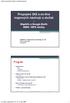 Propojení GIS a on-line mapových nástrojů a služeb - MapInfo a Google Earth WMS / WFS služby Aplikace výpočetní techniky ve FG Jakub Langhammer ZS 2009/10 Program Google Earth Co je Vizualizace Možnosti
Propojení GIS a on-line mapových nástrojů a služeb - MapInfo a Google Earth WMS / WFS služby Aplikace výpočetní techniky ve FG Jakub Langhammer ZS 2009/10 Program Google Earth Co je Vizualizace Možnosti
aneb velice zjednodušené vysvětlení základních funkcí a možností systému Vypracoval: Tomáš Dluhoš E-mail: tomas.d@centrum.cz
 aneb velice zjednodušené vysvětlení základních funkcí a možností systému Vypracoval: Tomáš Dluhoš E-mail: tomas.d@centrum.cz Operační systém Windows - první operační systém Windows byl představen v roce
aneb velice zjednodušené vysvětlení základních funkcí a možností systému Vypracoval: Tomáš Dluhoš E-mail: tomas.d@centrum.cz Operační systém Windows - první operační systém Windows byl představen v roce
PALSTAT s.r.o. systémy řízení jakosti PALSTAT CAQ verze. 3.00.01.09 Kontakty 08/2010. 1 Obsah
 1 Obsah 1 Obsah... 1 2 Úvod a spouštění SW Palstat CAQ... 2 2.1.1 Návaznost na další SW moduly Palstat CAQ... 2 2.2 Přihlášení do programu... 2 2.2.1 Stanovení přístupu a práv uživatele... 2 2.2.2 Spuštění
1 Obsah 1 Obsah... 1 2 Úvod a spouštění SW Palstat CAQ... 2 2.1.1 Návaznost na další SW moduly Palstat CAQ... 2 2.2 Přihlášení do programu... 2 2.2.1 Stanovení přístupu a práv uživatele... 2 2.2.2 Spuštění
BM Software, Databáze Docházky 3000 na NAS serveru (pro MySQL) Němčičky 84, 69107 Němčičky u Břeclavi. Úvodní informace:
 BM Software, Němčičky 84, 69107 Němčičky u Břeclavi Vývoj, výroba, prodej a montáž docházkových a identifikačních systémů Tel: 519 430 765, Mobil: 608 447 546 e-mail: bmsoft@seznam.cz web: http://www.dochazka.eu
BM Software, Němčičky 84, 69107 Němčičky u Břeclavi Vývoj, výroba, prodej a montáž docházkových a identifikačních systémů Tel: 519 430 765, Mobil: 608 447 546 e-mail: bmsoft@seznam.cz web: http://www.dochazka.eu
Příručka pro aplikaci KSnapshot
 Richard J. Moore Robert L. McCormick Brad Hards Kontrolor: Lauri Watts Vývojář: Richard J Moore Vývojář: Matthias Ettrich Překlad: Lukáš Vlček 2 Obsah 1 Úvod 5 2 Použití KSnapshot 6 2.1 Spuštění KSnapshot.....................................
Richard J. Moore Robert L. McCormick Brad Hards Kontrolor: Lauri Watts Vývojář: Richard J Moore Vývojář: Matthias Ettrich Překlad: Lukáš Vlček 2 Obsah 1 Úvod 5 2 Použití KSnapshot 6 2.1 Spuštění KSnapshot.....................................
Základní příkazy UNIXu (Linuxu)
 Základní příkazy UNIXu (Linuxu) Ostatní clear smazání obrazovky man nápověda k příkazům (zkus man man) Ovládání příkazu man PgUp, b stránka vzhůru PgDn, mezerník stránka dolů šipky nahoru a dolů pohyb
Základní příkazy UNIXu (Linuxu) Ostatní clear smazání obrazovky man nápověda k příkazům (zkus man man) Ovládání příkazu man PgUp, b stránka vzhůru PgDn, mezerník stránka dolů šipky nahoru a dolů pohyb
Stručná instalační příručka SUSE Linux Enterprise Server 11
 Stručná instalační příručka SUSE Linux Enterprise Server 11 RYCHLÝ ÚVODNÍ LIST NOVELL Při instalaci nové verze systému SUSE Linux Enterprise 11 postupujte podle následujících pokynů. Tento dokument obsahuje
Stručná instalační příručka SUSE Linux Enterprise Server 11 RYCHLÝ ÚVODNÍ LIST NOVELL Při instalaci nové verze systému SUSE Linux Enterprise 11 postupujte podle následujících pokynů. Tento dokument obsahuje
Kerio IMAP Migration Tool
 Kerio IMAP Migration Tool 2011 Kerio Technologies s.r.o. Všechna práva vyhrazena. Verze: 7.2 1 Úvod Tato příručka slouží jako průvodce migrací uživatelských účtů a dat z libovolného IMAP serveru do úložiště
Kerio IMAP Migration Tool 2011 Kerio Technologies s.r.o. Všechna práva vyhrazena. Verze: 7.2 1 Úvod Tato příručka slouží jako průvodce migrací uživatelských účtů a dat z libovolného IMAP serveru do úložiště
Cvičení 2. Přesměrování vstupu a výstupu. Posloupnost příkazů. Příkazy pro informaci o uživatelích
 Cvičení 2 Přesměrování vstupu a výstupu Příkaz > abc výstup příkazu jde do souboru abc. Pokud soubor neexistuje je vytvořen. Pokud existuje je přepsán. Příkaz >> abc výstup příkazu jde do souboru abc.
Cvičení 2 Přesměrování vstupu a výstupu Příkaz > abc výstup příkazu jde do souboru abc. Pokud soubor neexistuje je vytvořen. Pokud existuje je přepsán. Příkaz >> abc výstup příkazu jde do souboru abc.
Uživatelský manuál A4000BDL
 Uživatelský manuál Aplikace : Jednoduchý program umožňující přenos souboru s pochůzkou k měření z programu DDS 2000 do přístroje řady Adash 4100/4200 Jednoduchý program umožňující přenos naměřených dat
Uživatelský manuál Aplikace : Jednoduchý program umožňující přenos souboru s pochůzkou k měření z programu DDS 2000 do přístroje řady Adash 4100/4200 Jednoduchý program umožňující přenos naměřených dat
SCHÉMA aplikace ObčanServer 2 MENU aplikace Mapové kompozice
 ObčanServer Nápověda SCHÉMA aplikace ObčanServer 2 MENU aplikace Mapové kompozice Příklady mapových kompozic Katastrální mapa Územní plán Funkční plochy Letecký snímek Pasport hřbitova Císařské otisky
ObčanServer Nápověda SCHÉMA aplikace ObčanServer 2 MENU aplikace Mapové kompozice Příklady mapových kompozic Katastrální mapa Územní plán Funkční plochy Letecký snímek Pasport hřbitova Císařské otisky
Operační systémy. Cvičení 1: Seznámení s prostředím
 Operační systémy Cvičení 1: Seznámení s prostředím 1 Obsah cvičení Organizace cvičení Učebna K311 Unixová učebna K327 (Solárium) Přihlášení do Unixu Spouštění vzorových příkladů vzdáleně (Unix) lokálně
Operační systémy Cvičení 1: Seznámení s prostředím 1 Obsah cvičení Organizace cvičení Učebna K311 Unixová učebna K327 (Solárium) Přihlášení do Unixu Spouštění vzorových příkladů vzdáleně (Unix) lokálně
Univerzální rezervační systém. Uživatelská příručka
 Univerzální rezervační systém Uživatelská příručka Obsah I. Instalace... 3 II. První spuštění aplikace... 4 III. Hlavní okno aplikace... 5 IV. Nastavení aplikace... 6 1. Přidání místností... 6 2. Uživatelské
Univerzální rezervační systém Uživatelská příručka Obsah I. Instalace... 3 II. První spuštění aplikace... 4 III. Hlavní okno aplikace... 5 IV. Nastavení aplikace... 6 1. Přidání místností... 6 2. Uživatelské
Unix je víceuživatelský a víceúlohový OS
 Unix je víceuživatelský a víceúlohový OS Mezi základní úkoly každého OS patří: - Správa hardwareových prostředků - Správa souborového systému - Správa procesů - U víceuživatelských systémů rovněž řízení
Unix je víceuživatelský a víceúlohový OS Mezi základní úkoly každého OS patří: - Správa hardwareových prostředků - Správa souborového systému - Správa procesů - U víceuživatelských systémů rovněž řízení
pro začátečníky pro pokročilé na místě (dle požadavků zákazníka)
 Semináře pro začátečníky pro pokročilé na místě (dle požadavků zákazníka) Hotline telefonická podpora +420 571 894 335 vzdálená správa informační email carat@technodat.cz Váš Tým Obsah Obsah... -2- Úvod...
Semináře pro začátečníky pro pokročilé na místě (dle požadavků zákazníka) Hotline telefonická podpora +420 571 894 335 vzdálená správa informační email carat@technodat.cz Váš Tým Obsah Obsah... -2- Úvod...
Instalační příručka Command WorkStation 5.6 se sadou Fiery Extended Applications 4.2
 Instalační příručka Command WorkStation 5.6 se sadou Fiery Extended Applications 4.2 Sada Fiery Extended Applications Package (FEA) v4.2 obsahuje aplikace Fiery pro provádění úloh souvisejících se serverem
Instalační příručka Command WorkStation 5.6 se sadou Fiery Extended Applications 4.2 Sada Fiery Extended Applications Package (FEA) v4.2 obsahuje aplikace Fiery pro provádění úloh souvisejících se serverem
LINUX ADRESÁŘOVÁ STRUKTURA. Co to, hrome, je? V této lekci se budeme brouzdat adresáři. SPŠ Teplice - 3.V
 LINUX ADRESÁŘOVÁ STRUKTURA Co to, hrome, je? V této lekci se budeme brouzdat adresáři. KOŘENOVÝ ADRESÁŘ kořen = root tak se mu říká Ve skutečnosti se jmenuje / (lomítko, slash). Vše ostatní je v ubuntu
LINUX ADRESÁŘOVÁ STRUKTURA Co to, hrome, je? V této lekci se budeme brouzdat adresáři. KOŘENOVÝ ADRESÁŘ kořen = root tak se mu říká Ve skutečnosti se jmenuje / (lomítko, slash). Vše ostatní je v ubuntu
CYCLOPE PRINT MANAGEMENT SOFTWARE- UŽIVATELSKÁ PŘÍRUČKA
 CYCLOPE PRINT MANAGEMENT SOFTWARE- UŽIVATELSKÁ PŘÍRUČKA Obsah Cyclope Print Management Software- uživatelská příručka... 1 1. Přehled produktu... 2 2. Stručný popis produtku CPMS... 2 2.1. Stažení CPMS...
CYCLOPE PRINT MANAGEMENT SOFTWARE- UŽIVATELSKÁ PŘÍRUČKA Obsah Cyclope Print Management Software- uživatelská příručka... 1 1. Přehled produktu... 2 2. Stručný popis produtku CPMS... 2 2.1. Stažení CPMS...
Téma 1: Práce s Desktop. Téma 1: Práce s Desktop
 Téma 1: Práce s Desktop 1 Teoretické znalosti V této kapitole zjistíte, co skrývají pojmy jako Desktop, GNOME, KDE, Metacity Window Manager, Nautilus a Konqueror. Desktop neboli pracovní plocha patří mezi
Téma 1: Práce s Desktop 1 Teoretické znalosti V této kapitole zjistíte, co skrývají pojmy jako Desktop, GNOME, KDE, Metacity Window Manager, Nautilus a Konqueror. Desktop neboli pracovní plocha patří mezi
Programové vybavení počítačů operační systémy
 Programové vybavení počítačů operační systémy Operační systém Základní program, který oživuje hardware a poskytuje prostředí pro ostatní programy Řídí využití procesoru, síťovou komunikaci, tisk, ovládá
Programové vybavení počítačů operační systémy Operační systém Základní program, který oživuje hardware a poskytuje prostředí pro ostatní programy Řídí využití procesoru, síťovou komunikaci, tisk, ovládá
APS Administrator.GS
 APS Administrator.GS Grafická nadstavba pro vizualizaci systémů APS (rozšiřující programový modul pro APS Administrator) Instalační a uživatelská příručka 2004 2015,TECH FASS s.r.o., www.techfass.cz, techfass@techfass.cz
APS Administrator.GS Grafická nadstavba pro vizualizaci systémů APS (rozšiřující programový modul pro APS Administrator) Instalační a uživatelská příručka 2004 2015,TECH FASS s.r.o., www.techfass.cz, techfass@techfass.cz
Nový způsob práce s průběžnou klasifikací lze nastavit pouze tehdy, je-li průběžná klasifikace v evidenčním pololetí a školním roce prázdná.
 Průběžná klasifikace Nová verze modulu Klasifikace žáků přináší novinky především v práci s průběžnou klasifikací. Pro zadání průběžné klasifikace ve třídě doposud existovaly 3 funkce Průběžná klasifikace,
Průběžná klasifikace Nová verze modulu Klasifikace žáků přináší novinky především v práci s průběžnou klasifikací. Pro zadání průběžné klasifikace ve třídě doposud existovaly 3 funkce Průběžná klasifikace,
Základní příkazy OS UNIX
 1 Základní příkazy OS UNIX Výpis obsahu adresáře ls [přepínače] [soubor]! výpis informací o zadaných souborech! pokud zadáme jméno adresáře, je vypsán obsah adresáře (seznam souborů, které jsou v adresáři
1 Základní příkazy OS UNIX Výpis obsahu adresáře ls [přepínače] [soubor]! výpis informací o zadaných souborech! pokud zadáme jméno adresáře, je vypsán obsah adresáře (seznam souborů, které jsou v adresáři
Hardware Různé počítačové platformy (personální počítače, pracovní stanice, víceuživatelské systémy) Požadavek na konkrétní vstupní a výstupní zařízen
 Základy teorie GIS Tomáš Řezník Vymezení pojmů Kartografie je věda, technologie a umění tvorby map, včetně jejich studia jako vědeckých dokumentů a uměleckých prací (International Cartographic Association,
Základy teorie GIS Tomáš Řezník Vymezení pojmů Kartografie je věda, technologie a umění tvorby map, včetně jejich studia jako vědeckých dokumentů a uměleckých prací (International Cartographic Association,
Popis ovládání aplikace - Mapový klient KÚPK
 Popis ovládání aplikace - Mapový klient KÚPK Úvodní informace K využívání této aplikace musíte mít ve Vašem internetovém prohlížeči nainstalovaný plugin Adobe Flash Player verze 10 a vyšší. Mapová aplikace
Popis ovládání aplikace - Mapový klient KÚPK Úvodní informace K využívání této aplikace musíte mít ve Vašem internetovém prohlížeči nainstalovaný plugin Adobe Flash Player verze 10 a vyšší. Mapová aplikace
A4300BDL. Ref: JC
 # Uživatelský manuál A4300BDL Aplikace :! Jednoduchý program umožňující přenos souboru s pochůzkou k měření z programu DDS 2000 do přístroje řady Adash 4300! Jednoduchý program umožňující přenos naměřených
# Uživatelský manuál A4300BDL Aplikace :! Jednoduchý program umožňující přenos souboru s pochůzkou k měření z programu DDS 2000 do přístroje řady Adash 4300! Jednoduchý program umožňující přenos naměřených
LINUX SOUBORY. Zadejme příkaz ls l! V této lekci se odrazíme od dlouhého výpisu příkazu ls a uvidíme, kam nás to zanese. SPŠ Teplice - 3.
 LINUX SOUBORY Zadejme příkaz ls l! V této lekci se odrazíme od dlouhého výpisu příkazu ls a uvidíme, kam nás to zanese. Dlouhý výpis příkazu ls Zadejte příkaz ls s parametrem l. Před každou položkou (souborem
LINUX SOUBORY Zadejme příkaz ls l! V této lekci se odrazíme od dlouhého výpisu příkazu ls a uvidíme, kam nás to zanese. Dlouhý výpis příkazu ls Zadejte příkaz ls s parametrem l. Před každou položkou (souborem
Průvodce instalací modulu Offline VetShop verze 3.4
 Průvodce instalací modulu Offline VetShop verze 3.4 Úvod k instalaci Tato instalační příručka je určena uživatelům objednávkového modulu Offline VetShop verze 3.4. Obsah 1. Instalace modulu Offline VetShop...
Průvodce instalací modulu Offline VetShop verze 3.4 Úvod k instalaci Tato instalační příručka je určena uživatelům objednávkového modulu Offline VetShop verze 3.4. Obsah 1. Instalace modulu Offline VetShop...
Základní příkazy pro práci se soubory
 A7B38UOS Úvod do operačních systémů 3. Cvičení Základní příkazy pro práci se soubory Obsah cvičení Informace o souborech a adresářích Informace o obsahu souborů Vytváření souborů a adresářů Manipulace
A7B38UOS Úvod do operačních systémů 3. Cvičení Základní příkazy pro práci se soubory Obsah cvičení Informace o souborech a adresářích Informace o obsahu souborů Vytváření souborů a adresářů Manipulace
SignEditor 1 - návod k použití
 SignEditor 1 - návod k použití Tomáš Ryba tryba@kky.zcu.cz Zdeněk Krňoul zdkrnoul@kky.zcu.cz Jakub Kanis jkanis@kky.zcu.cz 27. března 2012 1 Vznik za podpory projektu Pojabr - Potlačení jazykové bariéry
SignEditor 1 - návod k použití Tomáš Ryba tryba@kky.zcu.cz Zdeněk Krňoul zdkrnoul@kky.zcu.cz Jakub Kanis jkanis@kky.zcu.cz 27. března 2012 1 Vznik za podpory projektu Pojabr - Potlačení jazykové bariéry
ABRA Software a.s. ABRA on- line
 ABRA Software a.s. ABRA online ÚVOD 2 2.1 ABRA on-line - úvod 1 ČÁST 1 2 1.1 ABRA on-line - připojení do vzdálené aplikace z prostředí OS MS Windows 1 ČÁST 2 11 2.1 ABRA on-line - připojení do vzdálené
ABRA Software a.s. ABRA online ÚVOD 2 2.1 ABRA on-line - úvod 1 ČÁST 1 2 1.1 ABRA on-line - připojení do vzdálené aplikace z prostředí OS MS Windows 1 ČÁST 2 11 2.1 ABRA on-line - připojení do vzdálené
Tiskový manažer - Printman
 Tiskový manažer - Printman Tiskový manažer je program, který je součástí programu Praktik. Používá se v případě, pokud máte připojenou tiskárnu přes USB port (nebo vaše tiskárna není v seznamu podporovaných
Tiskový manažer - Printman Tiskový manažer je program, který je součástí programu Praktik. Používá se v případě, pokud máte připojenou tiskárnu přes USB port (nebo vaše tiskárna není v seznamu podporovaných
Před instalací 25 Minimální požadavky na systém Linux a Windows na jednom disku Zrušení instalace Mandriva Linuxu...
 Obsah Úvodem 9 Typografické konvence.............................. 10 Změny oproti předchozím verzím......................... 11 Změny v českém vydání.............................. 18 Informace o aktualizaci
Obsah Úvodem 9 Typografické konvence.............................. 10 Změny oproti předchozím verzím......................... 11 Změny v českém vydání.............................. 18 Informace o aktualizaci
Vytvořil Institut biostatistiky a analýz, Masarykova univerzita J. Jarkovský, L. Dušek, M. Cvanová. 5. Statistica
 Vytvořil Institut biostatistiky a analýz, Masarykova univerzita J. Jarkovský, L. Dušek, M. Cvanová 5. Statistica StatSoft, Inc., http://www.statsoft.com, http://www.statsoft.cz. Verze pro Mac i PC, dostupná
Vytvořil Institut biostatistiky a analýz, Masarykova univerzita J. Jarkovský, L. Dušek, M. Cvanová 5. Statistica StatSoft, Inc., http://www.statsoft.com, http://www.statsoft.cz. Verze pro Mac i PC, dostupná
Nápověda. Hlavní strana Menu aplikace. Informace o hřbitově Menu na stránce Hřbitov
 Nápověda Hlavní strana Menu aplikace Informace o hřbitově Menu na stránce Hřbitov Vyhledávání hrobů Vyhledávání dle zemřelého na náhrobku Vyhledávání dle hrobu Zrušené hrobové místo Nové hrobové místo
Nápověda Hlavní strana Menu aplikace Informace o hřbitově Menu na stránce Hřbitov Vyhledávání hrobů Vyhledávání dle zemřelého na náhrobku Vyhledávání dle hrobu Zrušené hrobové místo Nové hrobové místo
Návod pro použití Plug-in SMS Operátor
 Verze: 1.06 Strana: 1 / 17 Návod pro použití Plug-in SMS Operátor 1. Co to je Plug-in modul SMS Operátor? Plug-in modul (zásuvkový modul) do aplikace MS Outlook slouží k rozšíření možností aplikace MS
Verze: 1.06 Strana: 1 / 17 Návod pro použití Plug-in SMS Operátor 1. Co to je Plug-in modul SMS Operátor? Plug-in modul (zásuvkový modul) do aplikace MS Outlook slouží k rozšíření možností aplikace MS
Minimální požadavky na systém... 21 Linux a Windows na jednom disku... 22 Zrušení instalace Mandriva Linuxu... 23
 Obsah Úvodem 9 Typografické konvence.............................. 10 Změny oproti předchozí verzi Mandriva Linuxu.................. 11 Informace o aktualizaci z verze 2006....................... 17 Poděkování....................................
Obsah Úvodem 9 Typografické konvence.............................. 10 Změny oproti předchozí verzi Mandriva Linuxu.................. 11 Informace o aktualizaci z verze 2006....................... 17 Poděkování....................................
IT ESS II. 1. Operating Systém Fundamentals
 IT ESS II. 1. Operating Systém Fundamentals Srovnání desktopových OS a NOSs workstation síťové OS (NOSs) jednouživatelské jednoúlohové bez vzdáleného přístupu místní přístup k souborům poskytují a zpřístupňují
IT ESS II. 1. Operating Systém Fundamentals Srovnání desktopových OS a NOSs workstation síťové OS (NOSs) jednouživatelské jednoúlohové bez vzdáleného přístupu místní přístup k souborům poskytují a zpřístupňují
Pro označení disku se používají písmena velké abecedy, za nimiž následuje dvojtečka.
 1 Disky, adresáře (složky) a soubory Disky Pro označení disku se používají písmena velké abecedy, za nimiž následuje dvojtečka. A:, B: C:, D:, E:, F: až Z: - označení disketových mechanik - ostatní disky
1 Disky, adresáře (složky) a soubory Disky Pro označení disku se používají písmena velké abecedy, za nimiž následuje dvojtečka. A:, B: C:, D:, E:, F: až Z: - označení disketových mechanik - ostatní disky
2015 GEOVAP, spol. s r. o. Všechna práva vyhrazena.
 2015 GEOVAP, spol. s r. o. Všechna práva vyhrazena. GEOVAP, spol. s r. o. Čechovo nábřeží 1790 530 03 Pardubice Česká republika +420 466 024 618 http://www.geovap.cz V dokumentu použité názvy programových
2015 GEOVAP, spol. s r. o. Všechna práva vyhrazena. GEOVAP, spol. s r. o. Čechovo nábřeží 1790 530 03 Pardubice Česká republika +420 466 024 618 http://www.geovap.cz V dokumentu použité názvy programových
Osnovy kurzů. pilotního projektu v rámci I. Etapy realizace SIPVZ. Systém dalšího vzdělávání veřejnosti. počítačová gramotnost
 Osnovy kurzů pilotního projektu v rámci I. Etapy realizace SIPVZ Systém dalšího vzdělávání veřejnosti počítačová gramotnost Začínáme s počítačem Úvod...5 Co je to počítač, informace, použití...10 Hlavní
Osnovy kurzů pilotního projektu v rámci I. Etapy realizace SIPVZ Systém dalšího vzdělávání veřejnosti počítačová gramotnost Začínáme s počítačem Úvod...5 Co je to počítač, informace, použití...10 Hlavní
AIDA64 Extreme. Příručka k nastavení. v 1.1 30. 07. 2014.
 Příručka k nastavení v 1.1 30. 07. 2014. je vyvíjen společností FinalWire s.r.o. Copyright 1995-2014 FinalWire s.r.o. Tento dokument byl vytvořen společností ABSEIRA s.r.o. Všechna práva vyhrazena. Copyright
Příručka k nastavení v 1.1 30. 07. 2014. je vyvíjen společností FinalWire s.r.o. Copyright 1995-2014 FinalWire s.r.o. Tento dokument byl vytvořen společností ABSEIRA s.r.o. Všechna práva vyhrazena. Copyright
Zahájit skenování ze skla tiskárny nebo z automatického podavače dokumentů (ADF). Přistupovat k souborům se skeny uloženým v poštovní schránce.
 Fiery Remote Scan Program Fiery Remote Scan umožňuje spravovat skenování na serveru Fiery server a na tiskárně ze vzdáleného počítače. Prostřednictvím programu Fiery Remote Scan můžete provádět tyto akce:
Fiery Remote Scan Program Fiery Remote Scan umožňuje spravovat skenování na serveru Fiery server a na tiskárně ze vzdáleného počítače. Prostřednictvím programu Fiery Remote Scan můžete provádět tyto akce:
Vizualizace a evidence výroby a prostojů
 Vizualizace a evidence výroby a prostojů v1.00 Aplikace informuje o aktuálním počtu a historii vyrobených kusů jednotlivých výrobků jednotlivých linek, eviduje prostoje a pracovníky kteří linku obsluhovali
Vizualizace a evidence výroby a prostojů v1.00 Aplikace informuje o aktuálním počtu a historii vyrobených kusů jednotlivých výrobků jednotlivých linek, eviduje prostoje a pracovníky kteří linku obsluhovali
ELEKTRONICKÝ DIGITÁLNÍ
 ELEKTRONICKÝ DIGITÁLNÍ I. DIGITÁLNÍ POVODŇOVÉ PLÁNY...1 II. MAPA EDPP...4 III. REGISTRACE A PŘIHLÁŠENÍ...5 IV. MAPOVÁ APLIKACE DPP...6 I. DIGITÁLNÍ POVODŇOVÉ PLÁNY Ve spodní části úvodní stránky se nachází
ELEKTRONICKÝ DIGITÁLNÍ I. DIGITÁLNÍ POVODŇOVÉ PLÁNY...1 II. MAPA EDPP...4 III. REGISTRACE A PŘIHLÁŠENÍ...5 IV. MAPOVÁ APLIKACE DPP...6 I. DIGITÁLNÍ POVODŇOVÉ PLÁNY Ve spodní části úvodní stránky se nachází
Svolávací systém Uživatelský manuál
 Uživatelský manuál TTC TELEKOMUNIKACE, s.r.o. Třebohostická 987/5 100 00 Praha 10 tel.: 234 052 111 fax.: 234 052 999 e-mail: ttc@ttc.cz http://www.ttc-telekomunikace.cz Datum vydání: 14. srpna 2013 Číslo
Uživatelský manuál TTC TELEKOMUNIKACE, s.r.o. Třebohostická 987/5 100 00 Praha 10 tel.: 234 052 111 fax.: 234 052 999 e-mail: ttc@ttc.cz http://www.ttc-telekomunikace.cz Datum vydání: 14. srpna 2013 Číslo
Uživatelský manuál. Format Convert V3.1
 Uživatelský manuál Format Convert V3.1 Obsah Obsah 1 Kapitola 1 - Popis softwaru Systémové požadavky 2 Podporovaná zařízení a formáty 2 Odinstalace 3 Kapitola 2 - Ovládání Výběr formátu souboru 4 Výběr
Uživatelský manuál Format Convert V3.1 Obsah Obsah 1 Kapitola 1 - Popis softwaru Systémové požadavky 2 Podporovaná zařízení a formáty 2 Odinstalace 3 Kapitola 2 - Ovládání Výběr formátu souboru 4 Výběr
Coordinate System Editor Software
 Coordinate System Editor Software Obsah 1 ÚVOD...3 1.1 SOUBORY SOUŘADNICOVÝCH SYSTÉMŮ...4 1.2 INSTALACE...4 1.3 SPUŠTĚNÍ COORDINATE SYSTEM EDITORU...4 2 ZÁKLADNÍ OPERACE...6 2.1 TLAČÍTKA...6 3 FILE MENU...8
Coordinate System Editor Software Obsah 1 ÚVOD...3 1.1 SOUBORY SOUŘADNICOVÝCH SYSTÉMŮ...4 1.2 INSTALACE...4 1.3 SPUŠTĚNÍ COORDINATE SYSTEM EDITORU...4 2 ZÁKLADNÍ OPERACE...6 2.1 TLAČÍTKA...6 3 FILE MENU...8
T-Mobile Internet. Manager. pro Mac OS X NÁVOD PRO UŽIVATELE
 T-Mobile Internet Manager pro Mac OS X NÁVOD PRO UŽIVATELE Obsah 03 Úvod 04 Podporovaná zařízení 04 Požadavky na HW a SW 05 Instalace SW a nastavení přístupu 05 Hlavní okno 06 SMS 06 Nastavení 07 Přidání
T-Mobile Internet Manager pro Mac OS X NÁVOD PRO UŽIVATELE Obsah 03 Úvod 04 Podporovaná zařízení 04 Požadavky na HW a SW 05 Instalace SW a nastavení přístupu 05 Hlavní okno 06 SMS 06 Nastavení 07 Přidání
Strategie ochrany před negativními dopady povodní a erozními jevy přírodě blízkými opatřeními v České republice
 Strategie ochrany před negativními dopady povodní a erozními jevy přírodě blízkými opatřeními v České republice Návod k prezentačnímu mapovému portálu Obsah: 1. Úvod... 3 2. Obecná část mapového portálu...
Strategie ochrany před negativními dopady povodní a erozními jevy přírodě blízkými opatřeními v České republice Návod k prezentačnímu mapovému portálu Obsah: 1. Úvod... 3 2. Obecná část mapového portálu...
MS Windows 7. Milan Myšák. Příručka ke kurzu. Milan Myšák
 MS Windows 7 Milan Myšák Příručka ke kurzu Milan Myšák Vývoj MS Windows Historické verze (do Win Me a Win NT 4.0) Windows XP (2001) Windows 7 (2009) Windows 2000 Windows Vista (2007) Windows 8 (2012) Milan
MS Windows 7 Milan Myšák Příručka ke kurzu Milan Myšák Vývoj MS Windows Historické verze (do Win Me a Win NT 4.0) Windows XP (2001) Windows 7 (2009) Windows 2000 Windows Vista (2007) Windows 8 (2012) Milan
4x standardní vstupy
 Uvedení do provozu Toto DVR je speciálně vyrobeno pro USB rozhraní, USB3104 převádí videosignál pomocí USB do počítače. Má vkusný černý design a malou velikost, umožňuje jednoduché připojení k počítači.
Uvedení do provozu Toto DVR je speciálně vyrobeno pro USB rozhraní, USB3104 převádí videosignál pomocí USB do počítače. Má vkusný černý design a malou velikost, umožňuje jednoduché připojení k počítači.
Rastrová reprezentace geoprvků model polí Porovnání rastrové a vektorové reprezentace geoprvků Digitální model terénu GIS 1 153GS01 / 153GIS1
 GIS 1 153GS01 / 153GIS1 Martin Landa Katedra geomatiky ČVUT v Praze, Fakulta stavební 14.11.2013 Copyright c 2013 Martin Landa Permission is granted to copy, distribute and/or modify this document under
GIS 1 153GS01 / 153GIS1 Martin Landa Katedra geomatiky ČVUT v Praze, Fakulta stavební 14.11.2013 Copyright c 2013 Martin Landa Permission is granted to copy, distribute and/or modify this document under
Ovládání Open Office.org Calc Ukládání dokumentu : Levým tlačítkem myši kliknete v menu na Soubor a pak na Uložit jako.
 Ukládání dokumentu : Levým tlačítkem myši kliknete v menu na Soubor a pak na Uložit jako. Otevře se tabulka, v které si najdete místo adresář, pomocí malé šedočerné šipky (jako na obrázku), do kterého
Ukládání dokumentu : Levým tlačítkem myši kliknete v menu na Soubor a pak na Uložit jako. Otevře se tabulka, v které si najdete místo adresář, pomocí malé šedočerné šipky (jako na obrázku), do kterého
MAPA OBCHODU A SLUŽEB IMPLEMENTOVANÁ DO MOBILNÍHO MAPOVÉHO KLIENTA SPINBOX ÚŘAD MĚSTSKÉ ČÁSTI PRAHA 2, NÁMĚSTÍ MÍRU 600/20, 120 39, PRAHA 2
 MAPA OBCHODU A SLUŽEB IMPLEMENTOVANÁ DO MOBILNÍHO MAPOVÉHO KLIENTA SPINBOX ÚŘAD MĚSTSKÉ ČÁSTI PRAHA 2, NÁMĚSTÍ MÍRU 600/20, 120 39, PRAHA 2 RESPONZIVNÍ DESIGN - tento design zaručuje, že zobrazení stránky
MAPA OBCHODU A SLUŽEB IMPLEMENTOVANÁ DO MOBILNÍHO MAPOVÉHO KLIENTA SPINBOX ÚŘAD MĚSTSKÉ ČÁSTI PRAHA 2, NÁMĚSTÍ MÍRU 600/20, 120 39, PRAHA 2 RESPONZIVNÍ DESIGN - tento design zaručuje, že zobrazení stránky
Instalace systému Docházka 3000 na operační systém ReactOS Zdarma dostupné kompatibilní alternativě k systému Windows
 Instalace systému Docházka 3000 na operační systém ReactOS Zdarma dostupné kompatibilní alternativě k systému Windows Tento návod popisuje možnost provozovat Docházku 3000 pod zdarma dostupným operačním
Instalace systému Docházka 3000 na operační systém ReactOS Zdarma dostupné kompatibilní alternativě k systému Windows Tento návod popisuje možnost provozovat Docházku 3000 pod zdarma dostupným operačním
Návod k nastavení uvolnění tisku
 Návod k nastavení uvolnění tisku OBSAH O TOMTO NÁVODU.................................................................................... 2 FUNKCE UVOLNĚNÍ TISKU.............................................................................
Návod k nastavení uvolnění tisku OBSAH O TOMTO NÁVODU.................................................................................... 2 FUNKCE UVOLNĚNÍ TISKU.............................................................................
EPLAN Electric P8 2.7 s databázemi na SQL serveru
 EPLAN Electric P8 2.7 s databázemi na SQL serveru EPLAN Electric P8 2.7 k dispozici pouze ve verzi 64bit. EPLAN Electric P8 využívá k ukládání některých dat databáze. Artikly, překladový slovník 1 ) a
EPLAN Electric P8 2.7 s databázemi na SQL serveru EPLAN Electric P8 2.7 k dispozici pouze ve verzi 64bit. EPLAN Electric P8 využívá k ukládání některých dat databáze. Artikly, překladový slovník 1 ) a
2014 Electronics For Imaging. Informace obsažené v této publikaci jsou zahrnuty v Právním upozornění pro tento produkt.
 2014 Electronics For Imaging. Informace obsažené v této publikaci jsou zahrnuty v Právním upozornění pro tento produkt. 23 června 2014 Obsah 3 Obsah...5 Přístup k programu...5 Poštovní schránky...5 Připojování
2014 Electronics For Imaging. Informace obsažené v této publikaci jsou zahrnuty v Právním upozornění pro tento produkt. 23 června 2014 Obsah 3 Obsah...5 Přístup k programu...5 Poštovní schránky...5 Připojování
Redakční systém Joomla. Prokop Zelený
 Redakční systém Joomla Prokop Zelený 1 Co jsou to red. systémy? Redakční systémy (anglicky Content Management System - CMS) jsou webové aplikace používané pro snadnou správu obsahu stránek. Hlavním cílem
Redakční systém Joomla Prokop Zelený 1 Co jsou to red. systémy? Redakční systémy (anglicky Content Management System - CMS) jsou webové aplikace používané pro snadnou správu obsahu stránek. Hlavním cílem
NAS 107 Seznámení s Control Center
 NAS 107 Seznámení s Control Center Naučte se používat Control Center pro základní správu vašeho NAS A S U S T O R C O L L E G E CÍLE KURZU V tomto kurzu se naučíte: 1. Používat Control Center pro základní
NAS 107 Seznámení s Control Center Naučte se používat Control Center pro základní správu vašeho NAS A S U S T O R C O L L E G E CÍLE KURZU V tomto kurzu se naučíte: 1. Používat Control Center pro základní
WNC::WebNucleatCreator
 Tomáš Dlouhý WNC::WebNucleatCreator Verze: 5.1 1 Obsah Obsah...2 Úvod...3 Novinky...3 Požadavky...4 Instalace...4 Přihlášení se do WNC...6 Moduly...7 Modul Blog...7 Modul Categories...8 Modul News...8
Tomáš Dlouhý WNC::WebNucleatCreator Verze: 5.1 1 Obsah Obsah...2 Úvod...3 Novinky...3 Požadavky...4 Instalace...4 Přihlášení se do WNC...6 Moduly...7 Modul Blog...7 Modul Categories...8 Modul News...8
Úvod. Popis a funkce programu HESLO.
 Úvod Popis a funkce programu HESLO. Program HESLO Vám umožňuje mít všechna Vaše hesla do emailových serverů, bankovnictví a jiné důležité údaje (PIN, PUK apod.) pod jedním přístupovým heslem, v jednom
Úvod Popis a funkce programu HESLO. Program HESLO Vám umožňuje mít všechna Vaše hesla do emailových serverů, bankovnictví a jiné důležité údaje (PIN, PUK apod.) pod jedním přístupovým heslem, v jednom
Po prvním spuštění Chrome Vás prohlížeč vyzve, aby jste zadali své přihlašovací údaje do účtu Google. Proč to udělat? Máte několik výhod:
 Internetový prohlížeč CHROME Pro správné fungování veškerých funkcionalit, které nám nástroje společnosti Google nabízí, je dobré používat prohlížeč Chrome. Jeho instalaci je možné provést z webové adresy:
Internetový prohlížeč CHROME Pro správné fungování veškerých funkcionalit, které nám nástroje společnosti Google nabízí, je dobré používat prohlížeč Chrome. Jeho instalaci je možné provést z webové adresy:
EvMO postup při instalaci
 EvMO2017 - postup při instalaci 1 Program EvMO2017 je distribuován v přenosné verzi. Obsahuje datové a systémové soubory. Pro jeho komfortní zprovoznění byl vytvořen jednoduchý instalační program. Ten
EvMO2017 - postup při instalaci 1 Program EvMO2017 je distribuován v přenosné verzi. Obsahuje datové a systémové soubory. Pro jeho komfortní zprovoznění byl vytvořen jednoduchý instalační program. Ten
Aplikační profily v PLC Tecomat
 Aplikační profily v PLC Tecomat TXV 003 39.01 první vydání září 2012 změny vyhrazeny 1 TXV 003 39.01 Historie změn Datum Vydání Popis změn Září 2012 1 První vydání OBSAH 1 Úvod...3 2 Kontrola aplikačních
Aplikační profily v PLC Tecomat TXV 003 39.01 první vydání září 2012 změny vyhrazeny 1 TXV 003 39.01 Historie změn Datum Vydání Popis změn Září 2012 1 První vydání OBSAH 1 Úvod...3 2 Kontrola aplikačních
Nápověda k aplikaci EA Script Engine
 Nápověda k aplikaci EA Script Engine Object Consulting s.r.o. 2006 Obsah Nápověda k aplikaci EA Script Engine...1 1. Co je EA Script Engine...2 2. Důležité upozornění pro uživatele aplikace EA Script Engine...3
Nápověda k aplikaci EA Script Engine Object Consulting s.r.o. 2006 Obsah Nápověda k aplikaci EA Script Engine...1 1. Co je EA Script Engine...2 2. Důležité upozornění pro uživatele aplikace EA Script Engine...3
Příručka pro aplikaci KSnapshot
 Richard J. Moore Robert L. McCormick Brad Hards Kontrolor: Lauri Watts Vývojář: Richard J Moore Vývojář: Matthias Ettrich Překlad: Lukáš Vlček 2 Obsah 1 Úvod 5 2 Použití KSnapshot 6 2.1 Spuštění KSnapshot.....................................
Richard J. Moore Robert L. McCormick Brad Hards Kontrolor: Lauri Watts Vývojář: Richard J Moore Vývojář: Matthias Ettrich Překlad: Lukáš Vlček 2 Obsah 1 Úvod 5 2 Použití KSnapshot 6 2.1 Spuštění KSnapshot.....................................
BALISTICKÝ MĚŘICÍ SYSTÉM
 BALISTICKÝ MĚŘICÍ SYSTÉM UŽIVATELSKÁ PŘÍRUČKA Verze 2.3 2007 OBSAH 1. ÚVOD... 5 2. HLAVNÍ OKNO... 6 3. MENU... 7 3.1 Soubor... 7 3.2 Měření...11 3.3 Zařízení...16 3.4 Graf...17 3.5 Pohled...17 1. ÚVOD
BALISTICKÝ MĚŘICÍ SYSTÉM UŽIVATELSKÁ PŘÍRUČKA Verze 2.3 2007 OBSAH 1. ÚVOD... 5 2. HLAVNÍ OKNO... 6 3. MENU... 7 3.1 Soubor... 7 3.2 Měření...11 3.3 Zařízení...16 3.4 Graf...17 3.5 Pohled...17 1. ÚVOD
Úvod do Operačních Systémů
 Úvod do Operačních Systémů 3. cvičení Základní příkazy pro práci se soubory 1 Obsah Zjištění informací o souborech a FS pwd, ls, du, df, quota Zjištění informací o obsahu souborů file, cat, strings, od,
Úvod do Operačních Systémů 3. cvičení Základní příkazy pro práci se soubory 1 Obsah Zjištění informací o souborech a FS pwd, ls, du, df, quota Zjištění informací o obsahu souborů file, cat, strings, od,
Velmi stručný návod jak dostat data z Terminálu Bloomberg do R
 Velmi stručný návod jak dostat data z Terminálu Bloomberg do R Ondřej Pokora, PřF MU, Brno 11. března 2013 1 Terminál Bloomberg Klávesou Help získáte nápovědu. Dvojím stisknutím Help Help spustíte online
Velmi stručný návod jak dostat data z Terminálu Bloomberg do R Ondřej Pokora, PřF MU, Brno 11. března 2013 1 Terminál Bloomberg Klávesou Help získáte nápovědu. Dvojím stisknutím Help Help spustíte online
Záznam dat Úvod Záznam dat zahrnuje tři základní funkce: Záznam dat v prostředí třídy Záznam dat s MINDSTORMS NXT
 Úvod Záznam dat umožňuje sběr, ukládání a analýzu údajů ze senzorů. Záznamem dat monitorujeme události a procesy po dobu práce se senzory připojenými k počítači prostřednictvím zařízení jakým je NXT kostka.
Úvod Záznam dat umožňuje sběr, ukládání a analýzu údajů ze senzorů. Záznamem dat monitorujeme události a procesy po dobu práce se senzory připojenými k počítači prostřednictvím zařízení jakým je NXT kostka.
Správa obsahu webové platformy
 Správa obsahu webové platformy www.dobrovolnik.net Bc. Irina Kushnareva PRAHA 2019 Tento dokument byl vypracován v rámci projektu Dobrovolnictví ve veřejné správě, reg. č. CZ.03.3.X/0.0/0.0/15_018/0005458,
Správa obsahu webové platformy www.dobrovolnik.net Bc. Irina Kushnareva PRAHA 2019 Tento dokument byl vypracován v rámci projektu Dobrovolnictví ve veřejné správě, reg. č. CZ.03.3.X/0.0/0.0/15_018/0005458,
Instalace a první spuštění Programu Job Abacus Pro
 Instalace a první spuštění Programu Job Abacus Pro Pro chod programu je nutné mít nainstalované databázové úložiště, které je připraveno v instalačním balíčku GAMP, který si stáhnete z našich webových
Instalace a první spuštění Programu Job Abacus Pro Pro chod programu je nutné mít nainstalované databázové úložiště, které je připraveno v instalačním balíčku GAMP, který si stáhnete z našich webových
GIS Mikroregionu Telčsko
 GIS Mikroregionu Telčsko Spuštění aplikace v internetu http.//www.bnhelp.cz Tato adresa je pouze dočasná nově se bude do mapy přistupovat ze stránek www.telcsko.cz nebo www.telc-etc.cz. Skrze odkaz Přihlášení
GIS Mikroregionu Telčsko Spuštění aplikace v internetu http.//www.bnhelp.cz Tato adresa je pouze dočasná nově se bude do mapy přistupovat ze stránek www.telcsko.cz nebo www.telc-etc.cz. Skrze odkaz Přihlášení
Část 1 - Začínáme. Instalace
 Obsah Část 1 - Začínáme... 4 Instalace... 4 Nastavení domovské obrazovky... 7 Základní nastavení kanceláře... 9 První kroky s Kleosem... 11 Moje první kauza... 15 2 3 Část 1 - Začínáme Instalace Kleos
Obsah Část 1 - Začínáme... 4 Instalace... 4 Nastavení domovské obrazovky... 7 Základní nastavení kanceláře... 9 První kroky s Kleosem... 11 Moje první kauza... 15 2 3 Část 1 - Začínáme Instalace Kleos
9. Software: programové vybavení počítače, aplikace
 9. Software: programové vybavení počítače, aplikace Software (SW) je programové vybavení počítače, které nám umožňuje faktickou práci na počítači tvorbu dokumentů, tabulek, úpravy obrázků, elektronickou
9. Software: programové vybavení počítače, aplikace Software (SW) je programové vybavení počítače, které nám umožňuje faktickou práci na počítači tvorbu dokumentů, tabulek, úpravy obrázků, elektronickou
Mapa Česka: www.mapa-ceska.cz
 Mapa Česka: www.mapa-ceska.cz Mapový portál Mapa Česka, který je dostupný na internetové adrese www.mapa-ceska.cz, byl vytvořen v roce 2014 v rámci bakalářské práce na Přírodovědecké fakultě Univerzity
Mapa Česka: www.mapa-ceska.cz Mapový portál Mapa Česka, který je dostupný na internetové adrese www.mapa-ceska.cz, byl vytvořen v roce 2014 v rámci bakalářské práce na Přírodovědecké fakultě Univerzity
Stručný postup k použití programu PL7 Junior (programování TSX Micro)
 Stručný postup k použití programu PL7 Junior (programování TSX Micro) 1. Připojení PLC TSX Micro k počítači Kabel, trvale zapojený ke konektoru TER PLC, je nutné zapojit na sériový port PC. 2. Spuštění
Stručný postup k použití programu PL7 Junior (programování TSX Micro) 1. Připojení PLC TSX Micro k počítači Kabel, trvale zapojený ke konektoru TER PLC, je nutné zapojit na sériový port PC. 2. Spuštění
Instalace programu ProVIS
 Instalace programu ProVIS Tento program umožňuje instalovat program ProVIS. Umožňuje vybrat, kam se bude instalovat, a jednotlivé součásti instalace. Instalace probíhá v několika krocích. Každý krok má
Instalace programu ProVIS Tento program umožňuje instalovat program ProVIS. Umožňuje vybrat, kam se bude instalovat, a jednotlivé součásti instalace. Instalace probíhá v několika krocích. Každý krok má
Povodňové značky Povodí Vltavy s.p.
 Spuštění aplikace Spuštění aplikace na DVD se provede velmi jednoduše. Není potřeba nic instalovat, pouze se z ROOT adresáře spustí program START.EXE. Tento program spustí z DVD mapový projekt a úvodní
Spuštění aplikace Spuštění aplikace na DVD se provede velmi jednoduše. Není potřeba nic instalovat, pouze se z ROOT adresáře spustí program START.EXE. Tento program spustí z DVD mapový projekt a úvodní
2017 CARAT "New design"
 2017 CARAT "New design" Stručný průvodce verzí CARAT New Design Tato příručka poskytuje informace o základech programu CARAT New Design. Další podrobné informace jsou k dispozici na úvodní stránce online
2017 CARAT "New design" Stručný průvodce verzí CARAT New Design Tato příručka poskytuje informace o základech programu CARAT New Design. Další podrobné informace jsou k dispozici na úvodní stránce online
Uživatelská příručka. 06/2018 Technické změny vyhrazeny.
 Uživatelská příručka 1 OBSAH 1 ÚVOD... 3 1.1 Merbon SCADA... 3 1.1.1 K čemu program slouží...3 2 Přihlášení a odhlášení z programu... 4 3 Projekty... 5 3.1 Výběr zobrazení... 5 3.2 Schémata... 6 3.3 Grafy...
Uživatelská příručka 1 OBSAH 1 ÚVOD... 3 1.1 Merbon SCADA... 3 1.1.1 K čemu program slouží...3 2 Přihlášení a odhlášení z programu... 4 3 Projekty... 5 3.1 Výběr zobrazení... 5 3.2 Schémata... 6 3.3 Grafy...
Operační systém GNU/Linux
 Operační systém GNU/Linux Operační systém - obecně:...základní softwarové vybavení počítače, které se stará o správu systémových zdrojů OS není primárně charakterizován tím jak vypadá (uživatelské rozhraní),
Operační systém GNU/Linux Operační systém - obecně:...základní softwarové vybavení počítače, které se stará o správu systémových zdrojů OS není primárně charakterizován tím jak vypadá (uživatelské rozhraní),
Identita uživatelů, přístupová práva. Linux
 Identita uživatelů, přístupová práva Linux Uživatel Při přihlášení do systému musí uživatel: identifikovat systém, na který se chce přihlásit fyzické umístění (lokální přihlášení) jméno systému/ IP adresa
Identita uživatelů, přístupová práva Linux Uživatel Při přihlášení do systému musí uživatel: identifikovat systém, na který se chce přihlásit fyzické umístění (lokální přihlášení) jméno systému/ IP adresa
MAPA PARKOVÁNÍ A BEZBARIÉROVÉHO PŘÍSTUPU IMPLEMENTOVANÁ DO MOBILNÍHO MAPOVÉHO KLIENTA SPINBOX
 MAPA PARKOVÁNÍ A BEZBARIÉROVÉHO PŘÍSTUPU IMPLEMENTOVANÁ DO MOBILNÍHO MAPOVÉHO KLIENTA SPINBOX ÚŘAD MĚSTSKÉ ČÁSTI PRAHA 2, NÁMĚSTÍ MÍRU 600/20, 120 39, PRAHA 2 RESPONZIVNÍ DESIGN - tento design zaručuje,
MAPA PARKOVÁNÍ A BEZBARIÉROVÉHO PŘÍSTUPU IMPLEMENTOVANÁ DO MOBILNÍHO MAPOVÉHO KLIENTA SPINBOX ÚŘAD MĚSTSKÉ ČÁSTI PRAHA 2, NÁMĚSTÍ MÍRU 600/20, 120 39, PRAHA 2 RESPONZIVNÍ DESIGN - tento design zaručuje,
Vzdálená správa v cloudu až pro 250 počítačů
 Vzdálená správa v cloudu až pro 250 počítačů S pomocí ESET Cloud Administratoru můžete řídit zabezpečení vaší podnikové sítě bez nutnosti nákupu, instalace nebo údržby dalšího hardwaru. Řešení je poskytováno
Vzdálená správa v cloudu až pro 250 počítačů S pomocí ESET Cloud Administratoru můžete řídit zabezpečení vaší podnikové sítě bez nutnosti nákupu, instalace nebo údržby dalšího hardwaru. Řešení je poskytováno
WinFAS. informace. Doprovodná příručka ke školení Základy ovládání IS WinFAS
 informace Doprovodná příručka ke školení Základy ovládání IS verze z 30.3.2005 se skládá z modulů které se dále člení. Modulem chápeme skupinu číselníků, aplikací a sestav, které slouží ke správě určité
informace Doprovodná příručka ke školení Základy ovládání IS verze z 30.3.2005 se skládá z modulů které se dále člení. Modulem chápeme skupinu číselníků, aplikací a sestav, které slouží ke správě určité
Portál farmáře Tisk map v LPIS Podklady pro školení Říjen 2010
 Evropský zemědělský fond pro rozvoj venkova: Evropa investuje do venkovských oblastí Portál farmáře Tisk map v LPIS Podklady pro školení Říjen 2010 PV-Agri s.r.o., 2010 http://www.pvagri.cz pvagri@pvagri.cz
Evropský zemědělský fond pro rozvoj venkova: Evropa investuje do venkovských oblastí Portál farmáře Tisk map v LPIS Podklady pro školení Říjen 2010 PV-Agri s.r.o., 2010 http://www.pvagri.cz pvagri@pvagri.cz
KAPITOLA 2 - ZÁKLADNÍ POJMY INFORMAČNÍCH A KOMUNIKAČNÍCH TECHNOLOGIÍ
 KAPITOLA 2 - ZÁKLADNÍ POJMY INFORMAČNÍCH A KOMUNIKAČNÍCH TECHNOLOGIÍ KLÍČOVÉ POJMY Internet World Wide Web FTP, fulltext e-mail, IP adresa webový prohlížeč a vyhledávač CÍLE KAPITOLY Pochopit, co je Internet
KAPITOLA 2 - ZÁKLADNÍ POJMY INFORMAČNÍCH A KOMUNIKAČNÍCH TECHNOLOGIÍ KLÍČOVÉ POJMY Internet World Wide Web FTP, fulltext e-mail, IP adresa webový prohlížeč a vyhledávač CÍLE KAPITOLY Pochopit, co je Internet
